Teil II Administration von TCP/IP
Dieser Teil enthält Aufgaben und konzeptuelle Informationen zur Konfiguration, Verwaltung und Fehlerbehebung in TCP/IP-Netzwerken.
Kapitel 2 Planen Ihres TCP/IP-Netzwerks (Vorgehen)
In diesem Kapitel werden die Fragen beschrieben, die beim Erstellen eines strukturierten und kosteneffektiven Netzwerks auftreten können. Nachdem Sie diese Fragen beantwortet haben, können Sie einen Netzwerkplan entwerfen, wie Ihr zukünftiges Netzwerk konfiguriert und verwaltet werden soll.
Dieses Kapitel enthält die folgenden Informationen:
Die Aufgaben bei der Konfiguration eines Netzwerks finden Sie in Kapitel 5Konfiguration der TCP/IP-Netzwerkservices und IPv4-Adressierung (Aufgaben).
Netzwerkplanung (Übersicht der Schritte)
In der folgenden Tabelle sind verschiedene Aufgaben beschrieben, die zum Konfigurieren des Netzwerks erforderlich sind. Die Tabelle enthält Beschreibungen des Zwecks der einzelnen Aufgaben sowie die Abschnitte, in denen die Schritte zur Ausführung der einzelnen Aufgaben beschrieben sind.
|
Aufgabe |
Beschreibung |
Weitere Informationen |
|---|---|---|
|
1. Planen der Hardwareanforderungen und der Netzwerktopologie |
Ermitteln Sie die erforderlichen Geräte und das Layout dieser Geräte an Ihrem Standort. |
|
|
2. Beziehen einer registrierten IP- Adresse für Ihr Netzwerk |
Wenn Sie beabsichtigen, mit Geräten außerhalb Ihres lokalen Netzwerks zu kommunizieren (z. B. über das Internet), muss Ihr Netzwerk über eine einmalige IP-Adresse verfügen. |
Lesen Sie dazu Beziehen der IP-Adresse Ihres Netzwerks. |
|
3. Entwerfen eines IP-Adressierungsschemas für Ihre Systeme, basierend auf dem IPv4-Netzwerkpräfix oder dem IPv6-Standortpräfix. |
Legen Sie fest, wie Adressen an Ihrem Standort bereitgestellt werden. |
Lesen Sie dazu Erstellen eines IPv4-Adressierungsschemas oder Vorbereiten eines IPv6-Adressierungsplans. |
|
4. Erstellen einer Liste mit den IP-Adressen und Hostnamen aller Computer in Ihrem Netzwerk. |
Erstellen Sie mit dieser Liste die Netzwerkdatenbanken. |
Lesen Sie dazu Netzwerkdatenbanken. |
|
5. Festlegen des Namen-Service in Ihrem Netzwerk. |
Legen Sie fest, ob NIS, LDAP, DNS oder die Netzwerkdatenbanken im lokalen /etc-Verzeichnis verwendet werden sollen. |
Lesen Sie dazu Auswählen eines Namen- und Verzeichnisservices. |
|
6. Einrichten von administrativen Unterbereichen, sofern dies für Ihr Netzwerk zutrifft. |
Entscheiden Sie, ob das Netzwerk an Ihrem Standort in administrative Unterbereiche aufgeteilt werden muss. |
Lesen Sie dazu Administrative Unterbereiche. |
|
7. Festlegen, an welchen Stellen im Netzwerkentwurf Router platziert werden müssen. |
Wenn Ihr Netzwerk so groß ist, dass Router erforderlich sind, erstellen Sie eine Netzwerktopologie, die Router unterstützt. |
Lesen Sie dazu Planen der Router für Ihr Netzwerk. |
|
8. Falls erforderlich, entwerfen Sie eine Strategie für Teilnetze. |
Eventuell müssen Sie Teilnetze zur Verwaltung Ihres IP-Adressraums erstellen oder mehr IP-Adressen für Benutzer verfügbar machen. |
Informationen zur Planung von IPv4-Teilnetzen finden Sie unter Was versteht man unter Subnetting? Informationen zur Planung von IPv6-Teilnetzen finden Sie unter Erstellen eine Nummerierungsschemas für Teilnetze |
Festlegen der Netzwerkhardware
Bei der Planung Ihres Netzwerks müssen Sie entscheiden, welcher Netzwerktyp die Anforderungen Ihres Unternehmens am besten erfüllt. Einige der von Ihnen zu treffenden Entscheidungen betreffen die folgende Netzwerkhardware:
-
Die Netzwerktopologie, das Layout und die Verbindungen der Netzwerkhardware
-
Die Anzahl der Hostsysteme, die Ihr Netzwerk unterstützen kann
-
Die vom Netzwerk unterstützten Hosttypen
-
Die benötigten Servertypen
-
Den Typ der zu verwendenden Netzwerkmedien: Ethernet, Token Ring, FDDI usw.
-
Ob Brücken oder Router erforderlich sind, um das Netzwerk zu erweitern oder um das lokale Netzwerk mit externen Netzwerken zu verbinden
-
Ob für bestimmte Systeme neben den integrierten Schnittstellen separat erworbene Schnittstellen erforderlich sind
Auf Grundlage dieser Faktoren können Sie die Größe Ihres lokalen Netzwerks feststellen.
Hinweis –
Informationen zur Planung der Netzwerkhardware sind in diesem Handbuch nicht enthalten. Lesen Sie dazu die Handbücher der von Ihnen erworbenen Netzwerkhardware.
Festlegen eines IP-Adressierungsformats für Ihr Netzwerk
Die Konfiguration Ihres Netzwerks hängt unter anderem von der Anzahl der zu unterstützenden Systeme ab. Vielleicht ist für Ihr Unternehmen nur ein kleines Netzwerk mit mehreren Dutzend eigenständiger Systeme erforderlich, die sich alle in einem Stockwerk eines einzelnen Gebäudes befinden. Sie müssen eventuell auch ein Netzwerk mit mehr als 1000 Systemen in mehreren Gebäuden einrichten. In diesem Fall müssen Sie Ihr Netzwerk wahrscheinlich in so genannte Teilnetze (Subnets) unterteilen.
Bei der Planung des Netzwerk-Adressierungsschemas müssen folgende Faktoren berücksichtigt werden:
-
Die Art der IP-Adresse, die Sie verwenden wollen: IPv4 oder IPv6
-
Die Anzahl der potentiellen Systemen in Ihrem Netzwerk
-
Die Anzahl der Systeme mit mehreren IP-Adressen oder Router, die für jede Schnittstelle eine IP-Adresse benötigen
-
Ob private Adressen in Ihrem Netzwerk verwendet werden
-
Ob ein DHCP-Server vorhanden ist, der IPv4-Adresspools verwaltet
Das weltweite Wachstum des Internets seit 1990 hat dazu geführt, dass die verfügbaren IP-Adressen mittlerweile knapp werden. Als Abhilfe hat die Internet Engineering Task Force (IETF) eine Reihe von IP-Adressierungsalternativen entwickelt. Die heute üblichen IP-Adresstypen sind:
Wenn Ihr Unternehmen mehrere IP-Adressen für das Netzwerk zugewiesen hat oder Teilnetze verwendet, wählen Sie eine zentrale Stelle im Unternehmen aus, die die Netzwerk-IP-Adressen zuordnet. Diese Stelle muss einen Pool mit zugewiesenen Netzwerk-IP-Adressen verwalten und auf Anforderung Netzwerk-, Teilnetz- und Host-Adressen zuordnen können. Um Probleme zu vermeiden, müssen Sie sicherstellen, dass in Ihrem Unternehmen keine doppelten oder zufällig erzeugten Netzwerknummern existieren.
IPv4-Adressen
Diese 32-Bit-Adressen sind das ursprüngliche, für TCP/IP entworfene IP-Adressierungsformat. Ursprünglich weisen IP-Netzwerke drei Klassen auf: A, B und C. Die einem Netzwerk zugewiesene Netzwerknummer spiegelt die Klassenzuweisung wieder, plus 8 oder mehr Bit, um einen Host zu repräsentieren. Klassenbasierte IPv4-Adressen erfordern die Konfiguration einer Netzmaske für die Netzwerknummer. Darüber hinaus werden diese Adressen häufig in Teilnetze aufgeteilt, damit mehr Adressen für Systeme im lokalen Netzwerk zur Verfügung stehen.
Heutzutage werden IP-Adressen als IPv4-Adressen bezeichnet. Obwohl Sie keine klassenbasierten IPv4-Netzwerknummern mehr von einem ISP beziehen können, sind sie noch immer in existierenden Netzwerken vorhanden. Weitere Informationen zur Verwaltung von IPv4-Adressen finden Sie unter Erstellen eines IPv4-Adressierungsschemas.
IPv4-Adressen im CIDR-Format
Die IETF hat Classless Inter-Domain Routing (CIDR)-Adressen als kurz- bzw. mittelfristige Lösung für den Mangel an IPv4-Adressen entwickelt. Außerdem wurde das CIDR-Format entworfen, um den Mangel an Kapazität der globalen Internet-Routing-Tabellen zu beseitigen. Eine IPv4-Adresse in der CIDR-Notation ist 32 Bit lang und verfügt über die gleiche dezimale getrennte Notation. CIDR fügt jedoch eine Präfix-Zuweisung hinter dem rechten Byte hinzu, um den Netzwerkteil der IPv4-Adresse zu definieren. Weitere Informationen hierzu finden Sie unter Erstellen eines CIDR IPv4-Adressierungsschemas.
DHCP-Adressen
Das Dynamic Host Configuration Protocol (DHCP)-Protokoll ermöglicht es einem System, Konfigurationsinformationen (einschließlich einer IP-Adresse) als Teil des Boot-Prozesses von einem DHCP-Server zu beziehen. DHCP-Server verwalten IP-Adresspools, aus denen den DHCP-Clients Adressen zugewiesen werden. Ein Standort, an dem DHCP verwendet wird, kann einen Pool mit IP-Adressen verwenden, der kleiner ist als eine Konfiguration, bei der allen Clients eine permanente IP-Adresse zugewiesen wird. Sie können den Oracle Solaris DHCP-Service so einrichten, dass er entweder alle IP-Adressen an Ihrem Standort oder nur einen Teil dieser Adressen verwaltet. Weitere Informationen hierzu finden Sie in Kapitel 12Einführung in Oracle Solaris DHCP.
IPv6-Adressen
Die IETF hat IPv6-Adressen mit einer Länge von 128 Bit als langfristige Lösung für den Mangel an verfügbaren IPv4-Adressen entwickelt. IPv6-Adressen bieten einen größeren Adressraum als IPv4. Oracle Solaris unterstützt IPv4- und IPv6-Adressierung auf dem gleichen Host mithilfe eines TCP/IP-Dual Stack. Wie IPv4-Adressen im CIDR-Format sind sich auch IPv6-Adressen Netzwerkklassen oder Netzmasken nicht bewusst. Wie bei CIDR verwenden IPv6-Adressen Präfixe, um den Teil der Adresse zu kennzeichnen, der das Netzwerk am Standort definiert. Eine Einführung in IPv6 finden Sie unter Einführung in die IPv6-Adressierung.
Private Adressen und Dokumentationspräfixe
Die IANA hat einen Block von IPv4-Adressen und ein IPv6-Standortpräfix für die Verwendung in privaten Netzwerken reserviert. Sie können diese Adressen auf Systemen in einem Unternehmensnetzwerk bereitstellen, müssen aber berücksichtigen, dass Pakete mit privaten Adressen nicht über das Internet geleitet werden können. Weitere Informationen zu privaten Adressen finden Sie unter Verwenden privater IPv4-Adressen.
Hinweis –
Private IPv4-Adressen werden auch für Dokumentationszwecke verwendet. Die Beispiele in diesem Buch verwenden private IPv4-Adressen und das reservierte IPv6-Dokumentationspräfix.
Beziehen der IP-Adresse Ihres Netzwerks
Ein IPv4-Netzwerk wird durch die Kombination einer IPv4-Netzwerknummer plus einer Netzwerkmaske oder Netzmaske definiert. Ein IPv6-Netzwerk wird von seinem Standortpräfix und (falls es ein Teilnetz ist) Teilnetzpräfix definiert.
Wenn Ihr Netzwerk nicht für alle Zeiten privat bleiben soll, müssen die lokalen Benutzer in der Lage sein, über das lokale Netzwerk hinaus zu kommunizieren. Damit Ihr Netzwerk extern kommunizieren kann, müssen Sie eine registrierte IP-Adresse für Ihr Netzwerk von einer entsprechenden Organisation beziehen. Diese Adresse wird die Netzwerknummer für Ihr IPv4-Adressierungsschema oder das Standortpräfix für Ihr IPv6-Adressierungsschema.
Internet Service Provider bieten IP-Adressen für Netzwerke zu Preisen an, die auf den in Anspruch genommenen Services beruhen. Nehmen Sie mit verschiedenen ISPs Kontakt auf, um festzustellen, welcher Anbieter den besten Service für Ihr Netzwerk anbietet. ISPs bieten Geschäftskunden in der Regel dynamisch zugewiesene Adressen oder statische IP-Adressen. Einige ISPs bieten sowohl IPv4- als auch IPv6-Adressen an.
Falls Ihr Unternehmen ein ISP ist, können Sie IP-Adressblöcke für Ihre Kunden von Ihrer lokalen Internet Registry (IR) beziehen. Die Internet Assigned Numbers Authority (IANA) ist letztlich für die Delegierung von registrierten IP-Adressen an IRs verantwortlich. Jede IR verfügt über Registrierungsinformationen und -vorlagen für das Gebiet, das sie versorgt. Informationen zu IANA und deren IRs finden Sie auf der IANA-Service-Seite zu IP-Addressen.
Hinweis –
Weisen Sie in Ihrem Netzwerk nicht willkürlich IP-Adressen zu, auch dann nicht, wenn Sie das Netzwerk momentan nicht mit externen TCP/IP-Netzwerken verbinden. Verwenden Sie in diesem Fall die unter Verwenden privater IPv4-Adressen beschriebenen privaten Adressen.
Erstellen eines IPv4-Adressierungsschemas
Hinweis –
Informationen zur Planung von IPv6-Adressen finden Sie unter Vorbereiten eines IPv6-Adressierungsplans.
Dieser Abschnitt enthält eine allgemeine Einführung in die IPv4-Adressierung, um Sie bei der Erstellung eines IPv4-Adressierungsplans zu unterstützen. Weitere Informationen zu IPv6-Adressen finden Sie unter Einführung in die IPv6-Adressierung. Weitere Informationen zu DHCP-Adressen finden Sie in Kapitel 12Einführung in Oracle Solaris DHCP.
Jedes IPv4-basierte Netzwerk muss über Folgendes verfügen:
-
Eine einmalige Netzwerknummer, die entweder von einem ISP oder einer IR zugewiesen wird, oder - bei älteren Netzwerken - von der IANA registriert wird. Wenn Sie private Adressen verwenden möchten, müssen die von Ihnen verwendeten Netzwerknummern innerhalb Ihres Unternehmens einmalig sein.
-
Einmalige IPv4-Adressen für die Schnittstellen jedes Systems im Netzwerk.
-
Eine Netzwerkmaske.
Eine IPv4-Adresse ist eine 32-Bit-Adresse, die eine Netzwerkschnittstelle in einem System eindeutig identifiziert. Dies wird unter Anwenden von IP-Adressen für Netzwerkschnittstellen ausführlich beschrieben. Eine IPv4-Adresse wird in Dezimalzahlen geschrieben, aufgeteilt in vier 8-Bit-Felder, die durch Punkte voneinander getrennt sind. Jedes 8-Bit-Feld repräsentiert ein Byte der IPv4-Adresse. Dieses Format der Darstellung der Byte einer IPv4-Adresse wird auch als getrennte dezimale Notation bezeichnet.
Die folgende Abbildung zeigt die Komponenten der IPv4-Adresse 172.16.50.56.
Abbildung 2–1 IPv4-Adressformat
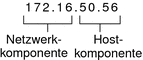
- 172.16
-
Registrierte IPv4-Netzwerknummer. Bei einer klassenbasierten IPv4-Notation definiert diese Nummer auch die IP-Netzwerkklasse (in diesem Beispiel Klasse B), die von der IANA registriert worden wäre.
- 50.56
-
Hostkomponente der IPv4-Adresse. Die Hostkomponente identifiziert eine Schnittstelle eines Systems in einem Netzwerk eindeutig. Beachten Sie, dass bei jeder Schnittstelle in einem lokalen Netzwerk die Netzwerkkomponente der Adresse gleich ist, die Hostkomponente jedoch unterschiedlich sein muss.
Wenn Sie ein Teilnetz für ein klassenbasiertes IPv4-Netzwerk planen, müssen Sie eine Teilnetzmaske bzw. eine Netzmaske definieren. Dies wird unter netmasks-Datenbank ausführlich beschrieben.
Das nächste Beispiel zeigt eine Adresse im CIDR-Format: 192.168.3.56/22
Abbildung 2–2 IPv4-Adresse im CIDR-Format

- 192.168.3
-
Netzwerkteil, der aus der IPv4-Netzwerknummer besteht, die von einem ISP oder einer IR bezogen wurde.
- 56
-
Hostteil, den Sie einer Schnittstelle im System zuweisen.
- /22
-
Netzwerkpräfix, das definiert, wie viele Bit der Adresse die Netzwerknummer ausmachen. Das Netzwerkpräfix stellt außerdem die Teilnetzmaske für die IP-Adresse zur Verfügung. Netzwerkpräfixe werden ebenfalls vom ISP oder einer IR zugewiesen.
In einem Oracle Solaris-basierten Netzwerk können standardmäßige IPv4-Adressen, IPv4-Adressen im CIDR-Format, DHCP-Adressen, IPv6-Adressen und private IPv4-Adressen kombiniert werden.
Erstellen eines IPv4-Adressierungsschemas
In diesem Abschnitt werden die Klassen beschrieben, in denen standardmäßige IPv4-Adressen organisiert sind. Obwohl die IANA keine klassenbasierten Netzwerknummern mehr ausgibt, werden diese Netzwerknummern noch immer in vielen Netzwerken verwendet. Eventuell müssen Sie den Adressraum für einen Standort mit klassenbasierten Netzwerknummern verwalten. Eine vollständige Diskussion von IPv4-Netzwerkklassen finden Sie unter Netzwerkklassen.
In der folgenden Tabelle wird die Aufteilung einer standardmäßigen IPv4-Adresse in die Netzwerk- und Host-Adressräume gezeigt. Bei jeder Klasse gibt „Bereich“ den Bereich der Dezimalzahlen für das erste Byte der Netzwerknummer an. „Netzwerkadresse“ gibt die Anzahl der Byte der IPv4-Adresse an, die dem Netzwerkteil der Adresse zugewiesen sind. Jedes Byte wird durch xxx dargestellt. „Hostadresse“ gibt die Anzahl der Byte der IPv4-Adresse an, die dem Hostteil der Adresse zugewiesen sind. Beispielsweise ist bei einer Netzwerkadresse der Klasse A das erste Byte für das Netzwerk vorgesehen und die letzten drei Byte für den Host. Für ein Netzwerk der Klasse C gilt eine umgekehrte Zuweisung.
Tabelle 2–1 Aufteilung der IPv4-Klassen|
Klasse |
Byte-Bereich |
Netzwerknummer |
Hostadresse |
|---|---|---|---|
|
0–127 |
xxx |
xxx.xxx. xxx |
|
|
128–191 |
xxx.xxx |
xxx.xxx |
|
|
192–223 |
xxx.xxx. xxx |
xxx |
Die Zahlen im ersten Byte der IPv4-Adresse definieren, ob es sich bei dem Netzwerk um ein Netzwerk der Klasse A, B oder C handelt. Die übrigen drei Byte haben einen Bereich von 0–255. Die zwei Zahlen 0 und 255 sind reserviert. Sie können jedem Byte die Zahlen 1–254 zuweisen, abhängig von der Netzwerkklasse, die Ihrem Netzwerk von der IANA zugewiesen wurde.
In der folgenden Tabelle wird gezeigt, welche Byte der IPv4-Adresse für Sie zugewiesen sind. Außerdem zeigt die Tabelle den Zahlenbereich innerhalb jedes Byte, der Ihnen zum Zuweisen zu Ihren Hosts zur Verfügung steht.
Tabelle 2–2 Bereich der verfügbaren IPv4-Klassen|
Netzwerkklasse |
Byte 1-Bereich |
Byte 2-Bereich |
Byte 3-Bereich |
Byte 4-Bereich |
|---|---|---|---|---|
|
0–127 |
1–254 |
1–254 |
1–254 |
|
|
128–191 |
Vorab zugewiesen durch IANA |
1–254 |
1–254 |
|
|
192–223 |
Vorab zugewiesen durch IANA |
Vorab zugewiesen durch IANA |
1–254 |
IPv4-Teilnetznummer
Lokale Netzwerke mit zahlreichen Hosts sind häufig in Teilnetze unterteilt. Wenn Sie Ihre IPv4-Netzwerknummer in Teilnetze aufteilen, müssen Sie jedem Teilnetz einen Netzwerkbezeichner zuweisen. Sie können die Effizienz des IPv4-Adressraums maximieren, indem Sie einige Bit der Hostkomponente der IPv4-Adresse als Netzwerkbezeichner verwenden. Wenn Sie einen Netzwerkbezeichner verwenden, wird die angegebene Komponente der Adresse zur Teilnetznummer. Sie können eine Teilnetznummer mithilfe einer Netzmaske erstellen, eine Bitmaske, die die Netzwerk- und Teilnetzteile einer IPv4-Adresse auswählt. Weitere Informationen finden Sie unter Erstellen der Netzwerkmaske für IPv4-Adressen.
Erstellen eines CIDR IPv4-Adressierungsschemas
Die Netzwerkklassen, die ursprünglich IPv4 darstellten, werden im globalen Internet nicht mehr verwendet. Heute verteilt die IANA klassenlose Adressen im CIDR-Format an die weltweiten Registrierungsstellen. Alle IPv4-Adressen, die Sie von einem ISP beziehen, liegen in dem CIDR-Format vor, das in Abbildung 2–2 gezeigt wurde.
Das Netzwerkpräfix der CIDR-Adresse gibt an, wie viele IPv4-Adressen für Hosts in Ihrem Netzwerk zur Verfügung stehen. Diese Host-Adressen werden den Schnittstellen auf einem Host zugewiesen. Verfügt ein Host über mehrere physikalische Schnittstellen, müssen Sie jeder verwendeten physikalischen Schnittstelle eine eigene Host-Adresse zuweisen.
Das Netzwerkpräfix einer CIDR-Adresse definiert auch die Länge der Teilnetzmaske. Die meisten Oracle Solaris 10-Befehle erkennen die CIDR-Präfixzuweisung der Teilnetzmaske eines Netzwerks. Das Oracle Solaris-Installationsprogramm und die Datei /etc/netmask erfordern jedoch, dass Sie die Teilnetzmaske mithilfe der getrennten dezimalen Notation einrichten. In diesen beiden Fällen verwenden Sie die getrennte dezimale Notation des CIDR-Netzwerkpräfix, wie in der folgenden Tabelle gezeigt.
Tabelle 2–3 CIDR-Präfixe und deren Dezimalentsprechungen|
CIDR-Netzwerkpräfix |
Verfügbare IP-Adressen |
Teilnetz-Entsprechung bei getrennter dezimaler Notation |
|---|---|---|
|
/19 |
8192 |
255.255.224.0 |
|
/20 |
4096 |
255.255.240.0 |
|
/21 |
2048 |
255.255.248.0 |
|
/22 |
1024 |
255.255.252.0 |
|
/23 |
512 |
255.255.254.0 |
|
/24 |
256 |
255.255.255.0 |
|
/25 |
128 |
255.255.255.128 |
|
/26 |
64 |
255.255.255.192 |
|
/27 |
32 |
255.255.255.224 |
Weitere Informationen zu CIDR-Adressen finden Sie in den folgenden Quellen:
-
Ausführliche technische Informationen zu CIDR finden Sie unter RFC 1519, Classless Inter-Domain Routing (CIDR): an Address Assignment and Aggregation Strategy.
-
Allgemeine Information zu CIDR finden Sie bei Pacific Bell Internet unter Classless Inter-Domain Routing (CIDR) Overview.
-
Eine weitere Übersicht zu·CIDR finden Sie im Wikipedia-Artikel unter "Classless Inter-Domain Routing".
Verwenden privater IPv4-Adressen
Die IANA hat drei Blöcke mit IPv4-Adressen reserviert, die in privaten Netzwerken verwendet werden können. Diese Adressen sind in RFC 1918, Address Allocation for Private Internets definiert. Sie können diese privaten Adressen, die auch als 1918-Adressen bezeichnet werden, für Systeme in lokalen Netzwerken innerhalb eines Firmen-Intranets verwenden. Diese privaten Adressen sind jedoch im Internet nicht gültig. Verwenden Sie diese Adressen nicht auf Systemen, die mit Systemen außerhalb des lokalen Netzwerks kommunizieren müssen.
In der folgenden Tabelle werden die privaten IPv4-Adressbereiche und die entsprechenden Netzmasken aufgeführt.
|
IPv4-Adressbereich |
Netzmaske |
|---|---|
|
10.0.0.0 - 10.255.255.255 |
10.0.0.0 |
|
172.16.0.0 - 172.31.255.255 |
172.16.0.0 |
|
192.168.0.0 - 192.168.255.255 |
192.168.0.0 |
Anwenden von IP-Adressen für Netzwerkschnittstellen
Zum Herstellen einer Verbindung mit einem Netzwerk muss ein System über mindestens eine physikalische Netzwerkschnittstelle verfügen. Jede Netzwerkschnittstelle muss eine eigene, einmalige IP-Adresse aufweisen. Bei der Oracle Solaris-Installation geben Sie die IP-Adresse der ersten Schnittstelle an, die das Installationsprogramm findet. Im Allgemeinen hat diese Schnittstelle den Namen Gerätename0, z. B. eri0 oder hme0. Diese Schnittstelle wird als primäre Netzwerkschnittstelle betrachtet.
Wenn Sie einem Host eine zweite Netzwerkschnittstelle hinzufügen, muss auch diese Schnittstelle eine eigene, einmalige IP-Adresse aufweisen. Dadurch wird der Host zu einem Multihomed-Host. Andererseits, wenn Sie einem Host eine zweite Netzwerkschnittstelle hinzufügen und die IP-Weiterleitung aktivieren, wird der Host zu einem Router. Eine Beschreibung finden Sie unter Konfiguration eines IPv4-Routers.
Jede Netzwerkschnittstelle besitzt einen Gerätenamen, einen Gerätetreiber sowie eine zugewiesene Gerätedatei im Verzeichnis /devices. Die Netzwerkschnittstelle weist einen Gerätenamen wie eri oder smc0 auf; hierbei handelt es sich um Gerätenamen für zwei häufig verwendete Ethernet-Schnittstellen.
Weitere Informationen und Aufgaben im Zusammenhang mit Schnittstellen finden Sie unter Verwalten der Schnittstellen in Solaris 10 3/05 oder in Kapitel 6Verwalten von Netzwerkschnittstellen (Aufgaben).
Hinweis –
In diesem Buch wird davon ausgegangen, dass Ihre Systeme über Ethernet-Netzwerkschnittstellen verfügen. Wenn Sie mit anderen Netzwerkmedien arbeiten möchten, entnehmen Sie die Informationen zur Konfiguration dieser Medien den Unterlagen, die mit den Netzwerkschnittstellen ausgeliefert wurden.
Benennen von Entitäten in Ihrem Netzwerk
Nachdem Sie die Ihnen zugewiesene IP-Netzwerkadresse empfangen und die IP-Adressen an Ihre Systeme verteilt haben, besteht die nächste Aufgabe darin, den Hosts Namen zuzuweisen. Dann müssen Sie festlegen, wie Namen-Services in Ihrem Netzwerk abgewickelt werden. Sie können diese Namen verwenden, wenn Sie Ihr Netzwerk einrichten und später, wenn Sie Ihr Netzwerk über Router, Brücken oder PPP erweitern.
Die TCP/IP-Protokolle lokalisieren ein System über die zugehörige IP-Adresse im Netzwerk. Sie können jedoch einen wiedererkennbaren Namen verwenden, an dem Sie das System einfach erkennen können. Aus diesem Grund erfordern die TCP/IP-Protokolle (und Oracle Solaris) sowohl die IP-Adresse als auch den Hostnamen, um ein System eindeutig zu identifizieren.
Aus der TCP/IP-Perspektive ist ein Netzwerk eine Reihe von benannten Entitäten. Ein Host ist eine Entität mit einem Namen. Ein Router ist eine Entität mit einem Namen. Ein Netzwerk ist eine Entität mit einem Namen. Eine Gruppe oder eine Abteilung, in dem das Netzwerk installiert wird, kann ebenfalls einen Namen erhalten wie auch eine Division, Region oder ein Unternehmen. Theoretisch kann eine Namenshierarchie verwendet werden, um ein praktisch unbegrenztes Netzwerk zu identifizieren. Der Domänename identifiziert eine Domäne.
Verwalten von Hostnamen
Viele Standorte lassen die Benutzer die Hostnamen für ihre Computer auswählen. Auch Server erfordern mindestens einen Hostnamen, der der IP-Adresse ihrer primären Netzwerkschnittstelle zugeordnet ist.
Als Systemadministrator müssen Sie sicherstellen, dass jeder Hostnamen in Ihrer Domäne einmalig ist. Mit anderen Worten, es dürfen keine zwei Computer in Ihrem Netzwerk den Namen „Fred” aufweisen. Andererseits kann der Computer „Fred“ über mehrere IP-Adressen verfügen.
Legen Sie bei der Planung Ihres Netzwerks eine Liste der IP-Adressen und der dazugehörigen Hostnamen an, damit Sie während des Setups problemlos auf die Computer zugreifen können. Die Liste hilft Ihnen auch, sicherzustellen, dass alle Hostnamen einmalig sind.
Auswählen eines Namen- und Verzeichnisservices
Oracle Solaris ermöglicht Ihnen die Auswahl unter drei Arten von Namen-Services: lokale Dateien, NIS und DNS. Namen-Services verwalten kritische Informationen zu Computern in einem Netzwerk, z. B. Hostnamen, IP-Adressen, Ethernet-Adressen usw. Mit Oracle Solaris können Sie den LDAP-Verzeichnisdienst zusätzlich oder anstelle eines Namen-Services verwenden. Eine Einführung in die Namen-Services in Oracle Solaris finden Sie in Teil I, About Naming and Directory Services in System Administration Guide: Naming and Directory Services (DNS, NIS, and LDAP).
Netzwerkdatenbanken
Bei der Installation des Betriebssystems geben Sie den Hostnamen und die IP-Adresse Ihres Servers, der Clients oder des eigenständigen Systems an. Das Oracle Solaris-Installationsprogramm fügt diese Informationen in die Hosts-Netzwerkdatenbank und bei Solaris 10 11/06 und früheren Solaris 10-Versionen in die ipnodes-Netzwerkdatenbank ein. Diese Datenbank ist Teil einer Reihe von Netzwerkdatenbanken, die für den TCP/IP-Betrieb in Ihrem Netzwerk erforderliche Informationen enthalten. Der von Ihnen für Ihr Netzwerk ausgewählte Namen-Service liest diese Datenbanken ein.
Die Konfiguration der Netzwerkdatenbanken ist entscheidend. Aus diesem Grund müssen Sie bereits während der Netzwerkplanung entscheiden, welcher Namen-Service verwendet werden soll. Außerdem wirkt sich die Entscheidung für einen Namen-Service darauf aus, ob Sie Ihr Netzwerk in administrativen Domänen strukturieren. Weitere Informationen zu den Netzwerkdatenbanken finden Sie unter Netzwerkdatenbanken und die nsswitch.conf-Datei.
Verwenden von NIS oder DNS als Namen-Service
Die Namen-Services NIS und DNS verwalten Netzwerkdatenbanken auf mehreren Servern im Netzwerk. System Administration Guide: Naming and Directory Services (DNS, NIS, and LDAP) beschreibt diese Namen-Services und erklärt die Konfiguration dieser Datenbanken. Darüber hinaus werden die Konzepte „Namespace“ und „Administrationsdomäne“ in diesem Handbuch ausführlich beschrieben.
Verwenden von lokalen Dateien als Namen-Service
Wenn Sie weder NIS, LDAP noch DNS implementieren, verwendet das Netzwerk lokale Dateien zur Bereitstellung des Namen-Services. Der Begriff „lokale Dateien“ bezieht sich auf die Dateien im Verzeichnis /etc, das von den Netzwerkdatenbanken verwendet wird. Sofern nicht anderweitig angegeben, wird bei den Verfahren in diesem Buch davon ausgegangen, dass Sie lokale Dateien als Namen-Service verwenden.
Hinweis –
Wenn Sie sich entscheiden, lokale Dateien als Namen-Services für Ihr Netzwerk zu verwenden, können Sie zu einem späteren Zeitpunkt einen anderen Namen-Service einrichten.
Domänennamen
Viele Netzwerke strukturieren Hosts und Router in einer Hierarchie von Administrationsdomänen. Wenn Sie NIS oder DNS als Namen-Service verwenden, müssen Sie einen Domänennamen für Ihr Unternehmen wählen, der weltweit einmalig ist. Um sicherzustellen, dass Ihr Domänenname einmalig ist, müssen Sie den Domänennamen bei der InterNIC registrieren. Auch wenn Sie DNS verwenden möchten, müssen Sie Ihren Domänennamen bei der InterNIC registrieren.
Die Struktur des Domänennamens ist hierarchisch. Eine neue Domäne befindet sich in der Regel unter einer bereits vorhandenen, verwandten Domäne. So kann sich der Domänenname für ein Tochterunternehmen unter der Domäne der Muttergesellschaft befinden. Wenn der Domänenname keinerlei Beziehung aufweist, kann ein Unternehmen den Domänennamen direkt unter einer der vorhandenen Hauptdomänen (Top-Level-Domain) platzieren.
Im Folgenden sind einige Beispiele für Top-Level-Domains aufgeführt:
-
.com – Kommerzielle Unternehmen (international)
-
.edu – Bildungseinrichtungen (international)
-
.gov – Behörden der US-Regierung
-
.de – Deutschland
Sie können einen Namen wählen, der Ihr Unternehmen beschreibt, mit der Einschränkung, dass der Name einmalig sein muss.
Administrative Unterbereiche
Die Frage nach administrativen Unterteilungen befasst sich mit der Größe und Kontrollierbarkeit. Je mehr Hosts und Server in einem Netzwerk vorhanden sind, desto komplexer wird die Verwaltung. In diesen Fällen können Sie die Netzwerke durch Einrichten von zusätzlichen administrativen Unterteilungen besser verwalten. Fügen Sie Netzwerke einer bestimmten Klasse hinzu. Teilen Sie vorhandenen Netzwerke in Teilnetze auf. Ob Sie administrative Unterteilungen für Ihr Netzwerk einrichten, hängt von den folgenden Faktoren ab:
-
Wie groß ist das Netzwerk?
Eine einzelne administrative Unterteilung kann ein einzelnes Netzwerk mit mehreren hundert Hosts umfassen, die sich alle am gleichen Standort befinden und die gleichen administrativen Services erfordern. In einigen Fällen ist es jedoch sinnvoll, mehrere administrative Unterteilungen einzurichten. Unterteilungen bieten sich insbesondere dann an, wenn Sie ein kleines Netzwerk mit Teilnetzen haben und das Netzwerk über einen größeren geographischen Bereich verteilt ist.
-
Haben Benutzer im Netzwerk ähnliche Anforderungen?
Eventuell haben Sie ein Netzwerk, das auf ein Gebäude beschränkt ist und nur eine relativ geringe Anzahl an Computern unterstützt. Diese Computer sind in verschiedene Teilnetzwerke aufgeteilt. Jedes Teilnetzwerk unterstützt Benutzergruppen mit verschiedenen Anforderungen. In diesem Beispiel können Sie für jedes Teilnetz eine administrative Unterteilung verwenden.
Planen der Router für Ihr Netzwerk
Sie werden sich erinnern, dass bei TCP/IP zwei Arten von Entitäten in einem Netzwerk vorhanden sind: Hosts und Router. Alle Netzwerke müssen Hosts enthalten, aber nicht alle Netzwerke erfordern Router. Die physikalische Topologie des Netzwerks bestimmt, ob Router erforderlich sind. In diesem Abschnitt werden Sie in die Konzepte der Netzwerktopologie und des Routings eingeführt. Diese Konzepte sind insbesondere dann wichtig, wenn Sie ein weiteres Netzwerk zu Ihrer vorhandenen Netzwerkumgebung hinzufügen möchten.
Hinweis –
Ausführliche Details und Aufgaben zur Router-Konfiguration für IPv4-Netzwerke finden Sie unter Paketweiterleitung und Routing bei IPv4-Netzwerken. Ausführliche Details und Aufgaben zur Router-Konfiguration für IPv6-Netzwerke finden Sie unter Konfiguration eines IPv6-Routers.
Einführung in die Netzwerktopologie
Die Netzwerktopologie beschreibt, wie Netzwerke aufgebaut sind. Router sind Entitäten, über die Netzwerke miteinander verbunden sind. Ein Router ist ein Computer, der über mindestens zwei Netzwerkschnittstellen verfügt und die IP-Weiterleitung implementiert. Ein System kann jedoch erst dann als Router arbeiten, nachdem es ordnungsgemäß konfiguriert wurde. Lesen Sie dazu die Beschreibung unter Konfiguration eines IPv4-Routers.
Router verbinden zwei oder mehr Netzwerke miteinander, um so größere Internetzwerke zu bilden. Die Router müssen so konfiguriert sein, dass sie Pakete zwischen zwei benachbarten Netzwerken übergeben. Außerdem müssen Router in der Lage sein, Pakete an Netzwerke weiterzuleiten, die hinter den benachbarten Netzwerken liegen.
In der folgenden Abbildung sind die grundlegenden Komponenten einer Netzwerktopologie gezeigt. Die erste Abbildung zeigt eine einfache Konfiguration mit zwei Netzwerken, die über einen Router miteinander verbunden sind. Die zweite Abbildung zeigt eine Konfiguration mit drei Netzwerken, die über zwei Router miteinander kommunizieren. Im ersten Beispiel verbindet der Router R die Netzwerke 1 und 2 zu einem größeren Internetzwerk. Im zweiten·Beispiel verbindet der Router R1 die Netzwerke 1 und 2. Router R2 verbindet die Netzwerke 2 und 3. Diese Verbindungen bilden ein Netzwerk, das aus den Netzwerken 1, 2 und 3 besteht.
Abbildung 2–3 Einfache Netzwerktopologie
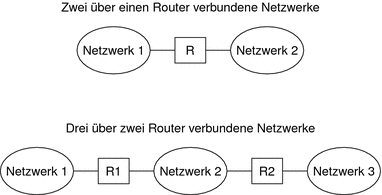
Neben dem Zusammenschließen von Netzwerken zu Internetzwerken haben Router die Aufgabe, Pakete zwischen Netzwerken weiterzuleiten, die auf den Adressen des Zielnetzwerks basieren. Je größer und komplexer Internetzwerke werden, desto mehr Entscheidungen muss jeder Router über die Paketziele treffen.
Die folgende Abbildung zeigt einen komplexeren Fall. Router R3 verbindet die Netzwerke 1 und 3 direkt. Diese Redundanz erhöht die Zuverlässigkeit. Wenn Netzwerk 2 ausfällt, stellt Router R3 immer noch eine Route zwischen den Netzwerken 1 und 3 bereit. Sie können viele Netzwerke miteinander verbinden. sie müssen jedoch die gleichen Netzwerkprotokolle verwenden.
Abbildung 2–4 Eine Netzwerktopologie, die eine zusätzliche Route zwischen Netzwerken bereitstellt
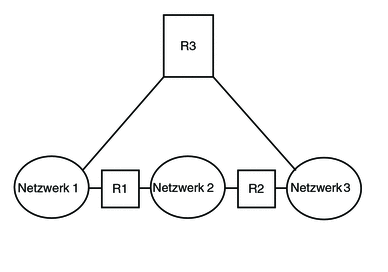
So übertragen Router Pakete
Die IP-Adresse des Empfängers, die einen Teil des Paket-Headers ist, legt fest, wie das Paket geleitet wird. Enthält diese Adresse die Netzwerknummer des lokalen Netzwerks, wird das Paket direkt an den Host mit dieser IP-Adresse geleitet. Stimmt die Netzwerknummer nicht mit der des lokalen Netzwerks über ein, wird das Paket an den Router des lokalen Netzwerks übergeben.
Router pflegen die Routing-Informationen in so genannten Routing-Tabellen. Diese Tabellen enthalten die IP-Adresse der Hosts und Router der Netzwerke, mit denen der Router verbunden ist. Darüber hinaus enthalten die Tabellen Verweise auf diese Netzwerke. Wenn ein Router ein Paket empfängt, prüft er seine Routing-Tabelle, um festzustellen, ob die im Header enthaltene Zieladresse in der Tabelle enthalten ist. Ist dies nicht der Fall, leitet der Router das Paket an einen anderen, in seiner Routing-Tabelle aufgeführten Router weiter. Weitere Informationen zu Routern finden Sie unter Konfiguration eines IPv4-Routers.
Die folgende Abbildung zeigt eine Netzwerktopologie mit drei Netzwerken, die über zwei Router miteinander verbunden sind.
Abbildung 2–5 Netzwerktopologie mit drei miteinander verbundenen Netzwerken
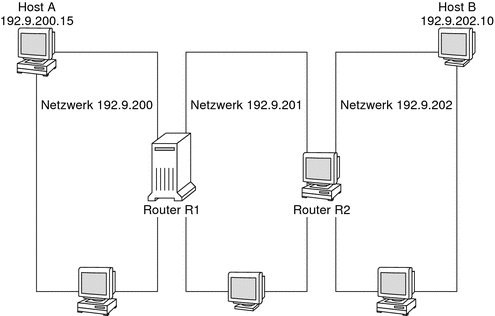
Router R1 verbindet die Netzwerke 192.9.200 und 192.9.201. Router R2 verbindet die Netzwerke 192.9.201 und 192.9.202. Wenn Host A im Netzwerk 192.9.200 eine Nachricht an Host B im Netzwerk 192.9.202 sendet, treten die folgenden Ereignisse auf:
-
Host A sendet ein Paket über das Netzwerk 192.9.200. Der Paket-Header enthält die IPv4-Adresse des Empfänger-Host B, 192.9.202.10 .
-
Kein Computer im Netzwerk 192.9.200 besitzt die IPv4-Adresse 192.9.202.10. Aus diesem Grund akzeptiert Router R1 das Paket.
-
Router R1 prüft seine Routing-Tabellen. Kein Computer im Netzwerk 192.9.201 besitzt die Adresse 192.9.202.10. Die Routing-Tabellen enthalten jedoch den Router R2.
-
R1 wählt daher R2 als „nächster Hop“-Router. R1 sendet das Paket an R2.
-
Da R2 das Netzwerk 192.9.201 mit 192.9.202 verbindet, besitzt R2 Routing-Informationen zu Host B. Router R2 leitet das Paket an das Netzwerk 192.9.202 weiter, in dem Host B das Paket schließlich akzeptiert.
Kapitel 3 Einführung in IPv6 (Überblick)
Dieses Kapitel bietet eine Übersicht zur Implementierung der Internet Protocol Version 6 (IPv6) in Oracle Solaris. Diese Implementierung umfasst den dazugehörigen Daemon sowie die Dienstprogramme, die den IPv6-Adressraum unterstützen.
IPv6- und IPv4-Adressen können in einer Oracle Solaris-Netzwerkumgebung gemeinsam existieren. Systeme, die mit IPv6-Adressen konfiguriert wurden, behalten auch ihre eventuell vorhandenen IPv4-Adressen. Vorgänge, die IPv6-Adressen betreffen, wirken sich nicht auf IPv4-Vorgänge aus und umgekehrt.
Folgende Themen werden behandelt:
Ausführliche Informationen zu IPv6 finden Sie in den folgenden Kapiteln.
-
IPv6-Netzwerkplanung – Kapitel 4Planen eines IPv6-Netzwerks (Aufgaben)
-
IPv6-bezogene Aufgaben – Kapitel 7Konfigurieren eines IPv6-Netzwerks (Vorgehen) und Kapitel 8Verwaltung eines TCP/IP-Netzwerks (Aufgaben).
-
IPv6-Details – Kapitel 11IPv6 im Detail (Referenz)
Die wichtigsten Leistungsmerkmale von IPv6
Das wichtigste Leistungsmerkmal von IPv6 im Vergleich zu IPv4 ist der größere Adressraum. IPv6 verbessert also die Internetfähigkeiten in verschiedenen Bereichen. Dies wird in diesem Abschnitt ausführlicher beschrieben.
Erweiterte Adressierung
Die IP-Adressgröße ist von 32 Bit in IPv4 auf 128 Bit in IPv6 angestiegen, um mehr Ebenen der Adressierungshierarchie zu unterstützen. Darüber hinaus unterstützt IPv6 mehr adressierbare IPv6-Systeme. Weitere Informationen finden Sie unter Einführung in die IPv6-Adressierung.
Automatische Adresskonfiguration und Neighbor Discovery
Das Neighbor Discovery (ND)-Protokoll in IPv6 vereinfacht die automatische Konfiguration von IPv6-Adressen. Die automatische Konfiguration ist die Fähigkeit eines IPv6-Hosts, eine eigene IPv6-Adresse zu erzeugen, wodurch die Adressverwaltung einfacher und weniger zeitaufwändig wird. Weitere Informationen finden Sie unter Automatische IPv6-Adresskonfiguration.
Das Neighbor Discovery-Protokoll entspricht einer Kombination aus den folgenden IPv4-Protokollen: Address Resolution Protocol (ARP), Internet Control Message Protocol (ICMP), Router Discovery (RDISC) und ICMP Redirect. IPv6-Router verwenden das Neighbor Discovery-Protokoll zur Bekanntgabe des IPv6-Standortpräfix. IPv6-Hosts verwenden das Neighbor Discovery-Protokoll für verschiedene Zwecke, z. B. dem Anfordern des Präfix von einem IPv6-Router. Weitere Informationen finden Sie unter Einführung in das IPv6 Neighbor Discovery-Protokoll.
Vereinfachung des Header-Formats
Das IPv6-Header-Format wirft bestimmte Felder im IPv6-Header entweder ab oder macht sie optional. Durch diese Änderung werden die Bandbreitenkosten des IPv6-Header so niedrig wie möglich gehalten, ungeachtet der angewachsenen Adressgröße. Obwohl IPv6-Adressen viermal so lang wie IPv4-Adressen sind, ist der IPv6-Header nur doppelt so groß wie der IPv4-Header.
Verbesserte Unterstützung für IP-Header-Optionen
Änderungen an der Kodierung der IP-Header-Optionen ermöglichen eine effizientere Weiterleitung. Darüber hinaus ist die Längenbeschränkung von IPv6-Optionen weniger strikt. Diese Änderungen bieten größere Flexibilität bei der Einführung zukünftiger neuer Optionen.
Anwendungsunterstützung für IPv6-Adressierung
Viele wichtige Oracle Solaris-Netzwerkservices erkennen und unterstützen IPv6-Adressen, z. B.:
-
Namen-Services wie DNS, LDAP und NIS. Weitere Informationen zur IPv6-Unterstützung durch diese Namen-Services finden Sie im System Administration Guide: Naming and Directory Services (DNS, NIS, and LDAP) .
-
Anwendungen zur Authentifizierung und Durchsetzung der Privatsphäre, wie IP Security Architecture (IPsec) und Internet Key Exchange (IKE). Weitere Informationen finden Sie in Teil IV, IP-Sicherheit.
-
Verschiedene Services, die vom IP Quality of Service (IPQoS) bereitgestellt werden. Weitere Informationen finden Sie in Teil VII, IP Quality of Service (IPQoS).
-
Failover-Erkennung, wie sie von IP Network Multipathing (IPMP) bereitgestellt wird. Weitere Informationen finden Sie in Teil VI, IPMP.
Weitere IPv6-Ressourcen
Zusätzlich zu den Angaben in diesem Teil des Handbuchs finden Sie Informationen zu IPv6 in den im Folgenden aufgeführten Quellen.
IPv6 Requests for Comments und Internet Drafts
Zu IPv6 sind zahlreiche RFCs verfügbar. In der folgenden Tabelle sind die wichtigsten IPv6-Artikel und deren Internet Engineering Task Force (IETF)-Web-Speicherorte zum Zeitpunkt der Drucklegung dieser Dokumentation aufgeführt.
Tabelle 3–1 IPv6–bezogene RFCs und Internet Drafts|
RFC oder Internet Draft |
Thema |
Zu finden in: |
|---|---|---|
|
RFC 2461, Neighbor Discovery for IP Version 6 (IPv6) |
Beschreibt die Leistungsmerkmale und Funktionen des IPv6 Neighbor Discovery-Protokolls. | |
|
RFC 3306, Unicast—Prefix—Based IPv6 Multicast Addresses |
Beschreibt das Format und die Typen von IPv6-Multicast-Adressen. | |
|
RFC 3484: Default Address Selection for Internet Protocol version 6 (IPv6) |
Beschreibt die bei der standardmäßigen IPv6-Adressauswahl verwendeten Algorithmen. | |
|
RFC 3513, Internet Protocol version 6 (IPv6) Addressing Architecture |
Enthält vollständige Informationen zu den IPv6-Adresstypen sowie zahlreiche Beispiele. | |
|
RFC 3587, IPv6 Global Unicast Address Format |
Definiert das Standardformat für IPv6-Unicast-Adressen. |
Websites
Die folgenden Websites enthalten nützliche Informationen zu IPv6.
Tabelle 3–2 IPv6–bezogene Websites|
Website |
Beschreibung |
Zu finden in: |
|---|---|---|
|
IPv6-Forum |
Links zu IPv6-bezogenen Präsentationen, Ereignissen, Klassen und weltweiten Implementationen können von der Website dieser Organisation aufgerufen werden. | |
|
Internet Educational Task Force IPv6 Working Group |
Links zu allen wichtigen IPv6 RFCs und Internet Drafts finden Sie auf der Startseite dieser IETF-Arbeitsgruppe. |
Einführung in IPv6-Netzwerke
Dieser Abschnitt enthält eine Einführung in die wichtigsten Begriffe einer IPv6-Netzwerktopologie. Die folgende Abbildung zeigt die allgemeinen Komponenten eines IPv6-Netzwerks.
Abbildung 3–1 Allgemeine Komponenten eines IPv6-Netzwerks
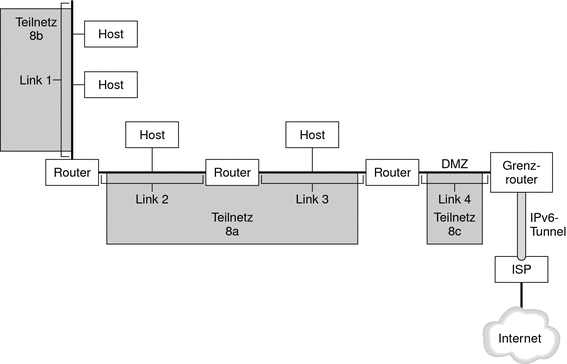
Die Abbildung zeigt ein IPv6-Netzwerk sowie dessen Verbindungen mit einem ISP. Das interne Netzwerk besteht aus den Links 1, 2, 3 und 4. Jeder Link wird aus Hosts gebildet und von einem Router abgeschlossen. Link 4, die DMZ des Netzwerks, wird an einem Ende durch den Grenzrouter terminiert. Der Grenzrouter führt einen IPv6-Tunnel zu einem ISP aus, der den Internetanschluss für das Netzwerk herstellt. Links 2 und 3 werden als Teilnetz 8a verwaltet. Teilnetz 8b besteht nur aus Systemen von Link 1. Teilnetz 8c ist hängt mit dem DMZ auf Link 4 zusammen.
Wie Abbildung 3–1 zeigt, weist ein IPv6-Netzwerk im Wesentlichen die gleichen Komponenten wie ein IPv4-Netzwerk auf. Dennoch unterscheidet sich die IPv6-Terminologie etwas von der IPv4-Terminologie. Im Folgenden ist eine Liste der gebräuchlichsten Begriffe für Netzwerkkomponenten aufgeführt, die in einem IPv6-Kontext verwendet werden.
- Knoten
-
Ein System mit einer IPv6-Adresse und einer Schnittstelle, die zur Unterstützung von IPv6 konfiguriert wurde. Dieser generische Begriff gilt sowohl für Hosts als auch für Router.
- IPv6-Router
-
Ein Knoten, der IPv6-Pakete weiterleitet. Mindestens eine der Router-Schnittstellen muss zur Unterstützung von IPv6 konfiguriert sein. Ein IPv6-Router kann auch den registrierten IPv6-Standortpräfix des Unternehmens über das interne Netzwerk bekannt geben.
- IPv6-Host
-
Ein Knoten mit einer IPv6-Adresse. Ein IPv6-Host kann mehrere Schnittstellen besitzen, die zur Unterstützung von IPv6 konfiguriert wurden. Wie in IPv4-Netzwerken leiten IPv6-Hosts keine Pakete weiter.
- Link
-
Ein einzelnes, zusammenhängendes Netzwerkmedium, das mit einem Ende an einen Router angeschlossen ist.
- Neighbor
-
Ein IPv6-Knoten, der sich auf dem gleichen Link wie der lokale Knoten befindet.
- IPv6-Teilnetz
-
Das administrative Segment eines IPv6-Netzwerks. Komponenten eines IPv6-Teilnetzes können, wie bei IPv4, direkt mit allen Knoten auf einem Link kommunizieren. Knoten auf einem Link können, falls erforderlich, in separaten Teilnetzen verwaltet werden. Darüber hinaus unterstützt IPv6 Multilink-Teilnetze, in denen die Knoten auf mehreren Links Komponenten eines einzelnen Teilnetzes sein können. Links 2 und 3 in Abbildung 3–1 sind z. B. Komponenten des Multilink-Teilnetzes 8a.
- IPv6-Tunnel
-
Ein Tunnel, der einen virtuellen Punkt-zu-Punkt-Pfad zwischen einem IPv6-Knoten und einem anderen IPv6-Knotenendpunkt darstellt. IPv6 unterstützt manuell konfigurierbare Tunnel und automatische 6to4-Tunnel.
- Grenzrouter
-
Der Router an einem Ende eines Netzwerks, der ein Ende eines IPv6-Tunnels für einen Endpunkt außerhalb des lokalen Netzwerks darstellt. Dieser Router muss über mindestens eine IPv6-Schnittstelle mit dem internen Netzwerk verfügen. Für das externe Netzwerk kann der Router über eine IPv6-Schnittstelle oder eine IPv4-Schnittstelle verfügen.
Einführung in die IPv6-Adressierung
IPv6-Adressen werden Schnittstellen anstelle von Knoten zugewiesen, da Knoten über mehrere Schnittstellen verfügen können. Sie können einer Schnittstelle jedoch mehrere IPv6-Adressen zuweisen.
Hinweis –
Vollständige technische Informationen zum IPv6-Adressenformat finden Sie in RFC 2374, IPv6 Global Unicast Address Format
IPv6 definiert drei Adresstypen:
- Unicast
-
Bezieht sich auf eine Schnittstelle auf einem einzelnen Knoten.
- Multicast
-
Bezieht sich auf eine Gruppe von Schnittstellen, in der Regel auf verschiedenen Knoten. Pakete, die eine Multicast-Adresse gesendet werden, werden an alle Mitglieder der Multicast-Gruppe geleitet.
- Anycast
-
Bezieht sich auf eine Gruppe von Schnittstellen, in der Regel auf verschiedenen Knoten. Pakete, die an eine Anycast-Adresse gesendet werden, gehen an den Mitgliedsknoten der Anycast-Gruppe, der dem Absender am nähesten ist.
Komponenten einer IPv6-Adresse
Eine IPv6-Adresse ist 128 Bit lang und besteht aus acht 16-Bit-Feldern, die durch Doppelpunkte voneinander getrennt sind. Jedes Feld muss eine hexadezimale Zahl enthalten, im Gegensatz zur getrennten dezimale Notation von IPv4-Adressen. In der folgenden Abbildung stellen die „x“ hexadezimale Zahlen dar.
Abbildung 3–2 Allgemeines IPv6-Adressformat
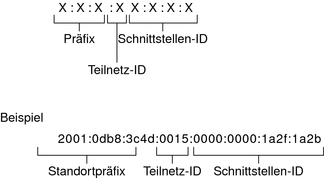
Die drei Felder auf der linken Seite (48 Bit) enthalten das Standortpräfix. Das Präfix beschreibt die öffentliche Topologie, die Ihrem Standort normalerweise von einem ISP oder einer Regional Internet Registry (RIR) zugewiesen wird.
Das nächste Feld ist die 16-Bit-Teilnetz-ID, die Sie (oder ein anderer Administrator) Ihrem Standort zugewiesen haben. Die Teilnetz-ID beschreibt die private Topologie, die auch als Standorttopologie bezeichnet wird, da sie nur für Ihren Standort gilt.
Die höherwertigsten vier Felder (64 Bit) enthalten die Schnittstellen-ID, die auch als Token bezeichnet wird. Die Schnittstellen-ID wird entweder automatisch von der MAC-Adresse der Schnittstelle oder manuell im EUI-64-Format konfiguriert.
Betrachten Sie noch einmal die Adresse aus Abbildung 3–2:
2001:0db8:3c4d:0015:0000:0000:1a2f:1a2b
In diesem Beispiel werden alle 128 Bit einer IPv6-Adresse gezeigt. Die ersten 48 Bit (2001:0db8:3c4d) enthalten das Standortpräfix, das die öffentliche Topologie darstellt. Die nächsten 16 Bit (0015) enthalten die Teilnetz-ID, die die private Topologie des Standorts darstellt. Die nachrangigen rechten 64 Bit (0000:0000:1a2f:1a2b) enthalten die Schnittstellen-ID.
Abkürzen von IPv6-Adressen
Die meisten IPv6-Adressen belegen nicht alle verfügbaren 128 Bit. Dies führt zu Feldern, die entweder mit Nullen aufgefüllt werden oder nur Nullen enthalten.
Die IPv6-Adressierungsarchitektur ermöglicht Ihnen eine Notation mit zwei Doppelpunkten (: : ), um zusammenhängende 16-Bit-Felder mit Nullen darzustellen. So können Sie die IPv6-Adresse aus Abbildung 3–2 beispielsweise schreiben, indem Sie die zwei zusammenhängenden Felder mit Nullen in der Schnittstellen-ID durch zwei Doppelpunkte ersetzen. Die resultierende Adresse lautet dann 2001:0db8:3c4d:0015::1a2f:1a2b. Andere aus Null bestehende Felder können als einzelne 0 dargestellt werden. Sie können führende Nullen in einem Feld weglassen, d. h. 0db8 kann beispielsweise als db8 geschrieben werden.
Die Adresse 2001:0db8:3c4d:0015:0000:0000:1a2f:1a2b kann also zu 2001:db8:3c4d:15::1a2f:1a2b verkürzt werden.
Sie können die Notation mit zwei Doppelpunkten verwenden, um alle zusammenhängenden Felder mit Nullen in der IPv6-Adresse zu ersetzen. So kann die IPv6-Adresse 2001:0db8:3c4d:0015:0000:d234::3eee:0000 zu 2001:db8:3c4d:15:0:d234:3eee:: verkürzt werden.
Präfixe in IPv6
Die linken Felder der IPv6-Adresse enthalten das zum Routen von IPv6-Paketen verwendete Präfix. IPv6-Präfixe weisen das folgende Format auf:
Präfix/Länge in Bit
Die Präfixlänge wird in der Classless Inter-Domain Routing (CIDR)-Notation angegeben. Die CIDR-Notation wird durch einen Schrägstrich am Ende der Adresse gekennzeichnet, dem die Präfixlänge in Bit folgt. Weitere Informationen zu IP-Adressen im CIDR-Format finden Sie unter Erstellen eines CIDR IPv4-Adressierungsschemas.
Das Standortpräfix einer IPv6-Adresse belegt bis zu 48 der linken Bit einer IPv6-Adresse. Beispielsweise umfasst das Standortpräfix der IPv6-Adresse 2001:db8:3c4d:0015:0000:0000:1a2f:1a2b/48 48 Bit auf der linken Seite: 2001:db8:3c4d. Sie verwenden die folgende Notation mit komprimierten Nullen, um dieses Präfix darzustellen:
2001:db8:3c4d::/48
Hinweis –
Das Präfix 2001:db8::/32 wird speziell für Dokumentationsbeispiele verwendet.
Sie können auch ein Teilnetzpräfix angeben, das die interne Netzwerktopologie für einen Router definiert. Die IPv6-Beispieladresse hat das folgende Teilnetzpräfix.
2001:db8:3c4d:15::/64
Das Teilnetzpräfix umfasst immer 64 Bit. Diese Bit umfassen 48 Bit für das Standortpräfix, zusätzlich zu den 16 Bit für die Teilnetz-ID.
Die folgenden Präfixe wurden für besondere Zwecke reserviert:
- 2002::/16
-
Gibt an, dass ein 6to4-Routing-Präfix folgt.
- fe80::/10
-
Gibt an, dass eine Link-lokale Adresse folgt.
- ff00::/8
-
Gibt an, dass eine Multicast-Adresse folgt.
Unicast-Adressen
IPv6 umfasst zwei unterschiedliche Unicast-Adresszuweisungen:
-
Globale Unicast-Adresse
-
Link-lokale Adresse
Der Typ einer Unicast-Adresse wird durch die linken (hochrangigen) Bit in der Adresse festgelegt, die das Präfix enthalten.
Die Unicast-Adresse ist in der folgenden Hierarchie strukturiert:
-
Öffentliche Topologie
-
Standorttopologie (privat)
-
Schnittstellen-ID
Globale Unicast-Adresse
Die globale Unicast-Adresse ist weltweit einmalig im Internet. Die unter Präfixe in IPv6 gezeigte IPv6-Beispieladresse ist eine globale Unicast-Adresse. Die folgende Abbildung zeigt den Umfang der globalen Unicast-Adresse im Vergleich zu Komponenten der IPv6-Adresse.
Abbildung 3–3 Komponenten der globalen Unicast-Adresse
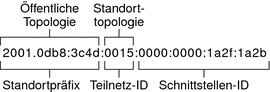
Öffentliche Topologie
Das Standortpräfix legt die öffentliche Topologie Ihres Netzwerks gegenüber einem Router fest. Sie beziehen das Standortpräfix für Ihr Unternehmen von einem ISP oder der Regional Internet Registry (RIR).
Standorttopologie und IPv6-Teilnetze
In IPv6 definiert die Teilnetz-ID ein administratives Teilnetz des Netzwerks und umfasst bis zu 16 Bit. Sie weisen die Teilnetz-ID während der Konfiguration eines IPv6-Netzwerks zu. Das Teilnetzpräfix legt die Standorttopologie für einen Router fest, indem es den Link angibt, dem das Teilnetz zugewiesen wurde.
IPv6-Teilnetze gleichen konzeptuell IPv4-Teilnetzen, da jedes Teilnetz in der Regel einem Hardware-Link zugewiesen ist. IPv6-Teilnetz-IDs werden jedoch in hexadezimaler Notation, IPv4-Teilnetz-IDs hingegen in getrennter dezimaler Notation ausgedrückt.
Schnittstellen-ID
Die Schnittstellen-ID gibt eine Schnittstelle für einen bestimmten Knoten an. Eine Schnittstellen-ID muss innerhalb des Teilnetzes einmalig sein. IPv6-Hosts können das Neighbor Discovery-Protokoll verwenden, um eigene Schnittstellen-IDs automatisch zu erzeugen. Neighbor Discovery generiert basierend auf der MAC- oder der EUI-64-Adresse der Host-Schnittstelle automatisch die Schnittstellen-ID. Sie können Schnittstellen-IDs auch manuell zuweisen. Dies wird für IPv6-Router und IPv6-konforme Server empfohlen. Eine Anleitung zum manuellen Erstellen einer EUI-64-Adresse finden Sie in RFC 3513, Internet Protocol Version 6 (IPv6) Addressing Architecture.
Globale Unicast-Übergangsadressen
Als Übergangslösung bietet das IPv6-Protokoll die Möglichkeit, eine IPv4-Adresse in eine IPv6-Adresse einzubetten. Dieser IPv4-Adresstyp vereinfacht das Tunneling von IPv6-Paketen über vorhandene IPv4-Netzwerke. Ein Beispiel einer globalen Unicast-Übergangsadresse ist die 6to4-Adresse. Weitere Informationen zur 6to4-Adressierung finden Sie unter Automatische 6to4-Tunnel.
Link-lokale Unicast-Adresse
Die Link-lokale Unicast-Adresse kann nur auf dem lokalen Netzwerklink verwendet werden. Link-lokale Adressen sind außerhalb des Unternehmens ungültig und werden nicht erkannt. Das folgende Beispiel zeigt das Format einer Link-lokalen Adresse.
Beispiel 3–1 Komponenten der Link-lokalen Unicast-Adresse

Ein Link-lokaler Präfix hat das folgende Format:
fe80::Schnittstellen-ID/10
Das Folgende ist ein Beispiel einer Link-lokalen Adresse:
fe80::23a1:b152
- fe80
-
Hexadezimale Darstellung des binären 10-Bit-Präfixes 1111111010. Dieses Präfix identifiziert den Typ der IPv6-Adresse als Link-lokal.
- Schnittstellen-ID
-
Hexadezimale Adresse der Schnittstelle, die in der Regel von der 48-Bit-MAC-Adresse abgeleitet wird.
Wenn Sie IPv6 während der Oracle Solaris-Installation aktivieren, wird die Schnittstelle mit der niedrigsten Nummer auf dem lokalen Computer mit einer Link-lokalen Adresse konfiguriert. Jede Schnittstelle benötigt mindestens eine Link-lokale Adresse, um den Knoten gegenüber anderen Knoten auf dem lokalen Link zu identifizieren. Aus diesem Grund müssen Sie die Link-lokalen Adressen zusätzlicher Schnittstellen eines Knotens manuell konfigurieren. Nach der Konfiguration verwendet der Knoten die Link-lokalen Adressen zur automatischen Adresskonfiguration und für das Neighbor Discovery-Protokoll.
Multicast-Adressen
IPv6 unterstützt die Verwendung von Multicast-Adressen. Die Multicast-Adresse gibt eine Multicast-Gruppe an, eine Gruppe von Schnittstellen, die sich in der Regel auf verschiedenen Knoten befinden. Eine Schnittstelle kann mehreren Multicast-Gruppen angehören. Lauten die ersten 16 Bit einer IPv6-Adresse ff00 n, so handelt es sich bei der Adresse um eine Multicast-Adresse.
Multicast-Adressen werden für das Senden von Informationen oder Services an alle Schnittstellen verwendet, die zu einer Multicast-Gruppe gehören. Beispielsweise kann durch einmaliges Verwenden von Multicast-Adressen mit allen IPv6-Knoten auf dem lokalen Link kommuniziert werden.
Wenn die IPv6-Unicast-Adresse einer Schnittstelle erstellt wird, macht der Kernel die Schnittstelle automatisch zu einem Mitglied bestimmter Multicast-Gruppen. Beispielsweise macht der Kernel jeden Knoten zu einem Mitglied der Multicast-Gruppe „Angeforderter KnotenNode“, die vom Neighbor Discovery-Protokoll zur Erkennung der Erreichbarkeit verwendet wird. Darüber hinaus macht der Kernel einen Knoten automatisch zu einem Mitglied der Multicast-Gruppen „Alle Knoten“ oder „Alle Router“.
Ausführliche Informationen zur Multicast-Adressen finden Sie unter IPv6-Multicast-Adressen im Detail. Technische Informationen finden Sie in RFC 3306, Unicast-Prefix-based IPv6 Multicast Addresses, in der das Multicast-Adressenformat erläutert wird. Weitere Informationen zur ordnungsgemäßen Verwendung von Multicast-Adressen und -Gruppen finden Sie in RFC 3307, Allocation Guidelines for IPv6 Multicast Addresses.
Anycast-Adressen und -gruppen
IPv6-Anycast-Adressen geben eine Schnittstellengruppe an, die sich auf unterschiedlichen IPv6-Knoten befindet. Jede Schnittstellengruppe wird als eine Anycast-Gruppe bezeichnet. Wenn ein Paket an eine Anycast-Adresse gesendet wird, empfängt das Anycast-Gruppenmitglied das Paket, das dem Sender am nächsten ist.
Hinweis –
Das Erstellen von Anycast-Adressen und -Gruppen wird in Oracle Solaris nicht unterstützt. Jedoch können Oracle Solaris IPv6-Knoten Pakete an Anycast-Adressen senden. Weitere Informationen finden Sie unter Sicherheitsbetrachtungen bei Tunneln zu einem 6to4-Relay-Router.
Einführung in das IPv6 Neighbor Discovery-Protokoll
IPv6 führt das Neighbor Discovery-Protokoll ein, das die Interaktion zwischen benachbarten Knoten über das Messaging abzuwickelt. Benachbarte (Neighbor) Knoten sind IPv6-Knoten, die sich auf dem gleichen Link befinden. So kann ein Knoten durch das Senden von Neighbor Discovery-Nachrichten die Link-lokale Adresse eines benachbarten Knotens in Erfahrung bringen. Das Neighbor Discovery-Protokoll steuert die folgenden wichtigen Aktivitäten auf dem lokalen IPv6-Link:
-
Router-Erkennung – Unterstützt Hosts beim Lokalisieren von Routern auf dem lokalen Link.
-
Automatische Adresskonfiguration – Ermöglicht es einem Knoten, die IPv6-Adressen für die eigenen Schnittstellen automatisch zu konfigurieren.
-
Präfix-Erkennung – Ermöglicht es Knoten, die einem Link zugewiesenen, bekannten Teilnetzpräfixe zu erkennen. Knoten verwenden Präfixe, um Ziele auf dem lokalen Link von Zielen zu unterscheiden, die nur über einen Router erreicht werden können.
-
Adressauflösung – Hilft Knoten beim Feststellen der Link-lokalen Adresse eines benachbarten Knotens, vorausgesetzt, es ist nur die IP-Adresse des Ziels vorhanden.
-
Ermittelung des nächsten Hop – Verwendet einen Algorithmus zur Ermittlung der IP-Adresse eines Paketempfängers, der sich einen Hop über den lokalen Link hinaus befindet. Der nächste Hop kann ein Router oder der Zielknoten sein.
-
Neighbor-Unerreichbarkeitserkennung – Hilft Knoten festzustellen, ob ein benachbarter Knoten noch immer erreichbar ist. Bei Routern und Hosts kann die Adressauflösung wiederholt werden.
-
Erkennung doppelt vorhandener Adressen – Ermöglicht es einem Knoten festzustellen, ob eine von einem Knoten gewünschte Adresse bereits von einem anderen Knoten verwendet wird.
-
Umleitung – Ermöglicht es einem Router, einen Host über einen Knoten im ersten Hop zu informieren, über den ein bestimmtes Ziel besser erreicht werden kann.
Das Neighbor Discovery-Protokoll verwendet den folgenden ICMP-Nachrichtentyp zur Kommunikation unter den Knoten auf einem Link:
-
Router Solicitation-Nachrichten
-
Router Advertisement-Nachrichten
-
Neighbor Solicitation-Nachrichten
-
Neighbor Advertisement-Nachrichten
-
Umleitung
Ausführliche Informationen zu den Neighbor Discovery-Nachrichten und andere Themen zum Neighbor Discovery-Protokoll finden Sie unter IPv6 Neighbor Discovery-Protokoll. Technische Informationen zu Neighbor Discovery finden Sie in RFC 2461, Neighbor Discovery for IP Version 6 (IPv6).
Automatische IPv6-Adresskonfiguration
Eine wichtige Funktion von IPv6 ist die Fähigkeit des Hosts, eine Schnittstelle automatisch zu konfigurieren. Über das Neighbor Discovery-Protokoll lokalisiert der Host einen IPv6-Router auf dem lokalen Link und fordert einen Standortpräfix an. Bei einer automatischen Konfiguration führt der Host Folgendes aus:
-
Er erstellt eine Link-lokale Adresse für jede Schnittstelle, die keinen Router auf dem Link benötigt.
-
Er prüft die Einmaligkeit der Adresse auf dem Link, die keinen Router auf dem Link benötigt.
-
Er legt fest, ob die globalen Adressen über einen statusfreien Mechanismus, einen statusbehafteter Mechanismus oder über beide Mechanismen bezogen werden. (Erfordert einen Router auf dem Link.)
Einführung in die statusfreie automatische Konfiguration
Die statusfreie automatische Konfiguration erfordert keine manuelle Konfiguration der Hosts, eine minimale Konfiguration der Router (wenn überhaupt) und keine zusätzlichen Server. Mit dem statusfreien Mechanismus kann ein Host eigene Adressen generieren. Dazu verwendet der statusfreie Mechanismus lokale Informationen sowie über Router bekannt gegebene nicht-lokale Informationen.
Sie können temporäre Adressen für eine Schnittstelle implementieren, die ebenfalls automatisch konfiguriert werden. Sie aktivieren einen temporären Adresstoken für eine oder mehrere Schnittstellen auf einem Host. Im Gegensatz zu standardmäßigen, automatisch konfigurierten IPv6-Adressen besteht eine temporäre Adresse aus dem Standortpräfix und einer zufällig erzeugten 64-Bit-Zahl. Diese Zufallszahl wird zur Schnittstellen-ID der IPv6-Adresse. Mit einer temporären Adresse als Schnittstellen-ID wird keine Link-lokale Adresse erzeugt.
Router geben alle Präfixe bekannt, die auf diesem Link zugewiesen wurden. IPv6-Hosts verwenden die Neighbor Discovery, um einen Teilnetzpräfix von einem lokalen Router zu beziehen. Hosts erstellen automatisch IPv6-Adressen, indem sie das Teilnetzpräfix mit einer Schnittstellen-ID kombinieren, die von der MAC-Adresse einer Schnittstelle erzeugt wird. Wenn keine Router vorhanden sind, kann ein Host nur Link-lokale Adressen erzeugen. Link-lokale Adressen können nur für die Kommunikation mit Knoten auf dem gleichen Link verwendet werden.
Hinweis –
Verwenden Sie keine statusfreie automatische Konfiguration, um IPv6-Adressen von Servern zu erstellen. Hosts erzeugen automatisch Schnittstellen-IDs, die auf Hardware-spezifischen Informationen während der automatischen Konfiguration beruhen. Die aktuelle Schnittstellen-ID könnte ungültig werden, wenn die vorhandene Schnittstelle gegen eine neue ausgetauscht wird.
Einführung in IPv6-Tunnel
Bei den meisten Unternehmen muss die Einführung von IPv6 in einem bestehenden IPv4-Netzwerk allmählich und schnittweise erfolgen. Die Oracle Solaris-Dual-Stack-Umgebung unterstützt sowohl IPv4 als auch IPv6. Da die meisten Netzwerke das IPv4-Protokoll verwenden, sind für IPv6-Netzwerke derzeit besondere Vorkehrungen erforderlich, um außerhalb ihrer Grenzen kommunizieren zu können. Zu diesem Zweck setzen IPv6-Netzwerke Tunnel ein.
Bei den meisten IPv6-Tunnelszenarios wird das abgehende IPv6-Paket in ein IPv4-Paket gekapselt. Der Grenzrouter des IPv6-Netzwerks richtet einen Punkt-zu-Punkt-Tunnel über die IPv4-Netzwerke zu einem Grenzrouter im IPv6-Zielnetzwerk ein. Das Paket durchläuft den Tunnel zum Grenzrouter im Zielnetzwerk, der das Paket entkapselt. Dann leitet der Router das separate IPv6-Paket an den Zielknoten weiter.
Die Oracle Solaris-Implementation von IPv6 unterstützt die folgenden Tunneling-Szenarios:
-
Ein manuell konfigurierter Tunnel zwischen zwei IPv6-Netzwerken über ein IPv4-Netzwerk. Das IPv4-Netzwerk kann das Internet oder ein lokales Netzwerk innerhalb eines Unternehmens sein.
-
Ein manuell konfigurierter Tunnel zwischen zwei IPv4-Netzwerken über ein IPv6-Netzwerk, in der Regel innerhalb eines Unternehmens.
-
Ein dynamisch konfigurierter, automatischer 6to4-Tunnel zwischen zwei IPv6-Netzwerken über ein IPv4-Netzwerk bei einem Unternehmen oder über das Internet.
Ausführliche Informationen zu IPv6-Tunneln finden Sie unter IPv6-Tunnel. Weitere Informationen zu IPv4-zu-IPv4-Tunneln und VPN finden Sie unter Virtuelle private Netzwerke und IPsec.
Kapitel 4 Planen eines IPv6-Netzwerks (Aufgaben)
Die Bereitstellung von IPv6 in einem neuen oder einem vorhandenen Netzwerk erfordert einen erheblichen Planungsaufwand. In diesem Kapitel werden die zur Planung erforderlichen Schritte beschrieben. Diese Schritte sind notwendig, um IPv6 an Ihrem Standort zu konfigurieren. Bei vorhandenen Netzwerken sollte die Bereitstellung von IPv6 schrittweise vorgenommen werden. Die Themen in diesem Kapitel unterstützen Sie dabei, IPv6 phasenweise in ein anderweitig IPv4-basiertes Netzwerk einzuführen.
In diesem Kapitel werden folgende Themen behandelt:
Eine Einführung in die Konzepte von IPv6 finden Sie in Kapitel 3Einführung in IPv6 (Überblick). Ausführliche Informationen zu IPv6 finden Sie in Kapitel 11IPv6 im Detail (Referenz).
Planung der Einführung von IPv6 (Übersicht der Schritte)
Führen Sie die in der folgenden Tabelle aufgeführten Aufgaben nacheinander durch, um die zur Einführung von IPv6 erforderlichen Planungsaufgaben erfolgreich abzuschließen.
In der folgenden Tabelle sind verschiedene Aufgaben beschrieben, die zum Konfigurieren des IPv6-Netzwerks erforderlich sind. Die Tabelle enthält Beschreibungen des Zwecks der einzelnen sowie die Abschnitte, in denen die Schritte zur Ausführung der einzelnen Aufgaben beschrieben sind.
|
Aufgabe |
Beschreibung |
Siehe |
|---|---|---|
|
1. Vorbereiten Ihrer Hardware zur Unterstützung von IPv6. |
Stellen Sie sicher, dass Ihre Hardware zur Unterstützung von IPv6 aufgerüstet werden kann. |
Vorbereiten der Netzwerktopologie auf die Unterstützung von IPv6 |
|
2. Einen ISP beauftragen, der IPv6 unterstützt. |
Stellen Sie sicher, dass Ihr aktueller ISP IPv6 unterstützt. Wenden Sie sich andernfalls an einen ISP, der IPv6 unterstützt. Sie können zwei ISP verwenden, einen für IPv6- und einen für IPv4-Kommunikationen. |
|
|
3. Sicherstellen, dass Ihre Anwendungen IPv6-konform sind. |
Überprüfen Sie, ob Ihre Anwendungen in einer IPv6-Umgebung ausgeführt werden können. |
So bereiten Sie Netzwerkservices auf die Unterstützung von IPv6 vor |
|
4. Beziehen eines Standortpräfix. |
Beziehen Sie einen 48-Bit-Standortpräfix für Ihren Standort von Ihrem ISP oder dem nächsten RIR. | |
|
5. Erstellen eines Teilnetz-Adressierungsplans. |
Bevor Sie IPv6 auf den verschiedenen Knoten in Ihrem Netzwerk konfigurieren können, müssen Sie die allgemeine IPv6-Netzwerktopologie und das Adressierungsschema planen. | |
|
6. Entwerfen eines Plans für die Nutzung von Tunneln. |
Legen Sie fest, welche Router Tunnel zu anderen Teilnetzen oder externen Netzwerken ausführen sollen. | |
|
7. Erstellen eines Adressierungsplans für Entitäten im Netzwerk. |
Setzen Sie Ihren Plan zur Adressierung von Servern, Routern und Hosts vor der IPv6-Konfiguration um. | |
|
8. Entwickeln einer IPv6-Sicherheitsrichtlinie. |
Berücksichtigen Sie bei der Entwicklung einer IPv6-Sicherheitsrichtlinie IP Filter, IP-Sicherheitsarchitektur (IPsec), Internet Key Exchange (IKE) und andere Oracle Solaris-Sicherheitsfunktionen. | |
|
9. (Optional) Einrichten einer DMZ. |
Aus Sicherheitsgründen benötigen Sie einen Adressierungsplan für die DMZ und die darin enthaltenen Entitäten, bevor Sie IPv6 konfigurieren. | |
|
10. Aktivieren der Knoten zur Unterstützung von IPv6. |
Konfigurieren Sie IPv6 auf allen Routern und Hosts. | |
|
11. Aktivieren der Netzwerkservices. |
Stellen Sie sicher, dass bereits vorhandene Server IPv6 unterstützen können. |
Aufgaben bei der Verwaltung von TCP/IP Netzwerken (Übersicht der Schritte) |
|
12. Aktualisieren der Namen-Server zur Unterstützung von IPv6. |
Stellen Sie sicher, dass die DNS-, NIS- und LDAP-Server mit den neuen IPv6-Adressen aktualisiert werden. |
Szenario einer IPv6-Netzwerktopologie
Die Aufgaben in diesem Kapitel beschreiben die Planung zur Einführung von IPv6-Services in einem typischen Unternehmensnetzwerk. Die folgende Abbildung zeigt das in diesem Kapitel verwendete Netzwerk. Ihr geplantes IPv6-Netzwerk umfasst möglicherweise alle oder nur einige der Netzwerklinks, die in dieser Abbildung aufgeführt sind.
Abbildung 4–1 Szenario einer IPv6-Netzwerktopologie
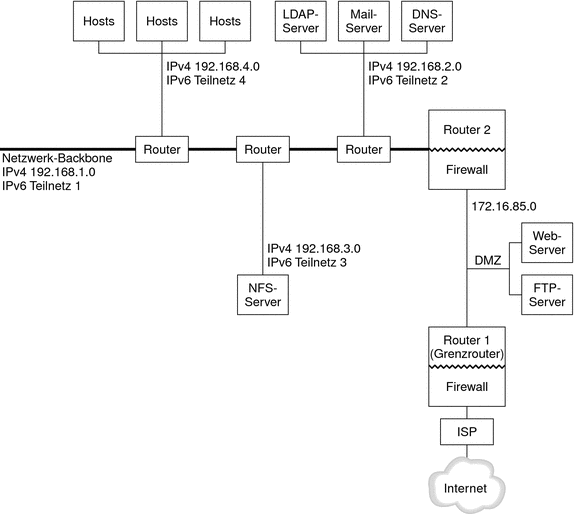
Dieses Szenario eines Unternehmensnetzwerks besteht aus fünf Teilnetzen mit vorhandenen IPv4-Adressen. Die Links im Netzwerk tauschen Daten direkt mit den administrativen Teilnetzen aus. Die vier internen Netzwerke werden mit privaten IPv4-Adressen gemäß RFC 1918 gezeigt. Dies ist eine häufig verwendete Lösung bei einem Mangel an IPv4-Adressen. Das Adressierungsschema dieser internen Netzwerke ist:
-
Teilnetz 1 ist das interne Netzwerk-Backbone 192.168.1 .
-
Teilnetz 2 ist das interne Netzwerk 192.168.2 mit LDAP, sendmail und DNS-Servern.
-
Teilnetz 3 ist das interne Netzwerk 192.168.3 mit den NFS-Servern des Netzwerks.
-
Teilnetz 4 ist das interne Netzwerk 192.168.4, das bestimmte Hosts für die Angestellten des Unternehmens enthält.
Das externe, öffentliche Netzwerk 172.16.85 fungiert als DMZ des Unternehmens. Dieses Netzwerk enthält Webserver, anonyme FTP-Server und andere Ressourcen, die das Netzwerk zur Verfügung stellt. Router 2 führt eine Firewall aus und trennt das öffentliche Netzwerk 172.16.85 vom internen Backbone. Am anderen Ende der DMZ führt Router 1 eine Firewall aus und dient als Grenzserver des Unternehmensnetzwerks.
Die öffentliche DMZ in Abbildung 4–1 hat die private RFC 1918-Adresse 172.16.85. In der Realität muss die öffentliche DMZ eine registrierte IPv4-Adresse haben. Die meisten IPv4-Standorte verwenden eine Kombination aus öffentlichen Adressen und privaten RFC 1918-Adressen. Wenn Sie jedoch IPv6 einführen, ändert sich das Konzept der öffentlichen und der privaten Adressen. Da IPv6 über einen größeren Adressraum verfügt, werden die öffentlichen IPv6-Adressen für sowohl private als auch öffentliche Netzwerke verwendet.
Vorbereiten eines bestehenden Netzwerks zur Unterstützung von IPv6
Hinweis –
Das Dual-Stack-Protokoll von Oracle Solaris unterstützt gleichzeitig IPv4- und IPv6-Vorgänge. Während und nach dem Deployment von IPv6 in Ihrem Netzwerk können IPv4–bezogene Operationen weiterhin erfolgreich durchgeführt werden.
IPv6 fügt einem bestehenden Netzwerk neue Funktionen hinzu. Aus diesem Grund müssen Sie bei der ersten Einführung von IPv6 sicherstellen, dass Sie keine Vorgänge unterbrechen, die mit IPv4 ausgeführt werden. In den Themen in diesem Abschnitt wird beschrieben, wie Sie IPv6 schrittweise in ein bestehendes Netzwerk integrieren.
Vorbereiten der Netzwerktopologie auf die Unterstützung von IPv6
Der erste Schritt bei der Einführung von IPv6 besteht darin, festzustellen, ob die vorhandenen Entitäten in Ihrem Netzwerk IPv6 unterstützen. In den meisten Fällen kann die Netzwerktopologie – Kabel, Router und Hosts – nach der Einführung von IPv6 unverändert weiterverwendet werden. Eventuell müssen Sie jedoch vorhandene Hardware und Anwendungen für IPv6 vorbereiten, bevor Sie die IPv6-Adressen für die Netzwerkschnittstellen konfigurieren.
Überprüfen Sie, ob die Hardware in Ihrem Netzwerk auf IPv6 aufgerüstet werden kann. Lesen Sie beispielsweise die Dokumentation der Hersteller zur IPv6-Konformität der folgenden Hardwareklassen:
-
Router
-
Firewalls
-
Server
-
Switches
Hinweis –
Alle Vorgänge in diesem Teil gehen davon aus, dass Ihre Netzwerkausrüstung (insbesondere die Router) auf IPv6 aufgerüstet werden können.
Einige Router-Modelle können nicht auf IPv6 aufgerüstet werden. Weitere Informationen und eine Lösungsmöglichkeit finden Sie unter IPv4-Router kann nicht auf IPv6 aufgerüstet werden.
Vorbereiten der Netzwerkservices auf die Unterstützung von IPv6
Die folgenden typischen IPv6-Netzwerkservices in der aktuellen Oracle Solaris-Version sind IPv6-konform:
-
sendmail
-
NFS
-
HTTP (Apache 2.x oder Orion)
-
DNS
-
LDAP
Der IMAP-Mailservice kann nur unter IPv4 ausgeführt werden.
Knoten, die für IPv6 konfiguriert wurden, können IPv4-Services ausführen. Wenn Sie IPv6 aktivieren, akzeptieren nicht alle Services IPv6-Verbindungen. Services, die zu IPv6 portiert wurden, akzeptieren eine Verbindung. Services, die nicht zu IPv6 portiert worden, arbeiten mit der IPv4-Hälfte des Protokollstapel weiter.
Nach dem Aufrüsten von Services auf IPv6 können eventuell Probleme auftreten. Ausführliche Informationen finden Sie unter Probleme beim Aufrüsten von Services auf IPv6.
Vorbereiten von Servern auf die Unterstützung von IPv6
Da Server als IPv6-Hosts betrachtet werden, werden ihre IPv6-Adressen vom Neighbor Discovery-Protokoll automatisch konfiguriert. Viele Server sind jedoch mit mehreren Netzwerkschnittstellenkarten (NICs) ausgestattet, die im Rahmen von Wartungs- oder Reparaturarbeiten ausgetauscht werden können. Wenn Sie eine NIC austauschen, erzeugt das Neighbor Discovery-Protokoll automatisch eine neue Schnittstellen-ID für diese NIC. Dieses Verhalten ist für bestimmte Server nicht akzeptabel.
Aus diesem Grund sollten Sie die Schnittstellen-ID-Komponente der IPv6-Adresse jeder Schnittstelle auf dem Server manuell konfigurieren. Anweisungen finden Sie unter So konfigurieren Sie ein benutzerdefiniertes IPv6-Token. Wenn Sie später eine vorhandene NIC austauschen müssen, wird die bereits konfigurierte IPv6-Adresse automatisch für die neue NIC übernommen.
 So bereiten Sie Netzwerkservices auf die Unterstützung von IPv6 vor
So bereiten Sie Netzwerkservices auf die Unterstützung von IPv6 vor
-
Aktualisieren Sie die folgenden Netzwerkservices zur Unterstützung von IPv6:
-
Mail-Server
-
NIS-Server
-
NFS
Hinweis –LDAP unterstützt IPv6, ohne dass IPv6-spezifische Konfigurationsschritte durchgeführt werden müssen.
-
-
Stellen Sie sicher, dass Ihre Firewall-Hardware IPv6-konform ist.
Anweisungen finden Sie in der jeweiligen Firewall-bezogenen Dokumentation.
-
Stellen Sie sicher, dass andere Services in Ihrem Netzwerk auf IPv6 portiert wurden.
Weitere Informationen finden Sie in den Marketingsunterlagen und der jeweiligen Softwaredokumentation.
-
Falls die folgenden Services an Ihren Standorten bereitgestellt werden, stellen Sie sicher, dass Sie die erforderlichen Maßnahmen für diese Services eingeleitet haben:
-
Firewalls
Verstärken Sie die für IPv4 angewendeten Richtlinien, so dass sie IPv6 unterstützen. Weitere Informationen zu den Sicherheitsbetrachtungen finden Sie unter Sicherheitsbetrachtungen bei der Einführung von IPv6.
-
Mail
Erwägen Sie das Hinzufügen der IPv6-Adresse Ihres Mail-Servers zu den MX-Einträgen für das DNS.
-
DNS
Überlegungen zum DNS finden Sie unter So bereiten Sie das DNS auf die Unterstützung von IPv6 vor.
-
IPQoS
Verwenden Sie die gleichen Diffserv-Richtlinien auf einem Host, die für IPv4 eingesetzt wurde. Weitere Informationen finden Sie unter Classifier-Modul.
-
-
Prüfen Sie alle von einem Knoten angebotenen Netzwerkservices, bevor Sie diesen Knoten zu IPv6 konvertieren.
 So bereiten Sie das DNS auf die Unterstützung von IPv6 vor
So bereiten Sie das DNS auf die Unterstützung von IPv6 vor
Die aktuelle Oracle Solaris-Version unterstützt die DNS-Auflösung sowohl auf der Client- als auch auf der Serverseite. Zur Vorbereitung der DNS-Services auf IPv6 führen Sie die folgenden Schritte aus.
Weitere Informationen zur DNS-Unterstützung für IPv6 finden Sie im System Administration Guide: Naming and Directory Services (DNS, NIS, and LDAP) .
-
Stellen Sie sicher, dass der DNS-Server, der die rekursive Namensauflösung durchführt, einen Dual-Stack ausführt (IPv4 und IPv6) oder ob er nur IPv4 unterstützt.
-
Bestücken Sie auf dem DNS-Server die DNS-Datenbank mit den entsprechenden AAAA-Einträgen der IPv6-Datenbank in der Weiterleitungszone.
Hinweis –Server, die mehrere kritische Services ausführen, erfordern besondere Berücksichtigung. Stellen Sie sicher, dass das Netzwerk ordnungsgemäß arbeitet. Achten Sie darauf, dass alle kritischen Services zu IPv6 portiert wurden. Dann fügen Sie die IPv6-Adresse des Servers zur DNS-Datenbank zu.
-
Fügen Sie die zugehörigen PTR-Datensätze für die AAAA-Einträge in die Reverse-Zone ein.
-
Fügen Sie entweder nur IPv4-Daten oder sowohl IPv6- als auch IPv4-Daten in den NS-Datensatz ein, der Zonen beschreibt.
Planung für Tunnel in der Netzwerktopologie
Die IPv6-Implementierung unterstützt als Übergangslösung zahlreiche Tunnel-Konfigurationen, während Ihr Netzwerk zu einer Mischung aus IPv4 und IPv6 migriert. Mithilfe von Tunneln können isolierte IPv6-Netzwerke miteinander kommunizieren. Da der größte Teil des Internet IPv4 ausführt, müssen IPv6-Pakete von Ihrem Standort das Internet über Tunnel zum IPv6-Zielnetzwerk überbrücken.
Im Folgenden sind einige Szenarios für die Verwendung von Tunneln in der IPv6-Netzwerktopologie aufgeführt:
-
Der ISP, von dem Sie IPv6-Services erwerben, ermöglicht es Ihnen, einen Tunnel vom Grenzrouter Ihres Standorts zum ISP-Netzwerk zu erzeugen. Abbildung 4–1 zeigt einen solchen Tunnel. In diesem Fall würden Sie einen manuellen IPv6-über-IPv4-Tunnel ausführen.
-
Sie verwalten ein großes verteiltes Netzwerk mit IPv4-Konnektivität. Um verteilte Standorte, die IPv6 verwenden, miteinander zu verbinden, können Sie einen automatischen 6to4-Tunnel vom Grenzrouter jedes Teilnetzes ausführen.
-
Manchmal kann ein Router in Ihrer Infrastruktur nicht auf IPv6 aufgerüstet werden. In diesem Fall können Sie einen manuellen Tunnel über den IPv4-Router mit zwei IPv6-Routern als Endpunkte erzeugen.
Anweisungen zur Konfiguration von Tunneln finden Sie unter Aufgaben bei der Konfiguration von Tunneln zur Unterstützung von IPv6 (Übersicht der Schritte). Konzeptuelle Informationen zu Tunneln finden Sie unter IPv6-Tunnel.
Sicherheitsbetrachtungen bei der Einführung von IPv6
Bei der Einführung von IPv6 in einem vorhandenes Netzwerk müssen Sie darauf achten, die Sicherheit des Standorts nicht zu beeinträchtigen. Beachten Sie bei der Umsetzung Ihrer IPv6-Lösung die folgenden Sicherheitsaspekte:
-
Für IPv6-Pakete und IPv4-Pakete ist der gleiche Filteraufwand erforderlich.
-
IPv6-Pakete durchlaufen eine Firewall häufig durch einen Tunnel. Aus diesem Grund sollten Sie eines der folgenden Szenarios verwenden:
-
Sorgen Sie dafür, dass die Firewall den Inhalt des Tunnels inspiziert.
-
Richten Sie eine IPv6-Firewall mit ähnlichen Regeln am anderen Tunnelendpunkt ein.
-
-
Einige Übergangslösungen verwenden IPv6-über-UDP-über-IPv4-Tunnel. Diese Lösungen sind eventuell gefährlich, da sie die Firewall kurzschließen.
-
IPv6-Knoten sind global von Punkten außerhalb des Unternehmensnetzwerks aus erreichbar. Wenn Ihre Sicherheitsrichtlinie öffentlichen Zugriff verbietet, müssen Sie strengere Richtlinien für die Firewall einrichten. Eventuell sollten Sie die Firewall als eine statusbehaftete Firewall konfigurieren.
Dieses Buch beschreibt Sicherheitsmerkmale, die innerhalb einer IPv6-Implementierung verwendet werden können.
-
Die IP-Sicherheitsarchitektur (IPsec) ermöglicht Ihnen, einen kryptografischen Schutz für IPv6-Pakete einzurichten. Weitere Informationen hierzu finden Sie in Kapitel 19IP Security Architecture (Übersicht).
-
Der Internet Key Exchange (IKE) ermöglicht Ihnen, öffentliche Schlüsselauthentifizierung für IPv6-Pakete zu verwenden. Weitere Informationen hierzu finden Sie in Kapitel 22Internet Key Exchange (Übersicht).
Vorbereiten eines IPv6-Adressierungsplans
Ein wichtiger Teil beim Übergang von IPv4 zu IPv6 ist die Entwicklung eines Adressierungsplans. Zu dieser Aufgabe gehören die folgenden Vorbereitungsmaßnahmen:
Beziehen eines Standortpräfix
Bevor Sie IPv6 konfigurieren können, müssen Sie ein Standortpräfix beziehen. Das Standortpräfix dient allen Knoten in Ihrer IPv6-Implementierung zum Ableiten von IPv6-Adressen. Eine Einführung in Standortpräfixe finden Sie unter Präfixe in IPv6.
Jeder ISP, der IPv6 unterstützt, kann Ihrer Organisation ein 48-Bit-IPv6-Standortpräfix bereitstellen. Falls Ihr aktueller ISP nur IPv4 unterstützt, können Sie einen anderen ISP zur Unterstützung von IPv6 verwenden, während Ihr aktueller ISP für die IPv4-Unterstützung sorgt. In diesem Fall können Sie eine von mehreren Problemumgebungen wählen. Weitere Informationen finden Sie unter Der aktuelle ISP unterstützt IPv6 nicht.
Handelt es sich bei Ihrem Unternehmen um einen ISP, beziehen Sie die Standortpräfixe für Ihre Kunden von der jeweiligen Internet Registrierungsstelle. Weitere Informationen finden Sie auf der Website der Internet Assigned Numbers Authority (IANA).
Erstellen eines IPv6-Nummerierungsschemas
Sie können die bereits bestehende IPv4-Topologie als Basis für das IPv6-Nummerierungsschema verwenden, es sei denn, das geplante Netzwerk ist vollständig neu.
Erstellen eine Nummerierungsschemas für Teilnetze
Beginnen Sie Ihr Nummerierungsschema, indem Sie vorhandene IPv4-Teilnetze in entsprechende IPv6-Teilnetze umwandeln. Betrachten Sie als Beispiel die in Abbildung 4–1 gezeigten Teilnetze. Teilnetze 1–4 nutzen die RFC 1918 IPv4 private Adresszuweisung für die ersten 16 Bit ihrer Adressen (neben den Ziffern 1–4), um das Teilnetz zu kennzeichnen. Gehen Sie zur Verdeutlichung davon aus, dass dem Standort das IPv6-Präfix 2001:db8:3c4d/48 zugewiesen wurde.
Die folgende Tabelle zeigt, wie die privaten IPv4-Präfixe zu IPv6-Präfixen zugeordnet wurden.
|
IPv4-Teilnetzpräfix |
Entsprechendes IPv6-Teilnetzpräfix |
|---|---|
|
192.168.1.0/24 |
2001:db8:3c4d:1::/64 |
|
192.168.2.0/24 |
2001:db8:3c4d:2::/64 |
|
192.168.3.0/24 |
2001:db8:3c4d:3::/64 |
|
192.168.4.0/24 |
2001:db8:3c4d:4::/64 |
Erstellen eines IPv6-Adressierungsplans für Knoten
Bei den meisten Hosts ist die statusfreie, automatische Konfiguration von IPv6-Adressen für deren Schnittstellen eine angemessene, zeitsparende Strategie. Wenn der Host das Standortpräfix von nächsten Router empfängt, erzeugt das Neighbor Discovery-Protokoll automatisch IPv6-Adressen für jede Schnittstelle auf dem Host.
Server benötigen stabile IPv6-Adressen. Wenn Sie die IPv6-Adressen eines Servers nicht manuell konfigurieren, wird automatisch eine neue IPv6-Adresse konfiguriert, wenn eine NIC-Karte in dem Server ausgetauscht wird. Beachten Sie die folgenden Tipps, wenn Sie Adressen für Server erstellen:
-
Vergeben Sie aussagekräftige und stabile Schnittstellen-IDs an den Server. Eine Strategie ist das Verwenden eines sequentiellen Nummerierungsschemas für die Schnittstellen-IDs. Beispielsweise könnte die interne Schnittstelle des LDAP-Servers in Abbildung 4–1 die Adresse 2001:db8:3c4d:2::2 erhalten.
-
Alternativ können Sie, wenn Sie Ihr IPv4-Netzwerk nicht regelmäßig neu nummerieren, die vorhandenen IPv4-Adressen der Router und Server für deren Schnittstellen-IDs verwenden. Angenommen, die Schnittstelle des Routers 1 zur DMZ in Abbildung 4–1 besitzt die IPv4-Adresse 123.456.789.111 . Sie können diese IPv4-Adresse in eine hexadezimale Zahl umwandeln und dann als Schnittstellen-ID verwenden. Die neue Schnittstellen-ID lautet dann ::7bc8:156F.
Verwenden Sie diesen Ansatz jedoch nur dann, wenn Sie die registrierte IPv4-Adresse selbst besitzen, und nicht, wenn Sie die Adresse von einem ISP bezogen haben. Wenn Sie eine IPv4-Adresse verwenden, die Ihnen von einem ISP zugewiesen wurde, stehen Sie vor einem Problem, wenn Sie den Provider wechseln.
Aufgrund der beschränken Anzahl an IPv4-Adressen sind Netzwerkdesigner in der Vergangenheit dazu übergegangen, globale, registrierte Adressen und private RFC 1918-Adressen zu verwenden. Dieses Konzept von globalen und privaten IPv4-Adressen lässt sich jedoch nicht auf IPv6-Adressen übertragen. Sie können globale Unicast-Adressen, die das Standortpräfix enthalten, auf allen Links in einem Netzwerk verwenden, einschließlich der öffentlichen DMZ.
Kapitel 5 Konfiguration der TCP/IP-Netzwerkservices und IPv4-Adressierung (Aufgaben)
Die TCP/IP-Netzwerkverwaltung erfolgt in zwei Stufen. Die erste Stufe ist das Zusammenstellen der Hardware. Dann konfigurieren Sie die Daemons, Dateien und Services, die das TCP/IP-Protokoll implementieren.
In diesem Kapitel wird beschrieben, wie Sie TCP/IP in einem Netzwerk konfigurieren, das IPv4-Adressierung und -Services implementiert.
Hinweis –
Viele in diesem Kapitel beschriebene Aufgaben gelten sowohl für IPv4- als auch für IPv6-konforme Netzwerke. Wenn sich die Konfiguration bei den beiden Adressierungsformaten unterscheidet, werden die IPv4-Konfigurationsschritte in diesem Kapitel aufgeführt. Den Aufgaben in diesem Kapitel ist dann ein Querverweis zu den entsprechenden IPv6-Aufgaben in Kapitel 7Konfigurieren eines IPv6-Netzwerks (Vorgehen) hinzugefügt.
Dieses Kapitel enthält die folgenden Informationen:
-
Vor der Konfiguration eines IPv6-Netzwerks (Übersicht der Schritte)
-
Hinzufügen eines Teilnetzes zu einem Netzwerk (Übersicht der Schritte)
Neuerungen in diesem Kapitel
In Solaris 10 8/07 wurden die folgenden Änderungen vorgenommen:
-
Sie können das Routing alternativ zum Befehl routeadm auch mithilfe der Service Management Facility (SMF) konfigurieren und verwalten. Anweisungen hierzu entnehmen Sie bitte den Verfahren und Beispielen unter Paketweiterleitung und Routing bei IPv4-Netzwerken und der Manpage routeadm(1M).
-
Die Datei /etc/inet/ipnodes wird nicht mehr benötigt. Verwenden Sie /etc/inet/ipnodes nur für frühere Oracle Solaris 10-Versionen, wie es in den jeweiligen Verfahren beschrieben wird.
Vor der Konfiguration eines IPv6-Netzwerks (Übersicht der Schritte)
Bevor Sie mit der Konfiguration von TCP/IP beginnen, führen Sie die in der folgenden Tabelle beschriebenen Aufgaben aus. Die Tabelle enthält Beschreibungen zum Zweck der einzelnen Aufgaben sowie die Abschnitte der aktuellen Dokumentation, in denen die Schritte zur Ausführung der einzelnen Aufgaben beschrieben sind.
|
Aufgabe |
Beschreibung |
Siehe |
|---|---|---|
|
1. Entwerfen der Netzwerktopologie. |
Legen Sie das physikalische Layout des Netzwerks fest. |
Einführung in die Netzwerktopologie und Topologie eines autonomen IPv4-Systems |
|
2. Beziehen einer Netzwerknummer von Ihrem ISP oder der Regional Internet Registry (RIR). |
Beziehen Sie eine registrierte Netzwerknummer, die es den Systemen an Ihrem Standort ermöglicht, extern zu kommunizieren. | |
|
3. Planen des IPv4-Adressierungsschemas für das Netzwerk. Hierzu gehört auch die Teilnetz-Adressierung, sofern erforderlich. |
Verwenden Sie die Netzwerknummer als Grundlage für Ihren Adressierungsplan. | |
|
4. Zusammenstellen der Netzwerkhardware unter Berücksichtigung der Netzwerktopologie. Sicherstellen, dass die Hardware ordnungsgemäß arbeitet. |
Richten Sie die Systeme, Netzwerkmedien, Router, Switches, Hubs und Brücken ein, die Sie für die Netzwerktopologie vorgesehen haben. |
Die Hardware-Handbücher und Einführung in die Netzwerktopologie. |
|
5. Zuweisen von IPv4-Adressen und Hostnamen zu allen Systemen im Netzwerk. |
Weisen Sie die IPv4-Adressen während oder nach der Installation des Betriebssystems Oracle Solaris in den entsprechenden Dateien zu. |
Erstellen eines IPv4-Adressierungsschemas und So ändern Sie die IPv4-Adresse und andere Netzwerkkonfigurationsparameter |
|
6. Ausführen der für die Netzwerkschnittstellen und Router erforderlichen Konfigurationssoftware (sofern anwendbar). |
Konfigurieren Sie Router und Multihomed-Hosts. |
Planen der Router für Ihr Netzwerk und Konfiguration eines IPv4-Routers für Informationen zu Routern. |
|
7. Feststellen, welche Namen- oder Verzeichnisservices Ihr Netzwerk verwendet: NIS, LDAP, DNS oder lokalen Dateien. |
Konfigurieren Sie den ausgewählten Namen-Service und/oder Verzeichnisservice. |
System Administration Guide: Naming and Directory Services (DNS, NIS, and LDAP) . |
|
8. Auswählen von Domänennamen für Ihr Netzwerk (sofern anwendbar). |
Wählen Sie einen Domänennamen für Ihr Netzwerk und registrieren Sie ihn bei InterNIC. |
System Administration Guide: Naming and Directory Services (DNS, NIS, and LDAP) |
Festlegen der Host-Konfigurationsmodi
Als Netzwerkadministrator konfigurieren Sie TCP/IP für die Ausführung auf Hosts und Routern (sofern anwendbar). Sie können diese Systeme so konfigurieren, dass sie die Konfigurationsinformationen aus Dateien auf dem lokalen System oder aus Dateien beziehen, die sich auf anderen Systemen oder im Netzwerk befinden. Dazu benötigen Sie die folgenden Konfigurationsinformationen:
-
Hostname jedes Systems
-
IP-Adresse jedes Systems
-
Domänenname, zu dem jedes System gehört
-
Standard-Router
-
Auf jedem Netzwerk des Systems verwendete IPv4-Netzmaske
Ein System, das die TCP/IP-Konfigurationsinformationen aus lokalen Dateien bezieht, arbeitet im lokale Dateien-Modus. Ein System, das die TCP/IP-Konfigurationsinformationen von einem Remote-Netzwerkserver bezieht, arbeitet im Netzwerkclient-Modus.
Systeme, die im lokale Dateien-Modus ausgeführt werden sollten
Damit ein System im lokale Dateien-Modus ausgeführt werden kann, muss es über lokale Kopien der TCP/IP-Konfigurationsdateien verfügen. Diese Dateien werden unter TCP/IP-Konfigurationsdateien beschrieben. Das System sollte über eine eigene Festplatte verfügen, obwohl diese Empfehlung nicht strikt eingehalten werden muss.
Die meisten Server sollten im lokale Dateien-Modus ausgeführt werden. Diese Anforderung gilt für die folgenden Server:
-
Netzwerkkonfigurationsserver
-
NFS-Server
-
Namen-Server, die NIS-, LDAP- oder DNS-Services bereitstellen
-
Mail-Server
Darüber hinaus sollten Router im lokale Dateien-Modus ausgeführt werden.
Systeme, die ausschließlich als Druckserver fungieren, müssen nicht im lokale Dateien-Modus ausgeführt werden. Ob einzelne Hosts im lokale Dateien-Modus ausgeführt werden sollten, hängt von der Größe Ihres Netzwerks ab.
Wenn Sie ein sehr kleines Netzwerk ausführen, ist der Aufwand zur Verwaltung dieser Dateien auf den einzelnen Hosts vertretbar. Umfasst Ihr Netzwerk jedoch hunderte von Hosts, wird diese Aufgabe zu umfangreich, selbst dann, wenn das Netzwerk in mehrere administrative Teildomänen aufgeteilt ist. Aus diesem Grund ist der lokale Dateien-Modus für große Netzwerke wenig effizient. Da Router und Server jedoch selbstständig sein müssen, sollten sie im lokale Dateien-Modus konfiguriert werden.
Netzwerkkonfigurationsserver
Netzwerkkonfigurationsserver sind Server, die Hosts, die im Netzwerkclient-Modus konfiguriert wurden, TCP/IP-Konfigurationsinformationen bereitstellen. Diese Server unterstützen die folgenden drei Boot-Protokolle:
-
RARP – Das Reverse Address Resolution Protocol (RARP) ordnet Ethernet-Adressen (48 Bit) IPv4-Adressen (32 Bit) zu. Dies ist das umgekehrte ARP-Protokoll. Wenn Sie RARP auf einem Netzwerkkonfigurationsserver ausführen, beziehen Hosts, die im Netzwerkclient-Modus ausgeführt werden, ihre IP-Adressen und die TCP/IP-Konfigurationsdateien vom Server. RARP-Services werden vom in.rarpd-Daemon ermöglicht. Weitere Informationen finden Sie in der Manpage in.rarpd(1M).
-
TFTP – Das Trivial File Transfer Protocol (TFTP) ist eine Anwendung, die Dateien zwischen Remote-Systemen überträgt. Der in.tftpd-Daemon führt TFTP-Services aus und ermöglicht eine Dateiübertragung zwischen Netzwerkkonfigurationsservern und deren Netzwerkclients. Weitere Informationen finden Sie in der Manpage in.tftpd(1M).
-
Bootparams – Das Bootparams-Protokoll stellt Parameter für den Boot-Vorgang zur Verfügung, die von allen Clients benötigt werden, die nicht aus dem Netzwerk gebootet werden. Diese Services führt der rpc.bootparamd-Daemon aus. Weitere Informationen finden Sie in der Manpage bootparamd(1M).
Netzwerkkonfigurationsserver können auch als NFS-Dateiserver fungieren.
Wenn Sie Hosts als Netzwerkclients konfigurieren, müssen Sie auch mindestens ein System in Ihrem Netzwerk als Netzwerkkonfigurationsserver einrichten. Ist Ihr Netzwerk in Teilnetze aufgeteilt, muss in jedem Teilnetz mit Netzwerkclients mindestens ein Netzwerkkonfigurationsserver vorhanden sein.
Als Netzwerkclients konfigurierte Systeme
Ein Host, der die Konfigurationsinformationen von einem Netzwerkkonfigurationsserver bezieht, arbeitet im Netzwerkclient-Modus. Systeme, die als Netzwerkclients konfiguriert sind, benötigen keine lokalen Kopien der TCP/IP-Konfigurationsdateien.
Der Netzwerkclient-Modus vereinfacht die Verwaltung von großen Netzwerken. Der Netzwerkclient-Modus minimiert die Anzahl an Konfigurationsaufgaben, die Sie auf den einzelnen Hosts durchführen müssen. Der Netzwerkclient-Modus stellt sicher, dass alle Systeme im Netzwerk den gleichen Konfigurationsstandard aufweisen.
Der Netzwerkclient-Modus kann auf allen Computertypen konfiguriert werden. Beispielsweise können Sie den Netzwerkclient-Modus auf eigenständigen Systemen konfigurieren.
Gemischte Konfigurationen
Konfigurationen sind nicht auf entweder den lokale Dateien-Modus oder den Netzwerkclient-Modus beschränkt. Router und Server sollten immer im lokale Dateien-Modus konfiguriert sein. Für Hosts können Sie jedoch eine beliebige Kombination aus lokale Dateien- und Netzwerkclient-Modus wählen.
IPv4-Netzwerktopologie – Szenario
Abbildung 5–1 zeigt die Hosts in einem fiktiven Netzwerk mit der Netzwerknummer 192.9.200. Das Netzwerk verfügt über einen Netzwerkkonfigurationsserver mit der Bezeichnung sahara. Die Hosts tenere und nubian verfügen über eigene Festplatten und werden im lokale Dateien-Modus ausgeführt. Der Host faiyum verfügt ebenfalls über eine Festplatte, dieses System arbeitet aber im Netzwerkclient-Modus.
Das System timbuktu ist als Router konfiguriert. Das System verfügt über zwei Netzwerkschnittstellen. Die erste Schnittstelle heißt timbuktu und gehört zum Netzwerk 192.9.200. Die zweite Schnittstelle heißt timbuktu-201 und gehört zum Netzwerk 192.9.201 . Beide Netzwerke befinden sich in der Organisationsdomäne deserts.worldwide.com .
Abbildung 5–1 Hosts in einem IPv4-Netzwerktopologie-Szenario
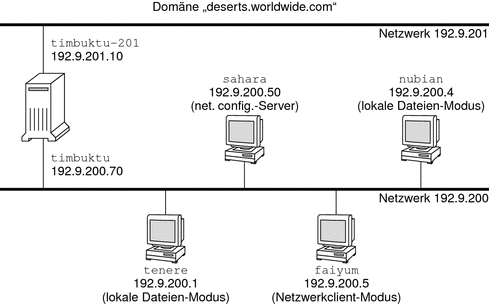
Hinzufügen eines Teilnetzes zu einem Netzwerk (Übersicht der Schritte)
Um von einem Netzwerk, in dem kein Teilnetz verwendet wird, zu einem Netzwerk zu wechseln, in dem Teilnetze verwendet werden, müssen Sie die in der folgenden Tabelle beschriebenen Aufgaben ausführen.
Hinweis –
Die Informationen in diesem Abschnitt gelten nur für IPv4-Teilnetze. Informationen zur Planung von IPv6-Teilnetzen finden Sie unter Vorbereiten der Netzwerktopologie auf die Unterstützung von IPv6 und Erstellen eine Nummerierungsschemas für Teilnetze.
In der folgenden Tabelle sind die Aufgaben beschrieben, die zum Hinzufügen eines Teilnetzes zum Netzwerk erforderlich sind. Die Tabelle enthält Beschreibungen des Zwecks der einzelnen Aufgaben sowie die Abschnitte, in denen die Schritte zur Ausführung der einzelnen Aufgaben beschrieben sind.
|
Aufgabe |
Beschreibung |
Siehe |
|---|---|---|
|
1. Feststellen, ob Ihre Netzwerktopologie Teilnetze erfordert. |
Legen Sie die neue Teilnetztopologie fest. Bestimmen Sie die Positionen, an denen sich Router und Hosts im Teilnetz befinden sollen. |
Planen der Router für Ihr Netzwerk, Was versteht man unter Subnetting? und Netzwerkklassen |
|
2. Zuweisen der IP-Adressen der neuen Teilnetznummer zu den Systemen, die Mitglieder des Teilnetzes werden. |
Konfigurieren Sie die IP-Adressen, die die neue Teilnetznummer verwenden, entweder während der Installation von Oracle Solaris oder später in der /etc/hostnameSchnittstelle-Datei. | |
|
3. Konfiguration der Netzmaske des Teilnetzes auf allen künftigen Systemen im Teilnetz. |
Bearbeiten Sie die Datei /etc/inet/netmasks, wenn Sie die Netzwerkclients manuell konfigurieren. Alternativ stellen Sie dem Oracle Solaris-Installationsprogramm die Netzmaske bereit. |
netmasks-Datenbank und Erstellen der Netzwerkmaske für IPv4-Adressen |
|
4. Geben Sie die neuen IP-Adressen aller Systeme im Teilnetz in die Netzwerkdatenbanken ein. |
Ändern Sie auf allen Hosts die Datei /etc/inet/hostsund (in Solaris 10 11/06 und früheren Releases) die Datei /etc/inet/ipnodes, sodass sie die neuen Host-Adressen widerspiegeln. | |
|
5. Starten Sie alle Systeme neu. |
Netzwerkkonfiguration (Übersicht der Schritte)
In der folgenden Tabelle werden zusätzliche Aufgaben aufgeführt, die auszuführen sind, nachdem von einer Netzwerkkonfiguration ohne Teilnetze auf ein Netzwerk umgestellt wurde, in dem Teilnetze verwendet werden. Die Tabelle enthält Beschreibungen des Zwecks der einzelnen Aufgaben sowie die Abschnitte, in denen die Schritte zur Ausführung der einzelnen Aufgaben beschrieben sind.
|
Aufgabe |
Beschreibung |
Siehe |
|---|---|---|
|
Konfiguration eines Hosts für den lokale Dateien-Modus. |
Bearbeiten Sie die Dateien nodename, hostname, hosts, defaultdomain, defaultrouter und netmasks. |
So konfigurieren Sie einen Host für den lokale Dateien-Modus |
|
Einrichten eines Netzwerkkonfigurationsservers. |
Aktivieren Sie den in.tftp-Daemon und Bearbeiten Sie die Dateien hosts, ethers und bootparams. | |
|
Konfiguration eines Hosts für den Netzwerkclient-Modus. |
Erstellen Sie die Datei hostname, Bearbeiten Sie die Datei hosts und Löschen Sie die Dateien nodename und defaultdomain, sofern sie vorhanden sind. | |
|
Festlegen einer Routing-Strategie für den Netzwerkclient. |
Legen Sie fest, ob statisches oder dynamisches Routing auf dem Host verwendet werden soll. |
So aktivieren Sie statisches Routing auf einem Host mit einer Schnittstelle und So aktivieren Sie das dynamische Routing auf einem Host mit einer Schnittstelle. |
|
Bearbeiten der vorhandenen Netzwerkkonfiguration. |
Ändern Sie den Hostnamen, die IP-Adresse sowie andere Parameter, die während der Installation eingerichtet oder zu einem späteren Zeitpunkt konfiguriert wurden. |
So ändern Sie die IPv4-Adresse und andere Netzwerkkonfigurationsparameter |
Konfiguration der Systeme im lokalen Netzwerk.
Die Installation der Netzwerksoftware erfolgt zusammen mit der Installation der Betriebssystemsoftware. Hierbei müssen bestimmte IP-Konfigurationsparameter in den entsprechenden Dateien gespeichert werden, so dass sie beim Booten eingelesen werden können.
Zur Netzwerkkonfiguration gehört auch das Erstellen oder Bearbeiten der Netzwerkkonfigurationsdateien. Wie die Konfigurationsinformationen dann dem Systemkernel bereitgestellt werden, hängt von verschiedenen Dingen ab. Die Verfügbarkeit hängt davon ab, ob diese Dateien lokal gespeichert werden (lokale Dateien-Modus), oder ob sie vom Netzwerkkonfigurationsserver abgerufen werden (Netzwerkclient-Modus).
Bei der Netzwerkkonfiguration werden die folgenden Parameter angegeben:
-
Die IP-Adresse jeder Netzwerkschnittstelle in jedem System.
-
Der Host-Name jedes Systems im Netzwerk. Sie können den Host-Namen in eine lokale Datei oder in eine Namen-Service-Datenbank eingeben.
-
Den NIS-, LDAP- oder DNS-Domänennamen, indem sich das System befindet (sofern anwendbar).
-
Die standardmäßigen Router-Adressen. Diese Informationen geben Sie an, wenn eine einfache Netzwerktopologie nur über einen Router verfügt, der an jedes Netzwerk angehängt ist. Sie geben diese Informationen auch dann an, wenn Ihre Router kein Routing-Protokoll wie das Router Discovery Server Protocol (RDISC) oder das Router Information Protocol (RIP) ausführen. Weitere Informationen zu Standard-Routern finden Sie unter Paketweiterleitung und Routing bei IPv4-Netzwerken. Eine Liste der von Oracle Solaris unterstützten Routing-Protokolle finden Sie in Tabelle 5–1
-
Teilnetzmaske (nur erforderlich für Netzwerke mit Teilnetzen).
Wenn das Oracle Solaris-Installationsprogramm mehrere Schnittstellen auf einem System erkennt, können Sie die zusätzlichen Schnittstellen optional während der Installation konfigurieren. Vollständige Anweisungen hierzu finden Sie im Oracle Solaris 10 9/10 Installationshandbuch: Grundinstallationen.
Diese Kapitel enthalten Informationen zum Erstellen und Bearbeiten von lokalen Konfigurationsdateien. Informationen zum Arbeiten mit Namen-Service-Datenbanken finden Sie im System Administration Guide: Naming and Directory Services (DNS, NIS, and LDAP) .
 So konfigurieren Sie einen Host für den lokale Dateien-Modus
So konfigurieren Sie einen Host für den lokale Dateien-Modus
Mit dem folgenden Verfahren konfigurieren Sie TCP/IP auf einem Host, der im lokale Dateien-Modus ausgeführt wird.
-
Nehmen Sie die Rolle eines Primäradministrators an, oder melden Sie sich als Superuser an.
Die Rolle des Primäradministrators enthält das Primary Administrator-Profil. Informationen zum Erstellen von Rollen und Zuweisen von Rollen zu Benutzern finden Sie in Kapitel 2, Working With the Solaris Management Console (Tasks) in System Administration Guide: Basic Administration.
-
Wechseln Sie in das Verzeichnis /etc.
-
Überprüfen Sie, ob der korrekte Hostname in der Datei /etc/nodename ausgewählt ist.
Wenn Sie den Hostnamen eines Systems während der Installation von Oracle Solaris angegeben haben, wurde dieser Hostname bereits in die Datei /etc/nodename eingetragen. Achten Sie darauf, dass der Eintrag für den Knotennamen den richtigen Hostnamen für das System enthält.
-
Überprüfen Sie, ob für jede Netzwerkschnittstelle im System eine /etc/hostname.interface-Datei vorhanden ist.
Informationen zur Dateisyntax und grundlegende Informationen zur Datei /etc/hostname.Schnittstelle finden Sie unter Grundlagen zur Verwaltung physikalischer Schnittstellen.
Das Oracle Solaris-Installationsprogramm verlangt, dass während der Installation mindestens eine Schnittstelle konfiguriert wird. Die erste von Ihnen konfigurierte Schnittstelle wird automatisch zur primären Netzwerkschnittstelle. Das Installationsprogramm erstellt eine /etc/hostname.Schnittstelle-Datei für die primäre Schnittstelle sowie für alle weiteren Schnittstellen, die Sie optional während der Installation konfigurieren.
Wenn Sie zusätzliche Schnittstellen während der Installation konfigurieren, prüfen Sie, ob jede über eine entsprechende /etc/hostname.Schnittstelle-Datei verfügt. Während der Installation von Oracle Solaris müssen Sie keine zusätzlichen Schnittstellen konfigurieren. Wenn Sie jedoch zu einem späteren Zeitpunkt Schnittstellen zum System hinzufügen, müssen diese manuell konfiguriert werden.
Anweisungen zur manuellen Konfiguration von Schnittstellen finden Sie unter Verwalten der Schnittstellen in Solaris 10 3/05 bzw. So konfigurieren Sie eine physikalische Schnittstelle nach der Systeminstallation für Releases ab Solaris 10 1/06.
-
Stellen Sie bei Solaris 10 11/06 und früheren Releases sicher, dass die Einträge in der /etc/inet/ipnodes-Datei noch aktuell sind.
Die /etc/inet/ipnodes-Datei wird vom Oracle Solaris 10-Installationsprogramm erstellt. Diese Datei enthält den Knotennamen und die IPv4-Adresse (sowie die IPv6-Adresse, sofern vorhanden) jeder Schnittstelle, die während der Installation konfiguriert wurde.
Für Einträge in der /etc/inet/ipnodes-Datei verwenden Sie das folgende Format:
IP-address node-name nicknames...
Nicknamen sind zusätzliche Namen, unter denen eine Schnittstelle bekannt ist.
-
Prüfen Sie, ob die Einträge in der /etc/inet/hosts-Dateien noch aktuell sind.
Das Oracle Solaris-Installationsprogramm erstellt Einträge für die primäre Netzwerkschnittstelle, die Loopback-Adresse und, sofern anwendbar, für alle weiteren Schnittstellen, die während der Installation konfiguriert wurden.
-
Achten Sie darauf, dass die in der /etc/inet/hosts-Datei vorhandenen Einträge noch aktuell sind.
-
(Optional) Fügen Sie die IP-Adressen und die entsprechenden Namen aller Netzwerkschnittstellen hinzu, die dem lokalen Host nach der Installation hinzugefügt wurden.
-
(Optional) Fügen Sie die IP-Adresse bzw. -adressen des Dateiservers hinzu, wenn das /usr-Dateisystem NFS-gemountet ist.
-
-
Geben Sie den vollständig qualifizierten Domänennamen des Hosts in die /etc/defaultdomain-Datei ein.
Angenommen, der Host tenere ist Teil der Domäne deserts.worldwide.com. In diesem Fall würden Sie deserts.worldwide.com in die /etc/defaultdomain-Datei eingeben. Weitere Informationen finden Sie unter /etc/defaultdomain-Datei.
-
Geben Sie den Routernamen in die /etc/defaultrouter-Datei ein.
Informationen zu dieser Datei finden Sie unter /etc/defaultrouter-Datei.
-
Geben Sie den Namen des Standard-Routers und dessen IP-Adressen in die /etc/inet/hosts-Datei ein.
Wie unter So konfigurieren Sie Hosts für den Netzwerkclient-Modus beschrieben, stehen weitere Routing-Optionen zur Verfügung. Sie können die Optionen bei der Konfiguration eines lokale Dateien-Modus anwenden.
-
Fügen Sie eine Netzwerkmaske für Ihr Netzwerk hinzu (sofern anwendbar):
-
Wenn der Host seine IP-Adresse von einem DHCP-Server bezieht, müssen Sie die Netzwerkmaske nicht angeben.
-
Wenn Sie im Netzwerk dieses Clients einen NIS-Server eingerichtet haben, können Sie die netmask-Informationen in die entsprechende Datenbank auf dem Server eingeben.
-
Bei allen anderen Bedingungen führen Sie folgende Schritte aus:
-
Geben Sie die Netzwerknummer und die Netzmaske in die /etc/inet/netmasks-Datei ein.
Verwenden Sie die folgende Syntax:
network-number netmask
Für die Klasse C-Netzwerknummer 192.168.83 geben Sie z. B. Folgendes ein:
192.168.83.0 255.255.255.0
Bei CIDR-Adressen wandeln Sie das Netzwerkpräfix in die entsprechende getrennte dezimale Notation um. Netzwerkpräfixe und deren Entsprechungen in der getrennten dezimalen Notation finden Sie in Tabelle 2–3. Für das CIDR-Netzwerkpräfix 192.168.3.0/22 geben Sie z. B. Folgendes ein.
192.168.3.0 255.255.252.0
-
Ändern Sie die Suchreihenfolge für Netzmasken in der /etc/nsswitch.conf-Datei, so dass lokale Dateien zuerst durchsucht werden:
netmasks: files nis
-
 So richten Sie einen Netzwerkkonfigurationsserver ein
So richten Sie einen Netzwerkkonfigurationsserver ein
Informationen zum Einrichten von Installations- und Boot-Servern finden Sie in Oracle Solaris 10 9/10 Installationshandbuch: Grundinstallationen
-
Nehmen Sie die Rolle eines Primäradministrators an, oder melden Sie sich als Superuser an.
Die Rolle des Primäradministrators enthält das Primary Administrator-Profil. Informationen zum Erstellen von Rollen und Zuweisen von Rollen zu Benutzern finden Sie in Kapitel 2, Working With the Solaris Management Console (Tasks) in System Administration Guide: Basic Administration.
-
Wechseln Sie in das Root-Verzeichnis (/) des künftigen Netzwerkkonfigurationsservers.
-
Schalten Sie den in.tftpd-Daemon ein, indem Sie das Verzeichnis /tftpboot erstellen:
# mkdir /tftpboot
Mit diesem Befehl wird das System als ein TFTP-, bootparams- und RARP-Server konfiguriert.
-
Erstellen Sie einen symbolischen Link zum Verzeichnis.
# ln -s /tftpboot/. /tftpboot/tftpboot
-
Aktivieren Sie die Zeile tftp in der /etc/inetd.conf-Datei.
Prüfen Sie, ob der Eintrag wie folgt lautet:
tftp dgram udp6 wait root /usr/sbin/in.tftpd in.tftpd -s /tftpboot
Diese Zeile verhindert, dass der in.tftpd-Daemon andere Dateien außer denen abruft, die sich im /tftpboot-Verzeichnis befinden.
-
Nehmen Sie Änderungen an der hosts-Datenbank vor.
Fügen Sie die Hostnamen und IP-Adressen jedes Client im Netzwerk hinzu.
-
Nehmen Sie Änderungen an der ethers-Datenbank vor.
Erstellen Sie Einträge für jeden Host im Netzwerk, der im Netzwerkclient-Modus ausgeführt wird.
-
Nehmen Sie Änderungen an der bootparams-Datenbank vor.
Lesen Sie bootparams-Datenbank. Verwenden Sie einen Platzhalter oder erstellen Sie einen Eintrag für jeden Host, der im Netzwerkclient-Modus ausgeführt wird.
-
Wandeln Sie den /etc/inetd.conf-Eintrag in ein Service Management Facility (SMF)-Servicemanifest um, und aktivieren Sie den resultierenden Service:
# /usr/sbin/inetconv
-
Prüfen Sie, ob der in.tftpd-Daemon korrekt arbeitet.
# svcs network/tftp/udp6
Es sollte eine Ausgabe ähnlich der Folgenden angezeigt werden:
STATE STIME FMRI online 18:22:21 svc:/network/tftp/udp6:default
Verwalten des in.tftpd-Daemon
Der in.tftpd-Daemon wird von der Service Management Facility verwaltet. Administrative Aktionen am in.tftpd-Daemon, z. B. Aktivieren, Deaktivieren oder Neustarten, können mithilfe des Befehls svcadm ausgeführt werden. Die Verantwortung für das Initiieren und Neustarten dieses Services wurde an inetd delegiert. Mit dem Befehl inetadm können Sie Konfigurationsänderungen vornehmen und die Konfigurationsinformationen für den in.tftpd-Daemon anzeigen. Der Status des Services kann mithilfe des Befehls svcs abgefragt werden. Eine Übersicht zur Service Management Facility finden Sie in Kapitel 18, Managing Services (Overview) in System Administration Guide: Basic Administration.
Konfiguration der Netzwerkclients
Netzwerkclients beziehen ihre Konfigurationsinformationen von Netzwerkkonfigurationsservern. Daher müssen Sie vor dem Konfigurieren eines Hosts als Netzwerkclient sicherstellen, dass mindestens ein Netzwerkkonfigurationsserver für das Netzwerk eingerichtet ist.
 So konfigurieren Sie Hosts für den Netzwerkclient-Modus
So konfigurieren Sie Hosts für den Netzwerkclient-Modus
Führen Sie die folgenden Schritte auf jedem Host aus, der im Netzwerkclient-Modus konfiguriert werden soll.
-
Nehmen Sie die Rolle eines Primäradministrators an, oder melden Sie sich als Superuser an.
Die Rolle des Primäradministrators enthält das Primary Administrator-Profil. Informationen zum Erstellen von Rollen und Zuweisen von Rollen zu Benutzern finden Sie in Kapitel 2, Working With the Solaris Management Console (Tasks) in System Administration Guide: Basic Administration.
-
Suchen Sie das /etc-Verzeichnis der nodename-Datei.
Wenn eine solche Datei vorhanden ist, löschen Sie sie.
Durch Löschen der /etc/nodename-Datei wird das System gezwungen, das Programm hostconfig zu verwenden, um Hostnamen, Domänennamen und Router-Adressen vom Netzwerkkonfigurationsserver zu beziehen. Lesen Sie dazu Konfiguration der Systeme im lokalen Netzwerk. .
-
Erstellen Sie eine /etc/hostname.Schnittstelle-Datei, sofern keine vorhanden ist.
Stellen Sie sicher, dass die Datei leer ist. Eine leere /etc/hostname.Schnittstelle-Datei sorgt dafür, dass das System die IPv4-Adresse vom Netzwerkkonfigurationsserver bezieht.
-
Stellen Sie sicher, dass die /etc/inet/hosts-Datei nur den localhost-Namen und die IP-Adresse der Loopback-Netzwerkschnittstelle enthält.
# cat /etc/inet/hosts # Internet host table # 127.0.0.1 localhost
Die IPv4-Loopback-Schnittstelle hat die IP-Adresse 127.0.0.1
Weitere Informationen finden Sie unter Loopback-Adresse. Die Datei darf die IP-Adresse und den Hostnamen des lokalen Hosts (primärer Netzwerkschnittstelle) nicht enthalten.
-
Prüfen Sie, ob eine /etc/defaultdomain-Datei vorhanden ist.
Wenn eine solche Datei vorhanden ist, löschen Sie sie.
Das hostconfig-Programm richtet den Domänennamen automatisch ein. Um den von hostconfig eingerichteten Domänennamen zu überschreiben, geben Sie den zu verwendenden Domänennamen in die /etc/defaultdomain-Datei ein.
-
Stellen Sie sicher, dass die Suchpfade in der /etc/nsswitch.conf-Datei auf dem Client die Namensdienst-Anforderungen für Ihr Netzwerk erfüllt.
 So ändern Sie die IPv4-Adresse und andere Netzwerkkonfigurationsparameter
So ändern Sie die IPv4-Adresse und andere Netzwerkkonfigurationsparameter
In diesem Verfahren wird beschrieben, wie Sie IPv4-Adresse, Hostname und andere Netzwerkparameter bei einem bereits installierten System ändern. Mit diesem Verfahren ändern Sie die IP-Adresse eines Servers oder eines mit einem Netzwerk verbundenen eigenständigen Systems. Dieses Verfahren gilt nicht für Netzwerkclients oder -geräte. Die im Folgenden aufgeführten Schritte erstellen eine Konfiguration, die auch nach einem Neustart gültig bleibt.
Hinweis –
Die Anweisungen gelten speziell für das Ändern der IPv4-Adresse der primären Netzwerkschnittstelle. Informationen zum Hinzufügen einer weiteren Schnittstelle zum System finden Sie unter So konfigurieren Sie eine physikalische Schnittstelle nach der Systeminstallation.
Die im Folgenden aufgeführten Schritte verwenden fast ausschließlich die traditionelle getrennte dezimale IPv4-Notation zur Angabe der IPv4-Adresse und der Teilnetzmaske. Alternativ können Sie die CIDR-Notation verwenden, um die IPv4-Adresse in allen anwendbaren Dateien dieses Verfahrens anzugeben. Eine Einführung in die CIDR-Notation finden Sie unter IPv4-Adressen im CIDR-Format.
-
Nehmen Sie die Rolle eines Primäradministrators an, oder melden Sie sich als Superuser an.
Die Rolle des Primäradministrators enthält das Primary Administrator-Profil. Informationen zum Erstellen von Rollen und Zuweisen von Rollen zu Benutzern finden Sie in Kapitel 2, Working With the Solaris Management Console (Tasks) in System Administration Guide: Basic Administration.
-
Bei Solaris 10 11/06 und früheren Releases ändern Sie die IP-Adresse nur in der /etc/inet/ipnodes-Datei oder der entsprechenden ipnodes-Datenbank.
Verwenden Sie die folgende Syntax für jede IP-Adresse, die Sie dem System hinzufügen:
IP-address host-name, nicknames IP-address interface-name, nicknames
Der erste Eintrag muss die IP-Adresse der primären Netzwerkschnittstelle und der Hostname des Systems sein. Optional können Sie Nicknamen für den Hostnamen angeben. Wenn Sie weitere physikalische Schnittstellen zu einem System hinzufügen, erstellen Sie Einträge in der /etc/inet/ipnodes-Datei für die IP-Adressen und weisen diesen Schnittstellen Namen zu.
-
Ändert sich der Hostname eines Systems, bearbeiten Sie den entsprechenden Eintrag in der /etc/nodename-Datei.
-
Ändern Sie die IP-Adresse und, sofern anwendbar, den Hostnamen in der /etc/inet/hosts-Datei oder der entsprechenden hosts-Datenbank.
-
Ändern Sie die IP-Adresse in der /etc/hostname.Schnittstelle-Datei für die primäre Netzwerkschnittstelle.
Sie können eine der folgenden Angaben als Eintrag für die primäre Netzwerkschnittstelle in der /etc/hostname.Schnittstelle-Datei verwenden:
-
IPv4-Adresse im traditionellen getrennten dezimalen Format
Verwenden Sie die folgende Syntax:
IPv4 address subnet mask
Der Eintrag für die Netzmaske ist optional. Wenn Sie die Netzmaske nicht angeben, wird die Standard-Netzmaske übernommen.
Beispiel:
# vi hostname.eri0 10.0.2.5 netmask 255.0.0.0
-
IPv4-Adresse, in der CIDR-Notation, sofern für Ihre Netzwerkkonfiguration anwendbar.
IPv4 address/network prefix
Beispiel:
# vi hostname.eri0 10.0.2.5/8
Das CIDR-Präfix weist die geeignete Netzmaske für die IPv4-Adresse zu. Beispielsweise gibt die /8 oben die Netzmaske 255.0.0.0 an.
-
Hostname.
Um den Hostnamen des Systems in der /etc/hostname.Schnittstelle-Datei zu verwenden, achten Sie darauf, dass der Hostname und die zugehörige IPv4-Adresse auch in der hosts-Datenbank angegeben sind.
-
-
Wenn die Teilnetzmaske geändert wurde, müssen Sie die Teilnetz-Einträge in den folgenden Dateien bearbeiten:
-
/etc/netmasks
-
(Optional) /etc/hostname.Schnittstelle
-
-
Hat sich die Teilnetzadresse geändert, müssen Sie die IP-Adresse des Standard-Routers in der /etc/defaultrouter-Datei zur Adresse des neuen Standard-Routers des Teilnetzes ändern.
-
Starten Sie das System neu.
# reboot -- -r
Beispiel 5–1 Ändern der IPv4-Adresse und anderer Netzwerkparameter, so dass sie nach einem Neustart gültig bleiben
In diesem Beispiel wird gezeigt, wie die folgenden Netzwerkparameter eines Systems geändert werden, dass in ein anderes Teilnetz verschoben wird:
-
Die IP-Adresse der primäre Netzwerkschnittstelle eri0 wird von 10.0.0.14 zu 192.168.55.14 geändert.
-
Der Hostname ändert sich von myhost zu mynewhostname.
-
Die Netzmaske ändert sich von 255.0.0.0 zu 255.255.255.0.
-
Die Adresse des Standard-Routers ändert sich zu 192.168.55.200 .
Prüfen Sie den aktuellen Status des Systems:
# hostname
myhost
# ifconfig -a
lo0: flags=1000849 <UP,LOOPBACK,RUNNING,MULTICAST,IPv4> mtu 8232 index 1
inet 127.0.0.1 netmask ff000000
eri0: flags=1000843 <UP,BROADCAST,RUNNING,MULTICAST,IPv4> mtu 1500 index 2
inet 10.0.0.14 netmask ff000000 broadcast 10.255.255.255
ether 8:0:20:c1:8b:c3
|
Als Nächstes ändern Sie den Hostnamen und die IP-Adresse des Systems eri0 in den entsprechenden Dateien:
# vi /etc/nodename mynewhostname In Solaris 10 11/06 and earlier Solaris 10 releases only, do the following: # vi /etc/inet/ipnodes 192.168.55.14 mynewhostname #moved system to 192.168.55 net # vi /etc/inet/hosts # # Internet host table # 127.0.0.1 localhost 192.168.55.14 mynewhostname loghost # vi /etc/hostname.eri0 192.168.55.14 netmask 255.255.255.0 |
Schließlich ändern Sie die Netzmaske und die IP-Adresse des Standard-Routers.
# vi /etc/netmasks. . . 192.168.55.0 255.255.255.0 # vi /etc/defaultrouter 192.168.55.200 #moved system to 192.168.55 net # |
Nachdem Sie alle Änderungen vorgenommen haben, booten Sie das System neu.
# reboot -- -r |
Überprüfen Sie, ob die gerade eingerichtete Konfiguration auch nach einem Neustart bestehen bleibt:
# hostname
mynewhostname
# ifconfig -a
lo0: flags=1000849 <UP,LOOPBACK,RUNNING,MULTICAST,IPv4> mtu 8232 index 1
inet 127.0.0.1 netmask ff000000
eri0: flags=1000843 <UP,BROADCAST,RUNNING,MULTICAST,IPv4> mtu 1500 index 2
inet 192.168.55.14 netmask ffffff00 broadcast 10.255.255.255
ether 8:0:20:c1:8b:c3
|
Beispiel 5–2 Ändern der IP-Adresse und des Hostnamens nur für die aktuelle Sitzung
In diesem Beispiel wird gezeigt, wie Sie den Hostnamen und die IP-Adresse der primären Netzwerkschnittstelle und die Teilnetzmaske nur für die aktuelle Sitzung ändern. Wenn Sie das System neu starten, nimmt das System wieder die vorherige IP-Adresse und Teilnetzmaske an. Die IP-Adresse der primären Netzwerkschnittstelle eri0 wird von 10.0.0.14 zu 192.168.34.100 geändert.
# ifconfig -a
lo0: flags=1000849 <UP,LOOPBACK,RUNNING,MULTICAST,IPv4> mtu 8232 index 1
inet 127.0.0.1 netmask ff000000
eri0: flags=1000843 <UP,BROADCAST,RUNNING,MULTICAST,IPv4> mtu 1500 index 2
inet 10.0.0.14 netmask ff000000 broadcast 10.255.255.255
ether 8:0:20:c1:8b:c3
# ifconfig eri0 192.168.34.100 netmask 255.255.255.0 broadcast + up
# vi /etc/nodename
mynewhostname
# ifconfig -a
lo0: flags=1000849 <UP,LOOPBACK,RUNNING,MULTICAST,IPv4> mtu 8232 index 1
inet 127.0.0.1 netmask ff000000
eri0: flags=1000843 <UP,BROADCAST,RUNNING,MULTICAST,IPv4> mtu 1500 index 2
inet 192.168.34.100 netmask ffffff00 broadcast 10.255.255.255
ether 8:0:20:c1:8b:c3
# hostname
mynewhostname
|
Beispiel 5–3 Ändern der IPv4-Adresse für die aktuelle Sitzung mithilfe der CIDR-Notation
In diesem Beispiel wird gezeigt, wie Sie den Hostnamen und die IP-Adresse mithilfe der CIDR-Notation nur für die aktuelle Sitzung ändern. Wenn Sie das System neu starten, nimmt das System wieder die vorherige IP-Adresse und Teilnetzmaske an. Die IP-Adresse der primären Netzwerkschnittstelle eri0 wird von 10.0.0.14 zu 192.168.6.25/27 geändert.
# ifconfig -a
lo0: flags=1000849 <UP,LOOPBACK,RUNNING,MULTICAST,IPv4> mtu 8232 index 1
inet 127.0.0.1 netmask ff000000
eri0: flags=1000843 <UP,BROADCAST,RUNNING,MULTICAST,IPv4> mtu 1500 index 2
inet 10.0.0.14 netmask ff000000 broadcast 10.255.255.255
ether 8:0:20:c1:8b:c3
# ifconfig eri0 192.168.6.25/27 broadcast + up
# vi /etc/nodename
mynewhostname
# ifconfig -a
lo0: flags=1000849 <UP,LOOPBACK,RUNNING,MULTICAST,IPv4> mtu 8232 index 1
inet 127.0.0.1 netmask ff000000
eri0: flags=1000843 <UP,BROADCAST,RUNNING,MULTICAST,IPv4> mtu 1500 index 2
inet 192.168.06.25 netmask ffffffe0 broadcast 10.255.255.255
ether 8:0:20:c1:8b:c3
# hostname
mynewhostname
|
Wenn Sie die CIDR-Notation für die IPv4-Adressen verwenden, müssen Sie die Netzmaske nicht angeben. ifconfig verwendet die Bezeichnung des Netzwerkpräfix, um die Netzmaske festzulegen. Für das Netzwerk 192.168.6.0/27 legt ifconfig die Netzmaske ffffffe0 fest. Wenn Sie die gebräuchlichere /24-Präfixbezeichnung verwenden, wäre die resultierende Netzmaske ffffff00. Bei der Konfiguration einer neuen IP-Adresse entspricht das Verwenden der /24-Präfixbezeichnung der Angabe der Netzmaske 255.255.255.0 gegenüber ifconfig.
Siehe auch
Wie Sie die IP-Adresse einer anderen Schnittstelle als der primäre Netzwerkschnittstelle ändern, lesen Sie im System Administration Guide: Basic Administration und unter So konfigurieren Sie eine physikalische Schnittstelle nach der Systeminstallation.
Paketweiterleitung und Routing bei IPv4-Netzwerken
Dieser Abschnitt enthält Verfahren und Beispiele, mit denen gezeigt wird, wie Weiterleitung und Routing für Router und Hosts in IPv4-Netzwerken konfiguriert werden.
Paketweiterleitung ist ein allgemeines Verfahren zum gemeinsamen Nutzen von Informationen auf mehreren Systemen in einem Netzwerk. Pakete werden zwischen einer Ursprungsschnittstelle und einer Zielschnittstelle übertragen, die sich in der Regel in zwei verschiedenen Systemen befinden. Wenn Sie einen Befehl ausgeben oder eine Nachricht an eine nicht-lokale Schnittstelle senden, sendet Ihr System diese Pakete an das lokale Netzwerk. Die Schnittstelle mit der im Paket-Header angegebenen IP-Zieladresse empfängt die Pakete dann vom lokalen Netzwerk. Befindet sich die Zieladresse nicht im lokalen Netzwerk, werden die Pakete an das nächste benachbarte Netzwerk bzw. an den nächsten Hop weitergeleitet. Standardmäßig wird die Paketweiterleitung bei der Installation von Oracle Solaris automatisch konfiguriert.
Routing ist der Prozess, bei dem Systeme entscheiden, wohin ein Paket gesendet wird. Routing-Protokolle auf einem System „erkennen“ andere Systeme im lokalen Netzwerk. Befinden sich Ursprungs- und Zielsystem im gleichen lokalen Netzwerk, wird der Pfad eines Paketes zwischen diesen Systemen als direkte Route bezeichnet. Muss ein Paket mindestens einen Hop über das Quellsystem hinaus durchlaufen, wird der Pfad zwischen Ursprungs- und Zielsystem als indirekte Route bezeichnet. Die Routing-Protokolle lernen den Pfad zu einer Zielschnittstelle und speichern Daten über bekannte Routen in der so genannten Routing-Tabelle.
Router sind speziell konfigurierte Systeme mit mehreren physikalischen Schnittstellen, die die Verbindung zu mehreren lokalen Netzwerken herstellen. Aus diesem Grund kann der Router Pakete über das eigene LAN hinaus weiterleiten, unabhängig davon, ob der Router ein Routing-Protokoll ausführt. Weitere Informationen, wie Router Pakete weiterleiten, finden Sie unter Planen der Router für Ihr Netzwerk.
Routing-Protokolle verarbeiten die Routing-Aktivität eines Systems und pflegen die Angaben über bekannte Routen zu Remote Netzwerken, indem sie Routing-Informationen mit anderen Hosts austauschen. Sowohl Router als auch Hosts können Routing-Protokolle ausführen. Die Routing-Protokolle auf dem Host kommunizieren mit Routing-Daemons auf anderen Routern und Hosts. Diese Protokolle helfen dem Host zu ermitteln, wohin Pakete weitergeleitet werden. Wenn Netzwerkschnittstellen aktiviert sind, kommuniziert das System automatisch mit den Routing-Daemons. Diese Daemons überwachen die Router in einem Netzwerk und melden die Router-Adressen an die Hosts im lokalen Netzwerk. Einige Routing-Protokolle (aber nicht alle) pflegen sogar Statistiken, die Sie zum Messen der Routing-Leistung verwenden können. Im Gegensatz zur Paketweiterleitung muss das Routing auf einem Oracle Solaris-System explizit konfiguriert werden.
Dieser Abschnitt enthält Aufgaben zur Verwaltung von Paketweiterleitung und Routing auf IPv4-Routern und Hosts. Weitere Informationen zum Routing in IPv6-konformen Netzwerken finden Sie unter Konfiguration eines IPv6-Routers.
Von Oracle Solaris unterstützte Routing-Protokolle;
Routing Protokolle werden als Interior Gateway Protocols (IGPs), Exterior Gateway Protocols (EGPs) oder als eine Kombination aus beidem klassifiziert. Interior Gateway Protocols tauschen Routing-Informationen zwischen Routern in Netzwerken unter gemeinsamer administrativer Kontrolle aus. Bei der in Abbildung 5–3 gezeigten Netzwerktopologie führen die Router ein IGP aus, um Routing-Informationen untereinander auszutauschen. Exterior Gateway Protocols ermöglichen es einem Router, der ein lokales Netzwerk mit dem externen Netzwerk verbindet, Informationen mit anderen Routern im externen Netzwerk auszutauschen. Beispielsweise führt ein Router, der ein Unternehmensnetzwerk mit einem ISP verbindet, ein EGP aus, um Routing-Informationen mit seinem Router-Gegenstück beim ISP auszutauschen. Border Gateway Protocol (BGP) ist ein beliebtes EGP, das für die Übertragung von Routing-Informationen zwischen unterschiedlichen Organisationen und IGPs verwendet wird.
Die folgende Tabelle enthält Informationen zu den Oracle Solaris-Routing-Protokollen und verweist auf die entsprechende Dokumentation.
Tabelle 5–1 Oracle Solaris Routing-Protokolle|
Protokoll |
Zugehöriger Daemon |
Beschreibung |
Siehe |
|---|---|---|---|
|
Routing Information Protocol (RIP) |
in.routed |
IGP, das IPv6-Pakete und eine Routing-Tabelle verwaltet | |
|
Internet Control Message Protocol (ICMP) Router Discovery |
in.routed |
Wird von Hosts zum Erfassen eines Routers im Netzwerk verwendet |
So aktivieren Sie statisches Routing auf einem Host mit einer Schnittstelle und So aktivieren Sie das dynamische Routing auf einem Host mit einer Schnittstelle |
|
Routing Information Protocol, next generation (RIPng)-Protokoll |
in.ripngd |
IGP, dass IPv6-Pakete und eine Routing-Tabelle verwaltet | |
|
Neighbor Discovery (ND)-Protokoll |
in.ndpd |
Gibt das Vorhandensein eines IPv6-Routers bekannt und erkennt das Vorhandensein von IPv6-Hosts in einem Netzwerk |
Weiterhin unterstützt Oracle Solaris 10 die Open Source Quagga Routing-Protokoll-Familie. Diese Protokolle befinden sich auf der SFW-Konsolidierungs-CD, obwohl sie nicht zur Oracle Solaris-Distribution gehören. Die folgende Tabelle enthält eine Liste der Quagga-Protokolle:
Tabelle 5–2 OpenSolaris Quagga-Protokolle|
Protokoll |
Daemon |
Beschreibung |
|---|---|---|
|
RIP-Protokoll |
ripd |
IPv4-Distance Vectoring-IGP, das IPv6-Pakete routet und die Routing-Tabellen an Nachbarn weitergibt. |
|
RIPng |
ripngd |
IPv6 Distance Vectoring-IGP. Routet IPv6-Pakete und pflegt eine Routing-Tabelle. |
|
Open Shortest Path First (OSPF)-Protokoll |
ospfd |
IPv4 Link State-IGP zum Paket-Routing und für High Availability-Netzwerke |
|
Border Gateway Protocol (BGP) |
bgpd |
IPv4- und IPv6-EGP für das Routing über administrative Domänen. |
Die folgende Abbildung zeigt ein autonomes System, in dem die Quagga-Routing-Protokolle verwendet werden:
Abbildung 5–2 Unternehmensnetzwerk, in dem Quagga-Protokolle ausgeführt werden
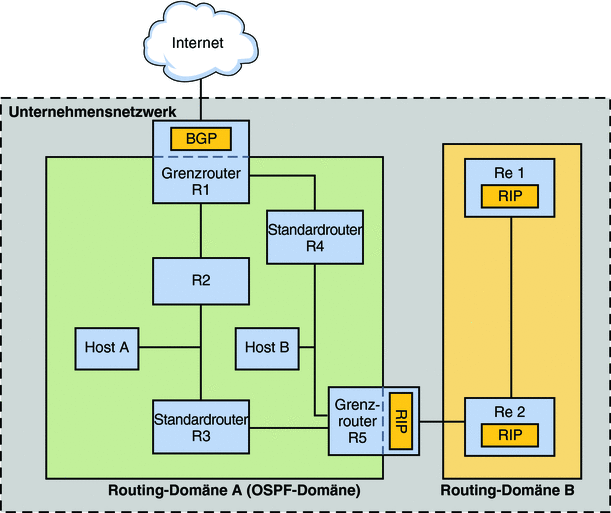
Die Abbildung zeigt ein Unternehmensnetzwerk mit einem autonomen System, das in zwei Routing-Domänen, A und B, aufgeteilt ist. Eine Routing-Domäne ist ein Internetzwerk mit einer kohäsiven Routing-Richtlinie – entweder aus administrativen Gründen oder weil die Domäne ein einzelnes Routing-Protokoll ausführt. Beide Domänen in der Abbildung führen Routing-Protokolle aus der Quagga-Protokollfamilie aus.
Routing-Domäne A ist eine OSPF-Domäne, die unter einer einzelnen OSPF-Domänen-ID verwaltet wird. Alle Systeme innerhalb dieser Domäne führen OSPF als Interior Gateway Protocol aus. Zusätzlich zu den internen Hosts und Routern umfasst Domäne A zwei Grenzrouter.
Grenzrouter R1 verbindet das Unternehmensnetzwerk mit einem ISP und schließlich mit dem Internet. Um die Kommunikation zwischen dem Unternehmensnetzwerk und der Außenwelt zu vereinfachen, führt R1 das BGP über die nach außen gerichtete Netzwerkschnittstelle aus. Grenzrouter R5 verbindet Domäne A mit Domäne B. Alle Systeme in Domäne B werden mit RIP als Interior Gateway Protocol verwaltet. Aus diesem Grund muss der Grenzrouter R5 OSPF in der Domäne A zugewandten Schnittstelle und RIP in der Domäne B zugewandten Schnittstelle ausführen.
Weitere Informationen zu den Quagga-Protokollen finden Sie unter Open Solaris Quagga. Konfigurationsanweisungen für diese Protokolle finden Sie in der Quagga-Dokumentation.
Topologie eines autonomen IPv4-Systems
Standorte mit mehreren Routern und Netzwerken verwalten ihre Netzwerktopologie in der Regel als eine Routing-Domäne bzw. als ein autonomes System (AS). Die folgende Abbildung zeigt eine typische Netzwerktopologie, die als ein kleines autonomes System angesehen werden kann. Auf diese Topologie wird im folgenden Abschnitt in Beispielen verwiesen.
Abbildung 5–3 Autonomes System mit mehreren IPv4-Routern
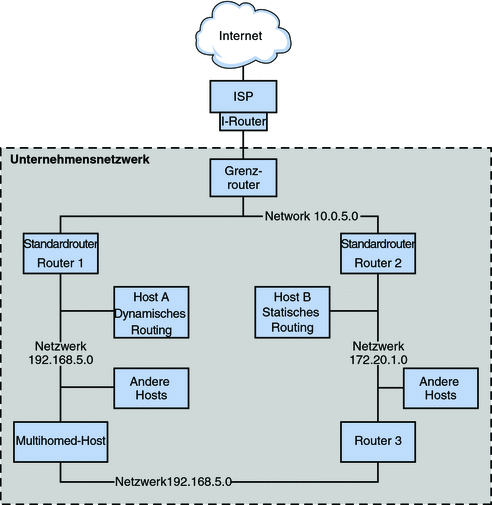
Die Abbildung zeigt ein AS, das in drei lokalen Netzwerke aufgeteilt ist: 10.0.5.0, 172.20.1.0 und 192.168.5 . Vier Router teilen die Verantwortung für die Paketweiterleitung und das Routing. Das AS umfasst die folgenden Systemtypen:
-
Grenzrouter verbinden ein AS mit einem externen Netzwerk, z. B. dem Internet. Grenzrouter verbinden externe Netzwerke mit dem IGP, das im lokalen AS ausgeführt wird. Ein Grenzrouter kann ein EGP ausführen, z. B. das Border Gateway Protocol (BGP), um Informationen mit externen Routern auszutauschen, z. B. den Routern beim ISP. In Abbildung 5–3 verbinden die Schnittstellen des Grenzrouters das interne Netzwerk 10.0.5.0 mit einem High-Speed-Router beim Service-Provider.
Informationen zum Konfigurieren eines Grenzrouters und zu BGP finden Sie in der Open Source Quagga-Dokumentation.
Wenn Sie beabsichtigen, Ihr AS mithilfe von BGP mit dem Internet zu verwenden, sollten Sie eine autonome Systemnummer (ASN) von der Internet Registry für Ihr Gebiet beziehen. Regionale Registrierungsbehörden wie die American Registry for Internet Numbers (ARIN) bieten Richtlinien, wie eine ASN bezogen werden kann. Das ARIN Number Resource Policy Manual enthält beispielsweise eine Anleitung zum Beziehen einer ASN für autonome Systeme in den USA und Kanada. Alternativ ist eventuell Ihr ISP in der Lage, eine ASN für Sie zu beziehen.
-
Standard-Router verwalten Routing-Informationen zu allen Systemen im lokalen Netzwerk. Diese Router führen in der Regel IGPs wie z. B. RIP aus. In Abbildung 5–3 sind die Schnittstellen von Router 1 mit dem internen Netzwerk 10.0.5.0 und dem internen Netzwerk 192.168.5 verbunden. Router 1 dient außerdem als Standard-Router für 192.168.5. Router 1 verwaltet die Rounting-Informationen aller Systeme in 192.168.5 und leitet an die verbleibenden Router weiter, wie dem Grenzrouter. Die Schnittstellen von Router 2 sind mit dem internen Netzwerk 10.0.5.0 und dem internen Netzwerk 172.20.1 verbunden.
Ein Beispiel für die Konfiguration eines Standard-Routers finden Sie in Beispiel 5–4.
-
Router zur Paketweiterleitung leiten Pakete weiter, führen aber keine Routing-Protokolle aus. Dieser Routertyp empfängt Pakete von einer seiner Schnittstellen, die mit einem einzelnen Netzwerk verbunden ist. Diese Pakete werden dann über eine andere Schnittstelle des Routers an ein anderes lokales Netzwerk weitergeleitet. In Abbildung 5–3 ist Router 3 ein Router zur Paketweiterleitung mit Verbindungen zu den Netzwerken 172.20.1 und 192.168.5.
-
Multihomed-Hosts verfügen über mindestens zwei Schnittstellen, die mit dem gleichen Netzwerksegment verbunden sind. Ein Multihomed-Host kann Pakete weiterleiten. Dies ist die Standardeinstellung für alle Systeme, die Oracle Solaris ausführen. Abbildung 5–3 zeigt einen Multihomed-Host, dessen zwei Schnittstellen mit dem Netzwerk 192.168.5 verbunden sind. Ein Beispiel für die Konfiguration eines Multihomed-Host finden Sie in Beispiel 5–6.
-
Hosts mit nur einer Schnittstelle verlassen sich nicht nur zur Paketweiterleitung, sondern auch zum Abrufen von wichtigem Konfigurationsinformationen auf lokale Router. Abbildung 5–3 zeigt Host A im Netzwerk 192.168.5, in dem dynamisches Routing ausgeführt wird, und Host B im Netzwerk 172.20.1, in dem statisches Routing ausgeführt wird. Informationen zur Konfiguration eines Hosts zum Ausführen von dynamischem Routing finden Sie unter So aktivieren Sie das dynamische Routing auf einem Host mit einer Schnittstelle. Informationen zur Konfiguration eines Hosts zum Ausführen von statischem Routing finden Sie unter So aktivieren Sie statisches Routing auf einem Host mit einer Schnittstelle.
Konfiguration eines IPv4-Routers
Dieser Abschnitt enthält ein Verfahren zur Konfiguration eines IPv4-Routers sowie ein Beispiel. Informationen zur Konfiguration eines IPv6-konformen Routers finden Sie unter So konfigurieren Sie einen IPv6-konformen Router.
Da ein Router die Schnittstelle zwischen zwei oder mehr Netzwerken darstellt, müssen Sie jeder physikalischen Netzwerkschnittstelle eines Routers einen einmaligen Namen sowie eine IP-Adresse zuweisen. Somit weist jeder Router einen Hostnamen und eine IP-Adresse auf, die seiner primären Netzwerkschnittstelle zugeordnet sind, sowie mindestens einen zusätzlichen einmaligen Namen und eine IP-Adresse für jede zusätzliche Netzwerkschnittstelle.
Sie können auch das folgende Verfahren verwenden, um ein System mit nur einer physikalischen Schnittstelle (standardmäßig ein Host) als Router zu konfigurieren. Sie können ein System mit einer Schnittstelle als Router konfigurieren, wenn das System als Endpunkt einer PPP-Link verwendet wird (siehe Planning a Dial-up PPP Link in System Administration Guide: Network Services).
Hinweis –
Sie können alle Schnittstellen eines Routers während der Installation von Oracle Solaris konfigurieren. Vollständige Anweisungen hierzu finden Sie im Oracle Solaris 10 9/10 Installationshandbuch: Grundinstallationen.
 So konfigurieren Sie einen IPv4-Router
So konfigurieren Sie einen IPv4-Router
Bei den folgenden Anweisungen wird davon ausgegangen, dass Sie nach der Installation Schnittstellen für den Router konfiguriert haben.
Bevor Sie beginnen
Nachdem der Router im Netzwerk installiert wurde, konfigurieren Sie ihn für den Betrieb im lokale Dateien-Modus. Dies wird unter So konfigurieren Sie einen Host für den lokale Dateien-Modus beschrieben. Diese Konfiguration stellt sicher, dass Router auch dann booten, wenn der Netzwerkkonfigurationsserver heruntergefahren ist.
-
Nehmen Sie auf dem System, das als Router konfiguriert werden soll, die Rolle eines Primäradministrators an, oder melden Sie sich als Superuser an.
Die Rolle des Primäradministrators enthält das Primary Administrator-Profil. Informationen zum Erstellen von Rollen und Zuweisen von Rollen zu Benutzern finden Sie in Kapitel 2, Working With the Solaris Management Console (Tasks) in System Administration Guide: Basic Administration.
-
Ab Release Solaris 10 1/06 können Sie mit dem Befehl dladm show-link feststellen, welche Schnittstellen im Router installiert sind.
# dladm show-link
Die folgende Ausgabe des Befehls dladm show-link zeigt, dass eine NIC qfe mit vier Schnittstellen und zwei bge-Schnittstellen im System verfügbar sind.
qfe0 type: legacy mtu: 1500 device: qfe0 qfe1 type: legacy mtu: 1500 device: qfe1 qfe2 type: legacy mtu: 1500 device: qfe0 qfe3 type: legacy mtu: 1500 device: qfe1 bge0 type: non-vlan mtu: 1500 device: bge0 bge1 type: non-vlan mtu: 1500 device: bge1
-
Prüfen Sie, welche Schnittstellen während der Installation im Router konfiguriert und geplumbt (aktiviert) wurden.
# ifconfig -a
Die folgende Beispielausgabe des Befehls ifconfig -a zeigt, dass die Schnittstelle qfe0 während der Installation konfiguriert wurde. Diese Schnittstelle befindet sich im Netzwerk 172.16.0.0. Die verbleibenden Schnittstellen auf der qfe-NIC, qfe1 - qfe3, und die bge-Schnittstellen wurden nicht konfiguriert.
lo0: flags=1000849 <UP,LOOPBACK,RUNNING,MULTICAST,IPv4> mtu 8232 index 1 inet 127.0.0.1 netmask ff000000 qfe0: flags=1000843 <UP,BROADCAST,RUNNING,MULTICAST,IPv4> mtu 1500 index 2 inet 172.16.26.232 netmask ffff0000 broadcast 172.16.26.255 ether 0:3:ba:11:b1:15 -
Konfigurieren und plumben Sie eine weitere Schnittstelle.
# ifconfig interface plumb up
Für qfe1 geben Sie z. B. Folgendes ein:
# ifconfig qfe1 plumb up
Hinweis –Schnittstellen, die explizit mit dem Befehl ifconfig konfiguriert wurden, behalten ihre Konfiguration nach einem Neustart nicht bei.
-
Weisen Sie der Schnittstelle eine IPv4-Adresse und eine Netzmaske zu.
 Achtung –
Achtung – Sie können einen IPv4-Router zum Empfang seiner IP-Adresse über das DHCP-Protokoll konfigurieren, aber dies wird nur erfahrenen DHCP-Systemadministratoren empfohlen.
# ifconfig interface IPv4-address netmask+netmask
Um qfe1 beispielsweise die IP-Adresse 192.168.84.3 zuzuweisen, führen Sie einen der folgenden Schritte aus:
-
Bei der traditionellen IPv4-Notation geben Sie Folgendes ein:
# ifconfig qfe1 192.168.84.3 netmask + 255.255.255.0
-
Bei der CIDR-Notation geben Sie Folgendes ein:
# ifconfig qfe1 192.168.84.3/24
Das Präfix /24 weist qfe1 automatisch die Netzmaske 255.255.255.0 zu. Eine Tabelle der CIDR-Präfixe und deren Netzmaskenäquivalente in der getrennten dezimalen Notation finden Sie in Abbildung 2–2.
-
-
(Optional) Um sicherzustellen, dass die Schnittstellenkonfiguration auch nach einem Neustart beibehalten wird, erstellen Sie für jede physikalische Schnittstelle eine /etc/hostname.Schnittstelle-Datei.
Beispielsweise können Sie die Dateien /etc/hostname.qfe1 und /etc/hostname.qfe2 erstellen. Dann geben Sie den Hostnamen timbuktu in die Datei /etc/hostname.qfe1 und den Hostnamen timbuktu-201 in die Datei /etc/hostname.qfe1 ein. Weitere Informationen zur Konfiguration von einzelnen Schnittstellen finden Sie unter So konfigurieren Sie eine physikalische Schnittstelle nach der Systeminstallation.
Nach dem Erstellen dieser Datei müssen Sie einen Neustart zur Konfiguration durchführen:
# reboot -- -r
-
Geben Sie den Hostnamen und die IP-Adresse jeder Schnittstelle in die /etc/inet/hosts-Datei ein.
Beispiel:
172.16.26.232 deadsea #interface for network 172.16.0.0 192.168.200.20 timbuktu #interface for network 192.168.200 192.168.201.20 timbuktu-201 #interface for network 192.168.201 192.168.200.9 gobi 192.168.200.10 mojave 192.168.200.110 saltlake 192.168.200.12 chilean
Die Schnittstellen timbuktu und timbuktu-201 befinden sich auf dem gleichen System. Denken Sie daran, dass sich die Netzwerkadresse für timbuktu-201 von der Adresse für die Netzwerkschnittstelle für timbuktu unterscheidet. Dieser Unterschied beruht darauf, dass das physikalische Netzwerkmedium des Netzwerks 192.168.201 mit der Netzwerkschnittstelle timbuktu-201 verbunden ist, während das Medium des Netzwerks 192.168.200 an die Schnittstelle timbuktu angeschlossen ist.
-
Unter Solaris 10 11/06 und früheren Releases von Solaris 10 fügen Sie die IP-Adresse und den Hostnamen jeder neuen Schnittstelle in die /etc/inet/ipnodes-Datei oder in die entsprechende ipnodes-Datenbank ein.
Beispiel:
vi /etc/inet/ipnodes 172.16.26.232 deadsea #interface for network 172.16.0.0 192.168.200.20 timbuktu #interface for network 192.168.200 192.168.201.20 timbuktu-201 #interface for network 192.168.201
-
Ist der Router mit einem Netzwerk verbunden, das über Teilnetze verfügt, geben Sie die Netzwerknummer und die Netzmaske in die /etc/inet/netmasks-Datei ein.
-
Bei der herkömmlichen IPv4-Adress-Notation wie 192.168.83.0 geben Sie z. B. Folgendes ein:
192.168.83.0 255.255.255.0
-
Bei CIDR-Adressen verwenden Sie die getrennte dezimale Notation für das Präfix im Eintrag der /etc/inet/netmask-Datei. Netzwerkpräfixe und deren Entsprechungen in der getrennten dezimalen Notation finden Sie in Abbildung 2–2. Beispielsweise können Sie den folgenden Eintrag in die /etc/netmasks-Datei eingeben, um das CIDR-Netzwerkpräfix 192.168.3.0/22 auszudrücken:
192.168.3.0 255.255.252.0
-
-
Aktivieren Sie die IPv4-Paketweiterleitung auf dem Router.
Geben Sie einen der folgenden Befehle ein, um die Paketweiterleitung zu aktivieren:
-
Verwenden Sie entweder den routeadm-Befehl:
# routeadm -e ipv4-forwarding -u
-
Oder verwenden Sie den folgenden Service Management Facility (SMF)-Befehl:
# svcadm enable ipv4-forwarding
Jetzt kann der Router Pakete über das lokale Netzwerk hinaus weiterleiten. Außerdem unterstützt der Router das statische Routing, ein Prozess, bei dem Sie der Routing-Tabelle manuell Routen hinzufügen. Wenn das statische Routing für dieses System verwendet werden soll, ist die Routerkonfiguration abgeschlossen. Sie müssen jedoch die Routen in der Routing-Tabelle des Systems pflegen. Informationen zum Hinzufügen von Routen finden Sie unter Konfiguration von Routen und in der Manpage route(1M).
-
-
(Optional) Starten Sie ein Routing-Protokoll.
Der Routing-Daemon /usr/sbin/in.routed aktualisiert automatisch die Routing-Tabelle; ein Prozess, der als dynamisches Routing bezeichnet wird. Aktivieren Sie die standardmäßigen IPv4-Routing-Protokolle mit einem der folgenden Verfahren:
-
Verwenden Sie entweder den routeadm-Befehl:
# routeadm -e ipv4-routing -u
-
Verwenden Sie den folgenden SMF-Befehl zum Starten eines Routing-Protokolls wie z. B. RIP.
# svcadm enable route:default
Das dem in.routed-Daemon zugewiesene SMF FMRI ist svc:/network/routing/route.
Weitere Informationen zum routeadm-Befehl finden Sie in der Manpage routeadm(1M).
-
Beispiel 5–4 Konfiguration des Standard-Routers für ein Netzwerk
Im folgenden Beispiel wird gezeigt, wie Sie ein System mit mehreren Schnittstellen aufrüsten, damit es zu einem Standard-Router wird. Das Ziel besteht darin, den in Abbildung 5–3 gezeigten Router 2 zum Standard-Router für das Netzwerk 172.20.1.0 zu machen. Router 2 enthält zwei verdrahtete Netzwerkverbindungen, eine Verbindung zum Netzwerk 172.20.1.0 und eine weitere zum Netzwerk 10.0.5.0. Bei diesem Beispiel wird davon ausgegangen, dass der Router im lokale Dateien-Modus betrieben wird, der unter So konfigurieren Sie einen Host für den lokale Dateien-Modus beschrieben wird.
Nachdem Sie sich als Superuser oder in einer äquivalenten Rolle angemeldet haben, können Sie den Status der Schnittstellen des Systems überprüfen.Ab Solaris 10 1/06 können Sie den Befehl dladm wie folgt verwenden:
# dladm show-link
ce0 type: legacy mtu: 1500 device: ce0
bge0 type: non-vlan mtu: 1500 device: bge0
bge1 type: non-vlan mtu: 1500 device: bge1
# ifconfig -a
lo0: flags=1000849 <UP,LOOPBACK,RUNNING,MULTICAST,IPv4> mtu 8232 index 1
inet 127.0.0.1 netmask ff000000
ce0: flags=1000843 <UP,BROADCAST,RUNNING,MULTICAST,IPv4> mtu 1500 index 2
inet 172.20.1.10 netmask ffff0000 broadcast 172.20.10.100
ether 8:0:20:c1:1b:c6
|
Die Ausgabe des Befehls dladm show-link zeigt, dass drei Links auf dem System verfügbar sind. Nur die Schnittstelle ce0 wurde geplumbt (aktiviert). Sie würden jetzt mit der Konfiguration des Standard-Routers beginnen, indem Sie die Schnittstelle bge0 mit dem Netzwerk 10.0.5.0 verbinden. Dann plumben (aktivieren) Sie die Schnittstelle und sorgen so dafür, dass die Konfiguration auch nach einem Neustart beibehalten wird.
# ifconfig bge0 plumb up
# ifconfig bge0 10.0.5.10
# ifconfig -a
lo0: flags=1000849 <UP,LOOPBACK,RUNNING,MULTICAST,IPv4> mtu 8232 index 1
inet 127.0.0.1 netmask ff000000
ce0: flags=1000843 <UP,BROADCAST,RUNNING,MULTICAST,IPv4> mtu 1500 index 2
inet 172.20.1.10 netmask ffff0000 broadcast 172.255.255.255
ether 8:0:20:c1:1b:c6
bge0: flags=1000843 <UP,BROADCAST,RUNNING,MULTICAST,IPv4> mtu 1500 index 2
inet 10.0.5.10 netmask ff000000 broadcast 10.255.255.255
ether 8:0:20:e5:95:c4
# vi /etc/hostname.bge0
10.0.5.10
255.0.0.0
|
Booten Sie das System, um die neue Konfiguration zu übernehmen:
# reboot -- -r |
Setzen Sie fort, indem Sie die folgenden Netzwerkdatenbanken mit Informationen zur neu geplumbten Schnittstelle und dem Netzwerk konfigurieren, mit dem sie verbunden ist:
# vi /etc/inet/hosts 127.0.0.1 localhost 172.20.1.10 router2 #interface for network 172.20.1 10.0.5.10 router2-out #interface for network 10.0.5 # vi /etc/inet/netmasks 172.20.1.0 255.255.0.0 10.0.5.0 255.0.0.0 |
Abschließend verwenden Sie SMF, um die Paketweiterleitung zu aktivieren und starten dann den in.routed-Routing-Daemon.
# svcadm enable ipv4-forwarding # svcadm enable route:default |
Jetzt sind IPv4-Paketweiterleitung und dynamisches Routing über RIP auf Router 2 aktiviert. Die Standard-Routerkonfiguration für das Netzwerk 172.20.1.0 ist jedoch noch nicht abgeschlossen. Sie müssen noch Folgendes ausführen:
-
Ändern Sie jeden Host in 172.10.1.10, so dass er seine Routing-Informationen vom neuen Standard-Router bezieht. Weitere Informationen hierzu finden Sie unter So aktivieren Sie statisches Routing auf einem Host mit einer Schnittstelle.
-
Definieren Sie in der Routing-Tabelle von Router 2 eine statische Route zum Grenzrouter. Ausführliche Informationen finden Sie unter Routing-Tabellen und Routing-Typen.
Routing-Tabellen und Routing-Typen
Sowohl Router als auch Hosts pflegen eine Routing-Tabelle. Der Routing-Daemon auf jedem System aktualisiert die Tabelle mit allen bekannten Routen. Der Systemkernel liest die Routing-Tabelle ein, bevor Pakete an das lokale Netzwerk weitergeleitet werden. Die Routing-Tabelle enthält die IP-Adressen der Netzwerke, die dem System bekannt sind, einschließlich dem lokalen Standardnetzwerk des Systems. Darüber hinaus führt die Tabelle die IP-Adresse eines Gateway-Systems für jedes bekannte Netzwerk auf. Ein Gateway ist ein System, das abgehende Pakete empfangen und einen Hop über das lokale Netzwerk hinaus weiterleiten kann. Im Folgenden ist eine einfache Routing-Tabelle für ein System in einem IPv4-Netzwerk aufgeführt:
Routing Table: IPv4 Destination Gateway Flags Ref Use Interface -------------------- -------------------- ----- ----- ------ --------- default 172.20.1.10 UG 1 532 ce0 224.0.0.0 10.0.5.100 U 1 0 bge0 10.0.0.0 10.0.5.100 U 1 0 bge0 127.0.0.1 127.0.0.1 UH 1 57 lo0 |
Sie können zwei Routing-Arten auf einem Oracle Solaris-System konfigurieren: statisches Routing und dynamisches Routing. Ein System kann entweder mit einer oder mit beiden Routing-Arten konfiguriert werden. Ein System, in dem das dynamische Routing umgesetzt wird, verlässt sich zur Verwaltung der Routing-Tabellen auf Routing-Protokolle, z. B. RIP für IPv4- und RIPng für IPv6-Netzwerke. Ein System, das nur statisches Routing ausführt, verlässt sich nicht auf ein Routing-Protokoll zur Angabe der Routing-Informationen und zum Aktualisieren der Routing-Tabelle. Stattdessen müssen Sie die dem System bekannten Routen manuell über den Befehl route einpflegen. Weitere Informationen finden Sie in der Manpage route(1M).
Wenn Sie das Routing für das lokale Netzwerk oder ein autonomes System konfigurieren, müssen Sie berücksichtigen, welche Routing-Art auf den jeweiligen Routern und Hosts unterstützt wird.
Die folgende Tabelle zeigt die verschiedenen Routing-Typen und die Netzwerk-Szenarien, in denen die Routing-Typen eingesetzt werden.
Das in Abbildung 5–3 gezeigte autonome System kombiniert sowohl statisches als auch dynamisches Routing.
Konfiguration von Routen
Zum Umsetzen des dynamischen Routings für ein IPv4-Netzwerk verwenden Sie den Befehl routeadm oder svcadm, um den in.routed-Routing-Daemon zu starten. Anweisungen hierzu finden Sie unter So konfigurieren Sie einen IPv4-Router. Das dynamische Routing ist die bevorzugte Strategie für die meisten Netzwerke und autonomen Systeme. Eventuell erfordern Ihre Netzwerktopologie oder ein bestimmtes System in Ihrem Netzwerk jedoch statisches Routing. In diesem Fall müssen Sie die Routing-Tabelle des Systems manuell bearbeiten, um die bekannten Route zum Gateway einzupflegen. Das nächste Verfahren zeigt, wie eine statische Route hinzugefügt wird.
Hinweis –
Zwei Routen zum gleichen Ziel führen nicht automatisch dazu, dass das System einen Lastenausgleich oder ein Failover ausführt. Wenn Sie diese Fähigkeiten benötigen, verwenden Sie IPMP. Dies wird in Kapitel 30Einführung in IPMP (Übersicht) beschrieben.
 So fügen Sie einer Routing-Tabelle eine statische Route hinzu
So fügen Sie einer Routing-Tabelle eine statische Route hinzu
-
Zeigen Sie den aktuellen Status der Routing-Tabelle an.
Verwenden Sie Ihr normales Benutzerkonto, und geben Sie den folgenden netstat-Befehl ein:
% netstat -rn
Der Befehl sollte eine Ausgabe ähnlich der Folgenden erzeugen:
Routing Table: IPv4 Destination Gateway Flags Ref Use Interface -------------------- -------------------- ----- ----- ------ --------- 192.168.5.125 192.168.5.10 U 1 5879 ipge0 224.0.0.0 198.168.5.10 U 1 0 ipge0 default 192.168.5.10 UG 1 91908 127.0.0.1 127.0.0.1 UH 1 811302 lo0
-
Nehmen Sie die Rolle eines Primäradministrators an, oder melden Sie sich als Superuser an.
Die Rolle des Primäradministrators enthält das Primary Administrator-Profil. Informationen zum Erstellen von Rollen und Zuweisen von Rollen zu Benutzern finden Sie in Kapitel 2, Working With the Solaris Management Console (Tasks) in System Administration Guide: Basic Administration.
-
(Optional) Löschen Sie die vorhandenen Einträge aus der Routing-Tabelle.
# route flush
-
Fügen Sie eine Route hinzu, die auch nach dem Neustart eines Systems beibehalten wird.
# route -p add -net network-address -gateway gateway-address
- -p
-
Erstellt eine Route, die auch nach dem Neustart eines Systems beibehalten wird. Wenn diese Route nur für die aktuelle Sitzung gelten soll, verwenden Sie die Option -p nicht.
- add
-
Gibt an, dass Sie die folgende Route hinzufügen möchten.
- -net Netzwerkadresse
-
Gibt an, dass die Route beim Netzwerk mit der Adresse in Netzwerkadresse endet.
- -gateway Gatewayadresse
-
Gibt an, dass das Gateway-System für die angegebene Route die IP-Adresse Gatewayadresse hat.
Beispiel 5–5 Hinzufügen einer statischen Route zu einer Routing-Tabelle
Das folgende Beispiel zeigt, wie Sie einem System eine statische Route hinzufügen. Das System ist Router 2, der Standard-Router für das Netzwerk 172.20.1.0 wird in Abbildung 5–3 gezeigt. In Beispiel 5–4 ist Router 2 für das dynamische Routing konfiguriert. Damit Router 2 besser als Standard-Router für die Hosts im Netzwerk 172.20.1.0 arbeiten kann, benötigt er eine statische Route zum Grenzrouter des AS, 10.0.5.150 .
Zum Anzeigen der Routing-Tabelle auf Router 2 geben Sie Folgendes ein:
# netstat -rn Routing Table: IPv4 Destination Gateway Flags Ref Use Interface -------------------- -------------------- ----- ----- ------ --------- default 172.20.1.10 UG 1 249 ce0 224.0.0.0 172.20.1.10 U 1 0 ce0 10.0.5.0 10.0.5.20 U 1 78 bge0 127.0.0.1 127.0.0.1 UH 1 57 lo0 |
Die Routing-Tabelle zeigt zwei Routen an, die Router 2 bekannt sind. Die Standardroute verwendet die Schnittstelle 172.20.1.10 von Router 2 als Gateway. Die zweite Route 10.0.5.0 wurde vom in.routed-Daemon ermittelt, der auf Router 2 läuft. Das Gateway für diese Route ist Router 1 und besitzt die IP-Adresse 10.0.5.20 .
Um eine zweite Route zum Netzwerk 10.0.5.0 hinzuzufügen, das seinen Gateway als Grenzrouter verwendet, geben Sie Folgendes ein:
# route -p add -net 10.0.5.0/24 -gateway 10.0.5.150/24 add net 10.0.5.0: gateway 10.0.5.150 |
Jetzt enthält die Routing-Tabelle eine Route für den Grenzrouter mit der IP-Adresse 10.0.5.150/24.
# netstat -rn Routing Table: IPv4 Destination Gateway Flags Ref Use Interface -------------------- -------------------- ----- ----- ------ --------- default 172.20.1.10 UG 1 249 ce0 224.0.0.0 172.20.1.10 U 1 0 ce0 10.0.5.0 10.0.5.20 U 1 78 bge0 10.0.5.0 10.0.5.150 U 1 375 bge0 127.0.0.1 127.0.0.1 UH 1 57 lo0 |
Konfiguration von Multihomed-Hosts
Unter Oracle Solaris wird ein System mit mehreren Schnittstellen als ein Multihomed-Host bezeichnet. Ein Multihomed-Host leitet keine IP-Pakete weiter. Sie können einen Multihomed-Host jedoch so konfigurieren, dass er Routing-Protokolle ausführt. In der Regel werden die folgenden Systemarten als Multihomed-Hosts konfiguriert:
-
NFS-Server, insbesondere die Server, die als große Datencenter fungieren, können an mehrere Netzwerke angehängt werden, damit Dateien gemeinsam von einem großen Benutzerpool genutzt werden können. Diese Server müssen keine Routing-Tabellen pflegen.
-
Datenbankserver können über mehrere Netzwerkschnittstellen verfügen, um einem großen Benutzerpool Ressourcen bereitstellen zu können (wie NFS-Server).
-
Firewall-Gateways sind Systeme, die eine Verbindung zwischen einem Firmennetzwerk und einem öffentlichen Netzwerk wie z. B. dem Internet herstellen. Firewalls werden von Administratoren als Sicherheitsmaßnahme eingerichtet. Wenn ein Host als Firewall konfiguriert ist, lässt er keine Pakete zwischen den Netzwerken passieren, die an die Schnittstellen des Hosts angeschlossen sind. Dennoch kann der Host für autorisierte Benutzer standardmäßige TCP/IP-Services, z. B. ssh bereitstellen.
Hinweis –Wenn Multihomed-Hosts verschiedene Firewalltypen an ihren Schnittstellen aufweisen, müssen Sie darauf achten, die Hosts-Pakete nicht unabsichtlich zu unterbrechen. Dieses Problem tritt insbesondere bei statusbehafteten Firewalls auf. Eine Lösung könnte das Konfigurieren einer statusfreien Firewall sein. Weitere Informationen zu Firewalls finden Sie unter Firewall Systems in System Administration Guide: Security Services oder in der Dokumentation Ihrer Firewall.
 So erstellen Sie einen Multihomed-Host
So erstellen Sie einen Multihomed-Host
-
Nehmen Sie auf dem künftigen Multihomed-Host die Rolle eines Primäradministrators an, oder melden Sie sich als Superuser an.
Die Rolle des Primäradministrators enthält das Primary Administrator-Profil. Informationen zum Erstellen von Rollen und Zuweisen von Rollen zu Benutzern finden Sie in Kapitel 2, Working With the Solaris Management Console (Tasks) in System Administration Guide: Basic Administration.
-
Konfigurieren und plumben (aktivieren) Sie jede zusätzliche Netzwerkschnittstelle, die nicht während der Installation von Oracle Solaris konfiguriert wurde.
Lesen Sie dazu So konfigurieren Sie eine physikalische Schnittstelle nach der Systeminstallation.
-
Vergewissern Sie sich, dass die IP-Weiterleitung am Multihomed-Host nicht aktiviert ist.
# routeadm
Mit dem Befehl routeadm ohne zusätzliche Optionen rufen Sie den Status der Routing-Daemons ab. Die folgende Ausgabe des routeadm-Befehls zeigt, dass die IPv4-Weiterleitung aktiviert ist:
Configuration Current Current Option Configuration System State --------------------------------------------------------------- IPv4 routing disabled disabled IPv6 routing disabled disabled IPv4 forwarding enabled disabled IPv6 forwarding disabled disabled Routing services "route:default ripng:default" -
Deaktivieren Sie die Paketweiterleitung, sofern diese auf dem System aktiviert ist.
Verwenden Sie einen der folgenden Befehle:
-
Beim routeadm-Befehl geben Sie Folgendes ein:
# routeadm -d ipv4-forwarding -u
-
Für SMF geben Sie Folgendes ein:
# svcadm disable ipv4-forwarding
-
-
(Optional) Aktivieren Sie das dynamische Routing für den Multihomed-Host.
Geben Sie einen der folgenden Befehle ein, um den in.routed-Daemon zu aktivieren:
-
Beim routeadm-Befehl geben Sie Folgendes ein:
# routeadm -e ipv4-routing -u
-
Für SMF geben Sie Folgendes ein:
# svcadm enable route:default
-
Beispiel 5–6 Konfiguration eines Multihomed-Host
Im folgenden Beispiel wird gezeigt, wie Sie den in Abbildung 5–3 vorgestellten Multihomed-Host konfigurieren. In diesem Beispiel lautet der Hostname des Systems hostc. Dieser Host verfügt über zwei Schnittstellen, die beide mit dem Netzwerk 192.168.5.0 verbunden sind.
Zu Beginn zeigen Sie den Status der Systemschnittstellen an.
# dladm show-link
hme0 type: legacy mtu: 1500 device: hme0
qfe0 type: legacy mtu: 1500 device: qfe0
qfe1 type: legacy mtu: 1500 device: qfe1
qfe2 type: legacy mtu: 1500 device: qfe2
qfe3 type: legacy mtu: 1500 device: qfe3
# ifconfig -a
lo0: flags=1000849 <UP,LOOPBACK,RUNNING,MULTICAST,IPv4> mtu 8232 index 1
inet 127.0.0.1 netmask ff000000
hme0: flags=1000843 <UP,BROADCAST,RUNNING,MULTICAST,IPv4> mtu 1500 index 2
inet 192.168.5.82 netmask ff000000 broadcast 192.255.255.255
ether 8:0:20:c1:1b:c6
|
Der dladm show-link-Befehl meldet, dass hostc über zwei Schnittstellen mit insgesamt fünf möglichen Links verfügt. Jedoch wurde nur hme0 geplumbt (aktiviert). Um hostc als einen Multihomed-Host zu konfigurieren, müssen Sie qfe0 oder einen anderen Link auf der NIC qfe hinzufügen. Zunächst verbinden Sie die Schnittstelle qfe0 mit dem Netzwerk 192.168.5.0. Dann plumben (aktivieren) Sie die Schnittstelle qfe0 und sorgen so dafür, dass die Schnittstellenkonfiguration auch nach einem Neustart beibehalten wird.
# ifconfig qf0 plumb up
# ifconfig qfe0 192.168.5.85
# ifconfig -a
lo0: flags=1000849 <UP,LOOPBACK,RUNNING,MULTICAST,IPv4> mtu 8232 index 1
inet 127.0.0.1 netmask ff000000
hme0: flags=1000843 <UP,BROADCAST,RUNNING,MULTICAST,IPv4> mtu 1500 index 2
inet 192.168.5.82 netmask ff0000 broadcast 192.255.255.255
ether 8:0:20:c1:1b:c6
qfe0: flags=1000843 <UP,BROADCAST,RUNNING,MULTICAST,IPv4> mtu 1500 index 2
inet 192.168.5.85 netmask ff000000 broadcast 192.255.255.255
ether 8:0:20:e1:3b:c4
# vi /etc/hostname.qfe0
192.168.5.85
255.0.0.0
|
Booten Sie das System neu, um die Konfiguration zu übernehmen:
# reboot -- -r |
Als Nächstes fügen Sie die Schnittstelle qfe0 zur hosts -Datenbank hinzu:
# vi /etc/inet/hosts 127.0.0.1 localhost 192.168.5.82 host3 #primary network interface for host3 192.168.5.85 host3-2 #second interface |
Dann prüfen Sie den Status der Paketweiterleitung und des Routings auf host3:
# routeadm
Configuration Current Current
Option Configuration System State
---------------------------------------------------------------
IPv4 routing enabled enabled
IPv6 routing disabled disabled
IPv4 forwarding enabled enabled
IPv6 forwarding disabled disabled
Routing services "route:default ripng:default"
|
Der routeadm-Befehl meldet, dass das dynamische Routing über den in.routed-Daemon und die Paketweiterleitung derzeit aktiviert sind. Die Paketweiterleitung muss jedoch deaktiviert sein:
# svcadm disable ipv4-forwarding |
Sie können die Paketweiterleitung auch mit den routeadm-Befehlen deaktivieren. Lesen Sie dazu So erstellen Sie einen Multihomed-Host Nachdem die Paketweiterleitung deaktiviert wurde, wird host3 zu einem Multihomed-Host.
Konfiguration des Routings auf Systemen mit einer Schnittstelle
Hosts mit einer Schnittstelle müssen eine Form des Routings implementieren. Wenn der Host seine Routen von einem oder mehreren lokalen Standard-Routern bezieht, müssen Sie den Host zur Verwendung des statischen Routings konfigurieren. Andernfalls wird dynamisches Routing für den Host empfohlen. Die folgenden Verfahren enthalten die Anweisungen zum Umsetzen beider Routing-Arten.
 So aktivieren Sie statisches Routing auf einem Host mit einer Schnittstelle
So aktivieren Sie statisches Routing auf einem Host mit einer Schnittstelle
Mit dem folgenden Verfahren wird statisches Routing auf einem Host mit einer Schnittstelle konfiguriert. Hosts, die statisches Routing verwenden, führen kein dynamisches Routing-Protokoll wie z. B. RIP aus. Stattdessen muss sich der Host auf die Services eines Standard-Routers für Routing-Informationen verlassen. Die Abbildung Topologie eines autonomen IPv4-Systems zeigt verschiedene Standard-Router und deren Client-Hosts. Wenn Sie den Namen eines Standard-Routers bei der Installation eines bestimmten Hosts angegeben haben, wurde das statische Routing bereits auf diesem Host konfiguriert.
Hinweis –
Sie können auch das folgende Verfahren verwenden, um statisches Routing auf einem Multihomed-Host zu konfigurieren.
Informationen zur /etc/defaultrouter-Datei finden Sie unter /etc/defaultrouter-Datei. Informationen zum statischen Routing und der Routing-Tabelle finden Sie unter Routing-Tabellen und Routing-Typen.
-
Nehmen Sie auf einem Host mit einer Schnittstelle die Rolle eines Primäradministrators an, oder melden Sie sich als Superuser an.
Die Rolle des Primäradministrators enthält das Primary Administrator-Profil. Informationen zum Erstellen von Rollen und Zuweisen von Rollen zu Benutzern finden Sie in Kapitel 2, Working With the Solaris Management Console (Tasks) in System Administration Guide: Basic Administration.
-
Prüfen Sie, ob die /etc/defaultrouter-Datei auf dem Host vorhanden ist.
# cd /etc # ls | grep defaultrouter
-
Öffnen Sie einen Texteditor, um die /etc/defaultrouter-Datei zu erstellen oder zu bearbeiten.
-
Fügen Sie einen Eintrag für den Standard-Router hinzu.
# vi /etc/defaultrouter router-IPRouter-IP steht für die IP-Adresse des Standard-Routers, den der Host verwenden soll.
-
Prüfen Sie, ob Routing und Paketweiterleitung auf dem Host ausgeführt werden oder nicht.
# routeadm Configuration Current Current Option Configuration System State --------------------------------------------------------------- IPv4 routing disabled disabled IPv6 routing disabled disabled IPv4 forwarding disabled disabled IPv6 forwarding disabled disabled Routing services "route:default ripng:default" -
Fügen Sie einen Eintrag für den Standard-Router in die lokale /etc/inet/hosts-Datei ein.
Informationen zur Konfiguration der /etc/inet/hosts-Datei finden Sie unter So ändern Sie die IPv4-Adresse und andere Netzwerkkonfigurationsparameter.
Beispiel 5–7 Konfiguration eines Standard-Routers und des statischen Routings für einen Host mit einer Schnittstelle
Das folgende Beispiel zeigt, wie statisches Routing für hostb, einem Host mit einer Schnittstelle im Netzwerk 172.20.1.0, konfiguriert wird. Das Netzwerk wird in Abbildung 5–3 gezeigt. hostb muss Router 2 als Standard-Router verwenden.
Als Erstes melden Sie sich als Superuser bei hostb an oder nehmen eine entsprechende Rolle an. Dann prüfen Sie, ob die /etc/defaultrouter-Datei auf dem Host vorhanden ist:
# cd /etc # ls | grep defaultrouter |
Keine Antwort von grep deutet darauf hin, dass Sie die /etc/defaultrouter-Datei erstellen müssen.
# vi /etc/defaultrouter 172.20.1.10 |
Der Eintrag in der /etc/defaultrouter-Datei ist die IP-Adresse der Schnittstelle auf Router 2, die mit dem Netzwerk 172.20.1.0 verbunden ist. Als Nächstes prüfen Sie, ob Paketweiterleitung oder Routing derzeit auf dem Host aktiviert sind.
# routeadm
Configuration Current Current
Option Configuration System State
---------------------------------------------------------------
IPv4 routing disabled disabled
IPv6 routing disabled disabled
IPv4 forwarding enabled enabled
IPv6 forwarding disabled disabled
Routing services "route:default ripng:default"
|
Die Paketweiterleitung ist auf diesem Host aktiviert. Deaktivieren Sie die Paketweiterleitung wie folgt:
# svcadm disable ipv4-forwarding |
Abschließend stellen Sie sicher, dass die /etc/inet/hosts-Datei auf dem Host einen Eintrag für den neuen Standard-Router enthält.
# vi /etc/inet/hosts 127.0.0.1 localhost 172.20.1.18 host2 #primary network interface for host2 172.20.1.10 router2 #default router for host2 |
 So aktivieren Sie das dynamische Routing auf einem Host mit einer Schnittstelle
So aktivieren Sie das dynamische Routing auf einem Host mit einer Schnittstelle
Dynamisches Routing stellt den einfachsten Weg dar, das Routing auf einem Host zu verwalten. Hosts, die dynamisches Routing verwenden, führen die Routing-Protokolle aus, die vom in.routed-Daemon für IPv4 oder dem in.ripngd-Daemon für IPv6 zur Verfügung gestellt werden. Mit dem folgenden Verfahren aktivieren Sie das dynamische IPv4-Routing auf einem Host mit einer Schnittstelle. Weitere Informationen zum dynamischen Routing finden Sie unter Paketweiterleitung und Routing bei IPv4-Netzwerken.
-
Nehmen Sie auf dem Host die Rolle eines Primäradministrators an, oder melden Sie sich als Superuser an.
Die Rolle des Primäradministrators enthält das Primary Administrator-Profil. Informationen zum Erstellen von Rollen und Zuweisen von Rollen zu Benutzern finden Sie in Kapitel 2, Working With the Solaris Management Console (Tasks) in System Administration Guide: Basic Administration.
-
Prüfen Sie, ob die /etc/defaultrouter-Datei vorhanden ist.
# cd /etc # ls | grep defaultrouter
-
Wenn die /etc/defaultrouter-Datei vorhanden ist, löschen Sie alle darin enthaltenen Einträge.
Eine leere /etc/defaultrouter-Datei zwingt den Host, dynamisches Routing auszuführen.
-
Prüfen Sie, ob Paketweiterleitung und Routing auf dem Host aktiviert sind.
# routeadm Configuration Current Current Option Configuration System State --------------------------------------------------------------- IPv4 routing disabled disabled IPv6 routing disabled disabled IPv4 forwarding enabled enabled IPv6 forwarding disabled disabled Routing services "route:default ripng:default" -
Wenn die Paketweiterleitung aktiviert ist, deaktivieren Sie sie.
Verwenden Sie einen der folgenden Befehle:
-
Beim routeadm-Befehl geben Sie Folgendes ein:
# routeadm -d ipv4-forwarding -u
-
Für SMF geben Sie Folgendes ein:
# svcadm disable ipv4-forwarding
-
-
Aktivieren Sie die Routing-Protokolle auf dem Host.
Verwenden Sie einen der folgenden Befehle:
-
Beim routeadm-Befehl geben Sie Folgendes ein:
# routeadm -e ipv4-routing -u
-
Für SMF geben Sie Folgendes ein:
# svcadm enable route:default
Jetzt ist das dynamische IPv4-Routing aktiviert. Die Routing-Tabelle des Hosts wird vom in.routed-Daemon dynamisch gepflegt.
-
Beispiel 5–8 Ausführen des dynamischen Routings auf einem Host mit einer Schnittstelle
Das folgende Beispiel zeigt, wie das dynamische Routing für hosta, einem Host mit einer Schnittstelle im Netzwerk 192.168.5.0, konfiguriert wird. Das Netzwerk wird in Abbildung 5–3 gezeigt. hosta verwendet derzeit Router 1 als Standard-Router. Jetzt muss hosta jedoch zum Ausführen des dynamischen Routings konfiguriert werden.
Als Erstes melden Sie sich als Superuser bei hosta an oder nehmen eine entsprechende Rolle an. Dann prüfen Sie, ob die /etc/defaultrouter-Datei auf dem Host vorhanden ist:
# cd /etc # ls | grep defaultrouter defaultrouter |
Die Antwort von grep deutet darauf hin, dass eine /etc/defaultrouter-Datei für hosta vorhanden ist.
# vi /etc/defaultrouter 192.168.5.10 |
Die Datei besitzt den Eintrag 192.168.5.10 (die IP-Adresse für Router 1). Zum Aktivieren des statischen Routing müssen Sie diesen Eintrag löschen. Als Nächstes überprüfen Sie, ob Paketweiterleitung und Routing bereits für den Host aktiviert sind.
# routeadm Configuration Current Current
Option Configuration System State
---------------------------------------------------------------
IPv4 routing disabled disabled
IPv6 routing disabled disabled
IPv4 forwarding disabled disabled
IPv6 forwarding disabled disabled
Routing services "route:default ripng:default"
|
Sowohl Routing als auch Paketweiterleitung sind für hosta deaktiviert. Aktivieren Sie das Routing, um die Konfiguration des dynamischen Routings für hosta abzuschließen:
# svcadm enable route:default |
Überwachen undModifizieren der Transportschichtservices
Die Transportschichtprotokolle TCP, SCTP und UDP sind Teil des standardmäßigen Oracle Solaris-Pakets. Zur ordnungsgemäßen Ausführung dieser Protokolle ist in der Regel kein Benutzereingriff erforderlich. Dennoch können Umstände an Ihrem Standort es erfordern, die über Transportschichtprotokolle ausgeführten Services zu protokollieren oder zu bearbeiten. Anschließend müssen Sie die Profile für diese Services mithilfe der Service Management Facility (SMF) ändern. Die SMF wird in Kapitel 18, Managing Services (Overview) in System Administration Guide: Basic Administration erläutert.
Der inetd-Daemon ist für das Starten der Internet-Standardservices beim Booten eines Systems verantwortlich. Diese Services umfassen Anwendungen, die TCP, SCTP oder UDP als Transportschichtprotokoll verwenden. Sie können entweder die vorhandenen Internet-Services ändern oder mithilfe der SMF-Befehle neue Services hinzufügen. Weitere Informationen zum inetd-Daemon finden Sie unter inetd Internet Services-Daemon.
Vorgänge, die Transportschichtprotokolle erfordern, sind z. B.:
-
Das Protokollieren aller eingehenden TCP-Verbindungen
-
Das Hinzufügen von Services, die über ein Transportschichtprotokoll ausgeführt werden, z. B. mit SCTP
-
Das Konfigurieren der TCP-Wrappers Facility für die Zugangskontrolle
Ausführliche Informationen zum inetd-Daemon finden Sie in der Manpage inetd(1M).
 So protokollieren Sie die IP-Adressen aller eingehenden TCP-Verbindungen
So protokollieren Sie die IP-Adressen aller eingehenden TCP-Verbindungen
-
Nehmen Sie auf dem lokalen System die Rolle eines Netzwerkmanagers an, oder melden Sie sich als Superuser an.
Rollen umfassen Autorisierungen und privilegierte Befehle. Weitere Informationen zu Rollen finden Sie unter Configuring RBAC (Task Map) in System Administration Guide: Security Services.
-
Aktivieren Sie die TCP-Verfolgung für alle Services, die vom inetd-Daemon verwaltet werden.
# inetadm -M tcp_trace=TRUE
 So fügen Sie Services hinzu, die das SCTP-Protokoll verwenden
So fügen Sie Services hinzu, die das SCTP-Protokoll verwenden
Das SCTP-Transportprotokoll stellt den Protokollen auf der Anwendungsschicht Services ähnlich dem TCP bereit. SCTP ermöglicht jedoch die Kommunikation zwischen zwei Systemen, von denen entweder eines oder beide Multihomed-Hosts sein können. Die SCTP-Verbindung wird als Assoziation bezeichnet. Bei einer Assoziation teilt eine Anwendung die zu übertragenden Daten in einen oder mehrere Datenströme oder Mehrfach-Datenströme (multi-streamed) auf. Eine SCTP-Verbindung kann zu Endpunkten mit mehreren IP-Adressen führen, wodurch diese Verbindungsart insbesondere für Telefonieanwendungen wichtig ist. Wenn IP Filter oder IPsec an Ihrem Standort eingesetzt werden, müssen die Multihoming-Fähigkeiten von SCTP in die Sicherheitsbetrachtungen einbezogen werden. Einige dieser Überlegungen sind in der Manpage sctp(7P) beschrieben.
SCTP ist standardmäßig in Oracle Solaris enthalten und erfordert keine zusätzliche Konfiguration. Eventuell müssen Sie jedoch bestimmte Services auf der Anwendungsschicht zur Verwendung von SCTP konfigurieren. Einige Beispielanwendungen sind echo und discard. Im folgenden Verfahren wird gezeigt, wie Sie einen echo-Service hinzufügen, der ein SCTP 1:1-Socket verwendet.
Hinweis –
Darüber hinaus können Sie das folgende Verfahren verwenden, um Services für die Transportschichtprotokolle TCP und UDP hinzuzufügen.
In der folgenden Aufgabe wird gezeigt, wie Sie einen SCTP inet-Service hinzufügen, der vom inetd-Daemon für das SMF-Repository verwaltet wird. Dann wird in der Aufgabe gezeigt, wie der Service mit den Befehlen der Service Management Facility (SMF) hinzugefügt wird.
-
Informationen zu den SMF-Befehlen finden Sie unter SMF Command-Line Administrative Utilities in System Administration Guide: Basic Administration.
-
Syntaktische Informationen finden Sie in den Manpages für die SMF-Befehle, die in diesem Verfahren genannt werden.
-
Ausführliche Informationen zu SMF finden Sie in der Manpage smf(5).
Bevor Sie beginnen
Bevor Sie das folgende Verfahren ausführen, erstellen Sie eine Manifestdatei für den Service. In dem Verfahren wird ein Manifest für den echo-Service mit der Bezeichnung echo.sctp.xml als Beispiel verwendet.
-
Melden Sie sich mit einem Benutzerkonten, das über Schreibrechte für Systemdateien verfügt, beim lokalen System an.
-
Bearbeiten Sie die /etc/services-Datei und fügen Sie eine Definition für den neuen Service hinzu.
Verwenden Sie bei der Definition des Service die folgende Syntax:
service-name |port/protocol | aliases
-
Fügen Sie den neuen Service hinzu.
Wechseln Sie in das Verzeichnis, in dem das Manifest gespeichert ist, und geben Sie Folgendes ein:
# cd dir-name # svccfg import service-manifest-name
Die vollständige Syntax des svccfg-Befehls finden Sie in der Manpage svccfg(1M).
Angenommen, Sie möchten einen neuen SCTP echo-Service mithilfe des Manifests echo.sctp.xml hinzufügen, das momentan im Verzeichnis service.dir gespeichert ist. In diesem Fall geben Sie Folgendes ein:
# cd service.dir # svccfg import echo.sctp.xml
-
Prüfen Sie, ob das Servicemanifest hinzugefügt wurde:
# svcs FMRI
Als FMRI-Argument verwenden Sie den Fault Managed Resource Identifier (FMRI) des Servicemanifests. Für den SCTP echo-Service verwenden Sie beispielsweise den folgenden Befehl:
# svcs svc:/network/echo:sctp_stream
Dieser Befehl sollte eine Ausgabe ähnlich der Folgenden erzeugen:
STATE STIME FMRI disabled 16:17:00 svc:/network/echo:sctp_stream
Ausführliche Informationen zum svcs-Befehl finden Sie in der Manpage svcs(1).
Die Ausgabe deutet darauf hin, dass das neue Servicemanifest derzeit deaktiviert ist.
-
Listen Sie die Eigenschaften des Services auf, um festzustellen, ob Sie Änderungen vornehmen müssen.
# inetadm -l FMRI
Ausführliche Informationen zum inetadm-Befehl finden Sie in der Manpage inetadm(1M).
Für den SCTP echo-Service geben Sie z. B. Folgendes ein:
# inetadm -l svc:/network/echo:sctp_stream SCOPE NAME=VALUE name="echo" endpoint_type="stream" proto="sctp" isrpc=FALSE wait=FALSE exec="/usr/lib/inet/in.echod -s" . . default tcp_trace=FALSE default tcp_wrappers=FALSE -
Aktivieren Sie den neuen Service:
# inetadm -e FMRI
-
Prüfen Sie, ob der Service aktiviert wurde:
Für den neuen echo-Service geben Sie z. B. Folgendes ein:
# inetadm | grep sctp_stream . . enabled online svc:/network/echo:sctp_stream
Beispiel 5–9 Hinzufügen eines Services, der das SCTP-Transportprotokoll verwendet
Im folgenden Beispiel werden die Befehle und Dateieinträge vorgestellt, mit denen Sie dafür sorgen, dass der echo-Service das SCTP-Transportschichtprotokoll verwendet.
$ cat /etc/services . . echo 7/tcp echo 7/udp echo 7/sctp # cd service.dir # svccfg import echo.sctp.xml # svcs network/echo* STATE STIME FMRI disabled 15:46:44 svc:/network/echo:dgram disabled 15:46:44 svc:/network/echo:stream disabled 16:17:00 svc:/network/echo:sctp_stream # inetadm -l svc:/network/echo:sctp_stream SCOPE NAME=VALUE name="echo" endpoint_type="stream" proto="sctp" isrpc=FALSE wait=FALSE exec="/usr/lib/inet/in.echod -s" user="root" default bind_addr="" default bind_fail_max=-1 default bind_fail_interval=-1 default max_con_rate=-1 default max_copies=-1 default con_rate_offline=-1 default failrate_cnt=40 default failrate_interval=60 default inherit_env=TRUE default tcp_trace=FALSE default tcp_wrappers=FALSE # inetadm -e svc:/network/echo:sctp_stream # inetadm | grep echo disabled disabled svc:/network/echo:stream disabled disabled svc:/network/echo:dgram enabled online svc:/network/echo:sctp_stream |
 So verwenden Sie TCP-Wrapper zur Kontrolle des Zugriffs auf TCP-Services
So verwenden Sie TCP-Wrapper zur Kontrolle des Zugriffs auf TCP-Services
Das tcpd-Programm implementiert TCP-Wrapper. TCP-Wrapper stellen eine Sicherheitsmaßnahme für Service-Daemons wie ftpd dar, indem sie zwischen dem Daemon und den eingehenden Serviceanforderungen stehen. TCP-Wrapper protokollieren erfolgreiche und nicht erfolgreiche Verbindungsversuche. Darüber hinaus stellen TCP-Wrapper eine Zugriffskontrolle bereit, indem sie eine Verbindung abhängig vom Ursprung der Anforderung zulassen oder verweigern. Sie verwenden TCP-Wrapper zum Schutz von Daemons wie z. B. SSH, Telnet und FTP. Auch die Anwendung sendmail kann TCP-Wrapper verwenden, wie unter Support for TCP Wrappers From Version 8.12 of sendmail in System Administration Guide: Network Services beschrieben.
-
Nehmen Sie auf dem lokalen System die Rolle eines Primäradministrators an, oder melden Sie sich als Superuser an.
Die Rolle des Primäradministrators enthält das Primary Administrator-Profil. Informationen zum Erstellen von Rollen und Zuweisen von Rollen zu Benutzern finden Sie in Kapitel 2, Working With the Solaris Management Console (Tasks) in System Administration Guide: Basic Administration.
-
Aktivieren Sie die TCP-Wrapper.
# inetadm -M tcp_wrappers=TRUE
-
Konfigurieren Sie die Zugriffskontroll-Richtlinie der TCP-Wrapper gemäß der Beschreibung in der Manpage hosts_access(3)
Diese Manpage finden Sie im Verzeichnis /usr/sfw/man auf der SFW CD-ROM, die zusammen mit der Oracle Solaris CD-ROM ausgeliefert wird.
Verwalten der Schnittstellen in Solaris 10 3/05
In diesem Abschnitt sind die folgenden Aufgaben zur Verwaltung von physikalischen Schnittstellen enthalten:
-
Hinzufügen von physikalischen Schnittstellen nach der Systeminstallation
-
Hinzufügen eines virtuellen lokalen Netzwerks (VLAN) zu einem Netzwerkadapter
Neuerungen in diesem Abschnitt
Dieser Abschnitt enthält ausschließlich Informationen zur Konfiguration von Schnittstellen für Benutzer von Solaris 10 3/05. Wenn Sie ein Update auf Oracle Solaris 10 verwenden, lesen Sie Chapter 6, Verwalten von Netzwerkschnittstellen (Aufgaben). Eine vollständige Liste der neuen Oracle Solaris-Funktionen und eine Beschreibung der Oracle Solaris-Versionen finden Sie im Handbuch Neuerungen in Oracle Solaris 9 10/10.
Konfiguration physikalischer Schnittstellen unter Solaris 10 3/05
Ein Oracle Solaris-basiertes System verwendet in der Regel zwei Arten von Schnittstellen: physikalisch und logisch. Physikalische Schnittstellen bestehen aus einem Softwaretreiber und einem Anschluss, über den sie eine Verbindung mit dem Netzwerkmedium, z. B. ein Ethernet-Kabel, herstellen. Logische Schnittstellen sind logisch in vorhandenen physikalischen Schnittstellen konfiguriert, z. B. Schnittstellen, die für Tunnel oder mit IPv6-Adressen konfiguriert wurden. In diesem Abschnitt wird beschrieben, wie Sie physikalische Schnittstellen nach der Installation konfigurieren. Anweisungen zur Konfiguration von logischen Schnittstellen sind bei den Aufgaben für Funktionen aufgeführt, die logische Schnittstellen erfordern, z. B. So konfigurieren Sie einen IPv6-über-IPv4-Tunnel.
Zu den physikalischen Schnittstellen gehören Schnittstellen, die in das System integriert sind und separat erworbene Schnittstellen. Jede Schnittstelle befindet sich auf einer Netzwerkschnittstellenkarte (NIC).
Integrierte NICs sind bereits beim Kauf auf einem System vorhanden. Ein Beispiel einer Schnittstelle auf einer integrierten NIC ist die primäre Netzwerkschnittstelle, z. B. eri0 oder hme0. Die primäre Netzwerkschnittstelle eines Systems muss bereits während der Installation konfiguriert werden.
NICs wie eri und hme verfügen über nur eine Schnittstelle. Es gibt jedoch auch zahlreiche NICs mit mehreren Schnittstellen. Eine NIC mit mehreren Schnittstellen wie qfe verfügt über vier Schnittstellen, qfe0 – qfe3. Das Oracle Solaris-Installationsprogramm erkennt alle bei der Installation verfügbaren Schnittstellen und fragt, ob diese Schnittstellen konfiguriert werden sollen. Sie können diese Schnittstellen dann während des Bootens oder zu einem späteren Zeitpunkt konfigurieren.
Hinweis –
NICs werden auch als Netzwerkadapter bezeichnet.
Zusätzlich zu den integrierten NICs können Sie separat erworbene NICs zu einem System hinzufügen. Sie bauen eine separat erworbene NIC gemäß den Anweisungen des Herstellers ein. Dann müssen Sie die Schnittstellen auf der NIC konfigurieren, so dass sie für die Weitergabe von Daten verwendet werden können.
Im Folgenden sind Gründe aufgeführt, warum nach der Installation zusätzliche Schnittstellen auf einem System konfiguriert werden müssen:
-
Sie möchten ein System so aufrüsten, dass es ein Multihomed-Host wird. Weitere Informationen zu Multihomed-Hosts finden Sie unter Konfiguration von Multihomed-Hosts.
-
Sie möchten einen Host zu einem Router ändern. Anweisungen zur Konfiguration von Routern finden Sie unter Konfiguration eines IPv4-Routers.
-
Sie möchten eine Schnittstelle zu einer IPMP-Gruppe hinzufügen. Informationen zu Schnittstellen in einer IPMP-Gruppe finden Sie unter IPMP-Schnittstellenkonfigurationen.
 So fügen Sie eine physikalische Schnittstelle nach der Installation hinzu (nur Solaris10 3/05)
So fügen Sie eine physikalische Schnittstelle nach der Installation hinzu (nur Solaris10 3/05)
Bevor Sie beginnen
Legen Sie die IPv4-Adressen fest, die Sie für die zusätzlichen Schnittstellen verwenden möchten.
Die zu konfigurierende physikalische Schnittstelle muss bereits auf dem System vorhanden sein. Informationen zur Installation separat erworbener NIC-Hardware finden Sie in der Herstellerdokumentation, die mit der NIC ausgeliefert wurde.
Im folgenden Verfahren wird davon ausgegangen, dass Sie nach der Installation der neuen Schnittstelle einen Neustart zur Übernahme der Konfiguration vorgenommen haben.
Hinweis –
Das folgende Verfahren gilt nur für Solaris 10 3/05. Wenn Sie ein Update von Oracle Solaris 10 verwenden, lesen Sie So konfigurieren Sie eine physikalische Schnittstelle nach der Systeminstallation.
-
Nehmen Sie auf dem System mit den zu konfigurierenden Schnittstellen die Rolle eines Primäradministrators an, oder melden Sie sich als Superuser an.
Die Rolle des Primäradministrators enthält das Primary Administrator-Profil. Informationen zum Erstellen von Rollen und Zuweisen von Rollen zu Benutzern finden Sie in Kapitel 2, Working With the Solaris Management Console (Tasks) in System Administration Guide: Basic Administration.
-
Konfigurieren und plumben Sie jede Schnittstelle.
# ifconfig interface plumb up
Für qfe0 geben Sie z. B. Folgendes ein:
# ifconfig qfe0 plumb up
Hinweis –Schnittstellen, die explizit mit dem Befehl ifconfig konfiguriert wurden, behalten ihre Konfiguration nach einem Neustart nicht bei.
-
Weisen Sie der Schnittstelle eine IPv4-Adresse und eine Netzmaske zu.
# ifconfig interface IPv4-address netmask+netmask
Für qfe0 geben Sie z. B. Folgendes ein:
# ifconfig qfe0 10.0.0.32 netmask + 255.255.255.0
-
Prüfen Sie, ob die neu konfigurierten Schnittstellen geplumbt (aktiviert) konfiguriert wurden bzw. „UP“ sind.”
# ifconfig -a
Prüfen Sie die Statuszeile jeder angezeigten Schnittstelle. Achten Sie darauf, dass die Ausgabe das Flag UP in der Statuszeile enthält, z. B.:
qfe0: flags=1000843 <UP,BROADCAST,RUNNING,MULTICAST,IPv4> mtu 1500 index 2
-
(Optional) Sorgen Sie dafür, dass die Schnittstellenkonfiguration auch nach einem Neustart beibehalten wird. Führen Sie dazu die folgenden Schritte aus:
-
Erstellen Sie für jede zu konfigurierende Schnittstelle eine /etc/hostname.Schnittstelle-Datei.
Zum Hinzufügen der Schnittstelle qfe0 erstellen Sie z. B. die folgende Datei:
# vi /etc/hostname.qfe0
-
Bearbeiten Sie die /etc/hostname.Schnittstelle-Datei.
Geben Sie mindestens die IPv4-Adresse der Schnittstelle in die Datei ein. Sie können auch einen Netzmaske oder andere Konfigurationsinformationen in die Datei eingeben.
Hinweis –Wie Sie eine IPv6-Adresse für eine Schnittstelle hinzufügen, lesen Sie unter Modifizieren einer IPv6-Schnittstellenkonfiguration für Hosts und Server
-
Fügen Sie Einträge für die neuen Schnittstellen in die /etc/inet/hosts-Datei ein.
-
Führen Sie einen Neustart durch, um die neue Konfiguration zu übernehmen.
# reboot -- -r
-
Vergewisseren Sie sich, dass die in der /etc/hostname. Schnittstelle-Datei erstellte Schnittstelle konfiguriert wurde.
# ifconfig -a
-
Beispiel 5–10 Konfiguration einer Schnittstelle nach der Systeminstallation
Im folgenden Beispiel wird gezeigt, wie Sie zwei Schnittstellen, qfe0 und qfe1 hinzufügen. Diese Schnittstellen sind als primäre Netzwerkschnittstelle hme0 an das gleiche Netzwerk angehängt. Diese Schnittstellenkonfiguration bleibt wirksam, bis Sie das System neu booten. Ein Beispiel, wie Sie dafür sorgen, dass eine Schnittstellenkonfiguration auch nach einem Neustart beibehalten wird, finden Sie in Beispiel 6–2. Der in diesem Beispiel verwendete Befehl dladm steht jedoch erst ab Solaris 10 1/06 zur Verfügung.
# ifconfig qfe0 plumb up # ifconfig qfe1 plumb up # ifconfig qfe0 10.0.0.32 netmask 255.0.0.0 # ifconfig qfe1 10.0.0.33 netmask 255.0.0.0 |
# ifconfig -a
lo0: flags=1000849 <UP,LOOPBACK,RUNNING,MULTICAST,IPv4> mtu 8232 index 1
inet 127.0.0.1 netmask ff000000
hme0: flags=1000843 <UP,BROADCAST,RUNNING,MULTICAST,IPv4> mtu 1500 index 2
inet 10.0.0.14 netmask ff000000 broadcast 10.255.255.255
ether 8:0:20:c1:8b:c3
qfe0: flags=1000843 <UP,BROADCAST,RUNNING,MULTICAST,IPv4> mtu 1500 index 3
inet 10.0.0.32 netmask ff000000 broadcast 10.255.255.255
ether 8:0:20:c8:f4:1d
qfe1: flags=1000843 <UP,BROADCAST,RUNNING,MULTICAST,IPv4> mtu 1500 index 4
inet 10.0.0.33 netmask ff000000 broadcast 10.255.255.255
ether 8:0:20:c8:f4:1e
|
Siehe auch
-
Informationen zur Konfiguration einer IPv6-Adresse für eine Schnittstelle finden Sie unter So aktivieren Sie eine IPv6-Schnittstelle für die aktuelle Sitzung.
-
Informationen zum Einrichten der Failover-Erkennung und Failback für Schnittstellen, die Network Multipathing (IPMP) verwenden, finden Sie in Kapitel 31Verwaltung von IPMP (Aufgaben).
 So entfernen Sie eine physikalische Schnittstelle (nur Solaris 10 3/05)
So entfernen Sie eine physikalische Schnittstelle (nur Solaris 10 3/05)
Hinweis –
Das folgende Verfahren gilt nur für Solaris 10 3/05. Wenn Sie ein Update auf Oracle Solaris 10 verwenden, lesen Sie So entfernen Sie eine physikalische Schnittstelle.
-
Nehmen Sie auf dem System mit den zu entfernenden Schnittstellen die Rolle eines Primäradministrators an, oder melden Sie sich als Superuser an.
Die Rolle des Primäradministrators enthält das Primary Administrator-Profil. Informationen zum Erstellen von Rollen und Zuweisen von Rollen zu Benutzern finden Sie in Kapitel 2, Working With the Solaris Management Console (Tasks) in System Administration Guide: Basic Administration.
-
Entfernen Sie die physikalische Schnittstelle.
Geben Sie den folgenden ifconfig-Befehl ein:
# ifconfig interfacedown unplumb
Zum Entfernen der Schnittstelle eri1 geben Sie z. B. Folgendes ein:
# ifconfig eri1 down unplumb
Konfiguration von VLANs (nur Solaris 10 3/05)
Hinweis –
Dieser Abschnitt enthält Informationen zur Konfiguration von VLANs für Benutzer von Solaris 10 3/05. Wenn Sie ein Update auf Oracle Solaris 10 verwenden, lesen Sie Verwalten von virtuellen lokalen Netzwerken.
Virtuelle lokale Netzwerke (VLANs) werden häufig dazu verwendet, Gruppen von Netzwerkbenutzern in überschaubarer Broadcast-Domänen aufzuteilen, um eine logische Segmentierung von Arbeitsgruppen vorzunehmen oder um Sicherheitsrichtlinien in jedem logischen Segment durchzusetzen. Bei mehreren VLANs auf einem Adapter kann ein Server mit einem Adapter über mehrere logische IP-Teilnetze verfügen. Standardmäßig können 512 VLANs für jeden VLAN-konformen Adapter auf Ihrem Server definiert werden.
Falls Ihr Netzwerk keine Mehrfach-VLANs erfordert, können Sie die Standardkonfiguration verwenden und es ist keine erweiterte Konfiguration erforderlich.
Einen Überblick zu VLANs finden Sie unter Einführung in die VLAN-Topologie.
VLANs können auf Grundlage verschiedener Kriterien erstellt werden, aber jedem VLAN muss ein VLAN-Tag oder eine VLAN-ID (VID) zugeordnet sein. Die VID ist ein 12-Bit-Bezeichner zwischen 1 und 4094, der ein VLAN eindeutig gekennzeichnet. Für jede Netzwerkschnittstelle (z. B. ce0, ce1, ce2 usw.) können 512 mögliche VLANs erstellt werden. Da IP-Teilnetze weit verbreitet sind, verwenden Sie IP-Teilnetze beim Einrichten einer VLAN-Netzwerkschnittstelle. Dies bedeutet, dass jede VID, die einer VLAN-Schnittstelle einer physikalischen Netzwerkschnittstelle zugewiesen wird, zu verschiedenen Teilnetzen gehört.
Für das Tagging eines Ethernet-Frames muss ein Tag-Header zum Frame hinzugefügt werden. Der Header wird unmittelbar nach der MAC-Zieladresse und der MAC-Quelladresse eingefügt. Der Tag-Header besteht aus 2 Byte des Ethernet Tag Protocol Identifier (TPID, 0x8100) und 2 Byte der Tag Control Information (TCI). Das Ethernet Tag-Header-Format wird in der folgenden Abbildung gezeigt.
Abbildung 5–4 Ethernet Tag-Header-Format
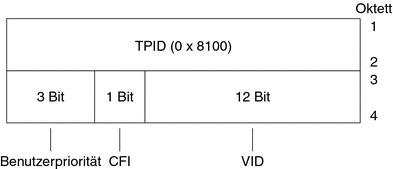
 So werden statische VLANs konfiguriert (nur Solaris 10 3/05)
So werden statische VLANs konfiguriert (nur Solaris 10 3/05)
Hinweis –
Dieses Verfahren enthält Informationen zur Konfiguration von VLANs für Benutzer von Solaris 10 3/05. Wenn Sie ein Update auf Oracle Solaris 10 verwenden, lesen Sie So konfigurieren Sie ein VLAN.
-
Nehmen Sie die Rolle eines Primäradministrators an, oder melden Sie sich als Superuser an.
Die Rolle des Primäradministrators enthält das Primary Administrator-Profil. Informationen zum Erstellen von Rollen und Zuweisen von Rollen zu Benutzern finden Sie in Kapitel 2, Working With the Solaris Management Console (Tasks) in System Administration Guide: Basic Administration.
-
Ermitteln Sie die auf Ihrem System verwendeten Schnittstellentypen.
Der Netzwerkadapter in Ihrem System wird eventuell nicht durch die Buchstaben ce gekennzeichnet, die für ein VLAN erforderlich sind.
# ifconfig -a lo0: flags=1000849<UP,LOOPBACK,RUNNING,MULTICAST,IPv4> mtu 8232 index 1 inet 127.0.0.1 netmask ff000000 hme0: flags=1000843<UP,BROADCAST,RUNNING,MULTICAST,IPv4> mtu 1500 index 2 inet 129.156.200.77 netmask ffffff00 broadcast 129.156.200.255 -
Erstellen Sie für jedes VLAN, das für jeden Adapter auf dem Server konfiguriert wird, eine hostname.ceNummer-Datei (hostname6.ceNummer-Datei bei IPv6).
Verwenden Sie das folgende Benennungsformat, das sowohl die VID als auch den physikalischen Anschlusspunkt (Physical Point Of Attachment, PPA) enthält:
VLAN logischer PPA = 1000 * VID + Geräte-PPA ce123000 = 1000*123 + 0
Beispiel: hostname.ce123000
VLAN logischer PPA = 1000 * VID + Geräte-PPA ce11000 = 1000*11 + 0
Beispiel: hostname.ce11000
Dieses Format schränkt die maximale Anzahl der zu konfigurierenden PPAs (Instanzen) in der /etc/path_to_inst-Datei auf 1000 ein.
Angenommen, auf einem Server hat der Sun Gigabit Ethernet/P 3.0-Adapter die Instanz 0, die zu zwei VLANs mit den VIDs 123 und 224 gehört. In diesem Fall verwenden Sie ce123000 bzw. ce224000 für die zwei VLAN PPAs.
-
Konfigurieren eines virtuellen VLAN- Geräts:
Sie können die folgenden Beispiele von ifconfig verwenden:
# ifconfig ce123000 plumb up # ifconfig ce224000 plumb up
Die Ausgabe von ifconfig -a auf einem System den mit VLAN-Geräten ce123000 und ce224000 sollte Folgendem ähneln:
# ifconfig -a lo0: flags=1000849<UP,LOOPBACK,RUNNING,MULTICAST,IPv4> mtu 8232 index 1 inet 127.0.0.1 netmask ff000000 hme0: flags=1000843<UP,BROADCAST,RUNNING,MULTICAST,IPv4> mtu 1500 index 2 inet 129.144.131.91 netmask ffffff00 broadcast 129.144.131.255 ether 8:0:20:a4:4f:b8 ce123000: flags=1000843<UP,BROADCAST,RUNNING,MULTICAST,IPv4> mtu 1500 index 3 inet 199.199.123.3 netmask ffffff00 broadcast 199.199.123.255 ether 8:0:20:a4:4f:b8 ce224000: flags=1000843<UP,BROADCAST,RUNNING,MULTICAST,IPv4> mtu 1500 index 4 inet 199.199.224.3 netmask ffffff00 broadcast 199.199.224.255 ether 8:0:20:a4:4f:b8 -
Richten Sie das VLAN-Tagging und die VLAN-Ports auf dem Switch so ein, dass sie sich mit den VLANs decken, die Sie auf dem Server eingerichtet haben.
Bei den Beispielen in Schritt 4 richten Sie die VLAN-Ports 123 und 224 auf dem Switch oder die VLAN-Ports 10 und 11 ein.
Weitere Informationen zum Einrichten des VLAN-Taggings und der Ports entnehmen Sie bitte der Dokumentation, die mit Ihrem Switch ausgeliefert wurde.
Kapitel 6 Verwalten von Netzwerkschnittstellen (Aufgaben)
Dieses Kapitel enthält Aufgaben und Informationen zu Netzwerkschnittstellen:
Neuerungen bei der Verwaltung von Netzwerkschnittstellen
Die Informationen in diesem Kapitel beschreiben die Schnittstellenkonfiguration ab dem Solaris-Release 10 1/06. Wenn Sie das ursprüngliche Release von Solaris 10 (3/05) verwenden, lesen Sie bitte Verwalten der Schnittstellen in Solaris 10 3/05. Eine vollständige Liste der neuen Oracle Solaris-Funktionen und eine Beschreibung der Oracle Solaris-Versionen finden Sie im Handbuch Neuerungen in Oracle Solaris 9 10/10.
Unter Solaris 10 1/06 wurden die folgenden neuen Funktionen eingeführt:
-
Der neue Befehl dladm zum Anzeigen des Schnittstellenstatus wird unter So konfigurieren Sie eine physikalische Schnittstelle nach der Systeminstallation beschrieben.
-
Die VLAN-Unterstützung wurde auf GLDv3-Schnittstellen erweitert, wie unter Verwalten von virtuellen lokalen Netzwerken beschrieben.
-
Die Unterstützung von Linkaggregationen wird unter Übersicht der Link-Aggregationen beschrieben.
Unter Solaris 10 7/07 wird die Datei /etc/inet/ipnodes nicht mehr benötigt. Sie verwenden /etc/inet/ipnodes nur für frühere Solaris 10-Releases, wie es in den jeweiligen Verfahren beschrieben wird.
Schnittstellenverwaltung (Übersicht der Schritte)
In der folgenden Tabelle werden verschiedene Aufgaben zum Konfigurieren von Netzwerkschnittstellen aufgeführt, darunter spezielle Konfigurationen wie VLANs und Linkaggregationen. Die Tabelle enthält Beschreibungen des Zwecks der einzelnen Aufgaben sowie die Abschnitte, in denen die Schritte zur Ausführung der einzelnen Aufgaben beschrieben sind.
|
Aufgabe |
Beschreibung |
Siehe |
|---|---|---|
|
Prüfen des Status der Schnittstellen eines Systems. |
Listen Sie alle Schnittstellen in einem System auf, und prüfen Sie, welche Schnittstellen bereits installiert und geplumbt (aktiviert) wurden. | |
|
Hinzufügen einer einzelnen Schnittstelle nach der Systeminstallation. |
Ändern Sie ein System zu einem Multihomed-Host oder -Router, indem Sie eine weitere Schnittstelle konfigurieren. |
So konfigurieren Sie eine physikalische Schnittstelle nach der Systeminstallation |
|
SPARC: Sicherstellen der Einmaligkeit der MAC-Adresse der Schnittstelle. |
Stellen Sie sicher, dass die Schnittstelle mit der werkseitigen MAC-Adresse konfiguriert ist, und nicht mit der MAC-Adresse des Systems (nur SPARC). |
SPARC: So stellen Sie sicher, dass die MAC-Adresse einer Schnittstelle einmalig ist |
|
Planen eines virtuellen lokalen Netzwerks (VLAN). |
Führen Sie die erforderlichen Planungsaufgaben vor dem Erstellen eines VLAN aus. | |
|
Konfiguration eines VLAN. |
Erstellen und modifizieren Sie VLANs in Ihrem Netzwerk. | |
|
Planung für Aggregationen. |
Planen Sie die Aggregation und führen Sie die erforderlichen Planungsaufgaben aus, bevor Sie Aggregationen konfigurieren. | |
|
Konfiguration einer Aggregation. |
Führen Sie die erforderlichen Aufgaben aus, um Aggregationen zu verknüpfen. | |
|
Planen für und Konfiguration einer IPMP-Gruppe. |
Konfigurieren Sie Failover und Failback für Schnittstellen, die Mitglieder einer IPMP-Gruppe sind. |
So planen Sie für eine IPMP-Gruppe So konfigurieren Sie eine IPMP-Gruppe mit mehreren Schnittstellen |
Grundlagen zur Verwaltung physikalischer Schnittstellen
Nach der Oracle Solaris-Installation kann es aus den folgenden Gründen erforderlich werden, Schnittstellen auf einem System zu konfigurieren oder zu verwalten:
-
Sie möchten ein System so aufrüsten, dass es ein Multihomed-Host wird. Weitere Informationen hierzu finden Sie unter Konfiguration von Multihomed-Hosts.
-
Sie möchten einen Host zu einem Router ändern. Anweisungen zur Konfiguration von Routern finden Sie unter Konfiguration eines IPv4-Routers.
-
Sie möchten Schnittstellen als Teil eines VLAN konfigurieren. Weitere Informationen hierzu finden Sie unter Verwalten von virtuellen lokalen Netzwerken.
-
Sie möchten Schnittstellen als Mitglieder einer Aggregation konfigurieren. Weitere Informationen hierzu finden Sie unter Übersicht der Link-Aggregationen.
-
Sie möchten eine Schnittstelle zu einer IPMP-Gruppe hinzufügen. Anweisungen zur Konfiguration einer IPMP-Gruppe finden Sie unter Konfiguration von IPMP-Gruppen
Dieser Abschnitt enthält Informationen zur Konfiguration einzelner Netzwerkschnittstellen; ab Solaris 10 1/06. Informationen zur Konfiguration von Schnittstellen, die in eine der folgenden Gruppen fallen, finden Sie in den folgenden Abschnitten:
-
Informationen zur Konfiguration von Schnittstellen in einem VLAN finden Sie unter Verwalten von virtuellen lokalen Netzwerken.
-
Informationen zur Konfiguration von Schnittstellen in einer Aggregation finden Sie unter Übersicht der Link-Aggregationen.
-
Informationen zur Konfiguration von Schnittstellen als Mitglieder von IPMP-Gruppen finden Sie unter Konfiguration von IPMP-Gruppen.
 So beziehen Sie den Schnittstellenstatus
So beziehen Sie den Schnittstellenstatus
Ab Solaris 10 1/06: Mit diesem Verfahren wird festgestellt, welche Schnittstellen aktuell auf einem System verfügbar sind und welchen Status sie aufweisen. Dieses Verfahren zeigt auch an, welche Schnittstellen aktuell geplumbt (aktiviert) sind. Wenn Sie eine frühere Version als Solaris 10 3/05 verwenden, lesen Sie So zeigen Sie Informationen zu einer bestimmten Schnittstelle an.
-
Nehmen Sie auf dem System mit den zu konfigurierenden Schnittstellen die Rolle eines Primäradministrators an, oder melden Sie sich als Superuser an.
Die Rolle des Primäradministrators enthält das Primary Administrator-Profil. Informationen zum Erstellen von Rollen und Zuweisen von Rollen zu Benutzern finden Sie in Kapitel 2, Working With the Solaris Management Console (Tasks) in System Administration Guide: Basic Administration.
-
Stellen Sie fest, welche Schnittstellen derzeit auf dem System installiert sind.
# dladm show-link
In diesem Schritt wird der dladm-Befehl verwendet, der in der Manpage dladm(1M) ausführlich beschrieben wird. Dieser Befehl meldet alle gefundenen Schnittstellentreiber, unabhängig davon, ob die Schnittstellen bereits konfiguriert wurden.
-
Stellen Sie fest, welche Schnittstellen auf dem System derzeit geplumbt (aktiviert) sind.
# ifconfig -a
Der Befehl ifconfig bietet zahlreiche zusätzliche Funktionen, einschließlich dem Plumben (Aktivieren) einer Schnittstelle. Weitere Informationen finden Sie in der Manpage ifconfig(1M).
Beispiel 6–1 Beziehen des Status einer Schnittstelle mit dem dladm-Befehl
Im folgenden Beispiel wird die Statusanzeige des dladm-Befehls gezeigt.
# dladm show-link ce0 type: legacy mtu: 1500 device: ce0 ce1 type: legacy mtu: 1500 device: ce1 bge0 type: non-vlan mtu: 1500 device: bge0 bge1 type: non-vlan mtu: 1500 device: bge1 bge2 type: non-vlan mtu: 1500 device: bge2 |
Die Ausgabe des Befehls dladm show-link zeigt, dass vier Schnittstellentreiber auf dem lokalen Host verfügbar sind. Die Schnittstellen ce und bge können für VLANs konfiguriert werden. Jedoch können nur die GLDV3-Schnittstellen des Typs nicht-VLAN für Linkaggregationen verwendet werden.
Im folgenden Beispiel wird die Statusanzeige des Befehls ifconfig -a gezeigt.
# ifconfig -a
lo0: flags=2001000849 <UP,LOOPBACK,RUNNING,MULTICAST,IPv4,VIRTUAL> mtu
8232 index 1
inet 127.0.0.1 netmask ff000000
ce0: flags=1000843 <UP,BROADCAST,RUNNING,MULTICAST,IPv4>mtu 1500 index 3
inet 192.168.84.253 netmask ffffff00 broadcast 192.168.84.255
ether 0:3:ba:7:84:5e
bge0: flags=1004843 <UP,BROADCAST,RUNNING,MULTICAST,DHCP,IPv4>mtu 1500 index 2
inet 10.8.57.39 netmask ffffff00 broadcast 10.8.57.255
ether 0:3:ba:29:fc:cc
|
Die Ausgabe des Befehls ifconfig -a zeigt die Statistiken nur für zwei Schnittstellen an: ce0 und bge0. Dieser Ausgabe zeigt, dass nur ce0 und bge0 geplumbt (aktiviert) wurden und für die Übertragung von Netzwerkverkehr bereit sind. Diese Schnittstellen können in einem VLAN verwendet werden. Da bge0 geplumbt (aktiviert) wurde, können Sie diese Schnittstelle nicht mehr in einer Aggregation verwenden.
 So konfigurieren Sie eine physikalische Schnittstelle nach der Systeminstallation
So konfigurieren Sie eine physikalische Schnittstelle nach der Systeminstallation
Mit dem folgenden Verfahren werden Schnittstellen konfiguriert. Wenn Sie Solaris 10 3/05 einsetzen, führen Sie das Verfahren So fügen Sie eine physikalische Schnittstelle nach der Installation hinzu (nur Solaris10 3/05) aus.
Bevor Sie beginnen
-
Legen Sie die IPv4-Adressen fest, die Sie für die zusätzlichen Schnittstellen verwenden möchten.
-
Stellen Sie sicher, dass die zu konfigurierende physikalische Schnittstelle im System installiert ist. Informationen zur Installation von separat erworbener NIC-Hardware finden Sie in der Herstellerdokumentation, die mit der NIC ausgeliefert wurde.
-
Wenn Sie die Schnittstelle gerade installiert haben, führen Sie einen Neustart zur Übernahme der neuen Konfiguration durch, bevor Sie mit der nächsten Aufgabe beginnen.
-
Nehmen Sie auf dem System mit den zu konfigurierenden Schnittstellen die Rolle eines Primäradministrators an, oder melden Sie sich als Superuser an.
Die Rolle des Primäradministrators enthält das Primary Administrator-Profil. Informationen zum Erstellen von Rollen und Zuweisen von Rollen zu Benutzern finden Sie in Kapitel 2, Working With the Solaris Management Console (Tasks) in System Administration Guide: Basic Administration.
-
Stellen Sie fest, welche Schnittstellen derzeit auf dem System installiert sind.
# dladm show-link
-
Konfigurieren und plumben Sie jede Schnittstelle.
# ifconfig interface plumb up
Für qfe0 geben Sie z. B. Folgendes ein:
# ifconfig qfe0 plumb up
Hinweis –Schnittstellen, die explizit mit dem Befehl ifconfig konfiguriert wurden, behalten ihre Konfiguration nach einem Neustart nicht bei.
-
Weisen Sie der Schnittstelle eine IPv4-Adresse und eine Netzmaske zu.
# ifconfig interface IPv4-address netmask+netmask
Für qfe0 geben Sie z. B. Folgendes ein:
# ifconfig qfe0 192.168.84.3 netmask + 255.255.255.0
Hinweis –Sie können eine IPv4-Adresse entweder in der traditionellen IPv4-Notation oder in der CIDR-Notation angeben.
-
Prüfen Sie, ob die neu konfigurierten Schnittstellen geplumbt (aktiviert) konfiguriert wurden bzw. „UP“ sind.”
# ifconfig -a
Prüfen Sie die Statuszeile jeder angezeigten Schnittstelle. Achten Sie darauf, dass die Ausgabe das Flag UP in der Statuszeile enthält, z. B.:
qfe0: flags=1000843 <UP,BROADCAST,RUNNING,MULTICAST,IPv4> mtu 1500 index 2
-
(Optional) Sorgen Sie dafür, dass die Schnittstellenkonfiguration auch nach einem Neustart beibehalten wird. Führen Sie dazu die folgenden Schritte aus:
-
Erstellen Sie für jede zu konfigurierende Schnittstelle eine /etc/hostname.Schnittstelle-Datei.
Zum Hinzufügen der Schnittstelle qfe0 erstellen Sie z. B. die folgende Datei:
# vi /etc/hostname.qfe0
Hinweis –Wenn Sie alternative Hostname-Dateien für die gleiche Schnittstelle erstellen, müssen die alternativen Dateien ebenfalls dem Benennungsformathostname folgen.[0–9]*, wie z. B. hostname.qfe0.a123. Namen wiehostname.qfe0.bak oder hostname.qfe0.old sind ungültig und werden von Skripten beim Booten des Systems ignoriert.
Beachten Sie außerdem, dass eine angegebene Schnittstelle nur eine entsprechende Hostname-Datei haben darf. Wenn Sie eine alternative Hostname-Datei für eine Schnittstelle mit einem gültigen Dateinamen angeben, wie beispielsweise /etc/hostname.qfe und /etc/hostname.qfe.a123 , versuchen die Boot-Skripten, die Konfiguration durchzuführen, indem sie die Inhalte beider Hostname-Dateien referenzieren, woraus Fehler resultieren würden. Um diese Fehler zu vermeiden, geben Sie einen ungültigen Dateinamen für die Hostname-Datei an, die Sie in einer bestimmten Konfiguration nicht verwenden möchten.
-
Bearbeiten Sie die /etc/hostname.Schnittstelle-Datei.
Geben Sie mindestens die IPv4-Adresse der Schnittstelle in die Datei ein. Sie können die traditionelle IPv4-Notation oder die CIDR-Notation verwenden, um die IP-Adresse der Schnittstelle anzugeben. Sie können auch einen Netzmaske oder andere Konfigurationsinformationen in die Datei eingeben.
Hinweis –Wie Sie eine IPv6-Adresse für eine Schnittstelle hinzufügen, lesen Sie unter Modifizieren einer IPv6-Schnittstellenkonfiguration für Hosts und Server
-
Für Solaris 10 11/06 und frühere Versionen von Oracle Solaris 10 fügen Sie die Einträge für die neue Schnittstelle in die /etc/inet/ipnodes-Datei ein.
-
Fügen Sie Einträge für die neuen Schnittstellen in die /etc/inet/hosts-Datei ein.
-
Führen Sie einen Neustart durch, um die neue Konfiguration zu übernehmen.
# reboot -- -r
-
Vergewisseren Sie sich, dass die in der /etc/hostname. Schnittstelle-Datei erstellte Schnittstelle konfiguriert wurde.
# ifconfig -a
Beispiele finden Sie unter Beispiel 6–2.
-
Beispiel 6–2 Hinzufügen von persistenten Schnittstellenkonfiguration
Im folgenden Beispiel wird gezeigt, wie Sie die Schnittstellen qfe0 und qfe1 für einen Host konfigurieren. Die Konfiguration dieser Schnittstellen wird auch nach einem Neustart beibehalten.
# dladm show-link eri0 type: legacy mtu: 1500 device: eri0 qfe0 type: legacy mtu: 1500 device: qfe0 qfe1 type: legacy mtu: 1500 device: qfe1 qfe2 type: legacy mtu: 1500 device: qfe2 qfe3 type: legacy mtu: 1500 device: qfe3 bge0 type: non-vlan mtu: 1500 device: bge0 # vi /etc/hostname.qfe0 192.168.84.3 netmask 255.255.255.0 # vi /etc/hostname.qfe1 192.168.84.72 netmask 255.255.255.0 # vi /etc/inet/hosts # Internet host table # 127.0.0.1 localhost 10.0.0.14 myhost 192.168.84.3 interface-2 192.168.84.72 interface-3 For Solaris 10 11/06 and earlier releases:# vi /etc/inet/ipnodes 10.0.0.14 myhost 192.168.84.3 interface-2 192.168.84.72 interface-3 |
An diesem Punkt starten Sie das System neu, um die neue Konfiguration zu übernehmen.
# reboot -- -r |
Nachdem das System neu gestartet wurde, überprüfen Sie die Schnittstellenkonfiguration.
ifconfig -a
# ifconfig -a lo0: flags=1000849 <UP,LOOPBACK,RUNNING,MULTICAST,IPv4> mtu
8232 index 1
inet 127.0.0.1 netmask ff000000
eri0: flags=1000843<UP,BROADCAST,RUNNING,MULTICAST,IPv4> mtu 1500 index 2
inet 10.0.0.14netmask ff000000 broadcast 10.255.255.255
ether 8:0:20:c1:8b:c3
qfe0:flags=1000843 <UP,BROADCAST,RUNNING,MULTICAST,IPv4> mtu 1500 index 3
inet 192.168.84.3 netmask ffffff00 broadcast 192.255.255.255
ether 8:0:20:c8:f4:1d
qfe1: flags=1000843 <UP,BROADCAST,RUNNING,MULTICAST,IPv4>mtu 1500 index 4
inet 192.168.84.72 netmask ffffff00 broadcast 10.255.255.255
ether 8:0:20:c8:f4:1e
|
Siehe auch
-
Informationen zur Konfiguration einer IPv6-Adresse für eine Schnittstelle finden Sie unter So aktivieren Sie eine IPv6-Schnittstelle für die aktuelle Sitzung.
-
Informationen zum Einrichten von Failover-Erkennung und Failback für Schnittstellen, die Network Multipathing (IPMP) verwenden, finden Sie in Kapitel 31Verwaltung von IPMP (Aufgaben).
 So entfernen Sie eine physikalische Schnittstelle
So entfernen Sie eine physikalische Schnittstelle
Mit dem folgenden Verfahren entfernen Sie eine physikalische Schnittstelle. Wenn Sie Solaris 10 3/05 verwenden, lesen Sie So entfernen Sie eine physikalische Schnittstelle (nur Solaris 10 3/05).
-
Nehmen Sie auf dem System mit den zu entfernenden Schnittstellen die Rolle eines Primäradministrators an, oder melden Sie sich als Superuser an.
Die Rolle des Primäradministrators enthält das Primary Administrator-Profil. Informationen zum Erstellen von Rollen und Zuweisen von Rollen zu Benutzern finden Sie in Kapitel 2, Working With the Solaris Management Console (Tasks) in System Administration Guide: Basic Administration.
-
Entfernen Sie die physikalische Schnittstelle.
# ifconfig interface down unplumb
Zum Entfernen der Schnittstelle qfe1 geben Sie z. B. Folgendes ein:
# ifconfig qfe1 down unplumb
 SPARC: So stellen Sie sicher, dass die MAC-Adresse einer Schnittstelle einmalig ist
SPARC: So stellen Sie sicher, dass die MAC-Adresse einer Schnittstelle einmalig ist
Mit dem folgenden Verfahren konfigurieren Sie MAC-Adressen.
Einige Anwendungen erfordern, dass jede Schnittstelle auf einem Host über eine einmalige MAC-Adresse verfügt. Jedoch hat jedes SPARC-basierte System eine systemweit geltende MAC-Adresse, die standardmäßig von allen Schnittstellen verwendet wird. Im Folgenden sind zwei Situationen aufgeführt,bei denen Sie die werkseitigen MAC-Adressen für die Schnittstellen auf einem SPARC-System konfigurieren möchten.
-
Bei Linkaggregationen sollten Sie die werkseitigen MAC-Adressen der Schnittstellen in der Aggregation-Konfiguration verwenden.
-
Bei IPMP-Gruppen muss jede Schnittstelle in der Gruppe über eine einmalige MAC-Adresse verfügen. Diese Schnittstellen müssen die werkseitigen MAC-Adressen verwenden.
Der EEPROM-Parameter local-mac-address? gibt an, ob alle Schnittstellen eines SPARC-Systems die systemweite MAC-Adresse oder die einmaligen MAC-Adressen verwenden. Im nächsten Verfahren wird gezeigt, wie Sie den eeprom-Befehl verwenden, um den aktuellen Wert des local-mac-address?-Parameters zu prüfen und gegebenenfalls zu ändern.
-
Nehmen Sie auf dem System mit den zu konfigurierenden Schnittstellen die Rolle eines Primäradministrators an, oder melden Sie sich als Superuser an.
Die Rolle des Primäradministrators enthält das Primary Administrator-Profil. Informationen zum Erstellen von Rollen und Zuweisen von Rollen zu Benutzern finden Sie in Kapitel 2, Working With the Solaris Management Console (Tasks) in System Administration Guide: Basic Administration.
-
Stellen Sie fest, ob alle Schnittstellen im System derzeit die systemweite MAC-Adresse verwenden.
# eeprom local-mac-address? local-mac-address?=false
In diesem Beispiel deutet die Antwort auf den eeprom-Befehl, local-mac-address?=false, darauf hin, dass alle Schnittstellen die systemweite MAC-Adresse verwenden. Der Wert local-mac-address?=false muss zu local-mac-address?=true geändert werden, bevor die Schnittstellen der Mitglieder einer IPMP-Gruppe werden können. Sie sollten local-mac-address?=false auch für Aggregationen zu local-mac-address?=true ändern.
-
Gegebenenfalls ändern Sie den Wert von local-mac-address? wie folgt:
# eeprom local-mac-address?=true
Wenn Sie das System neu starten, verwenden die Schnittstellen mit dem werkseitigen MAC-Adressen jetzt diese werkseitigen Einstellungen statt der systemweiten MAC-Adresse. Schnittstellen ohne werkseitige MAC-Adresse verwenden weiterhin die systemweite MAC-Adresse.
-
Prüfen Sie die MAC-Adressen aller Schnittstellen des Systems.
Suchen Sie nach Fällen, bei denen mehrere Schnittstellen die gleiche MAC-Adresse aufweisen. In diesem Beispiel verwenden alle Schnittstellen die systemweite MAC-Adresse 8:0:20:0:0:1 .
ifconfig -a lo0: flags=1000849 <UP,LOOPBACK,RUNNING,MULTICAST,IPv4> mtu 8232 index 1 inet 127.0.0.1 netmask ff000000 hme0: flags=1004843 <UP,BROADCAST,RUNNING,MULTICAST,IPv4> mtu 1500 index 2 inet 10.0.0.112 netmask ffffff80 broadcast 10.0.0.127 ether 8:0:20:0:0:1 ce0: flags=1004843 <UP,BROADCAST,RUNNING,MULTICAST,IPv4> mtu 1500 index 2 inet 10.0.0.114 netmask ffffff80 broadcast 10.0.0.127 ether 8:0:20:0:0:1 ce1: flags=1004843 <UP,BROADCAST,RUNNING,MULTICAST,IPv4> mtu 1500 index 2 inet 10.0.0.118 netmask ffffff80 broadcast 10.0.0.127 ether 8:0:20:0:0:1
Hinweis –Setzen Sie mit dem nächsten Schritt fort, wenn noch immer mehrere Schnittstellen die gleiche MAC-Adresse aufweisen. Andernfalls gehen Sie zum letzten Schritt.
-
Falls erforderlich, konfigurieren Sie die verbleibenden Schnittstellen manuell, so dass alle Schnittstellen eine einmalige MAC-Adresse aufweisen.
Geben Sie eine einmalige MAC-Adresse in die /etc/hostname.Schnittstelle-Datei für die entsprechende Schnittstelle ein.
Bei dem Beispiel in Schritt 4 konfigurieren Sie ce0 und ce1 mit lokal verwalteten MAC-Adressen. Um ce1 mit der lokal verwalteten MAC-Adresse 06:05:04:03:02 zu konfigurieren, fügen Sie die folgende Zeile zur /etc/hostname.ce1-Datei hinzu:
ether 06:05:04:03:02
Hinweis –Um zu verhindern, dass manuell konfigurierte MAC-Adressen zu einem Konflikt mit anderen MAC-Adressen in Ihrem Netzwerk führen, müssen Sie stets lokal verwaltete MAC-Adressen gemäß der Definition in IEEE 802.3 konfigurieren.
Sie können auch den Befehl ifconfig ether verwenden, um die MAC-Adresse einer Schnittstelle für die aktuelle Sitzung zu konfigurieren. Mit ifconfig vorgenommene Änderungen werden jedoch nach einem Neustart nicht beibehalten. Einzelheiten finden Sie in der Manpage ifconfig(1M).
-
Starten Sie das System neu.
Grundlagen zur Verwaltung physikalischer Schnittstellen
Netzwerkschnittstellen stellen die Verbindung zwischen einem System und einem Netzwerk her. Ein Oracle Solaris-basiertes System kann über zwei Arten von Schnittstellen verfügen: physikalisch und logisch. Physikalische Schnittstellen bestehen aus einem Softwaretreiber und einem Anschluss, über den sie eine Verbindung mit dem Netzwerkmedium, z. B. ein Ethernet-Kabel, herstellen. Physikalische Schnittstellen können aus administrativen oder Verfügbarkeitsgründen gruppiert werden. Logische Schnittstellen werden in existierenden physikalischen Schnittstellen konfiguriert, in der Regel zum Hinzufügen von Adressen und zum Erzeugen von Tunnelendpunkten an den physikalischen Schnittstellen.
Hinweis –
Logische Netzwerkschnittstellen werden in den Aufgaben beschrieben, in denen sie verwendet werden: IPv6-Aufgaben, IPMP-Aufgaben, DHCP-Aufgaben und andere.
Die meisten Computersysteme verfügen über mindestens eine physikalische Schnittstelle, die vom Hersteller in die Hauptplatine integriert wurde. Einige Systeme verfügen auch über mehrere integrierte Schnittstellen.
Neben den integrierten Schnittstellen können Sie einem System separat erworbene Schnittstellen hinzufügen. Eine separat erworbene Schnittstelle wird als Netzwerkschnittstellenkarte (NIC) bezeichnet. Eine NIC muss gemäß den Anweisungen des Herstellers in ein System eingebaut werden.
Hinweis –
NICs werden auch als Netzwerkadapter bezeichnet.
Während der Systeminstallation erkennt das Oracle Solaris-Installationsprogramm alle physikalisch installierten Schnittstellen und zeigt deren Namen an. Mindestens eine Schnittstelle aus der Liste der Schnittstellen muss konfiguriert werden. Die erste von Ihnen während der Installation konfigurierte Schnittstelle wird zur primären Netzwerkschnittstelle. Die IP-Adresse der primären Netzwerkschnittstelle wird dem konfigurierten Hostnamen des Systems zugewiesen, der in der/etc/nodename-Datei gespeichert ist. Weitere Schnittstellen können Sie während der Installation oder zu einem späteren Zeitpunkt konfigurieren.
Netzwerkschnittstellennamen
Jede physikalische Schnittstelle wird durch einen eindeutigen Gerätenamen gekennzeichnet. Gerätenamen weisen die folgende Syntax auf:
<driver-name><instance-number> |
Treibernamen auf Oracle Solaris-Systemen können ce, hme, bge, e1000g und verschiedene andere Gerätenamen enthalten. Die Variable Instanznummer kann einen Wert von Null bis n annehmen, abhängig davon, wie viele Schnittstellen mit diesem Treibertyp auf dem System installiert sind.
Betrachten Sie z. B. eine 100BASE-TX Fast Ethernet-Schnittstelle, die häufig als primäre Netzwerkschnittstelle auf Host- und Serversystemen eingesetzt wird. Einige typische Treibernamen für diese Schnittstelle sind eri, qfe und hme. Wenn sie als primäre Netzwerkschnittstelle verwendet wird, hat die Fast Ethernet-Schnittstelle einen Gerätenamen wie eri0 oder qfe0.
NICs wie eri und hme verfügen über nur eine Schnittstelle. Es gibt jedoch auch zahlreiche NICs mit mehreren Schnittstellen. So verfügt die Quad Fast Ethernet-Karte (qfe) beispielsweise über vier Schnittstellen qfe0 bis qfe3.
Plumben (aktivieren) einer Schnittstelle
Eine Schnittstelle muss geplumbt (aktiviert) werden, erst dann kann sie Datenverkehr zwischen dem System und dem Netzwerk übertragen. Der Plumbing-Prozess umfasst das Zuweisen eines Gerätenamens zu einer Schnittstelle. Dann werden die Datenströme so eingerichtet, dass die Schnittstelle vom IP-Protokoll verwendet werden kann. Sowohl physikalische Schnittstellen als auch logische Schnittstellen müssen mit geplumbt (aktiviert) werden. Schnittstellen werden entweder während der Bootsequenz oder explizit mit der entsprechenden Syntax des Befehls ifconfig geplumbt.
Wenn Sie eine Schnittstelle während der Installation konfigurieren, wird sie automatisch geplumbt. Wenn Sie sich während der Installation entschließen, keine zusätzlichen Schnittstellen auf dem System zu konfigurieren, so werden diese Schnittstellen nicht geplumbt.
Oracle Solaris-Schnittstellentypen
Ab Solaris 10 1/06 unterstützt Oracle Solaris die beiden folgenden Schnittstellentypen:
-
Legacy-Schnittstellen – Hierzu gehören DLPI-Schnittstellen und GLDv2-Schnittstellen. Einige Legacy-Schnittstellentypen sind eri, qfe und ce. Bei der Prüfung des Schnittstellenstatus mit dem Befehl dladm show-link werden diese Schnittstellen als „Legacy“ aufgeführt.
-
Nicht-VLAN-Schnittstellen – Hierbei handelt es sich um GLDv3-Schnittstellen.
Hinweis –Derzeit wird GLDv3 auf den folgenden Schnittstellentypen unterstützt: bge, xge und e1000g.
Verwalten von virtuellen lokalen Netzwerken
Hinweis –
Wenn Sie Solaris 10 3/05 verwenden, lesen Sie Konfiguration von VLANs (nur Solaris 10 3/05).
Ein virtuelles lokales Netzwerk (VLAN) ist eine Unterteilung eines lokalen Netzwerks auf der Sicherungsschicht des TCP/IP-Protokollstapels. Sie können VLANs für lokale Netzwerke erstellen, in denen die Switch-Technologie verwendet wird. Durch Zuweisen von Benutzergruppen zu VLANs können Sie die Netzwerkverwaltung verbessern und die Sicherheit für das gesamte lokale Netzwerk erhöhen. Außerdem können Sie Schnittstellen auf dem gleichen System verschiedenen VLANs zuordnen.
Eine Unterteilung Ihres lokalen Netzwerks in VLANs bietet sich an, wenn Sie folgende Bedingungen erfüllen müssen:
-
Erstellen einer logischen Arbeitsgruppeneinteilung.
Angenommen, alle Hosts auf einem Stockwerk eines Gebäudes sind mit einem Switch-basierten lokalen Netzwerk verbunden. In diesem Fall können Sie separate VLAN für jede Arbeitsgruppe auf diesem Stockwerk erstellen.
-
Erzwingen unterschiedlicher Sicherheitsrichtlinien für die Arbeitsgruppen.
Beispielsweise sind die Sicherheitsanforderungen der Finanzabteilung und der IT-Abteilung vollkommen unterschiedlich. Wenn beide Abteilungen das gleiche lokale Netzwerk nutzen, können Sie ein separates VLAN für jede Abteilung erstellen. Dann können Sie die erforderlichen Sicherheitsrichtlinien für jedes VLAN durchsetzen.
-
Aufteilen der Arbeitsgruppen in überschaubare Broadcast-Domänen.
Durch Verwenden von VLANs wird die Größe der Broadcast-Domänen verringert und die Netzwerkeffizienz erhöht.
Einführung in die VLAN-Topologie
Die LAN-Technologie mit Switches ermöglicht es Ihnen, Systeme in einem lokalen Netzwerk in VLANs zu strukturieren. Bevor Sie ein lokales Netzwerk in VLANs unterteilen, müssen Sie Switches einsetzen, die die VLAN-Technologie unterstützen. Sie können alle Ports auf einem Switch so konfigurieren, dass sie abhängig von der VLAN-Topologie nur ein VLAN oder mehrere VLANs versorgen. Jeder Switch-Hersteller unterstützt verschiedene Verfahren zur Konfiguration der Ports eines Switches.
Die folgende Abbildung zeigt ein lokales Netzwerk mit der Teilnetzadresse 192.168.84.0. Dieses LAN ist in die drei VLANs Red, Yellow und Blue unterteilt.
Abbildung 6–1 Lokales Netzwerk mit drei VLANs
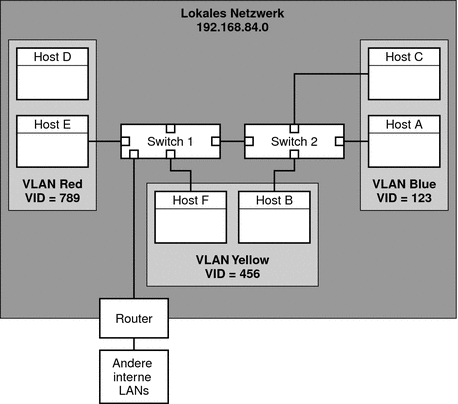
Die Konnektivität von LAN 192.168.84.0 ist Aufgabe der Switches 1 und 2. Das VLAN Red enthält die Systeme der Arbeitsgruppe „Accounting“. Die Systeme der Arbeitsgruppe „Human Resources“ sind dem VLAN Yellow zugewiesen. Die Systeme der Arbeitsgruppe „Information Technologies“ sind dem VLAN Blue zugewiesen.
VLAN-Tags und physikalischer Anschlusspunkt
Jedes VLAN in einem lokalen Netzwerk ist durch ein VLAN-Tag, oder eine VLAN ID (VID) gekennzeichnet. Die VID wird während der VLAN-Konfiguration zugewiesen. Die VID ist ein 12-Bit-Bezeichner zwischen 1 und 4094, der ein VLAN eindeutig kennzeichnet. In Abbildung 6–1 hat das VLAN Red die VID 789, das VLAN Yellow die VID 456 und das VLAN Blau die VID 123.
Wenn Sie Switches zur Unterstützung von VLANs konfigurieren, müssen Sie jedem Port eine VID zuweisen. Die VID des Ports muss der VID entsprechen, die der Schnittstelle zugewiesen wurde, die mit diesem Port verbunden ist. Dies wird in der folgenden Abbildung verdeutlicht.
Abbildung 6–2 Switch-Konfiguration eines Netzwerks mit VLANs
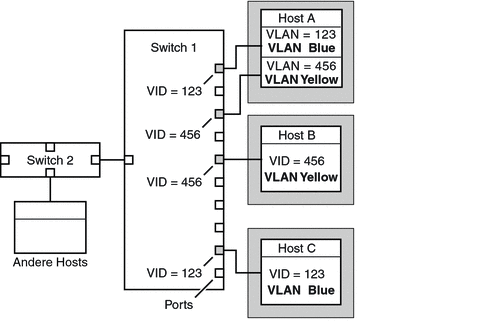
In Abbildung 6–2 sind mehrere an unterschiedliche VLANs angeschlossene Hosts dargestellt. Zwei Hosts gehören dem gleichen VLAN an. In dieser Abbildung sind die primären Netzwerkschnittstellen der drei Hosts mit Switch 1 verbunden. Host A gehört zum VLAN Blue. Deswegen ist die Schnittstelle von Host A mit der·VID 123 konfiguriert. Diese Schnittstelle ist an Port 1 von Switch 1 angeschlossen, der dann mit der VID 123 konfiguriert wird. Host B gehört zum VLAN Yellow mit der VID 456. Die Schnittstelle von Host B ist an Port 5 von Switch 1 angeschlossen, der dann mit der VID 456 konfiguriert wird. Die Schnittstelle von Host C ist an Port 9 von Switch 1 angeschlossen. Das VLAN Blue ist mit der VID 123 konfiguriert.
Aus der Abbildung geht auch hervor, dass ein Host auch mehreren VLANs angehören kann. Host A hat beispielsweise zwei VLANs, die über die Host-Schnittstelle konfiguriert sind. Die zweite Schnittstelle ist mit VID 456 konfiguriert und an Port 3 mit der gleichen VID angeschlossen. Daher gehört Host A zum VLAN Blue und zum VLAN Yellow.
Während der VLAN-Konfiguration haben Sie den physikalischen Anschlusspunkt oder PPA (Physical Point Of Attachment) des VLAN angegeben. Zur Berechnung des PPA-Wertes verwenden Sie die folgende Formel:
driver-name + VID * 1000 + device-instance |
Beachten Sie, dass die Zahl für Geräteinstanz kleiner als 1000 sein muss.
Beispielsweise würden Sie den folgenden PPA für eine Schnittstelle ce1 erstellen, die als Teil des VLAN 456 konfiguriert wurde:
ce + 456 * 1000 + 1= ce456001 |
Planen von VLANs in einem Netzwerk
Verwenden Sie das folgende Verfahren, um VLANs für Ihr Netzwerk zu planen.
 So planen Sie eine VLAN-Konfiguration
So planen Sie eine VLAN-Konfiguration
-
Untersuchen Sie die Topologie des lokalen Netzwerks und prüfen Sie, ob eine Unterteilung in VLANs sinnvoll ist.
Ein allgemeines Beispiel einer solchen Topologie finden Sie in Abbildung 6–1.
-
Erstellen Sie ein Nummerierungsschema für die VIDs und weisen Sie jedem VLAN eine VID zu.
Hinweis –Eventuell ist bereits ein VLAN-Nummerierungsschema im Netzwerk vorhanden. In diesem Fall müssen Sie die VIDs innerhalb des bestehenden VLAN-Nummerierungsschemas erstellen.
-
Stellen Sie für jedes System fest, welche Schnittstellen Mitglieder eines bestimmten VLAN sein sollen.
-
Stellen Sie fest, welche Schnittstellen derzeit auf dem System konfiguriert sind.
# dladm show-link
-
Legen Sie fest, welche VID jedem Datenlink des Systems zugewiesen werden soll.
-
Erstellen Sie PPAs für jede Schnittstelle, die mit einem VLAN konfiguriert werden soll.
Nicht alle Schnittstellen eines Systems müssen unbedingt für das gleiche VLAN konfiguriert werden.
-
-
Prüfen Sie die Verbindungen der Schnittstellen mit den Netzwerk-Switches.
Notieren Sie die VID jeder Schnittstelle und den Switch-Port, mit dem die Schnittstelle verbunden ist.
-
Konfigurieren Sie jeden Port des Switches mit der gleichen VID wie die Schnittstelle, mit der der Port verbunden ist.
Konfigurationshinweise entnehmen Sie bitte der Dokumentation des Switch-Herstellers.
Konfiguration von VLANs
Hinweis –
Wenn Sie Solaris 10 3/05 verwenden, lesen Sie Konfiguration von VLANs (nur Solaris 10 3/05).
Oracle Solaris unterstützt jetzt VLANs auf den folgenden Schnittstellentypen:
-
ce
-
bge
-
xge
-
e1000g
Von den Legacy-Schnittstellentypen kann nur die Schnittstelle ce ein Mitglied eines VLAN werden. Sie können Schnittstellen unterschiedlicher Typen im gleichen VLAN konfigurieren.
Hinweis –
Sie können mehrere VLANs in einer IPMP-Gruppe zusammenfassen. Weitere Informationen zu IPMP-Gruppen finden Sie unter IPMP-Schnittstellenkonfigurationen.
 So konfigurieren Sie ein VLAN
So konfigurieren Sie ein VLAN
Wenn Sie Solaris 10 3/05 verwenden, führen Sie das Verfahren So werden statische VLANs konfiguriert (nur Solaris 10 3/05) aus.
-
Nehmen Sie die Rolle eines Primäradministrators an, oder melden Sie sich als Superuser an.
Die Rolle des Primäradministrators enthält das Primary Administrator-Profil. Informationen zum Erstellen von Rollen und Zuweisen von Rollen zu Benutzern finden Sie in Kapitel 2, Working With the Solaris Management Console (Tasks) in System Administration Guide: Basic Administration.
-
Ermitteln Sie die auf Ihrem System verwendeten Schnittstellentypen.
# dladm show-link
Die Ausgabe zeigt die verfügbaren Schnittstellentypen an:
ce0 type: legacy mtu: 1500 device: ce0 ce1 type: legacy mtu: 1500 device: ce1 bge0 type: non-vlan mtu: 1500 device: bge0 bge1 type: non-vlan mtu: 1500 device: bge1 bge2 type: non-vlan mtu: 1500 device: bge2
-
Konfigurieren Sie eine Schnittstelle als Teil eines VLAN.
# ifconfig interface-PPA plumb IP-address up
Sie können z. B den folgenden Befehl verwenden, um die Schnittstelle ce1 mit einer neuen IP-Adresse 10.0.0.2 in einem VLAN mit der VID 123 konfigurieren:
# ifconfig ce123001 plumb 10.0.0.2 up
Hinweis –Sie können den VLANs genau wie anderen Schnittstellen auch IPv4- und IPv6-Adressen zuweisen.
-
(Optional) Damit die VLAN-Einstellungen auch nach einem Neustart beibehalten werden, erstellen Sie eine hostname.Schnittstellen-PPA-Datei für jede Schnittstelle, die als Teil eines VLAN konfiguriert wurde.
# cat hostname.interface-PPA IPv4-address
-
Richten Sie das VLAN-Tagging und die VLAN-Ports auf dem Switch so ein, dass sie sich mit den VLANs übereinstimmen, die Sie auf dem System eingerichtet haben.
Beispiel 6–3 Konfiguration eines VLAN
In diesem Beispiel wird gezeigt, wie Sie die Geräte bge1 und bge2 in einem VLAN mit der VID 123 konfigurieren.
# dladm show-link
ce0 type: legacy mtu: 1500 device: ce0
ce1 type: legacy mtu: 1500 device: ce1
bge0 type: non-vlan mtu: 1500 device: bge0
bge1 type: non-vlan mtu: 1500 device: bge1
bge2 type: non-vlan mtu: 1500 device: bge2
# ifconfig bge123001 plumb 10.0.0.1 up
# ifconfig bge123002 plumb 10.0.0.2 up
# cat hostname.bge123001 10.0.0.1
# cat hostname.bge123002 10.0.0.2
# ifconfig -a
lo0: flags=2001000849 <UP,LOOPBACK,RUNNING,MULTICAST,IPv4,VIRTUAL> mtu 8232 index 1
inet 127.0.0.1 netmask ff000000
bge123001: flags=201000803<UP,BROADCAST,MULTICAST,IPv4,CoS> mtu 1500 index 2
inet 10.0.0.1 netmask ff000000 broadcast 10.255.255.255
ether 0:3:ba:7:84:5e
bge123002:flags=201000803 <UP,BROADCAST,MULTICAST,IPv4,CoS> mtu 1500 index 3
inet 10.0.0.2 netmask ff000000 broadcast 10.255.255.255
ether 0:3:ba:7:84:5e
ce0: flags=1000843 <UP,BROADCAST,RUNNING,MULTICAST,IPv4>mtu 1500 index 4
inet 192.168.84.253 netmask ffffff00 broadcast 192.168.84.255
ether 0:3:ba:7:84:5e
# dladm show-link
ce0 type: legacy mtu: 1500 device: ce0
ce1 type: legacy mtu: 1500 device: ce1
bge0 type: non-vlan mtu: 1500 device: bge0
bge1 type: non-vlan mtu: 1500 device: bge1
bge2 type: non-vlan mtu: 1500 device: bge2
bge123001 type: vlan 123 mtu: 1500 device: bge1
bge123002 type: vlan 123 mtu: 1500 device: bge2
|
Übersicht der Link-Aggregationen
Hinweis –
Das ursprüngliche Oracle Solaris 10-Version und frühere Versionen von Oracle Solaris unterstützen keine Linkaggregationen. Um Linkaggregationen für diese früheren Oracle Solaris-Versionen zu erstellen, verwenden Sie das Sun Trunking, das im Sun Trunking 1.3 Installation and Users Guide beschrieben wird.
Mit Oracle Solaris können Sie Netzwerkschnittstellen in Linkaggregationen strukturieren. Eine Linkaggregation besteht aus mehreren Schnittstellen auf einem System, die als eine logische Einheit konfiguriert wurden. Linkaggregation (auch als trunking bezeichnet) ist im IEEE-Linkaggregationsstandard 802.3ad definiert.
Der IEEE 802.3ad Link Aggregation Standard stellt eine Methode zum Zusammenfassen der Kapazitäten mehrerer Vollduplex-Ethernet-Links zu einem logischen Link dar. Diese Linkaggregation-Gruppe wird dann so behandelt, als wäre sie tatsächlich ein einzelner Link.
Linkaggregationen weisen die folgenden Eigenschaften auf:
-
Erhöhte Bandbreite – Die Kapazitäten mehrerer Links werden zu einem logischen Link zusammengefasst.
-
Automatisches Failover/Failback – Datenverkehr eines ausgefallenen Links wird automatisch von funktionierenden Links in der Aggregation übernommen.
-
Lastenausgleich – Sowohl eingehender als auch abgehender Datenverkehr wird gemäß der vom Benutzer vorgegebenen Richtlinien für den Lastenausgleich verteilt, z. B. MAC- oder IP-Adressen.
-
Unterstützung für Redundanz – Zwei Systeme können mit parallelen Aggregationen konfiguriert werden.
-
Verbesserte Verwaltung – Alle Schnittstellen können als eine Einheit verwaltet werden.
-
Geringere Belastung für den Netzwerk-Adresspool – Der gesamten Aggregation kann nur einer IP-Adresse zugeordnet werden.
Grundlagen der Linkaggregationen
Die allgemeine Topologie einer Linkaggregation umfasst eine einzelne Aggregation, die aus mehreren physikalischen Schnittstellen besteht. Eine allgemeine Linkaggregation finden Sie im folgenden Situationen:
-
Bei Systemen, die eine Anwendung mit verteiltem starkem Datenverkehr ausführen, können Sie eine Aggregation für den Datenverkehr dieser Anwendung reservieren.
-
Bei Standorten mit begrenztem IP-Adressraum, der trotzdem eine große Bandbreite erfordert, benötigen Sie nur eine IP-Adresse für eine große Aggregationen an Schnittstellen.
-
Bei Standorten, die die Existenz von internen Schnittstellen verbergen müssen, verbirgt die IP-Adresse der Aggregation die darin enthaltenen Schnittstellen gegenüber externen Anwendungen.
Abbildung 6–3 zeigt eine Aggregation für einen Server, der als Host für eine beliebte Website dient. Die Site benötigt hohe Bandbreite für die Abfragen, die Internet-Kunden an den Datenbankserver der Website stellen. Aus Sicherheitsgründen muss die Existenz der einzelnen Schnittstellen auf dem Server vor externen Anwendungen verborgen werden. Die Lösung ist die Aggregation aggr1 mit der IP-Adresse 192.168.50.32. Diese Aggregation besteht aus drei Schnittstellen: bge0 bis bge2. Diese Schnittstellen sind für das Senden von Antworten auf die Anfragen der Kunden reserviert. Die Adresse für den abgehenden Paketverkehr von allen Schnittstellen ist die IP-Adresse von aggr1, 192.168.50.32.
Abbildung 6–3 Grundlegende Topologie einer Linkaggregation
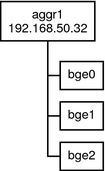
Abbildung 6–4 zeigt ein lokales Netzwerk mit zwei Systemen; auf jedem System ist eine Aggregation konfiguriert. Die beiden Systeme sind über einen Switch miteinander verbunden. Wenn Sie eine Aggregation über einen Switch ausführen, muss dieser Switch die Aggregation-Technologie unterstützen. Dieser Konfigurationstyp eignet sich insbesondere für hoch verfügbare und redundante Systeme.
In der Abbildung verfügt System A über eine Aggregation, die aus den beiden Schnittstellen bge0 and bge1 besteht. Diese Schnittstellen sind über zusammengefasste Ports mit dem Switch verbunden. System B verfügt über eine Aggregation mit vier Schnittstellen, e1000g0 bis e1000g3. Auch diese Schnittstellen sind über zusammengefasste Ports auf einem Switch miteinander verbunden.
Abbildung 6–4 Topologie einer Linkaggregation mit Switch
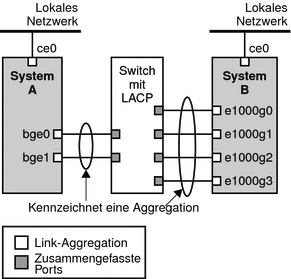
Back-to-Back Linkaggregationen
Die Topologie einer Back-to-Back Linkaggregation umfasst zwei separate Systeme, die – wie in der folgenden Abbildung gezeigt – direkt miteinander verkabelt sind. Die Systeme führen parallele Aggregationen aus.
Abbildung 6–5 Grundlegende Topologie einer Back-to-Back-Aggregation
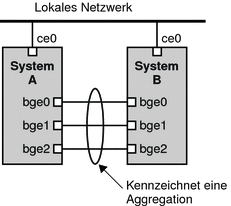
In dieser Abbildung ist das Gerät bge0 auf System A direkt mit bge0 auf System B verbunden, usw. Auf diese Weise unterstützen die Systeme A und B Redundanz und können hohe Verfügbarkeit und Highspeed-Kommunikation zwischen den beiden Systeme bereitstellen. Jedes System verfügt darüber hinaus über eine Schnittstelle ce0, über die der Datenverkehr im lokalen Netzwerk abgewickelt wird.
Die häufigste Anwendung für Back-to-Back-Linkaggregationen sind gespiegelte Datenbankserver. Beide Server müssen gemeinsam aktualisiert werden und erfordern daher beachtliche Bandbreite, Highspeed-Datenverkehr und Zuverlässigkeit. Die häufigste Verwendung für Back-to-Back-Linkaggregationen sind Datencenter.
Richtlinien und Lastenausgleich
Wenn Sie eine Linkaggregation planen, müssen Sie eine Richtlinie für abgehenden Verkehr definieren. Diese Richtlinie kann angeben, wie Pakete über die verfügbaren Links einer Aggregation verteilt werden sollen, um einen Lastenausgleich herzustellen. Im Folgenden sind mögliche Schicht-Bezeichner und deren Wichtigkeit in der Aggregationsrichtlinie aufgeführt:
-
L2 – Legt den abgehenden Link durch Hashing des MAC-Headers (L2) jedes Pakets fest
-
L3 – Legt den abgehenden Link durch Hashing des IP-Headers (L3) jedes Pakets fest
-
L4 – Legt den abgehenden Link durch Hashing des TCP-, UDP- oder eines anderen UDP-Headers (L4) jedes Pakets fest
Darüber hinaus sind alle Kombinationen dieser Richtlinien ebenfalls gültig. Die Standard-Richtlinie ist L4. Weitere Informationen finden Sie in der Manpage dladm(1M).
Aggregationsmodi und Switches
Wenn Ihre Aggregationstopologie eine Verbindung über einen Switch umfasst, müssen Sie wissen, ob der Switch das Link Aggregation Control Protocol (LACP) unterstützt. Unterstützt der Switch das LACP, müssen Sie LACP für Switch und Aggregation konfigurieren. Sie können jedoch nur einen der folgenden Modi definieren, in dem LACP arbeiten soll:
-
Off-Modus – Der Standardmodus für Aggregationen. LACP-Pakete, die auch als LACPDUs bezeichnet werden, werden nicht erzeugt.
-
Active-Modus – Das System erzeugt in von Ihnen angegebenen, regelmäßigen Intervallen LACPDUs.
-
Passive-Modus – Das System erzeugt nur dann eine LACPDU, wenn es eine LACPDU vom Switch empfängt. Wenn sowohl Aggregation als auch Switch im Passiv-Modus konfiguriert sind, können Sie keine LACPDUs austauschen.
Informationen zur Syntax finden Sie in der Manpage dladm(1M) und der Dokumentation des Switch-Herstellers.
Anforderungen für Linkaggregationen
Ihre Linkaggregationskonfiguration wird durch die folgenden Anforderungen eingeschränkt:
-
Sie müssen den Befehl dladm zur Konfiguration von Aggregationen verwenden.
-
Eine geplumbte (aktivierte) Schnittstelle kann kein Mitglied einer Aggregationen werden.
-
Schnittstellen müssen den GLDv3-Typ aufweisen: xge, e1000g und bge.
-
Alle Schnittstellen in der Aggregation müssen mit der gleichen Geschwindigkeit und im Vollduplex-Modus ausgeführt werden.
-
Sie müssen den Wert für MAC-Adressen im EEPROM-Parameter local-mac-address? auf „true“ setzen. Anweisungen hierzu finden Sie unter So stellen Sie sicher, dass die MAC-Adresse einer Schnittstelle einmalig ist.
 So erstellen Sie eine Linkaggregation
So erstellen Sie eine Linkaggregation
Bevor Sie beginnen
Hinweis –
Linkaggregationen arbeiten nur im Vollduplex-Modus in Point-to-Point-Links, die mit identischen Geschwindigkeiten arbeiten. Stellen Sie sicher, dass die Schnittstellen in Ihrer Aggregation dieser Anforderung entsprechen.
Wenn Sie einen Switch in Ihrer Aggregationstopologie verwenden, achten Sie darauf, dass Folgendes auf dem Switch durchgeführt wurde:
-
Die Ports müssen für eine Aggregation konfiguriert worden sein
-
Wenn der Switch LACP unterstützt, muss LACP entweder im aktiven oder passiven Modus konfiguriert sein
-
Nehmen Sie die Rolle eines Primäradministrators an, oder melden Sie sich als Superuser an.
Die Rolle des Primäradministrators enthält das Primary Administrator-Profil. Informationen zum Erstellen von Rollen und Zuweisen von Rollen zu Benutzern finden Sie in Kapitel 2, Working With the Solaris Management Console (Tasks) in System Administration Guide: Basic Administration.
-
Stellen Sie fest, welche Schnittstellen derzeit auf dem System installiert sind.
# dladm show-link
-
Stellen Sie fest, welche Schnittstellen geplumbt (aktiviert) wurden.
# ifconfig -a
-
Erstellen Sie eine Aggregation.
# dladm create-aggr -d interface -d interface [...]key
- Schnittstelle
-
Stellt den Gerätename der Schnittstelle dar, die Teil der Aggregation wird.
- Schlüssel
-
Ist die Zahl, mit der die Aggregation gekennzeichnet ist. Die niedrigste Schlüsselzahl ist 1. 0 ist nicht als Schlüssel zugelassen.
Beispiel:
# dladm create-aggr -d bge0 -d bge1 1
-
Konfigurieren und plumben (aktivieren) Sie die neu erstellte Aggregation.
# ifconfig aggrkey plumb IP-address up
Beispiel:
# ifconfig aggr1 plumb 192.168.84.14 up
-
Überprüfen Sie den Status der Aggregation, die Sie gerade erstellt haben.
# dladm show-aggr
Die folgende Ausgabe wird angezeigt:
key: 1 (0x0001) policy: L4 address: 0:3:ba:7:84:5e (auto) device address speed duplex link state bge0 0:3:ba:7:b5:a7 1000 Mbps full up attached bge1 0:3:ba:8:22:3b 0 Mbps unknown down standby
Die Ausgabe zeigt, dass eine Aggregation mit dem Schlüssel 1 und der Richtlinie L4 erstellt wurde.
-
(Optional) Sorgen Sie dafür, dass die IP-Konfiguration der Linkaggregation auch nach einem Neustart beibehalten wird.
-
Bei Linkaggregationen mit IPv4-Adressen erstellen Sie eine /etc/hostname.aggr.Schlüssel-Datei. Bei IPv6-basierten Linkaggregationen erstellen Sie eine /etc/hostname6.aggr.Schlüssel-Datei.
-
Geben Sie die IPv4- oder IPv6-Adresse der Linkaggregation in die Datei ein.
Beispielsweise können Sie die folgende Datei für die in diesem Beispiel erstellte Aggregationen erstellen:
# vi /etc/hostname.aggr1 192.168.84.14
-
Führen Sie einen Neustart durch, um die neue Konfiguration zu übernehmen.
# reboot -- -r
-
Prüfen Sie, ob die in die /etc/hostname.aggrSchlüssel-Datei eingegebene Konfiguration einer Linkaggregation konfiguriert wurde.
# ifconfig -a . . aggr1: flags=1000843 <UP,BROADCAST,RUNNING,MULTICAST,IPv4> mtu 1500 index 3 inet 192.168.84.14 netmask ff000000 broadcast 192.255.255.
-
Beispiel 6–4 Erstellen einer Linkaggregation
Im folgenden Beispiel werden die Befehle gezeigt, mit denen Sie eine Linkaggregation mit zwei Geräten, bge0 und bge1 erstellen. Auch die resultierende Ausgabe wird aufgeführt.
# dladm show-link
ce0 type: legacy mtu: 1500 device: ce0
ce1 type: legacy mtu: 1500 device: ce1
bge0 type: non-vlan mtu: 1500 device: bge0
bge1 type: non-vlan mtu: 1500 device: bge1
bge2 type: non-vlan mtu: 1500 device: bge2
# ifconfig -a
lo0: flags=2001000849 <UP,LOOPBACK,RUNNING,MULTICAST,IPv4,VIRTUAL> mtu 8232 index 1
inet 127.0.0.1 netmask ff000000
ce0: flags=1000843 <UP,BROADCAST,RUNNING,MULTICAST,IPv4> mtu 1500 index 2
inet 192.168.84.253 netmask ffffff00 broadcast 192.168.84.255
ether 0:3:ba:7:84:5e
# dladm create-aggr -d bge0 -d bge1 1
# ifconfig aggr1 plumb 192.168.84.14 up
# dladm show-aggr
key: 1 (0x0001) policy: L4 address: 0:3:ba:7:84:5e (auto)
device address speed duplex link state
bge0 0:3:ba:7:b5:a7 1000 Mbps full up attached
bge1 0:3:ba:8:22:3b 0 Mbps unknown down standby
# ifconfig -a
lo0: flags=2001000849 <UP,LOOPBACK,RUNNING,MULTICAST,IPv4,VIRTUAL> mtu 8232 index 1
inet 127.0.0.1 netmask ff000000
ce0: flags=1000843 <UP,BROADCAST,RUNNING,MULTICAST,IPv4> mtu 1500 index 2
inet 192.168.84.253 netmask ffffff00 broadcast 192.168.84.255
ether 0:3:ba:7:84:5e
aggr1: flags=1000843 <UP,BROADCAST,RUNNING,MULTICAST,IPv4> mtu 1500 index 3
inet 192.168.84.14 netmask ff000000 broadcast 192.255.255.255
ether 0:3:ba:7:84:5e
|
Beachten Sie, dass die zwei für die Aggregation verwendeten Schnittstellen nicht zuvor von ifconfig geplumbt (aktiviert) wurden.
 So bearbeiten Sie eine Aggregation
So bearbeiten Sie eine Aggregation
Im folgenden Verfahren wird gezeigt, wie Sie Änderungen an einer Aggregationsdefinition vornehmen:
-
Bearbeiten der Richtlinie der Aggregation
-
Ändern des Modus der Aggregation
-
Nehmen Sie die Rolle eines Primäradministrators an, oder melden Sie sich als Superuser an.
Die Rolle des Primäradministrators enthält das Primary Administrator-Profil. Informationen zum Erstellen von Rollen und Zuweisen von Rollen zu Benutzern finden Sie in Kapitel 2, Working With the Solaris Management Console (Tasks) in System Administration Guide: Basic Administration.
-
Modifizieren Sie die Aggregation, um die Richtlinie zu ändern.
# dladm modify-aggr -Ppolicy key
- Richtlinie
-
Stellt eine oder mehrere der Richtlinien L2, L3 und L4 dar, gemäß der Beschreibung unter Richtlinien und Lastenausgleich.
- Schlüssel
-
Ist eine Zahl, die die Aggregation kennzeichnet. Die niedrigste Schlüsselzahl ist 1. 0 ist nicht als Schlüssel zugelassen.
-
Wenn LACP auf dem Switch läuft, dem die Geräte der Aggregation zugewiesen sind, müssen Sie die Aggregation modifizieren, dass LACP unterstützt wird.
Wenn der Switch LACP im passiven Modus ausführt, achten Sie darauf, den aktiven Modus für Ihre Aggregationen zu konfigurieren.
# dladm modify-aggr -l LACP mode -t timer-value key
- -l LACP-Modus
-
Gibt den LACP-Modus an, in dem die Aggregation ausgeführt wird. Mögliche Werte sind active, passive und off.
- -t Timerwert
-
Gibt den LACP-Timerwert an, entweder short oder long.
- Schlüssel
-
Ist eine Zahl, die die Aggregation kennzeichnet. Die niedrigste Schlüsselzahl ist 1. 0 ist nicht als Schlüssel zugelassen.
Beispiel 6–5 Bearbeiten einer Linkaggregation
Aus diesem Beispiel geht hervor, wie die Richtlinie der Aggregation aggr1 in L2 geändert und anschließend der aktive LACP-Modus aktiviert wird.
# dladm modify-aggr -P L2 1 # dladm modify-aggr -l active -t short 1 # dladm show-aggr key: 1 (0x0001) policy: L2 address: 0:3:ba:7:84:5e (auto) device address speed duplex link state bge0 0:3:ba:7:b5:a7 1000 Mbps full up attached bge1 0:3:ba:8:22:3b 0 Mbps unknown down standby |
 So entfernen Sie eine Schnittstelle aus einer Aggregation
So entfernen Sie eine Schnittstelle aus einer Aggregation
-
Nehmen Sie die Rolle eines Primäradministrators an, oder melden Sie sich als Superuser an.
Die Rolle des Primäradministrators enthält das Primary Administrator-Profil. Informationen zum Erstellen von Rollen und Zuweisen von Rollen zu Benutzern finden Sie in Kapitel 2, Working With the Solaris Management Console (Tasks) in System Administration Guide: Basic Administration.
-
Entfernen Sie eine Schnittstelle aus einer Aggregation.
# dladm remove-aggr -d interface
Beispiel 6–6 Entfernen von Schnittstellen aus einer Aggregation
Im folgenden Beispiel wird gezeigt, wie Schnittstellen aus der Aggregation aggr1 entfernt werden.
# dladm show-aggr
key: 1 (0x0001) policy: L2 address: 0:3:ba:7:84:5e (auto)
device address speed duplex link state
bge0 0:3:ba:7:b5:a7 1000 Mbps full up attached
bge1 0:3:ba:8:22:3b 0 Mbps unknown down standby
# dladm remove-aggr -d bge1 1
# dladm show-aggr
key: 1 (0x0001) policy: L2 address: 0:3:ba:7:84:5e (auto)
device address speed duplex link state
bge0 0:3:ba:7:b5:a7 1000 Mbps full up attached
|
 So löschen Sie eine Aggregation
So löschen Sie eine Aggregation
-
Nehmen Sie die Rolle eines Primäradministrators an, oder melden Sie sich als Superuser an.
Die Rolle des Primäradministrators enthält das Primary Administrator-Profil. Informationen zum Erstellen von Rollen und Zuweisen von Rollen zu Benutzern finden Sie in Kapitel 2, Working With the Solaris Management Console (Tasks) in System Administration Guide: Basic Administration.
-
Löschen Sie die Aggregation.
# dladm delete-aggr key
- Schlüssel
-
Ist eine Zahl, die die Aggregation kennzeichnet. Die niedrigste Schlüsselzahl ist 1. 0 ist nicht als Schlüssel zugelassen.
Beispiel 6–7 So löschen Sie eine Aggregation
Im folgenden Beispiel wird gezeigt, wie Sie die Aggregation aggr1 entfernen.
# dladm show-aggr
key: 1 (0x0001) policy: L2 address: 0:3:ba:7:84:5e (auto)
device address speed duplex link state
# dladm delete-aggr -d 1
|
 So konfigurieren Sie VLANs über eine Linkaggregation
So konfigurieren Sie VLANs über eine Linkaggregation
Auf die gleiche Weise, in der Sie VLANs über eine Schnittstelle konfigurieren, können Sie sie auch über eine Linkaggregation erstellen. VLANs werden unter Verwalten von virtuellen lokalen Netzwerken erläutert. In diesem Abschnitt werden die Konfigurationen für VLANs und Linkaggregationen erläutert.
Bevor Sie beginnen
Konfigurieren Sie zuerst die Linkaggregation mit einer gültigen IP-Adresse. Notieren Sie sich den Wert des Aggregationsschlüssels. Sie benötigen den Wert später bei der Erstellung der VLANs anhand der Aggregation. Hinweise zu Linkaggregationen finden Sie unter So erstellen Sie eine Linkaggregation.
-
Wenn bereits zuvor eine Linkaggregation erstellt wurde, fordern Sie den Schlüssel dieser Aggregation an.
# dladm show-aggr
-
Erstellen Sie die VLANs anhand der Linkaggregation.
# ifconfig aggrVIDkey plumb
Hierbei gilt:
- VID
-
Die ID des VLAN.
- Schlüssel
-
Der Schlüssel der Linkaggregation, anhand derer das VLAN erstellt wird. Der Schlüssel muss aus drei Ziffern bestehen. Wenn der Aggregationsschlüssel beispielsweise 1 lautet, wird die Nummer im Namen des VLAN als 001 dargestellt.
-
Wiederholen Sie Schritt 2, um andere VLANs anhand der Aggregation zu erstellen.
-
Konfigurieren Sie die VLANs mit gültigen IP-Adressen.
-
Fügen Sie zur Erstellung dauerhafter VLAN-Konfigurationen den entsprechenden /etc/hostname.VLAN-Konfigurationsdateien Angaben zur IP-Adresse hinzu.
Beispiel 6–8 Konfigurieren mehrerer VLANs über eine Linkaggregation
In diesem Beispiel werden zwei VLANs über eine Linkaggregation konfiguriert. Mit dem dladm show-aggr-Befehl wird 1 als Schlüssel der Linkaggregation ermittelt. Den VLANs werden die VIDs 193 und 194 zugewiesen.
# dladm show-aggr key: 1 (0x0001) policy: L4 address: 0:3:ba:7:84:5e (auto) device address speed duplex link state bge0 0:3:ba:7:b5:a7 1000 Mbps full up attached bge1 0:3:ba:8:22:3b 0 Mbps unknown down standby # ifconfig aggr193001 plumb # ifconfig aggr193001 192.168.10.5/24 up # ifconfig aggr194001 plumb # ifconfig aggr194001 192.168.10.25/24 up # vi /etc/hostname.aggr193001 192.168.10.5/24 # vi /etc/hostname.aggr194001 192.168.10.25/24 |
Kapitel 7 Konfigurieren eines IPv6-Netzwerks (Vorgehen)
Dieses Kapitel enthält Aufgaben zur Konfiguration von IPv6 in einem Netzwerk. Folgende Themen werden behandelt:
-
Aktivieren von IPv6 auf einer Schnittstelle (Übersicht der Schritte)
-
Modifizieren einer IPv6-Schnittstellenkonfiguration für Hosts und Server
-
Ändern einer IPv6-Schnittstellenkonfiguration (Übersicht der Schritte)
-
Aufgaben bei der Konfiguration von Tunneln zur Unterstützung von IPv6 (Übersicht der Schritte)
Eine Übersicht der IPv6-Konzepte finden Sie in Kapitel 3Einführung in IPv6 (Überblick). Informationen zu IPv6-Planungsaufgaben finden Sie in Kapitel 4Planen eines IPv6-Netzwerks (Aufgaben). Referenzinformationen zu den Aufgaben in diesem Kapitel finden Sie in Kapitel 11IPv6 im Detail (Referenz).
Konfiguration einer IPv6-Schnittstelle
Der erste Schritt bei der IPv6-Konfiguration ist das Aktivieren von IPv6 auf einer Schnittstelle. Sie können IPv6 entweder während der Installation von Oracle Solaris 10 oder durch Konfigurieren von IPv6 auf den Schnittstellen eines installierten Systems aktivieren.
Während der Installation von Oracle Solaris 10 können Sie IPv6 auf einer oder mehreren Schnittstellen eines Systems aktivieren. Nach der Installation sind die folgenden IPv6-bezogenen Dateien und Tabellen gespeichert:
-
Jede Schnittstelle, die für IPv6 aktiviert wurde, verfügt über eine zugehörige /etc/hostname6.Schnittstelle-Datei, z. B. hostname6.dmfe0.
-
Für Solaris 10 11/06 und frühere Releases wurde die /etc/inet/ipnodes-Datei erstellt. Nach der Installation enthält diese Datei in der Regel die IPv6- und IPv4-Loopback-Adressen.
-
Die /etc/nsswitch.conf-Datei wurde geändert, so dass sie Lookups über IPv6-Adressen aufnehmen kann.
-
Die Richtlinientabelle zur IPv6-Adressauswahl wurde erstellt. Diese Tabelle priorisiert das IP-Adressformat für Übertragungen über eine IPv6-konforme Schnittstelle.
In diesem Abschnitt wird beschrieben, wie Sie IPv6 auf den Schnittstellen eines installierten Systems aktivieren.
Aktivieren von IPv6 auf einer Schnittstelle (Übersicht der Schritte)
In der folgenden Tabelle sind die Aufgaben beschrieben, die zum Konfigurieren der IPv6-Schnittstellen erforderlich sind. Die Tabelle enthält Beschreibungen des Zwecks der einzelnen Aufgaben sowie die Abschnitte, in denen die Schritte zur Ausführung der einzelnen Aufgaben beschrieben sind.
|
Aufgabe |
Beschreibung |
Siehe |
|---|---|---|
|
Aktivieren von IPv6 auf einer Schnittstelle eines Systems, auf dem bereits Oracle Solaris 10 installiert ist. |
Aktivieren Sie IPv6 auf einer Schnittstelle, nachdem Oracle Solaris 10 installiert wurde. |
So aktivieren Sie eine IPv6-Schnittstelle für die aktuelle Sitzung |
|
Beibehalten der Konfiguration einer IPv6-konformen Schnittstelle auch nach einem Neustart. |
Übernehmen Sie die IPv6-Adresse der Schnittstelle permanent. | |
|
Deaktivieren der automatischen IPv6-Adresskonfiguration. |
Konfigurieren Sie die Schnittstellen-ID-Komponente der IPv6-Adresse manuell. |
So deaktivieren Sie die automatische IPv6-Adresskonfiguration |
 So aktivieren Sie eine IPv6-Schnittstelle für die aktuelle Sitzung
So aktivieren Sie eine IPv6-Schnittstelle für die aktuelle Sitzung
Beginnen Sie die IPv6-Konfiguration, indem Sie IPv6 auf den Schnittstellen aller Systeme aktivieren, die zu IPv6-Knoten werden. Zunächst bezieht die Schnittstelle ihre IPv6-Adresse über den Autokonfigurationsprozess, der unter Automatische IPv6-Adresskonfiguration ausführlich beschrieben wird. Dann können Sie die Knotenkonfiguration basierend auf dessen Funktion im IPv6-Netzwerk (Host, Server oder Router) anpassen.
Hinweis –
Befindet sich die Schnittstelle auf dem gleichen Link wie der Router, der derzeit einen IPv6-Präfix bekannt gibt, bezieht die Schnittstelle dieses Standortpräfix als Teil der automatisch konfigurierten Adressen. Weitere Informationen hierzu finden Sie unter So konfigurieren Sie einen IPv6-konformen Router.
Im folgenden Verfahren wird erklärt, wie Sie IPv6 für eine Schnittstelle aktivieren, die nach der Installation von Oracle Solaris 10 hinzugefügt wurde.
Bevor Sie beginnen
Schließen Sie zunächst alle Planungsaufgaben für ein IPv6-Netzwerk, z. B. das Aufrüsten von Hard- und Software und die Vorbereitungen für einen Adressierungsplan ab. Weitere Informationen finden Sie unter Planung der Einführung von IPv6 (Übersicht der Schritte).
-
Melden Sie sich auf dem künftigen IPv6-Knoten als Primäradministrator oder als Superuser an.
Die Rolle des Primäradministrators enthält das Primary Administrator-Profil. Informationen zum Erstellen von Rollen und Zuweisen von Rollen zu Benutzern finden Sie in Kapitel 2, Working With the Solaris Management Console (Tasks) in System Administration Guide: Basic Administration.
-
Aktivieren Sie IPv6 auf einer Schnittstelle.
# ifconfig inet6 interface plumb up
-
Starten Sie den IPv6-Daemon in.ndpd.
# /usr/lib/inet/in.ndpd
Hinweis –Sie können den Status der IPv6-konformen Schnittstellen eines Knotens mit dem Befehl ifconfig-a6 anzeigen.
Beispiel 7–1 Aktivieren einer IPv6-Schnittstelle nach der Installation
Im folgenden Beispiel wird gezeigt, wie Sie IPv6 auf der Schnittstelle qfe0 aktivieren. Bevor Sie beginnen, prüfen Sie den Status aller im System konfigurierten Schnittstellen.
# ifconfig -a
lo0: flags=1000849 <UP,LOOPBACK,RUNNING,MULTICAST,IPv4> mtu 8232 index 1
inet 127.0.0.1 netmask ff000000
qfe0: flags=1000863 <UP,BROADCAST,NOTRAILERS,RUNNING,MULTICAST,IPv4> mtu 1500
index 2
inet 172.16.27.74 netmask ffffff00 broadcast 172.16.27.255
ether 0:3:ba:13:14:e1
|
Derzeit ist nur die Schnittstelle qfe0 für dieses System konfiguriert. Aktivieren Sie IPv6 auf dieser Schnittstelle wie folgt:
# ifconfig inet6 qfe0 plumb up
# /usr/lib/inet/in.ndpd
# ifconfig -a6
lo0: flags=2000849 <UP,LOOPBACK,RUNNING,MULTICAST,IPv6> mtu 8252 index 1
inet6 ::1/128
qfe0: flags=2000841 <UP,RUNNING,MULTICAST,IPv6> mtu 1500 index 2
ether 0:3:ba:13:14:e1
inet6 fe80::203:baff:fe13:14e1/10
|
Das Beispiel zeigt den Status der Systemschnittstelle vor und nachdem qfe0 für IPv6 aktiviert wurde. Mit der Option -a6 des Befehls ifconfig zeigen Sie nur die IPv6-Informationen für qfe0 und die Loopback-Schnittstelle an. Die Ausgabe deutet darauf hin, dass nur eine Link-lokale Adresse für qfe0 konfiguriert wurde: fe80::203:baff:fe13:14e1/10. Diese Adresse deutet darauf hin, dass noch kein Router auf dem lokalen Link des Knotens einen Standortpräfix bekannt gibt.
Nachdem IPv6 aktiviert wurde, können Sie mit dem Befehl ifconfig -a die IPv4- und IPv6-Adressen aller Schnittstellen im System anzeigen.
Nächste Schritte
-
Zur Konfiguration des IPv6-Knoten als Router lesen Sie Konfiguration eines IPv6-Routers.
-
Zum Beibehalten der IPv6-Schnittstellenkonfiguration nach einem Neustart lesen Sie So aktivieren Sie persistente IPv6-Schnittstellen.
-
Zum Deaktivieren der automatischen Adresskonfiguration auf einem Knoten lesen Sie So deaktivieren Sie die automatische IPv6-Adresskonfiguration.
-
Zum Anpassen des Knotens als ein Server lesen Sie die Vorschläge unter Verwaltung von IPv6-konformen Schnittstellen auf Servern.
 So aktivieren Sie persistente IPv6-Schnittstellen
So aktivieren Sie persistente IPv6-Schnittstellen
Im folgenden Verfahren wird beschrieben, wie die Konfiguration von automatisch konfigurierten IPv6-Adressen auch nach einem Neustart beibehalten wird.
Hinweis –
Befindet sich die Schnittstelle auf dem gleichen Link wie der Router, der derzeit einen IPv6-Präfix bekannt gibt, bezieht die Schnittstelle dieses Standortpräfix als Teil der automatisch konfigurierten Adressen. Weitere Informationen hierzu finden Sie unter So konfigurieren Sie einen IPv6-konformen Router.
-
Melden Sie sich auf dem IPv6-Knoten als Primäradministrator oder als Superuser an.
Die Rolle des Primäradministrators enthält das Primary Administrator-Profil. Informationen zum Erstellen von Rollen und Zuweisen von Rollen zu Benutzern finden Sie in Kapitel 2, Working With the Solaris Management Console (Tasks) in System Administration Guide: Basic Administration.
-
Erstellen Sie IPv6-Adressen für Schnittstellen, die nach der Installation hinzugefügt wurden.
-
Erstellen Sie eine statische IPv6-Standardroute.
# /usr/sbin/route -p add -inet6 default ipv6-address
-
(Optional) Erstellen Sie eine /etc/inet/ndpd.conf-Datei, mit der die Parameter der Schnittstellenvariablen auf dem Knoten definiert werden.
Wenn Sie temporäre Adressen für die Schnittstelle des Hosts erstellen müssen, lesen Sie Verwenden von temporären Adressen für eine Schnittstelle. Weitere Informationen zur /etc/inet/ndpd.conf-Datei finden Sie in der Manpage ndpd.conf(4) und unter ndpd.conf-Konfigurationsdatei.
-
Starten Sie den Knoten neu.
# reboot -- -r
Der Neustartprozess sendet Pakete zur Router-Erkennung. Wenn ein Router mit einem Standortpräfix antwortet, kann der Knoten eine Schnittstelle mit einer zugehörigen /etc/hostname6.Schnittstelle-Datei mit einer globalen IPv6-Adresse konfigurieren. Andernfalls werden die IPv6-konformen Schnittstellen ausschließlich mit Link-lokalen Adressen konfiguriert. Durch den Neustart werden auch der in.ndpd- und anderen Netzwerkdaemons im IPv6-Modus neugestartet.
Beispiel 7–2 Beibehalten der Konfiguration einer IPv6-Schnittstelle nach einem Neustart
Im folgenden Beispiel wird gezeigt, wie die Konfiguration der IPv6-Schnittstelle qfe0 auch nach einem Neustart beibehalten wird. In diesem Beispiel gibt ein Router das Standortpräfix und die Teilnetz-ID 2001:db8:3c4d:15/64auf dem lokalen Link bekannt.
Zunächst prüfen Sie den Status der Systemschnittstellen.
# ifconfig -a
lo0: flags=1000849 <UP,LOOPBACK,RUNNING,MULTICAST,IPv4> mtu 8232 index 1
inet 127.0.0.1 netmask ff000000
qfe0: flags=1000863 <UP,BROADCAST,NOTRAILERS,RUNNING,MULTICAST,IPv4> mtu 1500
index 2
inet 172.16.27.74 netmask ffffff00 broadcast 172.16.27.255
ether 0:3:ba:13:14:e1
|
# touch /etc/hostname6.qfe0 # vi /etc/hostname6.qfe0 inet6 fe80::203:baff:fe13:1431/10 up addif inet6 2001:db8:3c4d:15:203:baff:fe13:14e1/64 up # route -p add -inet6 default fe80::203:baff:fe13:1431 # reboot -- -r |
Prüfen Sie, ob die von Ihnen konfigurierte IPv6-Adresse der Schnittstelle qfe0 noch immer zugewiesen ist.
# ifconfig -a6
qfe0: flags=2000841 <UP,RUNNING,MULTICAST,IPv6> mtu 1500 index 2
ether 0:3:ba:13:14:e1
inet6 fe80::203:baff:fe13:14e1/10
qfe0:1: flags=2180841 <UP,RUNNING,MULTICAST,ADDRCONF,IPv6> mtu 1500
index 2
inet6 2001:db8:3c4d:15:203:baff:fe13:14e1/64
|
Die Ausgabe des Befehls ifconfig -a6 zeigt zwei Einträge für qfe0. Der standardmäßige qfe0-Eintrag enthält die MAC- sowie die Link-lokale Adresse. Der zweite Eintrag qfe0:1 gibt eine Pseudo-Schnittstelle an, die für die zusätzliche IPv6-Adresse auf der Schnittstelleqfe0 erstellt wurde. Die neue, globale IPv6-Adresse 2001:db8:3c4d:15:203:baff:fe13:14e1/64 enthält den vom lokalen Router bekannt gegebenen Standortpräfix und die Teilnetz-ID.
Nächste Schritte
-
Zur Konfiguration des neuen IPv6-Knotens als Router lesen Sie Konfiguration eines IPv6-Routers.
-
Zum Deaktivieren der automatischen Adresskonfiguration auf einem Knoten lesen Sie So deaktivieren Sie die automatische IPv6-Adresskonfiguration.
-
Zum Anpassen des neuen Knotens als einen Server lesen Sie die Vorschläge unter Verwaltung von IPv6-konformen Schnittstellen auf Servern.
 So deaktivieren Sie die automatische IPv6-Adresskonfiguration
So deaktivieren Sie die automatische IPv6-Adresskonfiguration
Im Allgemeinen verwenden Sie die automatische Adresskonfiguration zum Erzeugen der IPv6-Adressen für die Schnittstellen der Hosts und Server. Manchmal möchten Sie jedoch die automatische Adresskonfiguration deaktivieren, insbesondere dann, wenn ein Token manuell konfiguriert werden muss. Dieser Vorgang wird unter Konfiguration eines IPv6-Tokens beschrieben.
-
Melden Sie sich auf dem IPv6-Knoten als Primäradministrator oder als Superuser an.
Die Rolle des Primäradministrators enthält das Primary Administrator-Profil. Informationen zum Erstellen von Rollen und Zuweisen von Rollen zu Benutzern finden Sie in Kapitel 2, Working With the Solaris Management Console (Tasks) in System Administration Guide: Basic Administration.
-
Erstellen Sie eine /etc/inet/ndpd.conf-Datei für den Knoten.
Die /etc/inet/ndpd.conf-Datei definiert die Schnittstellenvariablen für einen bestimmten Knoten. Diese Datei sollte den folgenden Inhalt aufweisen, damit die automatische Adresskonfiguration für alle Schnittstellen eines Servers deaktiviert wird:
if-variable-name StatelessAddrConf false
Weitere Informationen zur /etc/inet/ndpd.conf-Datei finden Sie in der Manpage ndpd.conf(4) und unter ndpd.conf-Konfigurationsdatei.
-
Aktualisieren Sie den IPv6-Daemon mit Ihren Änderungen.
# pkill -HUP in.ndpd
Konfiguration eines IPv6-Routers
Der erste Schritt bei der Konfiguration von IPv6 in einem Netzwerk ist das Konfigurieren von IPv6 auf einem Router. Zur Router-Konfiguration gehören mehrere, unabhängig voneinander auszuführende Aufgaben, die in diesem Abschnitt beschrieben werden. Abhängig von den Anforderungen Ihres Standorts können Sie einige oder alle Aufgaben durchführen.
Konfiguration eines IPv6-Routers (Übersicht der Schritte)
Führen Sie die in der folgenden Tabelle aufgeführten Aufgaben in der angegebenen Reihenfolge aus, um das IPv6-Netzwerk zu konfigurieren. Die Tabelle enthält Beschreibungen des Zwecks der einzelnen Aufgaben sowie die Abschnitte, in denen die Schritte zur Ausführung der einzelnen Aufgaben beschrieben sind.
|
Aufgabe |
Beschreibung |
Siehe |
|---|---|---|
|
1. Bevor Sie mit der IPv6-Konfiguration beginnen, stellen Sie sicher, dass alle Voraussetzungen erfüllt sind. |
Bevor Sie einen IPv6-konformen Router konfigurieren können, müssen Sie alle Planungsaufgaben und die Installation von Oracle Solaris auf IPv6-konformen Schnittstellen abgeschlossen haben. |
Kapitel 4Planen eines IPv6-Netzwerks (Aufgaben) und Konfiguration einer IPv6-Schnittstelle. |
|
2. Konfiguration eines Routers. |
Definieren Sie das Standortpräfix für das Netzwerk. | |
|
3. Konfiguration der Tunnelschnittstellen auf dem Router. |
Richten Sie manuell einen Tunnel oder eine 6to4-Tunnelschnittstelle auf dem Router ein. Das lokale IPv6-Netzwerk benötigt Tunnel, um mit anderen, isolierten IPv6-Netzwerken kommunizieren zu können. | |
|
4. Konfiguration der Switches im Netzwerk. |
Wenn Ihre Netzwerkkonfiguration Switches umfasst, konfigurieren Sie diese jetzt für IPv6. |
Lesen Sie dazu die Dokumentation des Switch-Herstellers. |
|
5. Konfiguration aller Hubs im Netzwerk. |
Wenn Ihre Netzwerkkonfiguration Hubs umfasst, konfigurieren Sie diese jetzt für IPv6. |
Lesen Sie dazu die Dokumentation des Hub-Herstellers. |
|
6. Konfiguration des Netzwerk-Namen-Services für IPv6. |
Konfigurieren Sie Ihren primären Namen-Service (DNS, NIS oder LDAP), so dass IPv6-Adressen erkannt werden, nachdem der Router für IPv6 konfiguriert wurde. | |
|
7. (Optional) Ändern der Adressen der IPv6-konformen Schnittstellen auf Hosts und Servern. |
Nach der Konfiguration des Routers für IPv6 nehmen Sie Änderungen auf den IPv6-konformen Hosts und Routern vor. |
Modifizieren einer IPv6-Schnittstellenkonfiguration für Hosts und Server |
|
Konfiguration der Anwendungen zur Unterstützung von IPv6 |
Verschiedene Anwendungen benötigen unterschiedliche Maßnahmen, damit sie IPv6 unterstützen. |
Lesen Sie dazu die Dokumentation der Anwendungen |
 So konfigurieren Sie einen IPv6-konformen Router
So konfigurieren Sie einen IPv6-konformen Router
Hierbei wird angenommen, dass alle Schnittstellen des Routers während der Oracle Solaris-Installation für IPv6 konfiguriert wurden.
-
Nehmen Sie auf dem System, das als IPv6-Router konfiguriert werden soll, die Rolle eines Primäradministrators an, oder melden Sie sich als Superuser an.
Die Rolle des Primäradministrators enthält das Primary Administrator-Profil. Informationen zum Erstellen von Rollen und Zuweisen von Rollen zu Benutzern finden Sie in Kapitel 2, Working With the Solaris Management Console (Tasks) in System Administration Guide: Basic Administration.
-
Prüfen Sie, welche Schnittstellen auf dem Router während der Installation für IPv6 konfiguriert wurden.
# ifconfig -a
Prüfen Sie in der Ausgabe, ob die Schnittstellen, die Sie für IPv6 konfigurieren möchten, derzeit mit Link-lokalen Adressen geplumbt (aktiviert) sind. Die folgende Beispielausgabe des Befehls ifconfig -a zeigt die IPv4- und IPv6-Adressen, die für die Schnittstellen des Routers konfiguriert wurden.
lo0: flags=1000849 <UP,LOOPBACK,RUNNING,MULTICAST,IPv4> mtu 8232 index 1 inet 127.0.0.1 netmask ff000000 dmfe0: flags=1000843 <UP,BROADCAST,RUNNING,MULTICAST,IPv4> mtu 1500 index 2 inet 172.16.26.232 netmask ffffff00 broadcast 172.16.26.255 ether 0:3:ba:11:b1:15 dmfe1: flags=1000843 <UP,BROADCAST,RUNNING,MULTICAST,IPv4 mtu 1500 index 3 inet 172.16.26.220 netmask ffffff00 broadcast 172.16.26.255 ether 0:3:ba:11:b1:16 lo0: flags=2000849 <UP,LOOPBACK,RUNNING,MULTICAST,IPv6> mtu 8252 index 1 inet6 ::1/128 dmfe0: flags=2000841 <UP,RUNNING,MULTICAST,IPv6> mtu 1500 index 2 ether 0:3:ba:11:b1:15 inet6 fe80::203:baff:fe11:b115/10 dmfe1: flags=2000841 <UP,RUNNING,MULTICAST,IPv6> mtu 1500 index 3 ether 0:3:ba:11:b1:16 inet6 fe80::203:baff:fe11:b116/10Außerdem zeigt die Ausgabe, dass die primäre Netzwerkschnittstelle dmfe0 und die zusätzliche Schnittstelle dmfe1 während der Installation mit den link–local-IPv6-Adressen fe80::203:baff:fe11:b115/10 und fe80::203:baff:fe11:b116/10 konfiguriert wurden.
-
Konfigurieren Sie für alle Schnittstellen des Routers die IPv6-Paketweiterleitung.
Unter Solaris 10 11/03 und früheren Releases verwenden Sie den folgenden Befehl:
# routeadm -e ipv6-forwarding -u
Verwenden Sie eine der folgenden Optionen, um die Paketweiterleitung zu aktivieren:
-
Verwenden Sie entweder den routeadm-Befehl:
# routeadm -e ipv6-forwarding -u
-
Oder verwenden Sie den folgenden Service Management Facility (SMF)-Befehl:
# svcadm enable ipv6-forwarding
-
-
Starten Sie den Routing-Daemon.
Der in.ripngd-Daemon wickelte das IPv6-Routing ab.
Unter Solaris 10 11/06 und früheren Releases starten Sie den in.ripngd-Daemon durch Eingabe des folgenden Befehls:
# routeadm -e ipv6-routing # routeadm -u
Aktivieren Sie das IPv6-Routing mit einer der folgenden Optionen:
-
Geben Sie den routeadm-Befehl ein:
# routeadm -e ipv6-routing -u
-
Oder verwenden Sie die SMF zum Aktivieren des IPv6-Routings:
# svcadm enable ripng:default
Informationen zur Syntax des routeadm-Befehls finden Sie in der Manpage routeadm(1M).
-
-
Erstelle Sie die Datei /etc/inet/ndpd.conf.
Sie geben das vom Router bekannt zu gebende Standortpräfix und andere Konfigurationsinformationen in die Datei /etc/inet/ndpd.conf einn. Diese Datei wird vom in.ndpd-Daemon eingelesen, der das IPv6 Neighbor Discovery-Protokoll implementiert.
Eine Liste der Variablen und zulässigen Werte finden Sie unter ndpd.conf-Konfigurationsdatei und in der Manpage ndpd.conf(4).
-
Geben Sie den folgenden Text in die /etc/inet/ndpd.conf-Datei ein:
ifdefault AdvSendAdvertisements true prefixdefault AdvOnLinkFlag on AdvAutonomousFlag on
Dieser Text weist den in.ndpd-Daemon an, die Router Advertisement-Nachrichten über alle Schnittstellen des Routers zu senden, die für IPv6 konfiguriert wurden.
-
Fügen Sie in die Datei /etc/inet/ndpd.conf zusätzlichen Text ein, um das Standortpräfix der verschiedenen Router-Schnittstellen zu konfigurieren.
Der Text muss das folgende Format aufweisen:
prefix global-routing-prefix:subnet ID/64 interface
Die folgende /etc/inet/ndpd.conf-Beispieldatei konfiguriert den Router zur Bekanntgabe des Standortpräfix 2001:0db8:3c4d::/48 über die Schnittstellen dmfe0 und dmfe1.
ifdefault AdvSendAdvertisements true prefixdefault AdvOnLinkFlag on AdvAutonomousFlag on if dmfe0 AdvSendAdvertisements 1 prefix 2001:0db8:3c4d:15::0/64 dmfe0 if dmfe1 AdvSendAdvertisements 1 prefix 2001:0db8:3c4d:16::0/64 dmfe1
-
Starten Sie das System neu.
Der IPv6-Router sendet auf dem lokalen Link Advertisement-Nachrichten mit allen Standortpräfixen, die in der ndpd.conf-Datei enthalten sind.
Beispiel 7–3 ifconfig-Ausgabe zeigt IPv6-Schnittstellen
Im folgenden Beispiel wird die Ausgabe des ifconfig - a-Befehls gezeigt, die Sie nach Abschluss des Verfahrens unter Konfiguration eines IPv6-Routers erhalten.
lo0: flags=1000849 <UP LOOPBACK,RUNNING,MULTICAST,IPv4> mtu 8232 index 1
inet 127.0.0.1 netmask ff000000
dmfe0: flags=1000843 <UP,BROADCAST,RUNNING,MULTICAST,IPv4> mtu 1500 index 2
inet 172.16.15.232 netmask ffffff00 broadcast 172.16.26.255
ether 0:3:ba:11:b1:15
dmfe1: flags=1000843 <UP,BROADCAST,RUNNING,MULTICAST,IPv4 mtu 1500 index 3
inet 172.16.16.220 netmask ffffff00 broadcast 172.16.26.255
ether 0:3:ba:11:b1:16
lo0: flags=2000849 <UP,LOOPBACK,RUNNING,MULTICAST,IPv6> mtu 8252 index 1
inet6 ::1/128
dmfe0: flags=2100841 <UP,RUNNING,MULTICAST,ROUTER,IPv6> mtu 1500 index 2
ether 0:3:ba:11:b1:15
inet6 fe80::203:baff:fe11:b115/10
dmfe0:1: flags=2180841 <UP,RUNNING,MULTICAST,ADDRCONF,ROUTER,IPv6> mtu 1500
index 2
inet6 2001:db8:3c4d:15:203:baff:fe11:b115/64
dmfe1: flags=2100841 <UP,RUNNING,MULTICAST,ROUTER,IPv6> mtu 1500 index 3
ether 0:3:ba:11:b1:16
inet6 fe80::203:baff:fe11:b116/10
dmfe1:1: flags=2180841 <UP,RUNNING,MULTICAST,ADDRCONF,ROUTER,IPv6> mtu 1500
index 3
inet6 2001:db8:3c4d:16:203:baff:fe11:b116/64
|
In diesem Beispiel weist jede für IPv6 konfigurierte Schnittstelle jetzt zwei Adressen auf. Der Eintrag mit dem Namen der Schnittstelle, z. B. dmfe0, zeigt die Link-lokale Adresse dieser Schnittstelle an. Der Eintrag im Format Schnittstelle:n, z. B. dmfe0:1, zeigt eine globale IPv6-Adresse an. Diese Adresse enthält neben der Schnittstellen-ID das Standortpräfix, das Sie in der /etc/ndpd.conf-Datei konfiguriert haben.
Siehe auch
-
Informationen zur Konfiguration von Tunneln von Routern, die Sie in Ihrer IPv6-Netzwerktopologie angegeben haben, finden Sie unter Konfiguration von Tunneln zur Unterstützung von IPv6.
-
Informationen zur Konfiguration von Switches und Hubs in Ihrem Netzwerk entnehmen Sie bitte der Dokumentation der Hersteller.
-
Informationen zur Konfiguration von IPv6-Hosts finden Sie unter Modifizieren einer IPv6-Schnittstellenkonfiguration für Hosts und Server.
-
Informationen zur Verbesserung der IPv6-Unterstützung auf Servern finden Sie unter Verwaltung von IPv6-konformen Schnittstellen auf Servern.
-
Ausführliche Informationen zu den IPv6-Befehlen, -Dateien und -Daemons finden Sie unter Oracle Solaris 10 IPv6-Implementierung.
Modifizieren einer IPv6-Schnittstellenkonfiguration für Hosts und Server
In diesem Abschnitt wird beschrieben, wie Sie die Konfiguration von IPv6-konformen Schnittstellen auf Knoten modifizieren, bei denen es sich um Hosts oder Server handelt. In den meisten Fällen müssen Sie die automatische Adresskonfiguration für IPv6-konforme Schnittstellen verwenden, die unter Einführung in die statusfreie automatische Konfiguration beschrieben wird. Sie können die IPv6-Adresse einer Schnittstelle jedoch auch ändern. Dies wird im Rahmen der Aufgaben in diesem Abschnitt beschrieben.
Ändern einer IPv6-Schnittstellenkonfiguration (Übersicht der Schritte)
In der folgenden Tabelle sind die Aufgaben beschrieben, die zum Modifizieren eines vorhandenen IPv6-Netzwerks erforderlich sind. Die Tabelle enthält Beschreibungen des Zwecks der einzelnen sowie die Abschnitte, in denen die Schritte zur Ausführung der einzelnen Aufgaben beschrieben sind.
|
Aufgabe |
Beschreibung |
Siehe |
|---|---|---|
|
Deaktivieren der automatischen IPv6-Adresskonfiguration. |
Konfigurieren Sie die Schnittstellen-ID-Komponente der IPv6-Adresse manuell. |
So deaktivieren Sie die automatische IPv6-Adresskonfiguration |
|
Erstellen einer temporären Adresse für einen Host. |
Verbergen Sie die Schnittstellen-ID eines Hosts, indem Sie eine zufällig erstellte temporärer Adresse konfigurieren, die als die niedrigeren 64 Bit der Adresse verwendet wird. | |
|
Konfiguration eines Tokens für die Schnittstellen-ID eines Systems. |
Erstellen Sie ein 64-Bit-Token, das als Schnittstellen-ID in einer IPv6-Adresse verwendet wird. |
Verwenden von temporären Adressen für eine Schnittstelle
Eine temporäre IPv6-Adresse enthält anstelle der MAC-Adresse der Schnittstelle eine zufällig erzeugte 64-Bit-Zahl als Schnittstellen-ID. Temporäre Adressen können Sie für alle Schnittstellen auf einem IPv6-Knoten verwenden, die anonym bleiben sollen. So möchten Sie eventuell temporäre Adressen für die Schnittstellen eines Hosts verwenden, der auf öffentliche Webserver zugreifen muss. Temporäre Adressen implementieren die IPv6-Verbesserungen zur Privatsphäre. Diese Erweiterungen sind in RFC 3041 unter „Privacy Extensions for Stateless Address Autoconfiguration in IPv6” beschrieben.
Falls erforderlich, aktivieren Sie eine temporäre Adresse für eine oder mehrere Schnittstellen in der /etc/inet/ndpd.conf-Datei. Im Gegensatz zu standardmäßigen, automatisch konfigurierten IPv6-Adressen besteht eine temporäre Adresse aus dem 64-Bit-Teilnetzpräfix einer zufällig erzeugten 64-Bit-Zahl. Diese Zufallszahl wird zur Schnittstellen-ID-Komponente der IPv6-Adresse. Mit einer temporären Adresse als Schnittstellen-ID wird keine Link-lokale Adresse erzeugt.
Beachten Sie, dass temporäre Adressen standardmäßig eine bevorzugte Lebensdauer von einem Tag haben. Wenn Sie das Erzeugen von temporären Adressen aktivieren, müssen Sie auch die folgenden Variablen in der /etc/inet/ndpd.conf-Datei konfigurieren:
- gültige Lebensdauer TmpValidLifetime
-
Zeit, über die die temporäre Adresse existiert; danach wird sie vom Host gelöscht.
- bevorzugte Lebensdauer TmpPreferredLifetime
-
Verstrichene Zeit, bevor die temporäre Adresse eingestellt wird. Diese Zeit muss kürzer als die gültige Lebensdauer sein.
- Adressregenerierung
-
Zeit vor dem Ablauf der bevorzugten Lebensdauer, während der der Host eine neue temporäre Adresse generieren muss.
Sie drücken die Zeit für temporäre Adressen wie folgt aus:
- n
-
n Anzahl an Sekunden, die Standardeinstellung
- n h
-
n Anzahl an Stunden (h)
- n d
-
n Anzahl an Tagen (d)
 So konfigurieren Sie eine temporäre Adresse
So konfigurieren Sie eine temporäre Adresse
-
Melden Sie sich auf dem IPv6-Host als Primäradministrators oder als Superuser an.
Die Rolle des Primäradministrators enthält das Primary Administrator-Profil. Informationen zum Erstellen von Rollen und Zuweisen von Rollen zu Benutzern finden Sie in Kapitel 2, Working With the Solaris Management Console (Tasks) in System Administration Guide: Basic Administration.
-
Falls erforderlich, aktivieren Sie IPv6 auf den Schnittstellen des Hosts.
Lesen Sie dazu So aktivieren Sie eine IPv6-Schnittstelle für die aktuelle Sitzung.
-
Bearbeiten Sie die /etc/inet/ndpd.conf-Datei, um das Erzeugen von temporären Adressen zu aktivieren.
-
Um auf allen Schnittstellen eines Hosts temporäre Adressen zu konfigurieren, fügen Sie die folgende Zeile in die /etc/inet/ndpd.conf-Datei ein:
ifdefault TmpAddrsEnabled true
-
Um für eine bestimmte Schnittstelle eine temporäre Adresse zu konfigurieren, fügen Sie die folgende Zeile in die /etc/inet/ndpd.conf-Datei ein:
if interface TmpAddrsEnabled true
-
-
(Optional) Geben Sie die gültige Lebensdauer für die temporäre Adresse ein.
ifdefault TmpValidLifetime duration
Diese Syntax gibt die gültige Lebensdauer aller Schnittstellen auf einem Host an. Der Wert für Dauer muss in Sekunden, Stunden oder Tagen angegeben sein. Die standardmäßige gültige Lebensdauer beträgt 7 Tage. Alternativ können Sie TmpValidLifetime mit den Schlüsselwörtern if Schnittstelle verwenden, um die gültige Lebensdauer für eine temporäre Adresse einer bestimmten Schnittstelle anzugeben.
-
(Optional) Geben Sie die bevorzugte Lebensdauer für eine temporäre Adresse ein, nach deren Ablauf die Adresse ungültig wird.
if interface TmpPreferredLifetime duration
Diese Syntax gibt die bevorzugte Lebensdauer für die temporäre Adresse einer bestimmten Schnittstelle an. Die standardmäßige bevorzugte Lebensdauer beträgt ein Tag. Alternativ können Sie TmpPreferredLifetime mit dem Schlüsselwort ifdefault verwenden, um die bevorzugte Lebensdauer für die temporären Adressen aller Schnittstellen auf einem Host anzugeben.
Hinweis –Die Standard-Adressauswahl gibt abgelaufenen IPv6-Adressen eine niedrigere Priorität. Wenn eine temporäre IPv6-Adresse abläuft, wählt die Standard-Adressauswahl eine nicht-abgelaufene Adresse als Quelladresse eines Pakets. Eine nicht-abgelaufene Adresse könnte die automatisch erzeugte IPv6-Adresse oder sogar die IPv4-Adresse der Schnittstelle sein. Weitere Informationen zur Standard-Adressauswahl finden Sie unter Verwaltuen der standardmäßigen Adressauswahl.
-
(Optional) Geben Sie eine Vorlaufzeit vor der Ablaufzeit der Adresse ein, während der der Host eine neue temporäre Adresse erzeugen muss.
ifdefault TmpRegenAdvance duration
Diese Syntax gibt die Vorlaufzeit vor dem Ablauf der temporären Adressen aller Schnittstellen auf einem Host an. Der Standardwert beträgt 5 Sekunden.
-
Ändern Sie die Konfiguration des in.ndpd-Daemon.
# pkill -HUP in.ndpd # /usr/lib/inet/in.ndpd
-
Prüfen Sie, ob die temporären Adressen erstellt wurden, indem Sie – wie in Example&;7––5 gezeigt – den Befehl -ifconfig Beispiel 7–5 ausführen.
Die Ausgabe des Befehls ifconfig muss das Wort TEMPORARY in der gleichen Zeile wie die Schnittstellendefinition enthalten.
Beispiel 7–4 Temporäre Adressvariablen in der /etc/inet/ndpd.conf-Datei
Im folgenden Beispiel wird ein Segment einer /etc/inet/ndpd.conf-Datei gezeigt, in dem die temporären Adressen für die primären Netzwerkschnittstelle aktiviert sind.
ifdefault TmpAddrsEnabled true ifdefault TmpValidLifetime 14d ifdefault TmpPreferredLifetime 7d ifdefault TmpRegenAdvance 6s |
Beispiel 7–5 ifconfig-a6-Befehlsausgabe mit aktivierten temporären Adressen
Das folgende Beispiel zeigt die Ausgabe des ifconfig-Befehls, nachdem die temporären Adressen erstellt wurden.
# ifconfig -a6
lo0: flags=2000849 <UP,LOOPBACK,RUNNING,MULTICAST,IPv6> mtu 8252 index 1
inet6 ::1/128
hme0: flags=2000841 <UP,RUNNING,MULTICAST,IPv6> mtu 1500 index 2
ether 8:0:20:b9:4c:54
inet6 fe80::a00:20ff:feb9:4c54/10
hme0:1: flags=2080841 <UP,RUNNING,MULTICAST,ADDRCONF,IPv6> mtu 1500 index 2
inet6 2001:db8:3c4d:15:a00:20ff:feb9:4c54/64
hme0:2: flags=802080841<UP,RUNNING,MULTICAST,ADDRCONF,IPv6,TEMPORARY> mtu 1500 index 2
inet6 2001:db8:3c4d:15:7c37:e7d1:fc9c:d2cb/64
|
Beachten Sie, dass die Zeile nach der Schnittstelle hme0:2 das Wort TEMPORARY enthält. Diese Zuweisung kennzeichnet, dass die Adresse 2001:db8:3c4d:15:7c37:e7d1:fc9c:d2cb/64 über eine temporäre Schnittstellen-ID verfügt.
Siehe auch
-
Informationen zum Einrichten der Namen-Services-Unterstützung für IPv6-Adressen finden Sie unter Konfiguration der Namen-Services-Unterstützung für IPv6.
-
Informationen zur Konfiguration von IPv6-Adressen für einen Server finden Sie unter So konfigurieren Sie ein benutzerdefiniertes IPv6-Token.
-
Informationen zur Überwachung der Aktivitäten auf IPv6-Knoten finden Sie in Kapitel 8Verwaltung eines TCP/IP-Netzwerks (Aufgaben).
Konfiguration eines IPv6-Tokens
Die 64-Bit-Schnittstellen-ID einer IPv6-Adresse wird auch als Token bezeichnet. Lesen Sie dazu Einführung in die IPv6-Adressierung. Während der automatischen Adresskonfiguration wird das Token der MAC-Adresse der Schnittstelle zugeordnet. Meistens verwenden nicht-routende Knoten, das heißt IPv6-Hosts und -Server, ihre automatisch konfigurierten Token.
Das Verwenden von automatisch konfigurierten Token kann jedoch ein Problem für Server darstellen, deren Schnittstellen im Rahmen der Systemwartung gewechselt werden. Wenn eine Schnittstellenkarte ausgetauscht wird, ändert sich auch die MAC-Adresse. Dies kann bei Servern, die von stabilen IP-Adressen abhängig sind, zu Problemen führen. Verschiedene Teile der Netzwerkinfrastruktur, z. B. DNS oder NIS, haben eventuell bestimmte IPv6-Adressen für die Schnittstellen des Servers gespeichert.
Um Probleme bei Adressänderungen zu vermeiden, können Sie manuell ein Token konfigurieren, das als Schnittstellen-ID in einer IPv6-Adresse verwendet wird. Dazu geben Sie eine hexadezimale Zahl mit 64 Bit oder weniger ein, um die Schnittstellen-ID-Komponente der IPv6-Adresse zu belegen. Während der nachfolgenden automatischen Adresskonfiguration erstellt das Neighbor Discovery-Protokoll keine Schnittstellen-ID, die auf der MAC-Adresse der Schnittstelle basiert. Stattdessen wird das manuell erstellte Token zur Schnittstellen-ID. Das Token bleibt der Schnittstelle auch dann zugewiesen, wenn die Karte ausgetauscht wird.
Hinweis –
Der Unterschied zwischen benutzerdefinierten Token und temporären Adressen besteht darin, dass temporäre Adressen zufällig erzeugt werden, während ein Token explizit von einem Benutzer erstellt wird.
 So konfigurieren Sie ein benutzerdefiniertes IPv6-Token
So konfigurieren Sie ein benutzerdefiniertes IPv6-Token
Die folgenden Anweisungen eignen sich insbesondere für Server, deren Schnittstellen regelmäßig ausgetauscht werden. Sie gelten auch für die Konfiguration von benutzerdefinierten Token auf einem IPv6-Knoten.
-
Prüfen Sie, ob die mit einem Token zu konfigurierende Schnittstelle geplumbt (aktiviert) wurde.
Eine Schnittstelle muss geplumbt sein, bevor Sie ein Token für ihre IPv6-Adresse konfigurieren können.
# ifconfig -a6
qfe0: flags=2000841 <UP,RUNNING,MULTICAST,IPv6> mtu 1500 index 2 ether 0:3:ba:13:14:e1 inet6 fe80::203:baff:fe13:14e1/10Dieser Ausgabe zeigt, dass die Netzwerkschnittstelle qfe0 geplumbt wurde und die Link-lokale Adresse fe80::203:baff:fe13:14e1/10 aufweist. Diese Adresse wurde während der Konfiguration automatisch konfiguriert.
-
Erstellen Sie eine oder mehrere hexadezimale Zahlen mit 64 Bit, die als Token für die Schnittstellen des Knoten verwendet werden. Beispiele für Token finden Sie unter Link-lokale Unicast-Adresse.
-
Konfigurieren Sie jede Schnittstelle mit einem Token.
Verwenden Sie die folgende Syntax des Befehls ifconfig für jede Schnittstelle, die eine benutzerdefinierte Schnittstellen-ID (Token) erhalten soll:
ifconfig interface inet6 token address/64
Verwenden Sie den folgenden Befehl, um die Schnittstelle qfe0 mit einem Token zu konfigurieren:
# ifconfig qfe0 inet6 token ::1a:2b:3c:4d/64
Wiederholen Sie diesen Schritt für jede Schnittstelle, die ein benutzerdefiniertes Token erhalten soll.
-
(Optional) Sorgen Sie dafür, dass die neue IPv6-Adresse auch nach einem Neustart beibehalten wird.
-
Erstellen oder bearbeiten Sie eine /etc/hostname6.Schnittstelle-Datei für jede Schnittstelle, die mit einem Token konfiguriert wurde.
-
Fügen Sie den folgenden Text am Ende jeder /etc/hostname6.Schnittstelle-Datei hinzu:
token ::token-name/64
Sie können z. B. den folgenden Text am Ende einer /etc/hostname6.Schnittstelle-Datei hinzufügen:
token ::1a:2b:3c:4d/64
Nach dem Booten des Systems wird der Token, den Sie in der /etc/hostname6. interface-Datei konfiguriert haben, auf die IPv6-Adresse der Schnittstelle angewendet. Diese IPv6-Adresse bleibt auch bei nachfolgenden Neustarts bestehen.
-
-
Aktualisieren Sie den IPv6-Daemon mit Ihren Änderungen.
# pkill -HUP -in.ndpd
Beispiel 7–6 Konfiguration eines benutzerdefinierten Tokens auf einer IPv6-Schnittstelle
Im folgenden Beispiel weist die Schnittstelle bge0:1 eine automatisch konfigurierte IPv6-Adresse auf. Das Teilnetzpräfix 2001:db8:3c4d:152:/64 wurde vom Router über den lokalen Link des Knotens bekannt gegeben. Die Schnittstellen-ID 2c0:9fff:fe56:8255 wurde aus bge0:1's MAC-Adresse generiert.
# ifconfig -a6
lo0: flags=2002000849 <UP,LOOPBACK,RUNNING,MULTICAST,IPv6,VIRTUAL> mtu 8252 index 1
inet6 ::1/128
bge0: flags=2100801 <UP,MULTICAST,IPv6> mtu 1500 index 5
inet6 fe80::2c0:9fff:fe56:8255/10
ether 0:c0:9f:56:82:55
bge0:1: flags=2180801 <UP, MULTICAST,ADDRCONF,IPv6>mtu 1500 index 5
inet6 2001:db8:3c4d:152:c0:9fff:fe56:8255/64
# ifconfig bge0 inet6 token ::1a:2b:3c:4d/64
# vi /etc/hostname6.bge0
token ::1a:2b:3c:4d/64
# pkill -HUP -in.ndpd
# ifconfig -a6
lo0: flags=2002000849 <UP,LOOPBACK,RUNNING,MULTICAST,IPv6,VIRTUAL> mtu 8252 index 1
inet6 ::1/128
bge0: flags=2100801 <UP,MULTICAST,IPv6> mtu 1500 index 5
inet6 fe80::2c0:9fff:fe56:8255/10
ether 0:c0:9f:56:82:55
bge0:1: flags=2180801 <UP, MULTICAST,ADDRCONF,IPv6>mtu 1500 index 5
inet6 2001:db8:3c4d:152:1a:2b:3c:4d/64
|
Nachdem das Token konfiguriert wurde, führt die globale Adresse in der zweiten Statuszeile von bge0:1 jetzt 1a:2b:3c:4d als Konfiguration für dessen Schnittstellen-ID auf.
Siehe auch
-
Informationen zum Aktualisieren des Namen-Services mit den IPv6-Adressen des Servers finden Sie unter Konfiguration der Namen-Services-Unterstützung für IPv6.
-
Informationen zur Überwachung der Serverleistung finden Sie in Kapitel 8Verwaltung eines TCP/IP-Netzwerks (Aufgaben).
Verwaltung von IPv6-konformen Schnittstellen auf Servern
Wenn IPv6 auf einem Server eingesetzt werden soll, müssen Sie einige Entscheidungen treffen, bevor Sie IPv6 auf den Schnittstellen des Servers aktivieren. Ihre Entscheidungen wirken sich auf die Konfigurationsstrategie der Schnittstellen-IDs (bzw. Token) der IPv6-Adresse einer Schnittstelle aus.
 So aktivieren Sie IPv6 auf den Schnittstellen eines Servers
So aktivieren Sie IPv6 auf den Schnittstellen eines Servers
Bevor Sie beginnen
In dem nächsten Verfahren wird Folgendes vorausgesetzt:
-
Oracle Solaris 10 ist bereits auf dem Server installiert.
-
Sie haben IPv6 während der Installation von Oracle Solaris oder zu einem späteren Zeitpunkt gemäß den Angaben unter Konfiguration einer IPv6-Schnittstelle auf den Schnittstellen des Servers aktiviert.
Falls erforderlich, wurde die Anwendungssoftware zur Unterstützung von IPv6 aufgerüstet. Viele Anwendungen, die auf dem IPv4-Protokollstapel ausgeführt werden, unterstützen auch IPv6. Weitere Informationen hierzu finden Sie unter So bereiten Sie Netzwerkservices auf die Unterstützung von IPv6 vor.
-
Nehmen Sie auf dem Server die Rolle eines Primäradministrators an, oder melden Sie sich als Superuser an.
Die Rolle des Primäradministrators enthält das Primary Administrator-Profil. Informationen zum Erstellen von Rollen und Zuweisen von Rollen zu Benutzern finden Sie in Kapitel 2, Working With the Solaris Management Console (Tasks) in System Administration Guide: Basic Administration.
-
Stellen Sie sicher, dass ein IPv6-Teilnetzpräfix auf einem Router auf dem gleichen Link wie der Server konfiguriert wurde.
Weitere Informationen hierzu finden Sie unter Konfiguration eines IPv6-Routers.
-
Verwenden Sie eine geeignete Strategie für die Schnittstellen-ID der IPv6-konformen Schnittstellen des Servers.
Standardmäßig verwendet die automatische IPv6-Adresskonfiguration die MAC-Adresse einer Schnittstelle zum Erstellen der Schnittstellen-ID-Komponente der IPv6-Adresse. Wenn die IPv6-Adresse der Schnittstelle bekannt ist, führt der Austausch einer Schnittstelle zu Problemen. Die MAC-Adresse der neuen Schnittstelle hat einen anderen Wert, somit wird bei der automatischen Adresskonfiguration eine neue Schnittstellen-ID erzeugt.
-
Bei einer IPv6-konformen Schnittstelle, die nicht ausgetauscht werden soll, verwenden Sie die automatisch konfigurierte IPv6-Adresse, die unter Automatische IPv6-Adresskonfiguration beschrieben wird.
-
Bei IPv6-konformen Schnittstellen, die außerhalb des lokalen Netzwerks anonym bleiben sollen, können Sie ein zufällig erzeugtes Token als Schnittstellen-ID verwenden. Anweisungen und Beispiele finden Sie unter So konfigurieren Sie eine temporäre Adresse.
-
Bei IPv6-konformen Schnittstellen, die regelmäßig ausgetauscht werden, erstellen Sie Token für die Schnittstellen-IDs. Anweisungen und Beispiele finden Sie unter So konfigurieren Sie ein benutzerdefiniertes IPv6-Token.
-
Aufgaben bei der Konfiguration von Tunneln zur Unterstützung von IPv6 (Übersicht der Schritte)
In der folgenden Tabelle sind die Aufgaben beschrieben, die zum Konfigurieren der verschiedenen IPv6-Tunnel erforderlich sind. Die Tabelle enthält Beschreibungen des Zwecks der einzelnen sowie die Abschnitte, in denen die Schritte zur Ausführung der einzelnen Aufgaben beschrieben sind.
|
Aufgabe |
Beschreibung |
Siehe |
|---|---|---|
|
Manuelle Konfiguration von IPv6-über-IPv4-Tunneln. |
Erstellen Sie manuell einen IPv6-Tunnel über ein IPv4-Netzwerk, eine Lösung, um entfernte IPv6-Netzwerke innerhalb eines größeren, im Wesentlichen IPv4-konformen Unternehmensnetzwerk zu erreichen. | |
|
Manuelle Konfiguration von IPv6-über-IPv6-Tunneln. |
Konfigurieren Sie manuell einen IPv6-Tunnel über ein IPv6-Netzwerk, das in der Regel innerhalb eines größeren Unternehmensnetzwerks verwendet wird. | |
|
Manuelle Konfiguration von IPv4-über-IPv6-Tunneln. |
Konfigurieren Sie einen IPv4-Tunnel über ein IPv6-Netzwerk. Dies eignet sich insbesondere für große Netzwerke mit sowohl IPv4- als auch IPv6-Netzwerken. | |
|
Automatische Konfiguration von IPv6-über-IPv4-Tunneln (6to4-Tunnel). |
Erstellen Sie einen automatischen 6to4-Tunnel, eine Lösung zum Erreichen eines externen IPv6-Standorts über das Internet. | |
|
Konfiguration eines Tunnels zwischen einem 6to4-Router und einem 6to4-Relay-Router. |
Aktivieren Sie mithilfe des 6to4relay-Befehls einen Tunnel zu einem 6to4-Relay-Router. |
So konfigurieren Sie einen 6to4-Tunnel zu einem 6to4-Relay-Router |
Konfiguration von Tunneln zur Unterstützung von IPv6
IPv6-Netzwerke stellen in der großen IPv4-Welt häufig isolierte Entitäten dar. Knoten in Ihrem IPv6-Netzwerk müssen mit Knoten in isolierten IPv6-Netzwerken (innerhalb Ihres Unternehmens oder remote) kommunizieren können. In der Regel konfigurieren Sie einen Tunnel zwischen den IPv6-Routern, obwohl auch IPv6-Hosts als Endpunkte für Tunnel fungieren können. Informationen zur Tunnelplanung finden Sie unter Planung für Tunnel in der Netzwerktopologie.
Sie können automatisch oder manuell konfigurierte Tunnel für das IPv6-Netzwerk einrichten. Die Oracle Solaris IPv6-Implementierung unterstützt die folgenden Arten von Tunnel-Kapselungen:
-
IPv6-über-IPv4-Tunnel
-
IPv6-über-IPv6-Tunnel
-
IPv4-über-IPv6-Tunnel
-
6to4-Tunnel
Konzeptuelle Beschreibungen der Tunnel finden Sie unter IPv6-Tunnel.
 So konfigurieren Sie einen IPv6-über-IPv4-Tunnel
So konfigurieren Sie einen IPv6-über-IPv4-Tunnel
In diesem Verfahren wird beschrieben, wie Sie einen Tunnel von einem IPv6-Knoten über ein IPv4-Netzwerk zu einem remoten IPv6-Knoten einrichten.
-
Melden Sie sich beim lokalen Tunnelendpunkt als Primäradministrator oder als Superuser an.
Die Rolle des Primäradministrators enthält das Primary Administrator-Profil. Informationen zum Erstellen von Rollen und Zuweisen von Rollen zu Benutzern finden Sie in Kapitel 2, Working With the Solaris Management Console (Tasks) in System Administration Guide: Basic Administration.
-
Erstellen Sie die /etc/hostname6.ip.tunn-Datei.
dabei steht n für die Tunnelnummer, beginnend mit null für den ersten Tunnel. Dann fügen Sie Einträge für die folgenden Unterschritte hinzu:
-
Fügen Sie die Ursprungsadresse des Tunnels und die Zieladresse hinzu.
tsrc IPv4-source-address tdst IPv4-destination-address up
-
(Optional) Fügen Sie eine logische Schnittstelle für die IPv6-Quell- und -Zieladresse hinzu.
addif IPv6-source-address IPv6-destination-address
Lassen Sie diesen Unterschritt aus, wenn die Adresse für diese Schnittstelle automatisch konfiguriert werden soll. Sie müssen keine Link-lokalen Adressen für Ihren Tunnel konfigurieren.
-
-
Starten Sie das System neu.
-
Wiederholen Sie diese Aufgabe am anderen Endpunkt des Tunnels.
Beispiel 7–7 Eintrag in der /etc/hostname6.ip.tun-Datei für einen manuellen IPv6-über-IPv4-Tunnel
Diese /etc/hostname6.ip.tun-Beispieldatei zeigt einen Tunnel, für den globale Ursprungs- und Zieladressen manuell konfiguriert wurden.
tsrc 192.168.8.20 tdst 192.168.7.19 up addif 2001:db8:3c4d:8::fe12:528 2001:db8:3c4d:7:a00:20ff:fe12:1234 up |
 So konfigurieren Sie einen IPv6-über-IPv6-Tunnel
So konfigurieren Sie einen IPv6-über-IPv6-Tunnel
In diesem Verfahren wird beschrieben, wie Sie einen Tunnel von einem IPv6-Knoten über ein IPv6-Netzwerk zu einem remoten IPv6-Knoten einrichten
-
Melden Sie sich beim lokalen Tunnelendpunkt als Primäradministrator oder als Superuser an.
Die Rolle des Primäradministrators enthält das Primary Administrator-Profil. Informationen zum Erstellen von Rollen und Zuweisen von Rollen zu Benutzern finden Sie in Kapitel 2, Working With the Solaris Management Console (Tasks) in System Administration Guide: Basic Administration.
-
Erstellen Sie die /etc/hostname6.ip6.tun n-Datei.
Verwenden Sie für n die Werte 0, 1, 2 usw.. Dann fügen Sie Einträge für die folgenden Unterschritte hinzu.
-
Fügen Sie die Ursprungsadresse des Tunnels und die Zieladresse hinzu.
tsrc IPv6-source-address tdst IPv6-destination-address IPv6-packet-source-address IPv6-packet-destination-address up
-
(Optional) Fügen Sie eine logische Schnittstelle für die IPv6-Quell- und -Zieladresse hinzu.
addif IPv6-source-address IPv6-destination-address up
Lassen Sie diesen Schritt aus, wenn die Adresse für diese Schnittstelle automatisch konfiguriert werden soll. Sie müssen keine Link-lokalen Adressen für Ihren Tunnel konfigurieren.
-
-
Starten Sie das System neu.
-
Wiederholen Sie dieses Verfahren am anderen Endpunkt des Tunnels.
Beispiel 7–8 Eintrag in der /etc/hostname6.ip6.tun-Datei für einen IPv6-über-IPv6-Tunnel
Das folgende Beispiel zeigt den Eintrag für einen IPv6-über-IPv6-Tunnel.
tsrc 2001:db8:3c4d:22:20ff:0:fe72:668c tdst 2001:db8:3c4d:103:a00:20ff:fe9b:a1c3 fe80::4 fe80::61 up |
 So konfigurieren Sie einen IPv4-über-IPv6-Tunnel
So konfigurieren Sie einen IPv4-über-IPv6-Tunnel
In diesem Verfahren wird beschrieben, wie Sie einen Tunnel zwischen zwei IPv4-Hosts über ein IPv6-Netzwerk konfigurieren. Sie sollten dieses Verfahren anwenden, wenn das Netzwerk Ihrer Organisation heterogen ist und IPv6-Teilnetze enthält, die IPv4-Teilnetze voneinander trennen.
-
Melden Sie sich beim lokalen IPv4-Tunnelendpunkt als Primäradministrator oder als Superuser an.
Die Rolle des Primäradministrators enthält das Primary Administrator-Profil. Informationen zum Erstellen von Rollen und Zuweisen von Rollen zu Benutzern finden Sie in Kapitel 2, Working With the Solaris Management Console (Tasks) in System Administration Guide: Basic Administration.
-
Erstellen Sie die /etc/hostname.ip6.tunn-Datei.
Verwenden Sie für n die Werte 0, 1, 2 usw.. Dann fügen Sie Einträge für die folgenden Schritte hinzu:
-
Starten Sie den lokalen Host neu.
-
Wiederholen Sie dieses Verfahren am anderen Endpunkt des Tunnels.
Beispiel 7–9 Eintrag in der /etc/hostname6.ip6.tun-Datei für einen IPv4-über-IPv6-Tunnel
Das folgende Beispiel zeigt den Eintrag für einen IPv4-über-IPv6-Tunnel.
tsrc 2001:db8:3c4d:114:a00:20ff:fe72:668c tdst 2001:db8:3c4d:103:a00:20ff:fe9b:a1c3 10.0.0.4 10.0.0.61 up |
 So konfigurieren Sie einen 6to4-Tunnel
So konfigurieren Sie einen 6to4-Tunnel
Muss Ihr IPv6-Netzwerk mit einem remoten IPv6-Netzwerk kommunizieren können, sollten Sie die Verwendung von automatischen 6to4-Tunneln ein Betracht ziehen. Bei der Konfiguration eines 6to4-Tunnels muss der Grenzrouter als ein 6to4-Router konfiguriert werden. Der 6to4-Router fungiert als Endpunkt eines 6to4-Tunnels zwischen Ihrem Netzwerk und einem Endpunkt-Router im remoten IPv6-Netzwerk.
Bevor Sie beginnen
Bevor Sie das 6to4-Routing in einem IPv6-Netzwerk konfigurieren, müssen die folgenden Aufgaben abgeschlossen sein:
-
Konfiguration von IPv6 auf allen entsprechenden Knoten am künftigen 6to4-Standort gemäß der Beschreibung unter Modifizieren einer IPv6-Schnittstellenkonfiguration für Hosts und Server.
-
Mindestens einen Router mit einer Verbindung zu einem IPv6-Netzwerk muss als 6to4-Router ausgewählt sein.
-
Konfiguration einer global einmaligen IPv4-Adresse für die Schnittstelle des künftigen 6to4-Routers zum IPv4-Netzwerk. Die IPv4-Adresse muss statisch sein.
Hinweis –Verwenden Sie keine der in Kapitel 12Einführung in Oracle Solaris DHCP beschriebenen dynamisch zugewiesenen IPv4-Adressen. Global dynamisch zugewiesene Adressen können sich mit der Zeit ändern, was sich negativ auf ihren IPv6-Adressierungsplan auswirkt.
-
Melden Sie sich auf dem künftigen 6to4-Router als Primäradministrator oder als Superuser an.
Die Rolle des Primäradministrators enthält das Primary Administrator-Profil. Informationen zum Erstellen von Rollen und Zuweisen von Rollen zu Benutzern finden Sie in Kapitel 2, Working With the Solaris Management Console (Tasks) in System Administration Guide: Basic Administration.
-
Konfigurieren Sie eine 6to4-Pseudoschnittstelle auf dem Router, indem Sie die /etc/hostname6.ip.6to4tun0-Datei erstellen.
-
Wenn Sie beabsichtigen, die empfohlene Konvention von Teilnetz-ID=0 und Host-ID=1 beizubehalten, verwenden Sie das Kurzformat für /etc/hostname6.ip.6to4tun0:
tsrc IPv4-address up
-
Wenn Sie andere Konventionen für die Teilnetz-ID und Host-ID planen, verwenden Sie das Langformat für /etc/hostname6.ip.6to4tun0:
tsrc IPv4-address 2002:IPv4-address:subnet-ID:interface-ID:/64 up
Die erforderlichen Parameter für /etc/hostname6.ip.6to4tun0 sind:
- tsrc
-
Gibt an, dass diese Schnittstelle als Tunnelquelle verwendet wird.
- IPv4-Adresse
-
Gibt die im getrennten dezimalen Format auf der physikalischen Schnittstelle konfigurierte IPv4-Adresse an, die als 6to4-Pseudoschnittstelle verwendet werden soll.
Die übrigen Parameter sind optional. Wenn Sie jedoch einen der folgenden optionalen Parameter angeben, müssen Sie alle optionalen Parameter angeben.
- 2002
-
Gibt das 6to4-Präfix an.
- IPv4-Adresse
-
Gibt die IPv4-Adresse der Pseudoschnittstelle in hexadezimaler Notation an.
- Teilnetz-ID
-
Gibt eine andere Teilnetz-ID als 0 in hexadezimaler Notation an.
- Schnittstellen-ID
-
Gibt eine andere Schnittstellen-ID als 1 an.
- /64
-
Gibt an, dass das 6to4-Präfix eine Länge von 64 Bit aufweist.
- up
-
Konfiguriert eine 6to4-Schnittstelle als “up.”
Hinweis –Zwei IPv6-Tunnel in Ihrem Netzwerk dürfen nicht die gleiche Ursprungs- und Zieladresse aufweisen, andernfalls werden Pakete abgeworfen. Dieses Szenario kann auftreten, wenn ein 6to4-Router nebenbei ein Tunneling über den atun-Befehl ausführt. Informationen zum atun-Befehl finden Sie in der Manpage tun(7M).
-
-
(Optional) Erstellen Sie zusätzliche 6to4-Pseudoschnittstellen auf dem Router.
Jede künftige 6to4-Pseudoschnittstelle muss über eine bereits konfigurierte, global einmalige IPv4-Adresse verfügen.
-
Starten Sie den 6to4-Router neu.
-
Prüfen Sie den Status der Schnittstelle.
# ifconfig ip.6to4tun0 inet6Wenn die Schnittstelle korrekt konfiguriert wurde, erhalten Sie eine Ausgabe ähnlich der Folgenden:
ip.6to4tun0: flags=2200041<UP,RUNNING,NONUD,IPv6>mtu 1480 index 11 inet tunnel src 111.222.33.44 tunnel hop limit 60 inet6 2002:6fde:212c:10:/64 -
Bearbeiten Sie die /etc/inet/ndpd.conf-Datei, um das 6to4-Routing bekannt zu geben.
Ausführliche Informationen finden Sie in der Manpage ndpd.conf(4).
-
Geben Sie das Teilnetz an, das die Advertisement-Nachrichten zuerst empfangen soll.
Erstellen Sie einen if-Eintrag im folgenden Format:
if subnet-interface AdvSendAdvertisements 1
Um das 6to4-Routing beispielsweise in dem mit der Schnittstelle hme0 verbundenen Teilnetz bekannt zu geben, ersetzen Sie Teilnetzschnittstelle durch hme0.
if hme0 AdvSendAdvertisements 1
-
Fügen Sie das 6to4-Präfix der Advertisement-Nachrichten als zweite Zeile hinzu.
Erstellen Sie einen prefix-Eintrag im folgenden Format:
prefix 2002:IPv4-address:subnet-ID::/64 subnet-interface
-
-
Starten Sie den Router neu.
Alternativ können Sie ein sighup an den /etc/inet/in.ndpd-Daemon ausgeben, um das Senden der Router-Advertisement-Nachrichten zu beginnen. Die IPv6-Knoten in jedem Teilnetz, das das 6to4-Präfix empfängt, beginnen mit der automatischen Konfiguration der neuen 6to4-abgeleiteten Adressen.
-
Fügen Sie die neuen 6to4-abgeleiteten Adressen der Knoten zu dem Namen-Service hinzu, der an dem 6to4-Standort verwendet wird.
Anweisungen finden Sie unter Konfiguration der Namen-Services-Unterstützung für IPv6.
Beispiel 7–10 6to4-Routerkonfiguration (Kurzform)
Das Folgende ist ein Beispiel der Kurzform von /etc/hostname6.ip.6to4tun0:
# cat /etc/hostname6.ip.6to4tun0 tsrc 111.222.33.44 up |
Beispiel 7–11 6to4-Routerkonfiguration (Langform)
Das Folgende ist ein Beispiel der Langform von /etc/hostname6.ip.6to4tun0:
# cat /etc/hostname6.ip.6to4tun0 tsrc 111.222.33.44 2002:6fde:212c:20:1/64 up |
Beispiel 7–12 ifconfig-Ausgabe zeigt 6to4-Pseudoschnittstelle
Das folgende Beispiel zeigt die Ausgabe des ifconfig-Befehls für eine 6to4-Pseudoschnittstelle:
# ifconfig ip.6to4tun0 inet6
ip.6to4tun0: flags=2200041<UP,RUNNING,NONUD,IPv6> mtu 1480 index 11
inet tunnel src 192.168.87.188
tunnel hop limit 60
inet6 2002:c0a8:57bc::1/64
|
Beispiel 7–13 6to4-Advertisement-Nachrichten in /etc/inet/ndpd.conf
Die folgende /etc/inet/ndpd.conf-Beispieldatei gibt das 6to4-Routing in zwei Teilnetzen bekannt:
if qfe0 AdvSendAdvertisements 1 prefix 2002:c0a8:57bc:10::/64 qfe0 if qfe1 AdvSendAdvertisements 1 prefix 2002:c0a8:57bc:2::/64 qfe1 |
Konfiguration von mehreren Routern am 6to4-Standort
Bei einem Standort mit mehreren Routern müssen die Router hinter dem 6to4-Router für die Unterstützung von 6to4 konfiguriert werden. Wenn an Ihrem Standort RIP verwendet wird, müssen Sie die statischen Routen zum 6to4-Router auf jedem nicht-6to4-Router konfigurieren. Wenn Sie ein kommerzielles Routing-Protokoll verwenden, müssen Sie keine statischen Routen zum 6to4-Router erstellen.
 So konfigurieren Sie einen 6to4-Tunnel zu einem 6to4-Relay-Router
So konfigurieren Sie einen 6to4-Tunnel zu einem 6to4-Relay-Router
Aufgrund schwerwiegender Sicherheitsprobleme ist die Unterstützung von 6to4-Relay-Routern in Oracle Solaris standardmäßig deaktiviert. Lesen Sie dazu Sicherheitsbetrachtungen beim Tunneling zu einem 6to4-Relay-Router.
Bevor Sie beginnen
Bevor Sie einen Tunnel zu einem 6to4-Relay-Router aktivieren, müssen die folgenden Aufgaben vollständig abgeschlossen sein:
-
Konfiguration eines 6to4-Routers an Ihrem Standort gemäß der Beschreibung unter So konfigurieren Sie einen 6to4-Tunnel
-
Prüfung aller Sicherheitspunkte beim Tunneling zu einem 6to4-Relay-Router
-
Melden Sie sich auf dem 6to4-Router als Primäradministrator oder als Superuser an.
Die Rolle des Primäradministrators enthält das Primary Administrator-Profil. Informationen zum Erstellen von Rollen und Zuweisen von Rollen zu Benutzern finden Sie in Kapitel 2, Working With the Solaris Management Console (Tasks) in System Administration Guide: Basic Administration.
-
Aktivieren Sie einen Tunnel zu einem 6to4-Relay-Router, indem Sie eines der folgenden Formate verwenden:
-
Aktivieren Sie einen Tunnel zu einem Anycast-6to4-Relay-Router.
# /usr/sbin/6to4relay -e
Die Option -e stellt einen Tunnel zwischen dem 6to4-Router und einem Anycast-6to4-Relay-Router her. Anycast-6to4-Relay-Router haben die bekannte IPv4-Adresse 192.88.99.1. Der Anycast-Relay-Router, der Ihrem Standort am nächsten ist, wird zum Endpunkt für den 6to4-Tunnel. Dieser Relay-Router wickelt dann die Paketweiterleitung zwischen Ihrem 6to4-Standort und einem nativen IPv6-Standort ab.
Ausführliche Informationen zu Anycast-6to4-Relay-Routern finden Sie in RFC 3068, „An Anycast Prefix for 6to4 Relay Routers“.
-
Aktivieren Sie einen Tunnel zum angegebenen 6to4-Relay-Router.
# /usr/sbin/6to4relay -e -a relay-router-address
Die Option -a gibt an, dass einer bestimmten Routeradresse gefolgt werden muss. Ersetzen Sie Relay-Router-Adresse durch die IPv4-Adresse des 6to4-Relay-Routers, zu dem Sie einen Tunnel einrichten möchten.
Der Tunnel zum 6to4-Relay-Router bleibt aktiv, bis Sie die 6to4-Pseudoschnittstelle des Tunnels entfernen.
-
-
Löschen Sie dem Tunnel zum 6to4-Relay-Router, wenn er nicht mehr benötigt wird:
# /usr/sbin/6to4relay -d
-
(Optional) Sorgen Sie dafür, dass der Tunnel zum 6to4-Relay-Router auch nach einem Neustart beibehalten wird.
An Ihrem Standort kann es einen zwingenden Grund geben, warum der Tunnel zum 6to4-Relay-Router nach jedem Neustart des 6to4-Routers wiederhergestellt werden soll. Für dieses Szenario müssen Sie Folgendes ausführen:
-
Bearbeiten Sie die /etc/default/inetinit-Datei.
Die zu ändernde Zeile befindet sich am Ende der Datei.
-
Ändern Sie den Wert „NO“ in der Zeile ACCEPT6TO4RELAY=NO zu „YES”.
-
(Optional) Erstellen Sie einen Tunnel zu einem bestimmten 6to4-Relay-Router, der auch nach einem Neustart beibehalten wird.
Für den Parameter RELAY6TO4ADDR ändern Sie die Adresse 192.88.99.1 in die IPv4-Adresse des zu verwendenden 6to4-Relay-Routers.
-
Beispiel 7–14 Abrufen von Statusinformationen zur Unterstützung von 6to4-Relay-Routern
Mit dem Befehl /usr/bin/6to4relay können Sie prüfen, ob die Unterstützung für 6to4-Relay-Router aktiviert wurde. Das nächste Beispiel zeigt die Ausgabe, wenn die Unterstützung für 6to4-Relay-Router deaktiviert wurde (dies ist die Standardeinstellung in Oracle Solaris):
# /usr/sbin/6to4relay 6to4relay: 6to4 Relay Router communication support is disabled. |
Wenn die Unterstützung für 6to4-Relay-Router aktiviert wurde, erhalten Sie die folgende Ausgabe:
# /usr/sbin/6to4relay 6to4relay: 6to4 Relay Router communication support is enabled. IPv4 remote address of Relay Router=192.88.99.1 |
Konfiguration der Namen-Services-Unterstützung für IPv6
In diesem Abschnitt wird beschrieben, wie die Namen-Services DNS und NIS so konfigurieren, dass sie die IPv6-Services unterstützen.
Hinweis –
LDAP unterstützt IPv6, ohne dass IPv6-spezifische Konfigurationsschritte durchgeführt werden müssen.
Umfassende Informationen zur Verwaltung von DNS, NIS und LDAP finden Sie im System Administration Guide: Naming and Directory Services (DNS, NIS, and LDAP) .
 So fügen Sie IPv6-Adressen zum DNS hinzu
So fügen Sie IPv6-Adressen zum DNS hinzu
-
Melden Sie sich als Primäradministrator oder als Superuser beim primären oder sekundären DNS-Server an.
Die Rolle des Primäradministrators enthält das Primary Administrator-Profil. Informationen zum Erstellen von Rollen und Zuweisen von Rollen zu Benutzern finden Sie in Kapitel 2, Working With the Solaris Management Console (Tasks) in System Administration Guide: Basic Administration.
-
Bearbeiten Sie die entsprechende DNS-Zone-Datei, indem Sie AAAA-Einträge für jeden IPv6-konformen Knoten hinzufügen:
host-name IN AAAA host-address
-
Bearbeiten Sie die DNS-Reverse Zone-Datei und fügen Sie PTR-Datensätze hinzu:
host-address IN PTR hostname
Ausführliche Informationen zur DNS-Verwaltung finden Sie im System Administration Guide: Naming and Directory Services (DNS, NIS, and LDAP) .
Beispiel 7–15 DNS-Reverse Zone-Datei
Das folgende Beispiel zeigt eine IPv6-Adresse in der Reverse Zone-Datei.
$ORIGIN ip6.int. 8.2.5.0.2.1.e.f.f.f.9.2.0.0.a.0.6.5.2.9.0.0.0.0.0.0.0.0.2.0.0.0 \ IN PTR vallejo.Eng.apex.COM. |
Hinzufügen von IPv6-Adressen zum NIS
In Solaris 10 11/06 und früheren Releases wurden zwei Maps (Zuordnungslisten) für NIS hinzugefügt: ipnodes.byname und ipnodes.byaddr. Diese Maps enthalten sowohl IPv4- als auch IPv6-Hostnamen sowie Adresszuweisungen. Tools, die IPv6 unterstützen, verwenden die NIS-Maps ipnodes. Die Maps hosts.byname und hosts.byaddr enthalten nur den IPv4-Hostnamen sowie Adresszuweisungen. Diese Maps bleiben unverändert, so dass sie das Arbeiten mit vorhandenen Anwendungen vereinfachen können. Die Verwaltung der ipnodes-Maps verläuft ähnlich der Verwaltung der Maps hosts.byname und hosts.byaddr. Unter Solaris 10 11/06 ist es wichtig, dass Sie die hosts-Maps mit den IPv4-Adressen aktualisieren, die ipnode-Maps werden ebenfalls mit den gleichen Informationen aktualisiert.
Hinweis –
Nachfolgende Versionen von Oracle Solaris 10 werden die ipnodes-Maps nicht mehr verwenden. Die IPv6-Funktionalität der ipnodes-Maps wird jetzt in den hosts-Maps verwaltet.
Anweisungen zur Verwaltung der NIS-Maps finden Sie in Kapitel 5, Setting Up and Configuring NIS Service in System Administration Guide: Naming and Directory Services (DNS, NIS, and LDAP).
 So zeigen Sie Informationen zum IPv6-Namen-Service an
So zeigen Sie Informationen zum IPv6-Namen-Service an
Mit dem Befehl nslookup können Sie Informationen zum IPv6-Namen-Service anzeigen.
-
Führen Sie den Befehl nslookup von Ihrem Benutzerkonto aus.
% /usr/sbin/nslookup
Es werden der standardmäßige Servername und die -adresse angezeigt, gefolgt von der Eingabeaufforderung des nslookup-Befehls.
-
Zeigen Sie Informationen zu einem bestimmten Host an, indem Sie die folgenden Befehle an der Eingabeaufforderung eingeben:
>set q=any >host-name
-
Geben Sie den folgenden Befehl ein, um nur die AAAA-Datensätze anzuzeigen:
>set q=AAAA hostname
-
Beenden Sie den nslookup-Befehl durch Eingabe von exit.
Beispiel 7–16 Verwenden von nslookup zur Anzeige von IPv6-Informationen
Das folgende Beispiel zeigt die Ergebnisse des nslookup-Befehls in einer IPv6-Netzwerkumgebung.
% /usr/sbin/nslookup Default Server: dnsserve.local.com Address: 10.10.50.85 > set q=AAAA > host85 Server: dnsserve.local.com Address: 10.10.50.85 host85.local.com IPv6 address = 2::9256:a00:fe12:528 > exit |
 So prüfen Sie, ob die DNS IPv6 PTR-Datensätze korrekt aktualisiert wurden
So prüfen Sie, ob die DNS IPv6 PTR-Datensätze korrekt aktualisiert wurden
In diesem Verfahren verwenden Sie den nslookup-Befehl zur Anzeige der PTR-Datensätze für DNS IPv6.
-
Führen Sie den Befehl nslookup von Ihrem Benutzerkonto aus.
% /usr/sbin/nslookup
Es werden der standardmäßige Servername und die -adresse angezeigt, gefolgt von der Eingabeaufforderung des nslookup-Befehls.
-
Geben Sie Folgendes an der Eingabeaufforderung ein, um die PTR-Datensätze anzuzeigen:
>set q=PTR
-
Beenden Sie den Befehl durch Eingabe von exit.
Beispiel 7–17 Verwenden von nslookup zur Anzeige von PTR-Datensätzen
Im folgenden Beispiel wird gezeigt, wie die PTR-Datensätze mit dem Befehl nslookup angezeigt werden.
% /usr/sbin/nslookup Default Server: space1999.Eng.apex.COM Address: 192.168.15.78 > set q=PTR > 8.2.5.0.2.1.e.f.f.f.0.2.0.0.a.0.6.5.2.9.0.0.0.0.0.0.0.0.2.0.0.0.ip6.int 8.2.5.0.2.1.e.f.f.f.0.2.0.0.a.0.6.5.2.9.0.0.0.0.0.0.0.0.2.0.0.0.ip6.int name = vallejo.ipv6.Eng.apex.COM ip6.int nameserver = space1999.Eng.apex.COM > exit |
 So zeigen Sie IPv6-Informationen über NIS an
So zeigen Sie IPv6-Informationen über NIS an
In diesem Verfahren verwenden Sie den Befehl ypmatch, um IPv6-Informationen über NIS anzuzeigen:
-
Geben Sie von Ihrem Benutzerkonto aus den folgenden Befehl ein, um die IPv6-Adressen in NIS anzuzeigen:
% ypmatch hostname hosts ipnodes.byname
Es werden Informationen über den angegebenen Hostnamen angezeigt.
Hinweis –Oracle Solaris-Versionen nach Solaris 11/06 enthalten keine ipnodes-Maps. Die IPv6-Funktionalität von ipnodes wird jetzt von den hosts-Maps verwaltet.
Beispiel 7–18 IPv6-Adressenausgabe durch den Befehl ypmatch
Unter Solaris 10 11/06 und früheren Releases zeigt das folgende Beispiel die Ergebnisse eines ypmatch-Vorgangs an der ipnodes.byname-Datenbank an.
% ypmatch farhost hosts ipnodes.byname 2001:0db8:3c4d:15:a00:20ff:fe12:5286 farhost |
 So zeigen Sie IPv6-Informationen unabhängig vom Namen-Service an
So zeigen Sie IPv6-Informationen unabhängig vom Namen-Service an
Das folgende Verfahren kann nur unter Solaris 10 11/06 und früheren Releases angewendet werden. Unter nachfolgenden Releases können Sie den gleichen Vorgang an der hosts-Datenbank vornehmen.
-
Geben Sie von Ihrem Benutzerkonto aus den folgenden Befehl ein:
% getent ipnodes hostname
Es werden Informationen über den angegebenen Hostnamen angezeigt.
Beispiel 7–19 Anzeigen von IPv6-Informationen in der ipnodes-Datenbank
Im folgenden Beispiel wird die Ausgabe des getent-Befehls angezeigt:
% getent ipnodes vallejo 2001:0db8:8512:2:56:a00:fe87:9aba myhost myhost fe80::56:a00:fe87:9aba myhost myhost |
Kapitel 8 Verwaltung eines TCP/IP-Netzwerks (Aufgaben)
In diesem Kapitel werden die Aufgaben zur Verwaltung eines TCP/IP-Netzwerks beschrieben. Es umfasst die folgenden Themen:
-
Aufgaben bei der Verwaltung von TCP/IP Netzwerken (Übersicht der Schritte)
-
Überwachen der Schnittstellenkonfiguration mit dem Befehl ifconfig
-
Anzeigen von Routing-Informationen mit dem Befehl traceroute
Bei den folgenden Aufgaben wird davon ausgegangen, dass ein betriebsfähiges TCP/IP-Netzwerk an Ihrem Standort installiert ist, das entweder nur IPv4 oder den Dual-Stack IPv4/IPv6 unterstützt. Wenn IPv6 an Ihrem Standort implementiert werden soll, dies aber noch nicht erfolgt ist, lesen Sie zunächst die folgenden Kapitel:
-
Informationen zur Planung einer IPv6-Implementierung in Kapitel 4Planen eines IPv6-Netzwerks (Aufgaben).
-
Informationen zur Konfiguration von IPv6 und zum Erstellen einer Dual-Stack-Netzwerkumgebung finden Sie in Kapitel 7Konfigurieren eines IPv6-Netzwerks (Vorgehen).
Aufgaben bei der Verwaltung von TCP/IP Netzwerken (Übersicht der Schritte)
In der folgenden Tabelle werden weitere Aufgaben zur Netzwerkverwaltung nach der anfänglichen Konfiguration aufgeführt, wie beispielsweise das Anzeigen von Netzwerkinformationen. Die Tabelle enthält Beschreibungen des Zwecks der einzelnen sowie die Abschnitte, in denen die Schritte zur Ausführung der einzelnen Aufgaben beschrieben sind.
|
Aufgabe |
Beschreibung |
Weitere Informationen |
|---|---|---|
|
Anzeigen der Konfigurationsinformationen einer Schnittstelle. |
Ermitteln Sie die aktuelle Konfiguration jeder Schnittstelle auf einem System. |
So zeigen Sie Informationen zu einer bestimmten Schnittstelle an |
|
Anzeigen der Schnittstellen-Adresszuweisungen. |
Ermitteln Sie die Adresszuweisungen für alle Schnittstellen auf dem lokalen System. | |
|
Anzeigen der Statistiken auf Protokollbasis. |
Zeigen Sie die Leistung der Netzwerkprotokolle eines bestimmten Systems an. | |
|
Anzeigen des Netzwerkstatus. |
Überwachen Sie Ihr System, indem Sie alle Socket- und Routing-Tabellen-Einträge anzeigen. Die Ausgabe umfasst die inet-Adressfamilie für IPv4 und die inet6-Adressfamilie für IPv6. | |
|
Anzeigen des Status der Netzwerkschnittstellen. |
Überwachen Sie die Leistung der Netzwerkschnittstellen. Dies eignet sich insbesondere für die Behebung von Übertragungsproblemen. | |
|
Anzeigen des Paket-Übertragungsstatus. |
Überwachen Sie den Status der Pakete, während sie über das Netzwerk gesendet werden. |
So zeigen Sie den Status von Paketübertragungen eines bestimmten Adresstyps an |
|
Steuern der Ausgabe von IPv6-bezogenen Befehlen. |
Steuern Sie die Ausgabe der Befehle ping, netstat, ifconfig und traceroute. Erstellen Sie eine Datei mit dem Namen inet_type. Richten Sie die Variable DEFAULT_IP in dieser Datei ein. |
So steuern Sie die Anzeige der Ausgabe von IP-bezogenen Befehlen |
|
Überwachen des Netzwerkverkehrs. |
Zeigen Sie alle IP-Pakete mit dem Befehl snoop an. | |
|
Verfolgen aller Routen, die dem Netzwerk-Routern bekannt sind. |
Verwenden Sie den Befehl traceroute, um alle Routen anzuzeigen. |
Überwachen der Schnittstellenkonfiguration mit dem Befehl ifconfig
Mit dem Befehl ifconfig können Sie Schnittstellen manuell IP-Adressen zuweisen und die Schnittstellenparameter manuell konfigurieren. Darüber hinaus führen die Oracle Solaris-Startskripten ifconfig aus, um Pseudoschnittstellen wie z. B. 6to4-Tunnelendpunkte zu konfigurieren.
Dieses Buch enthält zahlreiche Aufgaben, die verschiedene Optionen des vielseitigen Befehls ifconfig nutzen. Eine vollständige Beschreibung dieses Befehls, seiner Optionen und der Variablen finden Sie in der Manpage ifconfig(1M) Die allgemeine Syntax des Befehls ifconfig lautet:
ifconfig Schnittstelle [Protokollfamilie]
 So zeigen Sie Informationen zu einer bestimmten Schnittstelle an
So zeigen Sie Informationen zu einer bestimmten Schnittstelle an
Mit dem Befehl ifconfig können Sie allgemeine Informationen zu den Schnittstellen eines bestimmten Systems ermitteln. Beispielsweise kann eine einfache ifconfig -Abfrage folgende Informationen liefern:
-
Die Gerätenamen aller Schnittstellen eines Systems
-
Alle IPv4- und, sofern anwendbar, alle IPv6-Adressen, die den Schnittstellen zugewiesen wurden
-
Welche Schnittstellen derzeit konfiguriert sind
Im folgenden Verfahren wird gezeigt, wie Sie den Befehl ifconfig verwenden, um allgemeine Konfigurationsinformationen zu den Schnittstellen eines Systems zu beziehen.
-
Nehmen Sie auf dem lokalen Host die Rolle eines Primäradministrators an, oder melden Sie sich als Superuser an.
Die Rolle des Primäradministrators enthält das Primary Administrator-Profil. Informationen zum Erstellen von Rollen und Zuweisen von Rollen zu Benutzern finden Sie in Kapitel 2, Working With the Solaris Management Console (Tasks) in System Administration Guide: Basic Administration.
-
Rufen Sie die Informationen einer bestimmten Schnittstelle ab.
# ifconfig interface
Die Ausgabe des ifconfig-Befehls hat das folgende Format:
-
Statuszeile
Die erste Zeile der Ausgabe des ifconfig-Befehls enthält den Schnittstellennamen sowie die Status-Flags, die der Schnittstelle derzeit zugeordnet sind. Darüber hinaus enthält die Statuszeile die Höchstzahl an Übertragungseinheiten (Maximum Transmission Unit, MTU), die für die Schnittstelle konfiguriert wurde, sowie eine Indexnummer. Anhand der Statuszeile stellen Sie den aktuellen Status der Schnittstelle fest.
-
Informationszeile mit der IP-Adresse
Die zweite Zeile der Ausgabe des ifconfig-Befehls enthält die IPv4- oder die IPv6-Adresse, die für die Schnittstelle konfiguriert wurde. Bei einer IPv4-Adresse werden darüber hinaus die konfigurierte Netzmaske und die Broadcast-Adresse angezeigt.
-
MAC-Adresszeile
Wenn Sie den Befehl ifconfig als Superuser oder in einer ähnlichen Rolle ausführen, enthält die Ausgabe des Befehls ifconfig eine dritte Zeile. Bei einer IPv4-Adresse finden Sie hier die der Schnittstelle zugewiesene MAC-Adresse (Ethernet-Schicht-Adresse). Bei einer IPv6-Adresse wird in der dritten Zeile die Link-lokale Adresse angezeigt, die der in.ndpd-Daemon aus der MAC-Adresse erzeugt hat.
-
Beispiel 8–1 Allgemeine Schnittstelleninformationen des Befehls ifconfig
Das folgende Beispiel zeigt, wie Sie mithilfe des Befehls ifconfig Informationen zur Schnittstelle eri auf einem bestimmten Host beziehen.
# ifconfig eri
eri0: flags=863<UP,BROADCAST,RUNNING,MULTICAST,IPv4> mtu 1500 index 1
inet 10.0.0.112 netmask ffffff80 broadcast 10.8.48.127
ether 8:0:20:b9:4c:54
|
In der folgenden Tabelle werden die Variableninformationen in einer ifconfig-Abfrage beschrieben, sowie wie die Variable auf dem Bildschirm angezeigt werden kann und welche Informationen bereitgestellt werden. Als Beispiel wird die vorherige Ausgabe verwendet.
|
Variable |
Bildschirmausgabe |
Beschreibung |
|---|---|---|
|
Schnittstellen- name |
eri0 |
Gibt den Gerätenamen der Schnittstelle an, deren Status mit dem Befehl ifconfig angefordert wurde. |
|
Schnittstellen- status |
flags=863<UP |
Zeigt den Status der Schnittstelle an, einschließlich aller Flags, die der Schnittstelle derzeit zugeordnet sind. Hier können Sie feststellen, ob die Schnittstelle momentan initialisiert ist (UP) oder nicht (DOWN). |
|
Broadcaststatus |
BROADCAST |
Gibt an, ob die Schnittstelle IPv4-Broadcasts unterstützt. |
|
Übertragungs- status |
RUNNING |
Gibt an, ob das System derzeit Pakete über die Schnittstelle überträgt. |
|
Multicaststatus |
MULTICAST, IPv4 |
Zeigt an, ob die Schnittstelle Multicast-Übertragungen unterstützt. Die Beispielschnittstelle unterstützt IPv4-Multicast-Übertragungen. |
|
Maximale Übertragungs- einheit |
mtu 1500 |
Zeigt an, das diese Schnittstelle über eine maximale Übertragungsgröße von 1500 Oktetts verfügt. |
|
IP-Adresse |
inet 10.0.0.112 |
Zeigt die der Schnittstelle zugewiesene IPv4- oder IPv6-Adresse an. Die Beispielschnittstelle eri0 hat die IPv4-Adresse 10.0.0.112 . |
|
Netzmaske |
netmask ffffff80 |
Zeigt die IPv4-Netzmaske der betreffenden Schnittstelle an. Beachten Sie, dass IPv6-Adressen keine Netzmasken verwenden. |
|
MAC-Adresse |
ether 8:0:20:b9:4c:54 |
Zeigt die Ethernet-Schicht-Adresse der Schnittstelle an. |
 So zeigen Sie die Schnittstellen-Adresszuweisungen an
So zeigen Sie die Schnittstellen-Adresszuweisungen an
Router und Multihomed-Hosts verfügen über mehrere Schnittstellen, häufig sind jeder Schnittstelle sogar mehrere IP-Adressen zugewiesen. Mit dem Befehl ifconfig können Sie alle Adressen anzeigen, die den Schnittstellen eines Systems zugewiesen sind. Darüber hinaus können Sie mit dem Befehl ifconfig auch ausschließlich die IPv4- oder die IPv6-Adresszuweisungen anzeigen. Um zusätzlich die MAC-Adressen der Schnittstellen anzuzeigen, müssen Sie sich entweder als Superuser angemeldet oder eine entsprechende Rolle angenommen haben.
Weitere Informationen zum Befehl ifconfig finden Sie in der Manpage ifconfig(1M).
-
Nehmen Sie auf dem lokalen System die Rolle eines Netzwerkmanagers an, oder melden Sie sich als Superuser an.
Rollen umfassen Autorisierungen und privilegierte Befehle. Weitere Informationen zu Rollen finden Sie unter Configuring RBAC (Task Map) in System Administration Guide: Security Services.
-
Zeigen Sie die Informationen zu allen Schnittstellen an.
Sie können auch Variationen des Befehls ifconfig -a verwenden, um Folgendes auszuführen:
-
Anzeigen aller Adressen aller Schnittstellen eines Systems.
# ifconfig -a
-
Anzeigen aller IPv4-Adressen, die den Schnittstellen eines Systems zugewiesen sind.
# ifconfig -a4
-
Wenn das lokale System IPv6-konform ist, Anzeigen aller IPv6-Adressen, die den Schnittstellen eines Systems zugewiesen sind.
ifconfig -a6
-
Beispiel 8–2 Anzeigen der Adressinformationen aller Schnittstellen
In diesem Beispiel werden die Einträge eines Hosts gezeigt, der nur über eine primäre Netzwerkschnittstelle, qfe0, verfügt. Dennoch zeigt die Ausgabe des Befehls ifconfig, dass qfe0 derzeit drei Adressformen zugewiesen sind: Loopback (lo0), IPv4 (inet) und IPv6 (inet6). Im IPv6-Abschnitt der Ausgabe enthält eine Zeile für die Schnittstelle qfe0 die Link-lokale IPv6-Adresse. Die zweite Adresse für qfe0 wird in der Zeile qfe0:1 angezeigt.
% ifconfig -a
lo0: flags=1000849 <UP,LOOPBACK,RUNNING,MULTICAST,IPv4> mtu 8232 index 1
inet 127.0.0.1 netmask ff000000
qfe0: flags=1004843 <UP,BROADCAST,RUNNING,MULTICAST,IPv4> mtu 1500 index 2
inet 10.0.0.112 netmask ffffff80 broadcast 10.0.0.127
ether 8:0:20:b9:4c:54
lo0: flags=2000849 <UP,RUNNING,MULTICAST,IPv6> mtu 8252 index 1
inet6 ::1/128
qfe0: flags=2000841 <UP,RUNNING,MULTICAST,IPv6> mtu 1500 index 2
ether 8:0:20:b9:4c:54
inet6 fe80::a00:20ff:feb9:4c54/10
qfe0:1: flags=2080841 <UP,RUNNING,MULTICAST,ADDRCONF,IPv6> mtu 1500 index 2
inet6 2001:db8:3c4d:48:a00:20ff:feb9:4c54/64
|
Beispiel 8–3 Anzeigen der Adressinformationen aller IPv4-Schnittstellen
Das folgende Beispiel zeigt die IPv4-Adresse, die für einen Multihomed-Host konfiguriert wurde. Um diese Form des ifconfig-Befehls auszuführen, müssen Sie nicht als Superuser angemeldet sein.
% ifconfig -a4
lo0: flags=1000849 <UP,LOOPBACK,RUNNING,MULTICAST,IPv4> mtu 8232 index 1
inet 127.0.0.1 netmask ff000000
qfe0: flags=1004843 <UP,BROADCAST,RUNNING,MULTICAST,IPv4> mtu 1500 index 2
inet 10.0.0.112 netmask ffffff80 broadcast 10.0.0.127
ether 8:0:20:b9:4c:54
qfe1: flags=1004843 <UP,BROADCAST,RUNNING,MULTICAST,IPv4> mtu 1500 index 2
inet 10.0.0.118 netmask ffffff80 broadcast 10.0.0.127
ether 8:0:20:6f:5e:17
|
Beispiel 8–4 Anzeigen der Adressinformationen aller IPv6-Schnittstellen
In diesem Beispiel wird gezeigt nur die IPv6-Adressen, die für einen bestimmten Host konfiguriert wurden. Um diese Form des ifconfig-Befehls auszuführen, müssen Sie nicht als Superuser angemeldet sein.
% ifconfig -a6
lo0: flags=2000849 <UP,LOOPBACK,RUNNING,MULTICAST,IPv6> mtu 8252 index 1
inet6 ::1/128
qfe0: flags=2000841 <UP,RUNNING,MULTICAST,IPv6> mtu 1500 index 2
ether 8:0:20:b9:4c:54
inet6 fe80::a00:20ff:feb9:4c54/10
qfe0:1: flags=2080841 <UP,RUNNING,MULTICAST,ADDRCONF,IPv6> mtu 1500 index 2
inet6 2001:db8:3c4d:48:a00:20ff:feb9:4c54/64
|
Diese Ausgabe des Befehls ifconfig zeigt die folgenden drei Arten von IPv6-Adressformen, die einer einzelnen Schnittstelle eines Hosts zugewiesen sind:
- lo0
-
IPv6-Loopback-Adresse.
- inet6 fe80::a00:20ff:feb9:4c54/10
-
Link-lokale Adresse, die der primären Netzwerkschnittstelle zugewiesen wurde.
- inet6 2001:db8:3c4d:48:a00:20ff:feb9:4c54/64
-
IPv6-Adresse, einschließlich Teilnetzpräfix. Der Begriff ADDRCONF in der Ausgabe deutet darauf hin, dass diese Adresse automatisch vom Host konfiguriert wurde.
Überwachen des Netzwerkstatus mit dem Befehl netstat
Der Befehl netstat erzeugt eine Anzeige, in der Netzwerkstatus und Protokollstatistiken aufgeführt werden. Sie können den Status von TCP-, SCTP- und UDP-Endpunkten in einem Tabellenformat anzeigen. Darüber hinaus können Sie Routing-Tabelleninformationen sowie Schnittstelleninformationen anzeigen.
Der Befehl netstat zeigt, abhängig von der gewählten Befehlszeilenoption, verschiedene Arten von Netzwerkdaten an. Diese Anzeigen eignen sich besonders für die Systemverwaltung. Die allgemeine Syntax für den Befehl netstat lautet:
netstat [-m] [-n] [-s] [-i | -r] [-f Adressfamilie]
In diesem Abschnitt werden die am häufigsten verwendeten Optionen des Befehls netstat beschrieben. Eine ausführliche Beschreibung aller netstat-Optionen finden Sie in der Manpage netstat(1M).
 So zeigen Sie Statistiken nach dem Protokoll an
So zeigen Sie Statistiken nach dem Protokoll an
Mit der Option netstat -s zeigen Sie Protokollstatistiken für die Protokolle UDP, TCP, SCTP, ICMP und IP an.
Hinweis –
Zum Anzeigen der Ausgabe des netstat-Befehls können Sie Ihr Oracle Solaris-Benutzerkonto verwenden.
Beispiel 8–5 Netzwerkprotokollstatistiken
Das folgende Beispiel zeigt die Ausgabe des Befehls netstat - s an. Die Ausgabe wurde teilweise verkürzt. Die Ausgabe kann Bereiche enthalten, in denen ein Problem bei einem Protokoll auftritt. Beispielsweise können statistische Informationen von ICMPv4 und ICMPv6 darauf hindeuten, wo das ICMP-Protokoll Fehler gefunden hat.
RAWIP
rawipInDatagrams = 4701 rawipInErrors = 0
rawipInCksumErrs = 0 rawipOutDatagrams = 4
rawipOutErrors = 0
UDP
udpInDatagrams = 10091 udpInErrors = 0
udpOutDatagrams = 15772 udpOutErrors = 0
TCP tcpRtoAlgorithm = 4 tcpRtoMin = 400
tcpRtoMax = 60000 tcpMaxConn = -1
.
.
tcpListenDrop = 0 tcpListenDropQ0 = 0
tcpHalfOpenDrop = 0 tcpOutSackRetrans = 0
IPv4 ipForwarding = 2 ipDefaultTTL = 255
ipInReceives =300182 ipInHdrErrors = 0
ipInAddrErrors = 0 ipInCksumErrs = 0
.
.
ipsecInFailed = 0 ipInIPv6 = 0
ipOutIPv6 = 3 ipOutSwitchIPv6 = 0
IPv6 ipv6Forwarding = 2 ipv6DefaultHopLimit = 255
ipv6InReceives = 13986 ipv6InHdrErrors = 0
ipv6InTooBigErrors = 0 ipv6InNoRoutes = 0
.
.
rawipInOverflows = 0 ipv6InIPv4 = 0
ipv6OutIPv4 = 0 ipv6OutSwitchIPv4 = 0
ICMPv4 icmpInMsgs = 43593 icmpInErrors = 0
icmpInCksumErrs = 0 icmpInUnknowns = 0
.
.
icmpInOverflows = 0
ICMPv6 icmp6InMsgs = 13612 icmp6InErrors = 0
icmp6InDestUnreachs = 0 icmp6InAdminProhibs = 0
.
.
icmp6OutGroupQueries= 0 icmp6OutGroupResps = 2
icmp6OutGroupReds = 0
IGMP:
12287 messages received
0 messages received with too few bytes
0 messages received with bad checksum
12287 membership queries received
SCTP sctpRtoAlgorithm = vanj
sctpRtoMin = 1000
sctpRtoMax = 60000
sctpRtoInitial = 3000
sctpTimHearBeatProbe = 2
sctpTimHearBeatDrop = 0
sctpListenDrop = 0
sctpInClosed = 0
|
 So zeigen Sie den Status von Transportprotokollen an
So zeigen Sie den Status von Transportprotokollen an
Mit dem Befehl netstat können Sie den Status der Transportprotokolle anzeigen. Ausführliche Informationen finden Sie in der Manpage netstat(1M).
-
Zeigen Sie den Status der Transportprotokolle TCP und SCTP auf einem System an.
$ netstat
-
Zeigen Sie den Status eines bestimmten Transportprotokolls auf einem System an.
$ netstat -P transport-protocol
Werte für die Variable Transportprotokoll sind z. B. tcp, sctp oder udp.
Beispiel 8–6 Anzeigen des Status der Transportprotokolle TCP und SCTP
Das folgende Beispiel zeigt die Ausgabe des allgemeinen Befehls netstat. Beachten Sie, dass nur IPv4-Informationen angezeigt werden.
$ netstat TCP: IPv4 Local Address Remote Address Swind Send-Q Rwind Recv-Q State ----------------- -------------------- ----- ------ ----- ------ ------- lhost-1.login abc.def.local.Sun.COM.980 49640 0 49640 0 ESTABLISHED lhost-1.login ghi.jkl.local.Sun.COM.1020 49640 1 49640 0 ESTABLISHED remhost-1.1014 mno.pqr.remote.Sun.COM.nfsd 49640 0 49640 0 TIME_WAIT SCTP: Local Address Remote Address Swind Send-Q Rwind Recv-Q StrsI/O State ---------------- -------------- ----- ------ ------ ------ ------ ------- *.echo 0.0.0.0 0 0 102400 0 128/1 LISTEN *.discard 0.0.0.0 0 0 102400 0 128/1 LISTEN *.9001 0.0.0.0 0 0 102400 0 128/1 LISTEN |
Beispiel 8–7 Anzeigen des Status eines bestimmten Transportprotokolls
Das folgende Beispiel zeigt die Ausgabe, wenn Sie die Option -P mit dem Befehl netstat angeben.
$ netstat -P tcp TCP: IPv4 Local Address Remote Address Swind Send-Q Rwind Recv-Q State ----------------- -------------------- ----- ------ ----- ------ ------- lhost-1.login abc.def.local.Sun.COM.980 49640 0 49640 0 ESTABLISHED lhost.login ghi.jkl.local.Sun.COM.1020 49640 1 49640 0 ESTABLISHED remhost.1014 mno.pqr.remote.Sun.COM.nfsd 49640 0 49640 0 TIME_WAIT TCP: IPv6 Local Address Remote Address Swind Send-Q Rwind Recv-Q State If ---------------- ---------------------- ------ ----- ------ ----------- ----- localhost.38983 localhost.32777 49152 0 49152 0 ESTABLISHED localhost.32777 localhost.38983 49152 0 49152 0 ESTABLISHED localhost.38986 localhost.38980 49152 0 49152 0 ESTABLISHED |
 So zeigen Sie den Netzwerkschnittstellenstatus an
So zeigen Sie den Netzwerkschnittstellenstatus an
Mit der Option i des Befehls netstat zeigen Sie den Status der Netzwerkschnittstellen an, die im lokalen System konfiguriert wurden. So können Sie die Anzahl der Pakete ermitteln, die ein System in jedem Netzwerk empfängt und sendet.
Beispiel 8–8 Anzeige des Netzwerkschnittstellenstatus
Das nächste Beispiel zeigt den Status des IPv4- und IPv6-Paketflusses durch die Schnittstellen des Hosts.
Beispielsweise kann der Zähler für eingehende Pakete (Ipkts) eines Servers jedes Mal um eins erhöht werden, wenn ein Client zu booten versucht, während der Zähler für abgehende Pakete (Opkts) konstant bleibt. Dieses Ergebnis deutet darauf hin, dass der Server die Boot-Anforderungspakete der Client empfängt. Jedoch weiß der Server nicht, wie er auf diese Pakete antworten soll. Dieses Fehlverhalten könnte durch eine falsche Adresse in einer der Datenbanken hosts, ipnodes oder ethers verursacht werden.
Bleibt der Zähler für eingehende Pakete jedoch konstant, sieht der Computer überhaupt keine Pakete. Dieses Ergebnis deutet auf einen anderen Fehler hin, möglicherweise ein Hardwareproblem.
Name Mtu Net/Dest Address Ipkts Ierrs Opkts Oerrs Collis Queue lo0 8232 loopback localhost 142 0 142 0 0 0 hme0 1500 host58 host58 1106302 0 52419 0 0 0 Name Mtu Net/Dest Address Ipkts Ierrs Opkts Oerrs Collis lo0 8252 localhost localhost 142 0 142 0 0 hme0 1500 fe80::a00:20ff:feb9:4c54/10 fe80::a00:20ff:feb9:4c54 1106305 0 52422 0 0 |
 So zeigen Sie den Status der Sockets an
So zeigen Sie den Status der Sockets an
Mit der Option -a des Befehls netstat können Sie den Status der Sockets auf dem lokalen Host anzeigen.
-
Geben Sie den folgenden Befehl ein, um den Status der Sockets und die Routing-Tabelleneinträge anzuzeigen:
Zum Ausführen dieser Option von netstat können Sie Ihr Benutzerkonto verwenden.
% netstat -a
Beispiel 8–9 Anzeigen aller Socket und Routing-Tabelleneinträge
Die Ausgabe des Befehls netstat -a zeigt umfangreiche Statistiken an. Das folgende Beispiel zeigt Teile einer typischen Ausgabe des Befehls netstat -a.
UDP: IPv4
Local Address Remote Address State
-------------------- -------------------- -------
*.bootpc Idle
host85.bootpc Idle
*.* Unbound
*.* Unbound
*.sunrpc Idle
*.* Unbound
*.32771 Idle
*.sunrpc Idle
*.* Unbound
*.32775 Idle
*.time Idle
.
.
*.daytime Idle
*.echo Idle
*.discard Idle
UDP: IPv6
Local Address Remote Address State If
--------------------------------- --------------------------------- ---------- -----
*.* Unbound
*.* Unbound
*.sunrpc Idle
*.* Unbound
*.32771 Idle
*.32778 Idle
*.syslog Idle
.
.
TCP: IPv4
Local Address Remote Address Swind Send-Q Rwind Recv-Q State
-------------------- -------------------- ----- ------ ----- ------ -------
*.* *.* 0 0 49152 0 IDLE
localhost.4999 *.* 0 0 49152 0 LISTEN
*.sunrpc *.* 0 0 49152 0 LISTEN
*.* *.* 0 0 49152 0 IDLE
*.sunrpc *.* 0 0 49152 0 LISTEN
.
.
*.printer *.* 0 0 49152 0 LISTEN
*.time *.* 0 0 49152 0 LISTEN
*.daytime *.* 0 0 49152 0 LISTEN
*.echo *.* 0 0 49152 0 LISTEN
*.discard *.* 0 0 49152 0 LISTEN
*.chargen *.* 0 0 49152 0 LISTEN
*.shell *.* 0 0 49152 0 LISTEN
*.shell *.* 0 0 49152 0 LISTEN
*.kshell *.* 0 0 49152 0 LISTEN
*.login
.
.
*.* 0 0 49152 0 LISTEN
*TCP: IPv6
Local Address Remote Address Swind Send-Q Rwind Recv-Q State If
----------------------- ----------------------- ----- ------ ----- ------ ----
*.* *.* 0 0 49152 0 IDLE
*.sunrpc *.* 0 0 49152 0 LISTEN
*.* *.* 0 0 49152 0 IDLE
*.32774 *.* 0 0 49152
|
 So zeigen Sie den Status von Paketübertragungen eines bestimmten Adresstyps an
So zeigen Sie den Status von Paketübertragungen eines bestimmten Adresstyps an
Mit der Option -f des Befehls netstat können Sie Statistiken zu den Paketübertragungen einer bestimmten Adressfamilie anzeigen.
-
Zeigen Sie die Statistiken entweder von IPv4- oder von IPv6-Paketübertragungen an.
$ netstat -f inet | inet6
Zum Anzeigen von Informationen zu IPv4-Übertragungen geben Sie inet als Argument für netstat -f ein. Zum Anzeigen von Informationen zu IPv6-Übertragungen geben Sie inet6 als Argument für netstat -f ein.
Beispiel 8–10 Status von IPv4-Paketübertragungen
Das folgende Beispiel zeigt die Ausgabe des Befehls netstat -f inet.
TCP: IPv4 Local Address Remote Address Swind Send-Q Rwind Recv-Q State -------------------- -------------------- ----- ------ ----- ------ ------- host58.734 host19.nfsd 49640 0 49640 0 ESTABLISHED host58.38063 host19.32782 49640 0 49640 0 CLOSE_WAIT host58.38146 host41.43601 49640 0 49640 0 ESTABLISHED host58.996 remote-host.login 49640 0 49206 0 ESTABLISHED |
Beispiel 8–11 Status von IPv6-Paketübertragungen
Das folgende Beispiel zeigt die Ausgabe des Befehls netstat -f inet6.
TCP: IPv6 Local Address Remote Address Swind Send-Q Rwind Recv-Q State If ------------------ ------------------------- ----- ------ ----- ------ --------- ----- localhost.38065 localhost.32792 49152 0 49152 0 ESTABLISHED localhost.32792 localhost.38065 49152 0 49152 0 ESTABLISHED localhost.38089 localhost.38057 49152 0 49152 0 ESTABLISHED |
 So zeigen Sie den Status bekannter Routen an
So zeigen Sie den Status bekannter Routen an
Mit der Option -r des Befehls netstat zeigen Sie die Routing-Tabelle des lokalen Hosts an. Diese Tabelle zeigt den Status aller dem Host bekannten Routen. Sie können diese Option des Befehls netstat von Ihrem Benutzerkonto aus ausführen.
Beispiel 8–12 Ausgabe der Routing-Tabelle des Befehls netstat
Das folgende Beispiel zeigt die Ausgabe des Befehls netstat -r.
Routing Table: IPv4 Destination Gateway Flags Ref Use Interface -------------------- -------------------- ----- ----- ------ --------- host15 myhost U 1 31059 hme0 10.0.0.14 myhost U 1 0 hme0 default distantrouter UG 1 2 hme0 localhost localhost UH 42019361 lo0 Routing Table: IPv6 Destination/Mask Gateway Flags Ref Use If --------------------------- --------------------------- ----- --- ------ ----- 2002:0a00:3010:2::/64 2002:0a00:3010:2:1b2b:3c4c:5e6e:abcd U 1 0 hme0:1 fe80::/10 fe80::1a2b:3c4d:5e6f:12a2 U 1 23 hme0 ff00::/8 fe80::1a2b:3c4d:5e6f:12a2 U 1 0 hme0 default fe80::1a2b:3c4d:5e6f:12a2 UG 1 0 hme0 localhost localhost UH 9 21832 lo0 |
In der folgenden Tabelle wird die Bedeutung der verschiedenen Parameter der Bildschirmausgabe des Befehls netstat —r beschrieben.
|
Parameter |
Beschreibung |
|---|---|
|
Destination Destination/Mask |
Gibt den Host an, der als Ziel-Endpunkt der Route fungiert. Beachten Sie, dass die IPv6-Routing-Tabelle das Präfix für einen 6to4-Tunnelendpunkt (2002:0a00:3010:2::/64) als Ziel-Endpunkt der Route anzeigt. |
|
Gateway |
Gibt das zum Weiterleiten von Paketen zu verwendende Gateway an. |
|
Flags |
Zeigt den aktuellen Status der Route an. Das Flag U gibt an, dass die Route hochgefahren ist. Das Flag G gibt an, dass die Route zu einem Gateway führt. |
|
Use |
Zeigt die Anzahl der gesendeten Pakete an. |
|
Interface |
Zeigt die Schnittstelle auf dem lokalen Host an, die als Ursprungs-Endpunkt der Übertragung dient. |
Ermitteln des Status von Remote-Hosts mit dem Befehl ping
Mit dem Befehl ping können Sie den Status eines Remote-Hosts ermitteln. Wenn Sie den Befehl ping ausführen, sendet das ICMP-Protokoll ein Datagramm an den angegebenen Host und fordert eine Antwort an. ICMP ist das Protokoll, das in einem TCP/IP-Netzwerk für die Fehlerbehandlung verantwortlich ist. Mit dem Befehl ping können Sie feststellen, ob eine IP-Verbindung zum angegebenen Remote-Host besteht.
Im Folgenden ist die allgemeine Syntax des Befehls ping aufgeführt:
/usr/sbin/ping Host [Timeout]
In dieser Syntax ist Host der Name des Remote-Hosts. Das optionale Argument Timeout gibt eine Zeit in Sekunden an, über die der Befehl ping versucht, den Remote-Host zu erreichen. Der Standardwert beträgt 20 Sekunden. Weitere Informationen zur Syntax und den gültigen Optionen finden Sie in der Manpage ping(1M).
 So ermitteln Sie, ob ein Remote-Host ausgeführt wird
So ermitteln Sie, ob ein Remote-Host ausgeführt wird
-
Geben Sie den Befehl ping in der folgenden Form ein:
$ ping hostname
Wenn der Host Hostname ICMP-Übertragungen akzeptiert, wird die folgende Meldung angezeigt:
hostname is alive
Diese Meldung zeigt, dass Hostname auf die ICMP-Anforderung reagiert. Wenn Hostname jedoch heruntergefahren ist oder keine ICMP-Pakete empfangen kann, erhalten Sie die folgende Antwort vom ping-Befehl:
no answer from hostname
 So stellen Sie fest, ob ein Host Pakete abwirft
So stellen Sie fest, ob ein Host Pakete abwirft
Mit der Option -s des Befehls ping können Sie feststellen, ob ein Remote-Host zwar ausgeführt wird, aber dennoch Pakete verliert.
Beispiel 8–13 ping-Ausgabe zur Erkennung abgeworfener Pakete
Der Befehl ping -s Hostname sendet kontinuierlich Pakete an den angegebenen Host, bis ein Interrupt-Zeichen gesendet wird oder ein Timeout eintritt. Die Antworten auf Ihren Bildschirm sollten etwa wie folgt aussehen:
& ping -s host1.domain8 PING host1.domain8 : 56 data bytes 64 bytes from host1.domain8.COM (172.16.83.64): icmp_seq=0. time=1.67 ms 64 bytes from host1.domain8.COM (172.16.83.64): icmp_seq=1. time=1.02 ms 64 bytes from host1.domain8.COM (172.16.83.64): icmp_seq=2. time=0.986 ms 64 bytes from host1.domain8.COM (172.16.83.64): icmp_seq=3. time=0.921 ms 64 bytes from host1.domain8.COM (172.16.83.64): icmp_seq=4. time=1.16 ms 64 bytes from host1.domain8.COM (172.16.83.64): icmp_seq=5. time=1.00 ms 64 bytes from host1.domain8.COM (172.16.83.64): icmp_seq=5. time=1.980 ms ^C ----host1.domain8 PING Statistics---- 7 packets transmitted, 7 packets received, 0% packet loss round-trip (ms) min/avg/max/stddev = 0.921/1.11/1.67/0.26 |
Die Paketverluststatistiken geben an, ob der Host Pakete verloren hat. Falls der Befehl ping fehlschlägt, prüfen Sie den Netzwerkstatus, der von den Befehlen ifconfig und netstat gemeldet wird. Lesen Sie dazu auch Überwachen der Schnittstellenkonfiguration mit dem Befehl ifconfig und Überwachen des Netzwerkstatus mit dem Befehl netstat.
Verwalten und Protokollieren der Netzwerkstatusanzeigen
Die folgenden Aufgaben zeigen, wie Sie den Netzwerkstatus mit bekannten Netzwerkbefehlen prüfen.
 So steuern Sie die Anzeige der Ausgabe von IP-bezogenen Befehlen
So steuern Sie die Anzeige der Ausgabe von IP-bezogenen Befehlen
Sie können die Ausgabe der Befehle netstat und ifconfig so steuern, dass nur IPv4- oder sowohl IPv4- und IPv6-Informationen angezeigt werden.
-
Erstellen Sie die /etc/default/inet_type-Datei.
-
Fügen Sie einen der folgenden Einträge zur /etc/default/inet_type-Datei hinzu, je nachdem, welche Angabe für Ihr Netzwerk erforderlich ist:
-
So zeigen Sie nur IPv4-Informationen an:
DEFAULT_IP=IP_VERSION4
-
So zeigen Sie sowohl IPv4- als auch IPv6-Informationen an
DEFAULT_IP=BOTH
oder
DEFAULT_IP=IP_VERSION6
Weitere Informationen zur inet_type-Datei finden Sie in der Manpage inet_type(4).
Hinweis –Die Flags -4 und -6 im Befehl ifconfig setzen die Werte in der inet_type-Datei außer Kraft. Darüber hinaus überschreibt das Flag -f im Befehl netstat die Werte in der inet_type-Datei.
-
Beispiel 8–14 Steuern der Ausgabe zur Auswahl von IPv4- und IPv6-Informationen
-
Wenn Sie die Variable DEFAULT_IP=BOTH oder DEFAULT_IP=IP_VERSION6 in der inet_type-Datei angeben, sollte die folgende Ausgabe angezeigt werden:
% ifconfig -a lo0: flags=1000849 mtu 8232 index 1 inet 10.10.0.1 netmask ff000000 qfe0: flags=1000843 mtu 1500 index 2 inet 10.46.86.54 netmask ffffff00 broadcast 10.46.86.255 ether 8:0:20:56:a8 lo0: flags=2000849 mtu 8252 index 1 inet6 ::1/128 qfe0: flags=2000841 mtu 1500 index 2 ether 8:0:20:56:a8 inet6 fe80::a00:fe73:56a8/10 qfe0:1: flags=2080841 mtu 1500 index 2 inet6 2001:db8:3c4d:5:a00:fe73:56a8/64 -
Wenn Sie die Variable DEFAULT_IP=IP_VERSION4 oder DEFAULT_IP=IP_VERSION6 in der inet_type-Datei angeben, sollten die folgende Ausgabe angezeigt werden:
% ifconfig -a lo0: flags=849 mtu 8232 inet 10.10.0.1 netmask ff000000 qfe0: flags=843 mtu 1500 inet 10.46.86.54 netmask ffffff00 broadcast 10.46.86.255 ether 8:0:20:56:a8
 So protokollieren Sie die Aktionen des IPv4-Routing-Daemon
So protokollieren Sie die Aktionen des IPv4-Routing-Daemon
Wenn Sie eine Fehlfunktion des IPv4-Routing-Daemons routed vermuten, können Sie ein Protokoll starten, das die Aktivitäten des Daemon aufzeichnet. Das Protokoll enthält alle Paketübertragungen, die nach dem Start des routed-Daemon ausgeführt wurden.
-
Nehmen Sie auf dem lokalen Host die Rolle eines Primäradministrators an, oder melden Sie sich als Superuser an.
Die Rolle des Primäradministrators enthält das Primary Administrator-Profil. Informationen zum Erstellen von Rollen und Zuweisen von Rollen zu Benutzern finden Sie in Kapitel 2, Working With the Solaris Management Console (Tasks) in System Administration Guide: Basic Administration.
-
Erstellen Sie eine Protokolldatei, in der die Aktionen des Routing-Daemons aufgezeichnet werden:
# /usr/sbin/in.routed /var/log-file-name
 Achtung –
Achtung – Bei einem stark ausgelasteten Netzwerk kann dieser Befehl eine extrem umfangreiche Ausgabe erzeugen.
Beispiel 8–15 Netzwerkprotokoll für den in.routed-Daemon
Das folgende Beispiel zeigt den Anfang des Protokolls, das nach dem Verfahren unter So protokollieren Sie die Aktionen des IPv4-Routing-Daemon erstellt wurde.
-- 2003/11/18 16:47:00.000000 --
Tracing actions started
RCVBUF=61440
Add interface lo0 #1 127.0.0.1 -->127.0.0.1/32
<UP|LOOPBACK|RUNNING|MULTICAST|IPv4> <PASSIVE>
Add interface hme0 #2 10.10.48.112 -->10.10.48.0/25
<UP|BROADCAST|RUNNING|MULTICAST|IPv4>
turn on RIP
Add 10.0.0.0 -->10.10.48.112 metric=0 hme0 <NET_SYN>
Add 10.10.48.85/25 -->10.10.48.112 metric=0 hme0 <IF|NOPROP>
|
 So verfolgen Sie die Aktivitäten des IPv6 Neighbor Discovery-Daemon
So verfolgen Sie die Aktivitäten des IPv6 Neighbor Discovery-Daemon
Wenn Sie eine Fehlfunktion des in.ndpd-Daemons vermuten, können Sie ein Protokoll starten, das die Aktivitäten des Daemon aufzeichnet. Diese Ablaufverfolgung wird bis zur Beendigung in der standardmäßigen Ausgabe angezeigt. Dieses Protokoll enthält alle Paketübertragungen, die nach dem Start des in.ndpd-Daemon ausgeführt wurden.
-
Nehmen Sie die Rolle eines Primäradministrators an, oder melden Sie sich als Superuser bei dem lokalen IPv6-Knoten an.
Die Rolle des Primäradministrators enthält das Primary Administrator-Profil. Informationen zum Erstellen von Rollen und Zuweisen von Rollen zu Benutzern finden Sie in Kapitel 2, Working With the Solaris Management Console (Tasks) in System Administration Guide: Basic Administration.
-
Starten Sie eine Verfolgung des in.ndpd-Daemon.
# /usr/lib/inet/in.ndpd -t
-
Beenden Sie die Verfolgung gegebenenfalls durch Drücken von Strg-C.
Beispiel 8–16 Verfolgung des in.ndpd-Daemon
Die folgende Ausgabe zeigt den Beginn der Verfolgung des in.ndpd-Daemon.
# /usr/lib/inet/in.ndpd -t Nov 18 17:27:28 Sending solicitation to ff02::2 (16 bytes) on hme0 Nov 18 17:27:28 Source LLA: len 6 <08:00:20:b9:4c:54> Nov 18 17:27:28 Received valid advert from fe80::a00:20ff:fee9:2d27 (88 bytes) on hme0 Nov 18 17:27:28 Max hop limit: 0 Nov 18 17:27:28 Managed address configuration: Not set Nov 18 17:27:28 Other configuration flag: Not set Nov 18 17:27:28 Router lifetime: 1800 Nov 18 17:27:28 Reachable timer: 0 Nov 18 17:27:28 Reachable retrans timer: 0 Nov 18 17:27:28 Source LLA: len 6 <08:00:20:e9:2d:27> Nov 18 17:27:28 Prefix: 2001:08db:3c4d:1::/64 Nov 18 17:27:28 On link flag:Set Nov 18 17:27:28 Auto addrconf flag:Set Nov 18 17:27:28 Valid time: 2592000 Nov 18 17:27:28 Preferred time: 604800 Nov 18 17:27:28 Prefix: 2002:0a00:3010:2::/64 Nov 18 17:27:28 On link flag:Set Nov 18 17:27:28 Auto addrconf flag:Set Nov 18 17:27:28 Valid time: 2592000 Nov 18 17:27:28 Preferred time: 604800 |
Anzeigen von Routing-Informationen mit dem Befehl traceroute
Mit dem Befehl traceroute zeichnen Sie die Route auf, der ein IP-Paket zu einem Remote-System folgt. Technische Informationen zum Befehl traceroute finden Sie in der Manpage traceroute(1M).
Mit dem Befehl traceroute können Sie alle falschen Routing-Konfigurationen und mögliche Probleme im Routing-Pfad aufdecken. Ist ein bestimmter Host nicht erreichbar, können Sie mit traceroute feststellen, welchen Pfad das Paket zum Remote-Host eingeschlagen hat, und wo mögliche Probleme aufgetreten sind.
Der Befehl traceroute kann auch zur Anzeige der Round-Trip-Zeit jedes Gateway im Pfad zum Ziel-Host verwendet werden. Mit diesen Informationen kann beispielsweise analysiert werden, warum der Datenverkehr zwischen den beiden Hosts nur langsam erfolgt.
 So ermitteln Sie die Route zu einem Remote-Host
So ermitteln Sie die Route zu einem Remote-Host
-
Geben Sie den folgenden Befehl ein, um die Route zu einem Remote-System zu ermitteln:
% traceroute destination-hostname
Sie können den Befehl traceroute in diesem Format von Ihrem Benutzerkonto aus ausführen.
Beispiel 8–17 Verwenden des Befehls traceroute zum Anzeigen der Route zu einem Remote-Host
Die folgende Ausgabe des Befehls traceroute zeigt einen Pfad mit sieben Hops an, den ein Paket vom lokalen System nearhost zum Remote-System farhost eingeschlagen hat. Darüber hinaus zeigt die Ausgabe, wie lange ein Paket bis zur jeweils nächsten Hop benötigt.
istanbul% traceroute farhost.faraway.com traceroute to farhost.faraway.com (172.16.64.39), 30 hops max, 40 byte packets 1 frbldg7c-86 (172.16.86.1) 1.516 ms 1.283 ms 1.362 ms 2 bldg1a-001 (172.16.1.211) 2.277 ms 1.773 ms 2.186 ms 3 bldg4-bldg1 (172.16.4.42) 1.978 ms 1.986 ms 13.996 ms 4 bldg6-bldg4 (172.16.4.49) 2.655 ms 3.042 ms 2.344 ms 5 ferbldg11a-001 (172.16.1.236) 2.636 ms 3.432 ms 3.830 ms 6 frbldg12b-153 (172.16.153.72) 3.452 ms 3.146 ms 2.962 ms 7 sanfrancisco (172.16.64.39) 3.430 ms 3.312 ms 3.451 ms |
 So verfolgen Sie alle Routen
So verfolgen Sie alle Routen
Bei diesem Verfahren wird die Option -a des Befehls traceroute verwendet, um alle Routen zu verfolgen.
-
Geben Sie den folgenden Befehl auf dem lokalen System ein:
% traceroute -ahost-name
Sie können den Befehl traceroute in diesem Format von Ihrem Benutzerkonto aus ausführen.
Beispiel 8–18 Verfolgen aller Routen zu einem Dual-Stack-Host
In diesem Beispiel werden alle möglichen Routen zu einem Dual-Stack-Host gezeigt.
% traceroute -a v6host.remote.com traceroute: Warning: Multiple interfaces found; using 2::56:a0:a8 @ eri0:2 traceroute to v6host (2001:db8:4a3b::102:a00:fe79:19b0),30 hops max, 60 byte packets 1 v6-rout86 (2001:db8:4a3b:56:a00:fe1f:59a1) 35.534 ms 56.998 ms * 2 2001:db8::255:0:c0a8:717 32.659 ms 39.444 ms * 3 farhost.faraway.COM (2001:db8:4a3b::103:a00:fe9a:ce7b) 401.518 ms 7.143 ms * 4 distant.remote.com (2001:db8:4a3b::100:a00:fe7c:cf35) 113.034 ms 7.949 ms * 5 v6host (2001:db8:4a3b::102:a00:fe79:19b0) 66.111 ms * 36.965 ms traceroute to v6host.remote.com (192.168.10.75),30 hops max,40 byte packets 1 v6-rout86 (172.16.86.1) 4.360 ms 3.452 ms 3.479 ms 2 flrmpj17u.here.COM (172.16.17.131) 4.062 ms 3.848 ms 3.505 ms 3 farhost.farway.com (10.0.0.23) 4.773 ms * 4.294 ms 4 distant.remote.com (192.168.10.104) 5.128 ms 5.362 ms * 5 v6host (192.168.15.85) 7.298 ms 5.444 ms * |
Überwachen der Paketübertragungen mit dem Befehl snoop
Mit dem Befehl snoop können Sie den Status der Datenübertragungen überwachen. snoop erfasst Netzwerkpakete und zeigt deren Inhalte in dem von Ihnen geforderten Format an. Pakete können entweder direkt nach dem Empfang angezeigt oder in einer Datei gespeichert werden. Wenn der Befehl snoop in eine Datei schreibt, sind Paketverluste aufgrund hoher Auslastung während der Verfolgung unwahrscheinlich. snoop wird dann zum Auswerten des Dateiinhalts verwendet.
Zum Erfassen von Paketen, die im promiskuitiven Modus von der Standardschnittstelle empfangen oder gesendet werden, müssen Sie die Rolle eines Netzwerkmanagers annehmen oder sich als Superuser anmelden. snoop kann nur die Daten in einer Zusammenfassung anzeigen, die auf der höchsten Protokollebene bleiben. Beispielsweise kann ein NFS-Paket nur NFS-Informationen anzeigen. Die zu Grunde liegenden RPC-, UDP-, IP- und Ethernet Frame-Informationen werden unterdrückt, können aber angezeigt werden, wenn eine der verbose-Optionen gewählt wird.
Arbeiten Sie regelmäßig mit dem Befehl snoop, um sich mit seinem normalen Systemverhalten vertraut zu machen. Hilfe zur Analyse von Paketen finden Sie in den aktuellen Weißbüchern und RFCs, suchen Sie den Rat eines Experten in den jeweiligen Bereichen, z. B. NFS oder NIS. Weitere Informationen zur Syntax von snoop und den gültigen Optionen finden Sie in der Manpage snoop(1M)
 So prüfen Sie Pakete von allen Schnittstellen
So prüfen Sie Pakete von allen Schnittstellen
-
Nehmen Sie auf dem lokalen Host die Rolle eines Netzwerkmanagers an, oder melden Sie sich als Superuser an.
Rollen umfassen Autorisierungen und privilegierte Befehle. Weitere Informationen zu Rollen finden Sie unter Configuring RBAC (Task Map) in System Administration Guide: Security Services.
-
Drucken Sie Informationen zu den Schnittstellen, die an das System angehängt sind.
# ifconfig -a
In der Regel verwendet der Befehl snoop das erste nicht-Loopback-Gerät, normalerweise die primäre Netzwerkschnittstelle.
-
Beginnen Sie die Paketerfassung durch Eingabe von snoop ohne zusätzliche Argumente. Siehe Beispiel 8–19.
-
Drücken Sie Strg-C, um den Prozess zu unterbrechen.
Beispiel 8–19 Ausgabe des Befehls snoop
Der allgemeine snoop-Befehl bei einem Dual-Stack-Host eine Ausgabe wieder, die etwa der Folgenden entspricht.
% snoop
Using device /dev/hme (promiscuous mode)
farhost.remote.com -> myhost RLOGIN C port=993
myhost -> farhost.remote.com RLOGIN R port=993 Using device /dev/hme
router5.local.com -> router5.local.com ARP R 10.0.0.13, router5.local.com is
0:10:7b:31:37:80
router5.local.com -> BROADCAST TFTP Read "network-confg" (octet)
farhost.remote.com -> myhost RLOGIN C port=993
myhost -> nisserve2 NIS C MATCH 10.0.0.64 in ipnodes.byaddr
nisserve2 -> myhost NIS R MATCH No such key
blue-112 -> slave-253-2 NIS C MATCH 10.0.0.112 in ipnodes.byaddr
myhost -> DNSserver.local.com DNS C 192.168.10.10.in-addr.arpa. Internet PTR ?
DNSserver.local.com myhost DNS R 192.168.10.10.in-addr.arpa. Internet PTR
niserve2.
.
.
farhost.remote.com-> myhost RLOGIN C port=993
myhost -> farhost.remote.com RLOGIN R port=993 fe80::a00:20ff:febb:
.
fe80::a00:20ff:febb:e09 -> ff02::9 RIPng R (5 destinations)
|
Die in dieser Ausgabe erfassten Pakete zeigen einen Bereich mit einer Remote-Anmeldung, einschließlich Lookup-Vorgängen an die NIS- und DNS-Servern zur Auflösung der Adresse. Darüber hinaus sind regelmäßig auftretende ARP-Pakete von lokalen Router und Advertisement-Nachrichten der Link-lokalen IPv6-Adresse an in.ripngd enthalten.
 So erfassen Sie die Ausgabe des Befehls snoop in einer Datei
So erfassen Sie die Ausgabe des Befehls snoop in einer Datei
-
Nehmen Sie auf dem lokalen Host die Rolle eines Netzwerkmanagers an, oder melden Sie sich als Superuser an.
Rollen umfassen Autorisierungen und privilegierte Befehle. Weitere Informationen zu Rollen finden Sie unter Configuring RBAC (Task Map) in System Administration Guide: Security Services.
-
Erfassen Sie eine snoop-Sitzung in einer Datei.
# snoop -o filename
Beispiel:
# snoop -o /tmp/cap Using device /dev/eri (promiscuous mode) 30 snoop: 30 packets captured
In diesem Beispiel wurden 30 Pakete in einer Datei namens /tmp/cap erfasst. Dieser Datei kann sich in jedem Verzeichnis mit ausreichend Speicherplatz befinden. Die Anzahl der erfassten Pakete wird in der Befehlszeile angezeigt. Anschließend können Sie jederzeit Strg-C drücken, um die Erfassung abzubrechen.
snoop erzeugt eine spürbare Netzwerklast auf dem Host-Computer, die zu einer Verzerrung der Ergebnisse führen kann. Um die tatsächlichen Ergebnisse anzuzeigen, führen Sie snoop von einem dritten System aus.
-
Zeigen Sie die Ausgabe des Befehls snoop in der Datei an.
# snoop -i filename
Beispiel 8–20 Inhalt einer Datei zur Erfassung der Ausgabe des Befehls snoop
Die folgende Ausgabe zeigt verschiedene Informationen an, die Sie als Ausgabe des Befehls snoop -i erhalten könnten.
# snoop -i /tmp/cap
1 0.00000 fe80::a00:20ff:fee9:2d27 -> fe80::a00:20ff:fecd:4375
ICMPv6 Neighbor advertisement
2 0.16198 farhost.com -> myhost RLOGIN C port=985
3 0.00008 myhost -> farhost.com RLOGIN R port=985
10 0.91493 10.0.0.40 -> (broadcast) ARP C Who is 10.0.0.40, 10.0.0.40 ?
34 0.43690 nearserver.here.com -> 224.0.1.1 IP D=224.0.1.1 S=10.0.0.40 LEN=28,
ID=47453, TO =0x0, TTL=1
35 0.00034 10.0.0.40 -> 224.0.1.1 IP D=224.0.1.1 S=10.0.0.40 LEN=28, ID=57376,
TOS=0x0, TTL=47
|
 So prüfen Sie Pakete zwischen einem IPv4-Server und einem Client
So prüfen Sie Pakete zwischen einem IPv4-Server und einem Client
-
Richten Sie ein von einem Hub getrenntes snoop-System ein, das entweder mit dem Client oder dem Server verbunden ist.
Das dritte System (das snoop-System) prüft den gesamten zwischengeschalteten Verkehr, so dass die snoop-Verfolgung widerspiegelt, was tatsächlich in der Leitung geschieht.
-
Nehmen Sie auf dem snoop-System die Rolle eines Netzwerkmanagers an, oder melden Sie sich als Superuser an.
Rollen umfassen Autorisierungen und privilegierte Befehle. Weitere Informationen zu Rollen finden Sie unter Configuring RBAC (Task Map) in System Administration Guide: Security Services.
-
Geben Sie den snoop-Befehl mit den gewünschten Optionen ein, und speichern Sie die Ausgabe in einer Datei.
-
Prüfen und analysieren Sie die Ausgabe.
Informationen zur snoop-Erfassungsdatei finden Sie unter RFC 1761, Snoop Version 2 Packet Capture File Format.
 So überwachen Sie den IPv6-Netzwerkverkehr
So überwachen Sie den IPv6-Netzwerkverkehr
Mit dem snoop-Befehl können Sie auch nur IPv6-Pakete anzeigen.
-
Nehmen Sie auf dem lokalen Knoten die Rolle eines Netzwerkmanagers an, oder melden Sie sich als Superuser an.
Rollen umfassen Autorisierungen und privilegierte Befehle. Weitere Informationen zu Rollen finden Sie unter Configuring RBAC (Task Map) in System Administration Guide: Security Services.
-
Erfassen Sie IPv6-Pakete.
# snoop ip6
Weitere Informationen zum Befehl snoop finden Sie in der Manpage snoop(1M).
Beispiel 8–21 Anzeigen von ausschließlich IPv6-Netzwerkverkehr
Das folgende Beispiel zeigt eine typische Ausgabe, wenn der Befehl snoop ip6 auf einem Knoten ausgeführt wird.
# snoop ip6
fe80::a00:20ff:fecd:4374 -> ff02::1:ffe9:2d27 ICMPv6 Neighbor solicitation
fe80::a00:20ff:fee9:2d27 -> fe80::a00:20ff:fecd:4375 ICMPv6 Neighbor
solicitation
fe80::a00:20ff:fee9:2d27 -> fe80::a00:20ff:fecd:4375 ICMPv6 Neighbor
solicitation
fe80::a00:20ff:febb:e09 -> ff02::9 RIPng R (11 destinations)
fe80::a00:20ff:fee9:2d27 -> ff02::1:ffcd:4375 ICMPv6 Neighbor solicitation
|
Verwaltuen der standardmäßigen Adressauswahl
Oracle Solaris erlaubt, dass eine Schnittstelle über mehrere IP-Adressen verfügt. Technologien wie z. B. Network Multipathing (IPMP) ermöglichen es, dass mehrere Netzwerkschnittstellenkarten (NICs) mit der gleichen IP-Sicherungsschicht verbunden werden. Diese Verbindung kann über mehrere IP-Adressen verfügen. Darüber hinaus verfügen Schnittstellen auf IPv6-konformen Systemen über eine Link-lokale IPv6-Adresse, mindestens eine IPv6-Routing-Adresse und eine IPv4-Adresse für mindestens eine Schnittstelle.
Wenn das System eine Transaktionen eingeleitet, ruft eine Anwendung den Socket getaddrinfo auf. getaddrinfo erfasst die Adresse, die möglicherweise auf dem Zielsystem verwendet wird. Anschließend ordnet der Kernel diese Liste nach Vorrangigkeit, um das beste Ziel für das Paket herauszufinden. Dieser Prozess wird als Zieladressensortierung bezeichnet. Dann wählt der Oracle Solaris-Kernel anhand der besten Zieladresse für das Paket das geeignete Format für die Quelladresse aus. Dieser Prozess wird als Adressauswahl bezeichnet. Weitere Informationen zur Zieladresssortierung finden Sie in der Manpage getaddrinfo(3SOCKET).
Sowohl nur-IPv4- als auch Dual-Stack-IPv4/IPv6-Systeme müssen eine Standard-Adressauswahl ausführen. In den meisten Fällen müssen die standardmäßigen Mechanismen zur Adressauswahl nicht geändert werden. Eventuell müssen Sie jedoch die Priorität der Adressformate so ändern, so dass IPMP- oder 6to4-Adressformate bevorzugt werden.
 So verwalten Sie die Richtlinientabelle zur IPv6-Adressauswahl
So verwalten Sie die Richtlinientabelle zur IPv6-Adressauswahl
Im folgenden Verfahren wird beschrieben, wie Sie Änderungen an der Richtlinientabelle zur Adressauswahl vornehmen. Konzeptuelle Informationen zur Standard-IPv6-Adressauswahl finden Sie unter ipaddrsel-Befehl.
Nehmen Sie keine Änderungen an der Richtlinientabelle zur IPv6-Adressauswahl vor, es sei denn, die im Folgenden aufgeführten Gründen lassen sich auf Ihr System anwenden. Andernfalls könnten Sie durch eine falsch aufgebaute Richtlinientabelle Probleme im Netzwerk verursachen. Denken Sie daran, eine Sicherheitskopie der Richtlinientabelle anzulegen. Dies wird im folgenden Verfahren beschrieben.
-
Nehmen Sie die Rolle eines Primäradministrators an, oder melden Sie sich als Superuser an.
Die Rolle des Primäradministrators enthält das Primary Administrator-Profil. Informationen zum Erstellen von Rollen und Zuweisen von Rollen zu Benutzern finden Sie in Kapitel 2, Working With the Solaris Management Console (Tasks) in System Administration Guide: Basic Administration.
-
Arbeiten Sie die Tabelle mit den aktuellen Richtlinien zur IPv6-Adressauswahl durch.
# ipaddrsel # Prefix Precedence Label ::1/128 50 Loopback ::/0 40 Default 2002::/16 30 6to4 ::/96 20 IPv4_Compatible ::ffff:0.0.0.0/96 10 IPv4
-
Erstellen Sie eine Sicherungskopie der Richtliniendatei der Standardadressen.
# cp /etc/inet/ipaddrsel.conf /etc/inet/ipaddrsel.conf.orig
-
Fügen Sie Ihre Anpassungen mit einem Texteditor in die Datei /etc/inet/ipaddrsel.conf ein.
Verwenden Sie für Einträge in die Datei /etc/inet/ipaddrsel die folgende Syntax:
prefix/prefix-length precedence label [# comment ]
Im Folgenden sind einige Änderungen aufgeführt, die an der Richtlinientabelle vorgenommen werden können:
-
Weisen Sie den 6to4-Adressen die höchste Priorität zu.
2002::/16 50 6to4 ::1/128 45 Loopback
Das 6to4-Adressenformat besitzt jetzt die höchste Priorität (50). Loopback, das vorher eine Prioriät von 50 hatte, besitzt jetzt die Priorität 45. Die anderen Adressformate bleiben gleich.
-
Weisen Sie eine bestimmte Quelladresse zu, die bei der Kommunikation mit einer bestimmten Zieladresse verwendet wird.
::1/128 50 Loopback 2001:1111:1111::1/128 40 ClientNet 2001:2222:2222::/48 40 ClientNet ::/0 40 Default
Dieser besondere Eintrag eignet sich für Hosts mit nur einer physikalischen Schnittstelle. Hier wird 2001:1111:1111::1/128 als Quelladresse für alle Pakete priorisiert, die an Ziele im Netzwerk 2001:2222:2222::/48 gesendet wurden. Die Priorität 40 erzeugt eine höhere Prioritätsstufe für die Quelladresse 2001:1111:1111::1/128 als andere Adressformate, die für die Schnittstelle konfiguriert wurden.
-
Favorisieren Sie IPv4-Adressen gegenüber IPv6-Adressen.
::ffff:0.0.0.0/96 60 IPv4 ::1/128 50 Loopback . .
Die Prioritätsstufe des IPv4-Formats ::ffff:0.0.0.0/96 wurde von 10 zu 60 geändert, die höchste Priorität in der Tabelle.
-
-
Laden Sie die modifizierte Richtlinientabelle in den Kernel.
ipaddrsel -f /etc/inet/ipaddrsel.conf
-
Wenn die modifizierte Richtlinientabelle Probleme verursacht, stellen Sie die Richtlinientabelle für die standardmäßige IPv6-Adressauswahl wieder her.
# ipaddrsel -d
 So modifizieren Sie die IPv6-Adressauswahltabelle nur für die aktuelle Sitzung
So modifizieren Sie die IPv6-Adressauswahltabelle nur für die aktuelle Sitzung
Wenn Sie die /etc/inet/ipaddrsel.conf-Datei bearbeiten, werden alle vorgenommenen Änderungen auch nach einem Neustart beibehalten. Soll die modifizierte Richtlinientabelle nur während der aktuellen Sitzung gültig sein, führen Sie das folgende Verfahren aus.
-
Nehmen Sie die Rolle eines Primäradministrators an, oder melden Sie sich als Superuser an.
Die Rolle des Primäradministrators enthält das Primary Administrator-Profil. Informationen zum Erstellen von Rollen und Zuweisen von Rollen zu Benutzern finden Sie in Kapitel 2, Working With the Solaris Management Console (Tasks) in System Administration Guide: Basic Administration.
-
Kopieren Sie den Inhalt der Datei /etc/inet/ipaddrsel nach Dateiname, dabei stellt Dateiname einen Namen Ihrer Wahl dar.
# cp /etc/inet/ipaddrsel filename
-
Ändern Sie die Richtlinientabelle in Dateiname Ihren Anforderungen entsprechend.
-
Laden Sie die modifizierte Richtlinientabelle in den Kernel.
# ipaddrsel -f filename
Der Kernel verwendet die neue Richtlinientabelle, bis Sie das System neu booten.
Kapitel 9 Fehlersuche bei Netzwerkproblemen (Aufgaben)
Dieses Kapitel enthält Lösungen für allgemeine Probleme, die in Ihrem Netzwerk auftreten könnten. Es umfasst die folgenden Themen:
Neuerungen in diesem Kapitel
Unter Solaris 10 7/07 wird die Datei /etc/inet/ipnodes nicht mehr benötigt. Verwenden Sie /etc/inet/ipnodes nur für frühere Oracle Solaris 10-Versionen, wie es in den jeweiligen Verfahren beschrieben wird.
Allgemeine Tipps zur Fehlersuche bei Netzwerkproblemen
Das erste Anzeichen eines Problems in einem Netzwerk ist, wenn mit einem oder mehreren Hosts kein Datenaustausch durchgeführt werden kann. Wenn ein Host nach dem Hinzufügen zu einem Netzwerk nicht online geschaltet werden kann, könnte der Fehler in einer der Konfigurationsdateien liegen. Möglich wäre aber auch eine fehlerhafte Netzwerkschnittstellenkarte. Wenn ein einzelner Host unvermittelt ein Problem erzeugt, könnte die Netzwerkschnittstelle die Ursache sein. Können die Hosts in einem Netzwerk zwar untereinander, aber nicht mit anderen Netzwerken kommunizieren, ist vermutlich der Router die Fehlerursache. Möglich wäre auch, dass das Problem in dem anderen Netzwerk liegt.
Mit dem Befehl ifconfig können Sie Informationen zu den Netzwerkschnittstellen abrufen. Der Befehl netstat eignet sich zum Anzeigen von Routing-Tabellen und Protokollstatistiken. Auch Netzwerk-Diagnoseprogramme von Drittanbietern enthalten Tools zur Fehlersuche. Weitere Informationen finden Sie in der Dokumentation der Drittanbieter.
Weniger offensichtlich sind die Ursachen von Problemen, die zu einer Leistungsverschlechterung im Netzwerk führen. Mit Tools wie ping können Sie Probleme wie den Verlust von Paketen durch einen Host feststellen.
Durchführen allgemeiner Diagnoseprüfungen
Bei Problemen im Netzwerk können Sie verschiedene Softwareprüfungen durchführen, um allgemeine Software-bezogene Probleme zu diagnostizieren und zu korrigieren.
 So führen Sie eine allgemeine Prüfung der Netzwerksoftware durch
So führen Sie eine allgemeine Prüfung der Netzwerksoftware durch
-
Nehmen Sie auf dem lokalen System die Rolle eines Netzwerkmanagers an, oder melden Sie sich als Superuser an.
Rollen umfassen Autorisierungen und privilegierte Befehle. Weitere Informationen zu Rollen finden Sie unter Configuring RBAC (Task Map) in System Administration Guide: Security Services.
-
Zeigen Sie die Netzwerkinformationen mit dem Befehl netstat an.
Informationen zur Syntax des Befehls netstat finden Sie unter Überwachen des Netzwerkstatus mit dem Befehl netstat und in der Manpage netstat(1M).
-
Überprüfen·Sie die hosts-Datenbank (und, unter Solaris 10 11/06 und früheren Releases, die ipnodes-Datenbank, wenn Sie IPv6 verwenden) um sicherzustellen, dass die Einträge korrekt und auf dem neuesten Stand sind.
Informationen zur /etc/inet/hosts-Datenbank finden Sie unter hosts-Datenbank und in der Manpage hosts(4) Informationen zur /etc/inet/ipnodes-Datenbank finden Sie unter ipnodes-Datenbank und in der Manpage ipnodes(4).
-
Wenn Sie das Reverse Address Resolution Protocol (RARP) ausführen, zeigen Sie die Ethernet-Adressen in der ethers-Datenbank an, um sicherzustellen, dass die Einträge korrekt und auf dem neuesten Stand sind.
-
Versuchen Sie, mit dem Befehl telnet eine Verbindung zum lokalen Host herzustellen.
Informationen zur Syntax des Befehls telnet finden Sie in der Manpage telnet(1).
-
Stellen Sie sicher, dass der Netzwerk-Daemon inetd ausgeführt wird.
# ps -ef | grep inetd
Die folgende Ausgabe bestätigt, dass der inetd-Daemon ausgeführt wird:
root 57 1 0 Apr 04 ? 3:19 /usr/sbin/inetd -s
-
Falls IPv6 in Ihrem Netzwerk aktiviert ist, prüfen Sie, ob der IPv6-Daemon in.ndpd ausgeführt wird:
# ps -ef | grep in.ndpd
Die folgende Ausgabe bestätigt, dass der in.ndpd-Daemon ausgeführt wird:
root 123 1 0 Oct 27 ? 0:03 /usr/lib/inet/in.ndpd
Allgemeine Probleme bei der Bereitstellung von IPv6
In diesem Abschnitt werden die Fehler und Probleme beschrieben, die bei der Planung und Bereitstellung von IPv6 an Ihrem Standort auftreten könnten. Eine Liste der Planungsaufgaben finden Sie in Kapitel 4Planen eines IPv6-Netzwerks (Aufgaben).
IPv4-Router kann nicht auf IPv6 aufgerüstet werden
Falls Ihre bestehende Ausrüstung nicht aufgerüstet werden kann, müssen Sie eventuell eine IPv6-konforme Ausrüstung erwerben. Suchen Sie in der Dokumentation des Herstellers nach Verfahren, die Sie zur Unterstützung von IPv6 ausführen müssen.
Bestimmte IPv4-Router können nicht zur Unterstützung von IPv6 aufgerüstet werden. Falls dies auf Ihre Topologie zutrifft, verbinden Sie einen IPv6-Router mit einem IPv4-Router. Dann können Sie einen Tunnel vom IPv6-Router über den IPv4-Router konfigurieren. Informationen zu den Aufgaben beim Konfigurieren von Tunneln finden Sie unter Aufgaben bei der Konfiguration von Tunneln zur Unterstützung von IPv6 (Übersicht der Schritte).
Probleme beim Aufrüsten von Services auf IPv6
Bei der Vorbereitung von Services zur Unterstützung von IPv6 tritt eventuell Folgendes auf:
-
Einige Anwendungen aktivieren standardmäßig keine IPv6-Unterstützung, auch dann nicht, nachdem sie zu IPv6 portiert wurden. Eventuell müssen Sie diese Anwendungen konfigurieren, um IPv6 zu aktivieren.
-
Auf einem Server, der mehrere Services ausführt, von denen einige ausschließlich IPv4-konform sind, andere sowohl IPv4 als auch IPv6 unterstützen, könnten Probleme auftreten. Einige Clients müssen beide Servicetypen unterstützen, was zu Fehlern auf dem Server führen kann.
Der aktuelle ISP unterstützt IPv6 nicht
Wenn Sie IPv6 bereitstellen möchten, Ihr aktueller ISP jedoch keine IPv6-Adressierung anbietet, sind neben dem ISP-Wechsel folgende Alternativen möglich:
-
Beauftragen Sie einen ISP, eine zweite Leitung für IPv6-Kommunikationen von Ihrem Standort bereitzustellen. Diese Lösung ist kostenintensiv.
-
Konfigurieren Sie einen virtuellen ISP. Ein virtueller ISP bietet Ihrem Standort IPv6-Konnektivität ohne einen Link. Stattdessen erstellen Sie einen Tunnel von Ihrem Standort über Ihren IPv4-ISP zum virtuellen ISP.
-
Verwenden Sie einen 6to4-Tunnel über Ihren ISP zu anderen IPv6-Standorten. Bei der Adresse verwenden Sie die registrierte IPv4-Adresse des 6to4-Routers als öffentliche Topologiekomponente der IPv6-Adresse.
Sicherheitsbetrachtungen beim Tunneling zu einem 6to4-Relay-Router
Grundsätzlich ist ein Tunnel zwischen einem 6to4-Router und einem 6to4-Relay-Router unsicher. Sicherheitsprobleme wie die Folgenden tauchen bei Tunneln immer auf:
-
Obwohl 6to4-Relay-Router Pakete einkapseln und entkapseln, prüfen dem Router keine der in den Paketen enthaltenen Daten.
-
Adressen-Spoofing ist ein wesentliches Problem bei Tunneln zu einem 6to4-Relay-Router. Bei eingehenden Verkehr ist der 6to4-Router nicht in der Lage, die IPv4-Adresse des Relay-Routers mit der IPv6-Adresse der Quelle in Einklang zu bringen. Aus diesem Grund kann für die Adresse des IPv6-Hosts leicht ein Spoofing durchgeführt werden. Auch die Adresse des 6to4-Relay-Routers bietet ein Spoofing-Ziel.
-
Standardmäßig existieren keine Vertrauensmechanismen zwischen 6to4-Routern und 6to4-Relay-Routern. Aus diesem Grund kann ein 6to4-Router nicht feststellen, ob der 6to4-Relay-Router vertrauenswürdig ist und ob es sich überhaupt um einen legitimen 6to4-Relay-Router handelt. Es muss eine vertrauenswürdige Beziehung zwischen 6to4-Standort und IPv6-Ziel bestehen, oder beide Standorte sind möglichen Angriffen offen ausgesetzt.
Diese und andere Sicherheitsprobleme im Zusammenhang mit 6to4-Relay-Routern sind im Internet Draft, Security Considerations for 6to4 beschrieben. Allgemein sollten Sie die Unterstützung für 6to4-Relay-Router nur aus den folgenden Gründen aktivieren:
-
Jeder 6to4-Standort muss mit einem privaten, vertrauenswürdigen IPv6-Netzwerk kommunizieren. Beispielsweise können Sie die Unterstützung eines 6to4-Relay-Routers in einem Universitätsnetzwerk aktivieren, das aus isolierten 6to4-Standorten und nativen IPv6-Standorten besteht.
-
Ihr 6to4-Standort muss aus zwingenden geschäftlichen Gründen mit bestimmten nativen IPv6-Hosts kommunizieren.
-
Sie haben die Prüfungs- und Vertrauensmodelle implementiert, die in der Internet Draft Security Considerations for 6to4 vorgeschlagen werden.
Bekannte Probleme bei einem 6to4-Router
Die folgenden bekannten Programmfehler wirken sich auf die 6to4-Konfiguration aus:
-
4709338 – RIPng-Implementierung erforderlich, die statische Routen erkennt
-
4152864 – Konfiguration zweier Tunnel mit dem gleichen tsrc/tdst-Paar ist möglich
Implementierung statischer Routen an einem 6to4-Standort (Bug-ID 4709338)
Das folgende Problem tritt bei 6to4-Standorten mit Routern auf, die sich innerhalb des 6to4-Grenzrouters befinden. Wenn Sie die 6to4-Pseudoschnittstelle konfigurieren, wird die statische Route 2002::/16 automatisch zur Routing-Tabelle auf dem 6to4-Router hinzugefügt. Bug 4709338 beschreibt eine Einschränkung des Oracle Solaris RIPng-Routing-Protokolls, das verhindert, dass diese statische Route am 6to4-Standort bekannt gegeben wird.
Eine der folgenden Problemumgehungen ist für Bug 4709338 möglich.
-
Fügen Sie die statische Route 2002::/16 den Routing-Tabellen aller Intrasite-Router am 6to4-Standort hinzu.
-
Verwenden Sie ein anderes Protokoll als RIPng auf dem internen Router des 6to4-Standorts.
Konfiguration von Tunneln mit der gleichen Quelladresse (Bug-ID 4152864)
Bug-ID 4152864 beschreibt Probleme, die auftreten, wenn zwei Tunnel mit der gleichen Tunnel-Quelladresse konfiguriert wurden. Dies ist ein schwerwiegendes Problem bei 6to4-Tunneln.
Konfigurieren Sie einen 6to4-Tunnel und einen automatischen Tunnel (atun) nicht mit der gleichen Tunnel-Quelladresse. Informationen zu automatischen Tunneln und dem Befehl atun finden Sie in der Manpage tun(7M).
Kapitel 10 TCP/IP und IPv4 im Detail (Referenz)
Dieses Kapitel enthält TCP/IP-Netzwerkreferenzen zu den Netzwerkkonfigurationsdateien, einschließlich Typ, Zweck und Format der Dateieinträge. Darüber hinaus werden die bestehenden Netzwerkdatenbanken detailliert beschrieben. Weiterhin zeigt das Kapitel, wie die Struktur der IPv4-Adressen basierend auf den Netzwerkklassifikationen und den Teilnetznummern abgeleitet wird.
Dieses Kapitel enthält die folgenden Informationen:
Neuerungen in diesem Kapitel
Unter Solaris 10 7/07 wird die /etc/inet/ipnodes-Datei nicht mehr benötigt. Verwenden Sie /etc/inet/ipnodes nur für frühere Oracle Solaris 10-Versionen, wie es in den jeweiligen Verfahren beschrieben wird.
TCP/IP-Konfigurationsdateien
Jedes System im Netzwerk bezieht die TCP/IP-Konfigurationsinformationen aus den folgenden TCP/IP-Konfigurationsdateien und Netzwerkdatenbanken:
-
/etc/hostname.Schnittstelle-Datei
-
/etc/nodename-Datei
-
/etc/defaultdomain-Datei
-
/etc/defaultrouter-Datei (optional)
-
hosts-Datenbank
-
Unter Solaris 10 11/06 und früheren Releases, ipnodes-Datenbank
-
netmasks-Datenbank (optional)
Diese Dateien werden während der Installation vom Oracle Solaris-Installationsprogramm angelegt. Sie können diese Dateien gemäß den Anweisungen in diesem Abschnitt auch manuell bearbeiten. Die Datenbanken hosts und netmasks sind zwei der Netzwerkdatenbanken, die von den Namen-Services in Oracle Solaris-Netzwerken eingelesen werden. Netzwerkdatenbanken und die nsswitch.conf-Datei beschreibt das Konzept der Netzwerkdatenbanken ausführlich. Wenn Sie unter Solaris 10 11/06 oder früheren Releases arbeiten, finden Sie Informationen zur ipnodes-Datei unter ipnodes-Datenbank.
/etc/hostname.Schnittstelle-Datei
Diese Datei definiert die physikalischen Netzwerkschnittstellen auf dem lokalen Host. Mindestens eine /etc/hostname.Schnittstelle-Datei sollte auf dem lokalen System vorhanden sein. Das Oracle Solaris-Installationsprogramm erstellt eine /etc/hostname.Schnittstelle-Datei für die erste während des Installationsprozesses erfasste Schnittstelle. Diese Schnittstelle hat in der Regel die niedrigste Gerätenummer, z. B. eri0, und wird als primäre Netzwerkschnittstelle bezeichnet. Erfasst das Installationsprogramm noch weitere Schnittstellen, können diese ebenfalls im Rahmen der Installation konfiguriert werden.
Hinweis –
Wenn Sie alternative Hostname-Dateien für die gleiche Schnittstelle erstellen, müssen die alternativen Dateien ebenfalls dem Benennungsformathostname folgen.[0–9]*, wie z. B. hostname.qfe0.a123. Namen wiehostname.qfe0.bak oder hostname.qfe0.old sind ungültig und werden von Skripten beim Booten des Systems ignoriert.
Beachten Sie außerdem, dass eine angegebene Schnittstelle nur eine entsprechende Hostname-Datei haben darf. Wenn Sie eine alternative Hostname-Datei für eine Schnittstelle mit einem gültigen Dateinamen angeben, wie beispielsweise /etc/hostname.qfe und /etc/hostname.qfe.a123 , versuchen die Boot-Skripten, die Konfiguration durchzuführen, indem sie die Inhalte beider Hostname-Dateien referenzieren, woraus Fehler resultieren würden. Um diese Fehler zu vermeiden, geben Sie einen ungültigen Dateinamen für die Hostname-Datei an, die Sie in einer bestimmten Konfiguration nicht verwenden möchten.
Fügen Sie nach der Installation neue Netzwerkschnittstellen zu Ihrem System hinzu, wenn müssen Sie für diese Schnittstellen eine /etc/hostname.Schnittstelle-Datei erstellen. Dies wird unter So konfigurieren Sie eine physikalische Schnittstelle nach der Systeminstallation beschrieben. Damit Oracle Solaris die neue Netzwerkschnittstelle erkennt und verwendet, müssen Sie dem Gerätetreiber der Schnittstelle in das entsprechende Verzeichnis kopieren. Informationen zum geeigneten Schnittstellennamen und dem Gerätetreiber finden Sie in der Dokumentation der neuen Netzwerkschnittstelle.
Eine einfache /etc/hostname.Schnittstelle-Datei enthält nur einen Eintrag: den Hostnamen oder die IPv4-Adresse, der/die der Netzwerkschnittstelle zugeordnet ist. Die IPv4-Adresse kann im traditionellen getrennten dezimalen Format oder in der CIDR-Notation angegeben werden. Wenn Sie einen Hostnamen als Eintrag für die /etc/hostname.Schnittstelle-Datei verwenden, muss dieser Hostname auch in der /etc/inet/hosts-Datei vorhanden sein.
Angenommen, smc0 ist die primäre Netzwerkschnittstelle für ein System mit der Bezeichnung tenere. Die Datei /etc/hostname.smc0 kann entweder die IPv4-Adresse im getrennten dezimalen Format oder in der CIDR-Notation oder den Hostnamen tenere als Eintrag enthalten.
Hinweis –
IPv6 verwendet die /etc/hostname6.Schnittstelle-Datei zur Definition von Netzwerkschnittstellen. Weitere Informationen hierzu finden Sie unter IPv6-Schnittstellenkonfigurationsdatei.
/etc/nodename-Datei
Diese Datei sollte nur einen Eintrag enthalten: den Hostnamen des lokalen Systems. Bei dem System timbuktu würde die Datei /etc/nodename nur den Eintrag timbuktu enthalten.
/etc/defaultdomain-Datei
Diese Datei sollte nur einen Eintrag enthalten: den vollständig qualifizierten Namen der administrativen Domäne, zu der das Netzwerk des lokalen Hosts gehört. Sie können diesen Namen dem Oracle Solaris-Installationsprogramm bereitstellen oder die Datei zu einem späteren Zeitpunkt bearbeiten. Weitere Informationen zu Netzwerkdomänen finden Sie im System Administration Guide: Naming and Directory Services (DNS, NIS, and LDAP) .
/etc/defaultrouter-Datei
Diese Datei kann einen Eintrag für jeden Router enthalten, der direkt mit dem Netzwerk verbunden ist. Der Eintrag sollte der Name der Netzwerkschnittstelle sein, die als Router zwischen Netzwerken fungiert. Das Vorhandensein der /etc/defaultrouter-Datei kennzeichnet, dass das System zur Unterstützung des statischen Routings konfiguriert wurde.
hosts-Datenbank
Die hosts-Datenbank enthält die IPv4-Adressen und die Hostnamen der Systeme in Ihrem Netzwerk. Wenn Sie den Namen-Service NIS oder DNS oder den LDAP-Verzeichnisdienst verwenden, wird die hosts-Datenbank in einer Datenbank verwaltet, die für Host-Informationen ausgelegt ist. In einem Netzwerk, das NIS ausführt, wird die hosts-Datenbank beispielsweise in der hostsbyname-Datei verwaltet.
Wenn Sie lokale Dateien als Namen-Service verwenden, wird die Datenbank hosts in der Datei /etc/inet/hosts verwaltet. Diese Datei enthält die Hostnamen und die IPv4-Adressen der primären Netzwerkschnittstelle, andere Netzwerkschnittstellen, die an das System angehängt sind und alle sonstigen Netzwerkadressen, die das System prüfen muss.
Hinweis –
Um die Kompatibilität mit BSD-basierten Betriebssystemen aufrechtzuerhalten, stellt die /etc/hosts-Datei eine symbolische Verknüpfung zur /etc/inet/hosts-Datei dar.
/etc/inet/hosts-Dateiformat
Die Datei /etc/inet/hosts verwendet die folgende allgemeine Syntax. Vollständige Informationen zur Syntax finden Sie in der Manpage hosts(4).
IPv4-Adresse Hostname [Nicknamen] [#Kommentar]
- IPv4-Adresse
-
Enthält die IPv4-Adresse jeder Schnittstelle, die der lokalen Host erkennen muss.
- Host-Name
-
Enthält den Hostnamen, der dem System beim Setup zugewiesen wurde, sowie die Hostnamen, die zusätzlichen Netzwerkschnittstellen zugewiesen wurden und die dem lokalen Host bekannt sein müssen.
- [Nickname]
-
Ein optionales Feld, das einen Nicknamen für den Host enthält.
- [#Kommentar]
-
Ein optionales Feld für einen Kommentar.
Ursprüngliche /etc/inet/hosts-Datei
Wenn Sie das Oracle Solaris-Installationsprogramm auf einem System ausführen, konfiguriert das Programm eine ursprüngliche /etc/inet/hosts-Datei. Diese Datei enthält die Mindestanzahl an Einträgen, die für den lokalen Host erforderlich sind. Diese Einträge umfassen die Loopback-Adresse, die IPv4-Adresse des Hosts und den Hostnamen.
Angenommen, das Oracle Solaris-Installationsprogramm erstellt die folgende /etc/inet/hosts-Datei für das System tenere, das in Abbildung 5–1 vorgestellt wurde:
Beispiel 10–1 /etc/inet/hosts-Datei für das System tenere
127.0.0.1 localhost loghost #loopback address 192.168.200.3 tenere #host name |
Loopback-Adresse
In Beispiel 10–1 ist die IPv4-Adresse 127.0.0.1 die Loopback-Adresse. Die Loopback-Adresse ist eine reservierte Netzwerkschnittstelle, die vom lokalen System für eine prozessinterne Konfiguration verwendet wird. Über diese Adresse kann der Host Pakete an sich selbst senden. Der Befehl ifconfig verwendet die Loopback-Adresse zur Konfiguration und zu Testzwecken. Dies wird unter Überwachen der Schnittstellenkonfiguration mit dem Befehl ifconfig beschrieben. Jedes System in einem TCP/IP-Netzwerk muss die IP-Adresse 127.0.0.1 als IPv4-Loopback auf dem lokalen Host verwenden.
Hostname
Die IPv4-Adresse 192.168.200.1 und der Name tenere sind die Adresse und der Hostname des lokalen Systems. Sie sind der primären Netzwerkschnittstelle des Systems zugeordnet.
Mehrere Netzwerkschnittstellen
Einige Systeme verfügen über mehrere Netzwerkschnittstellen, da es sich entweder um Router oder um Multihomed-Hosts handelt. Jede an ein System angehängte Netzwerkschnittstelle benötigt eine eigene IP-Adresse sowie einen zugewiesenen Namen. Sie müssen während der Installation eine primäre Netzwerkschnittstelle konfigurieren. Verfügt ein bestimmtes System während der Installation über mehrere Schnittstellen, fordert Sie das Oracle Solaris-Installationsprogramm auf, diese zusätzlichen Schnittstellen zu konfigurieren. Sie können diese zusätzlichen Schnittstellen entweder während der Installation oder zu einem späteren Zeitpunkt manuell konfigurieren.
Nach der Installation von Oracle Solaris können Sie zusätzliche Schnittstellen für einen Router oder einen Multihomed-Host konfigurieren, indem Sie die Schnittstelleninformationen einfach in die /etc/inet/hosts-Datei eingeben. Weitere Informationen zur Konfiguration von Routern und Multihomed-Hosts finden Sie unter Konfiguration eines IPv4-Routers und Konfiguration von Multihomed-Hosts.
Beispiel 10–2 zeigt die /etc/inet/hosts-Datei für das System timbuktu, das in Abbildung 5–1 vorgestellt wurde.
Beispiel 10–2 /etc/inet/hosts-Datei für das System timbuktu
127.0.0.1 localhost loghost 192.168.200.70 timbuktu #This is the local host name 192.168.201.10 timbuktu-201 #Interface to network 192.9.201 |
Mit diesen beiden Schnittstellen kann timbuktu die beiden Netzwerke 192.168.200 und 192.168.201 als Router miteinander verbinden.
So wirken sich Namen-Services auf die hosts-Datenbank aus
Die Namen-Services NIS und DNS und der LDAP-Verzeichnisdienst verwalten die Hostnamen und Adressen entweder auf einem oder auf mehreren Servern. Diese Server pflegen hosts-Datenbanken, in denen Informationen zu den Hosts und Routern (sofern anwendbar) im Netzwerk des Servers gespeichert sind. Weitere Informationen zu diesen Services finden Sie im System Administration Guide: Naming and Directory Services (DNS, NIS, and LDAP).
Wenn lokale Dateien den Namen-Service bereitstellen
In einem Netzwerk, in dem lokale Dateien als Namen-Services dienen, verwenden Systeme im lokale Dateien-Modus ihre individuellen /etc/inet/hosts-Dateien, um Informationen zu den IPv4-Adressen und Hostnamen anderer Systeme im Netzwerk abzurufen. Aus diesem Grund müssen die /etc/inet/hosts-Dateien dieser Systeme Folgendes enthalten:
-
Loopback-Adresse
-
IPv4-Adresse und Hostname des lokalen Systems (primäre Netzwerkschnittstelle)
-
IPv4-Adresse und Hostname der zusätzliche Netzwerkschnittstellen, die an dieses System angehängt sind (sofern anwendbar)
-
IPv4-Adressen und Hostnamen aller Hosts im lokalen System
-
IPv4-Adressen und Hostnamen aller Router, über die dieses System informiert sein muss (sofern anwendbar)
-
IPv4-Adresse aller Systeme, die Ihr System über den Hostnamen anspricht
Abbildung 10–1 zeigt die /etc/inet/hosts-Datei für das System tenere. Dieses System wird im lokale Dateien-Modus ausgeführt. Beachten Sie, dass die Datei die IPv4-Adressen und Hostnamen jedes Systems im Netzwerk 192.9.200 enthält. Darüber hinaus enthält die Datei die IPv4-Adresse sowie den Schnittstellennamen timbuktu-201. Diese Schnittstelle verbindet das Netzwerk 192.9.200 mit dem Netzwerk 192.9.201.
Ein als Netzwerkclient konfiguriertes System verwendet die lokale Datei /etc/inet/hosts für seine Loopback- und die IPv4-Adresse.
Abbildung 10–1 /etc/inet/hosts-Datei für ein System, das im lokale Dateien-Modus ausgeführt wird
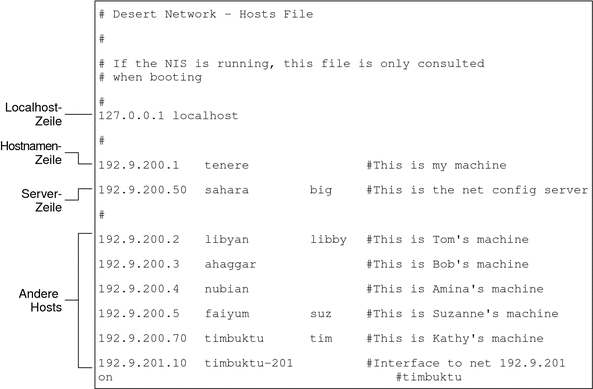
ipnodes-Datenbank
Hinweis –
Die ipnodes-Datenbank ist in Releases nach Solaris 10 11/06 nicht mehr enthalten. In den nachfolgenden Releases sind die IPv6-Funktionen der ipnodes-Datenbank in die hosts-Datenbank eingeflossen.
Die /etc/inet/ipnodes-Datei nimmt sowohl IPv4 -als auch IPv6-Adressen auf. Die IPv4-Adressen können entweder im traditionellen getrennten dezimalen Format oder in der CIDR-Notation gespeichert werden. Diese Datei dient als eine lokale Datenbank, die Hostnamen mit den zugehörigen IPv4- und IPv6-Adressen verknüpft. Speichern Sie Hostnamen und deren Adressen nicht in statischen Dateien wie /etc/inet/ipnodes. Speichern Sie die IPv6-Adressen zu Testzwecken auf die gleiche Weise, wie IPv4-Adressen in /etc/inet/hosts gespeichert werden. Die ipnodes-Datei verwendet die gleichen Formatskonventionen wie die hosts-Datei. Weitere Informationen zur /etc/inet/hosts-Datei finden Sie unter hosts-Datenbank. Eine Beschreibung der ipnodes-Datei finden Sie in der Manpage ipnodes(4).
IPv6-konforme Anwendungen verwenden die /etc/inet/ipnodes-Datenbank. Die bestehende /etc/hosts-Datenbank, in der nur IPv4-Adressen enthalten sind, bleibt gleich, um das Arbeiten mit vorhandenen Anwendungen zu vereinfachen. Wenn die ipnodes-Datenbank nicht existiert, verwenden IPv6-konforme Anwendungen die vorhandene hosts-Datenbank.
Hinweis –
Wenn Sie Adressen hinzufügen müssen, fügen Sie die IPv4-Adressen der hosts- und der ipnodes-Datei hinzu. IPv6-Adressen werden nur der ipnodes-Datei hinzugefügt.
Beispiel 10–3 /etc/inet/ipnodes-Datei
Hostnamenadressen müssen nach dem Hostnamen gruppiert werden. Dies wird in dem folgenden Beispiel gezeigt.
# # Internet IPv6 host table # with both IPv4 and IPv6 addresses # ::1 localhost 2001:db8:3b4c:114:a00:20ff:fe78:f37c farsite.com farsite farsite-v6 fe80::a00:20ff:fe78:f37c farsite-11.com farsitell 192.168.85.87 farsite.com farsite farsite-v4 2001:db8:86c0:32:a00:20ff:fe87:9aba nearsite.com nearsite nearsite-v6 fe80::a00:20ff:fe87:9aba nearsite-11.com nearsitell 10.0.0.177 nearsite.com nearsite nearsite-v4 loghost |
netmasks-Datenbank
Die netmasks-Datenbank muss nur dann im Rahmen der Netzwerkkonfiguration bearbeitet werden, wenn Sie Teilnetze für Ihr Netzwerk eingerichtet haben. Die netmasks-Datenbank enthält eine Liste der Netzwerke und deren zugewiesenen Teilnetzmasken.
Hinweis –
Wenn Sie Teilnetze erstellen, muss jedes neue Netzwerk ein separates physikalisches Netzwerk sein. Teilnetze können nicht in einem einzelnen physikalischen Netzwerk eingerichtet werden.
Was versteht man unter Subnetting?
Subnetting ist eine Methode zur Maximierung des eingeschränkten 32-Bit-IPv4-Adressraums, während gleichzeitig die Größe der Routing-Tabellen in einem großen Internetzwerk reduziert wird. Subnetting bietet bei allen Adressklassen eine Möglichkeit, einen Teil des Host-Adressraums so Netzwerkadressen zugeordnet wird, dass Sie mehr Netzwerke erhalten. Die Komponente des Host-Adressraums, der die neuen Netzwerkadressen zugeordnet werden, wird als Teilnetznummer bezeichnet.
Neben der effizienteren Nutzung des IPv4-Adressraums bietet das Subnetting verschiedene administrative Vorteile. Mit steigender Anzahl an Netzwerken wird das Routing sehr komplex. Ein kleines Unternehmen kann jedem lokalen Netzwerk z. B. eine Klasse-C-Nummer zuordnen. Wenn das Unternehmen wächst, wird die Verwaltung verschiedener Netzwerknummern immer komplizierter. Besser ist es, jeder wichtigen Abteilung in einem Unternehmen einige wenige Klasse-B-Netzwerknummern zuzuweisen. Beispielsweise können Sie ein Klasse-B-Netzwerk für die Technikabteilung, ein Klasse-B-Netzwerk für die Betriebsabteilung usw. zuweisen. Dann können Sie jedes Klasse-B-Netzwerk in weitere Netzwerke unterteilen und dabei die zusätzlichen Netzwerknummern nutzen, die durch das Subnetting erhalten werden. Diese Aufteilung reduziert auch die Routing-Informationen, die zwischen Routern übertragen werden müssen.
Erstellen der Netzwerkmaske für IPv4-Adressen
Im Rahmen des Subnetting-Prozesses müssen Sie eine im gesamten Netzwerk gültige Netzmaske auswählen. Die Netzmaske legt fest, wie viele und welche Bit im Host-Adressraum die Teilnetznummer darstellen und wie viele und welche Bit für die Hostnummer stehen. Sie erinnern sich, eine vollständige IPv4-Adresse besteht aus 32 Bit. Abhängig von der Adressklasse stehen bis zu 24 Bit oder nur 8 Bit für die Darstellung des Host-Adressraums zur Verfügung. Die Netzmaske wird in der netmasks-Datenbank angegeben.
Wenn Sie beabsichtigen, Teilnetze einzusetzen, müssen Sie Ihre Netzmaske vor der Konfiguration von TCP/IP festlegen. Möchten Sie das Betriebssystem im Rahmen der Netzwerkkonfiguration installieren, fordert das Oracle Solaris-Installationsprogramm die Netzmaske für Ihr Netzwerk an.
Wie unter Erstellen eines IPv4-Adressierungsschemas beschrieben, bestehen 32-Bit-IP-Adressen aus einer Netzwerk- und einer Hostkomponente. Die 32 Bit werden in 4 Byte unterteilt. Jedes Byte ist, abhängig von der Netzwerkklasse, entweder der Netzwerknummer oder der Hostnummer zugeordnet.
Bei einer Klasse-B-IPv4-Adresse sind die 2 Byte auf der linken Seite der Netzwerknummer und die 2 Byte auf der rechten Seite der Hostnummer zugeordnet. Bei der Klasse-B-IPv4-Adresse 172.16.10 können Sie die 2 Byte auf der rechten Seite Hosts zuweisen.
Wenn Sie das Subnetting implementieren, benötigen Sie einige Bit im Byte der Hostnummer für die Teilnetzadressen. Beispielsweise bietet ein 16-Bit-Host-Adressraum Adressen für 65.534 Hosts. Wenn Sie das dritte Byte für Teilnetzadressen und das vierte Byte für Hostadressen verwenden, können Sie bis zu 254 Netzwerke mit jeweils bis zu 254 Hosts adressieren.
Die Bit in den Hostadressen-Byte für Teilnetzadresse und die Bit für Hostadressen werden durch eine Teilnetzmaske festgelegt. Teilnetzmasken dienen zur Auswahl der Bit von beiden Byte für die Verwendung als Teilnetzadresse. Obwohl die Netzmaskenbit aufeinander folgend sein müssen, müssen sie nicht in Byte-Segmenten ausgerichtet sein.
Die Netzmaske kann mithilfe des bitweise logischen UND-Operators an einer IPv4-Adresse angewendet werden. Dieser Vorgang wählt die Positionen der Netzwerknummer und der Teilnetznummer in der Adresse.
Netzmasken können über ihre Binärdarstellung erklärt werden. Zur Binär-Dezimal-Umwandlung können Sie einen Taschenrechner verwenden. Die folgenden Beispiele zeigen sowohl die dezimalen als auch die binären Formen der Netzmaske.
Wenn die Netzmaske 255.255.255.0 an der IPv4-Adresse 172.16.41.101 angewendet wird, ist das Ergebnis die IPv4-Adresse 172.16.41.0.
172.16.41.101 & 255.255.255.0 = 172.16.41.0
In binärer Form läuft der Vorgang wie folgt ab:
10000001.10010000.00101001.01100101 (IPv4-Adresse)
AND-Vorgang mit
11111111.11111111.11111111.00000000 (Netzmaske)
Jetzt sucht das System nach der Netzwerknummer 172.16.41 anstatt nach der Netzwerknummer 172.16. Ist die Adresse 172.16.41 in Ihrem Netzwerk vorhanden, ist diese Adresse diejenige, die das System sucht und findet. Da Sie dem dritten Byte des IPv4-Adressraums bis zu 254 Werte zuweisen können, können Sie durch Subnetting Adressraum für 254 Netzwerke erstellen, während vorher nur eines verfügbar war.
Wenn Sie nur für zwei zusätzliche Netzwerke Adressraum bereitstellen, können Sie die folgende Teilnetzmaske verwenden:
255.255.192.0
Diese Netzmaske bietet das folgende Ergebnis:
11111111.11111111.1100000.00000000
Bei diesem Ergebnis verbleiben noch 14 Bit für Hostadressen. Da alle 0en und 1en reserviert sind, müssen mindestens zwei Bit für die Hostnummer reserviert werden.
/etc/inet/netmasks-Datei
Wenn Ihr Netzwerk NIS oder LDAP ausführt, pflegen die Server netmasks-Datenbanken für diese Namen-Services. Bei Netzwerken, die lokale Dateien als Namen-Service verwenden, werden diese Informationen in der /etc/inet/netmasks-Datei gepflegt.
Hinweis –
Um die Kompatibilität mit BSD-basierten Betriebssystemen aufrechtzuerhalten , ist die /etc/netmasks-Datei eine symbolische Verknüpfung zur /etc/inet/netmasks-Datei.
Das folgende Beispiel zeigt die /etc/inet/netmasks-Datei für ein Klasse-B-Netzwerk.
Beispiel 10–4 /etc/inet/netmasks-Datei für ein Klasse-B-Netzwerk
# The netmasks file associates Internet Protocol (IPv4) address # masks with IPv4 network numbers. # # network-number netmask # # Both the network-number and the netmasks are specified in # “decimal dot” notation, e.g: # # 128.32.0.0 255.255.255.0 192.168.0.0 255.255.255.0 |
Wenn die Datei /etc/netmasks nicht vorhanden ist, muss sie mit einem Texteditor erstellt werden. Verwenden Sie die folgende Syntax:
network-number netmask-number
Ausführliche Informationen finden Sie in der Manpage netmasks(4).
Beim Erstellen der Netzmaskennummern geben Sie die vom ISP oder der Internet Registry zugewiesene Netzwerknummer (nicht die Teilnetznummer) und die Netzmaskennummer in die /etc/inet/netmasks-Datei ein. Jede Teilnetzmaske muss auf einer separaten Zeile erscheinen.
Beispiel:
128.78.0.0 255.255.248.0 |
Sie können auch symbolische Namen für die Netzwerknummern in die /etc/inet/hosts-Datei eingeben. Dann verwenden Sie diese Netzwerknamen anstelle der Netzwerknummern als Parameter für Befehle.
inetd Internet Services-Daemon
Der inetd-Daemon startet die standardmäßigen Internet Services beim Booten eines Systems und kann einen Service bei aktivem System neustarten. Mit dem Service Management Facility (SMF) können Sie standardmäßige Internet Services bearbeiten oder zusätzliche Services durch den inetd-Daemon starten.
Mit dem folgenden SMF-Befehlen können Sie Services verwalten, die von inetd-Daemon gestartet wurden:
- svcadm
-
Für administrative Aktionen an einem Service, z. B. Aktivieren, Deaktivieren oder Neustarten. Ausführliche Informationen finden Sie in der Manpage svcadm(1M).
- svcs
-
Zum Abfragen des Status eines Services. Ausführliche Informationen finden Sie in der Manpage svcs(1).
- inetadm
-
Zum Anzeigen und Bearbeiten der Eigenschaften eines Services. Ausführliche Informationen finden Sie in der Manpage inetadm(1M).
Der Feldwert proto im inetadm-Profil eines bestimmten Services gibt das Transportschichtprotokoll an, auf dem der Service ausgeführt wird. Wenn der Service nur IPv4-konform ist, muss in dem Feld proto entweder tcp, udp oder sctp angegeben werden.
-
Anweisungen zum Verwenden der SMF-Befehle finden Sie im SMF Command-Line Administrative Utilities in System Administration Guide: Basic Administration.
-
Eine Beispielaufgabe, in der SMF-Befehle zum Hinzufügen eines über SCTP ausgeführten Services verwendet werden, finden Sie unter So fügen Sie Services hinzu, die das SCTP-Protokoll verwenden.
-
Informationen zum Hinzufügen von Services, die sowohl IPv4- als auch IPv6-Anforderungen verarbeiten können, finden Sie unter inetd Internet Services-Daemon
Netzwerkdatenbanken und die nsswitch.conf-Datei
Netzwerkdatenbanken sind Dateien, die für die Konfiguration des Netzwerks erforderliche Informationen bereitstellen. Folgende Netzwerkdatenbanken stehen zur Verfügung:
-
hosts
-
netmasks
-
ethers
-
bootparams
-
protocols
-
services
-
networks
Wenn Ihr Netzwerk über Teilnetze verfügt, werden die Datenbanken hosts und netmasks im Rahmen der Konfiguration bearbeitet. Zwei Netzwerkdatenbanken , bootparams und ethers, dienen zur Konfiguration von Systemen als Netzwerkclients. Die verbleibenden Datenbanken werden vom Betriebssystem verwendet und müssen nur selten bearbeitet werden.
Obwohl es sich bei der Datei nsswitch.conf nicht um eine Netzwerkdatenbanken handelt, müssen Sie diese Datei zusammen mit den jeweiligen Netzwerkdatenbanken konfigurieren. nsswitch.conf gibt an, welcher Namen-Service für ein bestimmtes System verwendet wird: lokale Dateien, NIS, DNS oder LDAP.
Auswirkungen der Namen-Services auf Netzwerkdatenbanken
Das Format Ihrer Netzwerkdatenbanken hängt vom Typ des Namen-Services ab, den Sie für Ihr Netzwerk auswählen. Beispielsweise enthält die hosts-Datenbank mindestens den Hostnamen und die IPv4-Adresse des lokalen Systems sowie alle Netzwerkschnittstellen, die direkt mit dem lokalen System verbunden sind. Darüber hinaus könnte die hosts-Datenbank, abhängig vom Typ des Namen-Services in Ihrem Netzwerk, noch weitere IPv4-Adressen und Hostnamen enthalten.
Die Netzwerkdatenbanken werden wie folgt verwendet:
-
Netzwerke, die lokale Dateien als Namen-Service verwenden, beziehen ihre Informationen aus Dateien in den Verzeichnissen /etc/inet und /etc.
-
NIS verwendet Datenbanken, die als NIS Maps bezeichnet werden.
Hinweis –
DNS-Boot- und Datendateien entsprechen Netzwerkdatenbanken nicht direkt.
Die folgende Abbildung zeigt Formen der hosts-Datenbank, die von diesen Namen-Services verwendet werden.
Abbildung 10–2 Formen der hosts-Datenbank, die von Namen-Services verwendet werden
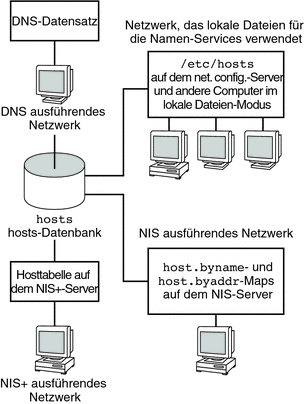
In der folgenden Tabelle sind die Netzwerkdatenbanken sowie deren entsprechende lokale Dateien und NIS Maps aufgeführt.
Hinweis –
Die ipnodes-Datenbank wurde in den Oracle Solaris-Versionen nach Solaris 10 11/06 entfernt.
Tabelle 10–1 Netzwerkdatenbanken und entsprechenden Namen-Service-Dateien
|
Netzwerkdatenbank |
Lokale Dateien |
NIS-Maps |
|---|---|---|
|
/etc/inet/hosts |
hosts.byaddr hosts.byname |
|
|
ipnodes |
/etc/inet/ipnodes |
ipnodes.byaddr ipnodes.byname |
|
/etc/inet/netmasks |
netmasks.byaddr |
|
|
/etc/ethers |
ethers.byname ethers.byaddr |
|
|
/etc/bootparams |
bootparams |
|
|
/etc/inet/protocols |
protocols.byname protocols.bynumber |
|
|
/etc/inet/services |
services.byname |
|
|
/etc/inet/networks |
networks.byaddr networks.byname |
In diesem Buch werden die Netzwerkdatenbanken beschrieben, wie sie von Netzwerken gesehen werden, die lokale Dateien als Namen-Service verwenden.
-
Informationen zur hosts-Datenbank finden Sie unter hosts-Datenbank.
-
Informationen zur netmasks-Datenbank finden Sie unter netmasks-Datenbank.
-
Für Solaris 10 11/06 und frühere Releases finden Sie Informationen zur ipnodes-Datenbank unter ipnodes-Datenbank.
Informationen zu den Netzwerkdatenbank-Entsprechungen bei den Namen-Services NIS, DNS und LDAP finden Sie im System Administration Guide: Naming and Directory Services (DNS, NIS, and LDAP).
nsswitch.conf-Datei
Die Suchreihenfolge der Netzwerkdatenbanken wird in der Datei /etc/nsswitch.conf definiert. Das Oracle Solaris-Installationsprogramm erstellt eine standardmäßige /etc/nsswitch.conf-Datei für das lokale System, die auf dem Namen-Service basiert, den Sie während der Installation angegeben haben. Mit der Option „Keinen“ wählen Sie lokale Dateien als Namen-Service. Die resultierende nsswitch.conf-Datei sieht etwa wie folgt aus.
Beispiel 10–5 nsswitch.conf-Datei für Netzwerke, die lokale Dateien als Namen-Service verwenden
# /etc/nsswitch.files: # # An example file that could be copied over to /etc/nsswitch.conf; # it does not use any naming service. # # "hosts:" and "services:" in this file are used only if the # /etc/netconfig file contains "switch.so" as a # nametoaddr library for "inet" transports. passwd: files group: files hosts: files networks: files protocols: files rpc: files ethers: files netmasks: files bootparams: files publickey: files # At present there isn't a 'files' backend for netgroup; the # system will figure it out pretty quickly, # and won't use netgroups at all. netgroup: files automount: files aliases: files services: files sendmailvars: files |
Diese Datei wird ausführlich in der Manpage nsswitch.conf(4) beschrieben. Die allgemeine Syntax lautet:
Datenbank zu-durchsuchender-Namen-Service
Das Feld Datenbank kann einen der vielen Datenbanktypen enthalten, die das Betriebssystem durchsuchen kann. Beispielsweise könnte das Feld eine Datenbank angeben, die sich auf Benutzer auswirkt (z. B. passwd oder aliases), oder eine Netzwerkdatenbanken. Der Parameter zu-durchsuchender-Namen-Service kann die Werte files, nis oder nis+ für die Netzwerkdatenbanken annehmen. Die hosts-Datenbank kann auch dns als zu durchsuchenden Namen-Service enthalten. Sie können auch mehrere Namen-Services anführen, z. B. nis+ und files.
In Beispiel 10–5 ist die einzige angegebene Suchoption files. Aus diesem Grund bezieht das lokale System die Informationen zur Sicherheit und zum Automounting wie auch die Netzwerkdatenbank-Informationen aus Dateien, die sich in den Verzeichnissen /etc und /etc/inet befinden.
Ändern der Datei nsswitch.conf
Das Verzeichnis /etc enthält die vom Oracle Solaris-Installationsprogramm angelegte Datei nsswitch.conf. Darüber hinaus enthält dieses Verzeichnis die Vorlagendateien für die folgenden Namen-Services:
-
nsswitch.files
-
nsswitch.nis
Wenn Sie von einem Namen-Services zu einem anderen wechseln möchten, können Sie die entsprechende Vorlage in nsswitch.conf kopieren. Sie können nsswitch.conf auch selektiv bearbeiten und den standardmäßig zu durchsuchenden Namen-Service für einzelne Datenbanken ändern.
Angenommen, ein Netzwerk führt NIS aus, und Sie möchten die nsswitch.conf-Datei auf dem Netzwerkclients ändern. Der Suchpfad für die Datenbanken bootparams und ethers muss als erste Option files und dann nis enthalten. Das folgende Beispiel zeigt die korrekten Suchpfade.
Beispiel 10–6 nsswitch.conf-Datei für einen Client in einem Netzwerk, das NIS ausführt
# /etc/nsswitch.conf:# . . passwd: files nis group: files nis # consult /etc "files" only if nis is down. hosts: nis [NOTFOUND=return] files networks: nis [NOTFOUND=return] files protocols: nis [NOTFOUND=return] files rpc: nis [NOTFOUND=return] files ethers: files [NOTFOUND=return] nis netmasks: nis [NOTFOUND=return] files bootparams: files [NOTFOUND=return] nis publickey: nis netgroup: nis automount: files nis aliases: files nis # for efficient getservbyname() avoid nis services: files nis sendmailvars: files |
Ausführliche Informationen zum Ändern des Namen-Services finden Sie im System Administration Guide: Naming and Directory Services (DNS, NIS, and LDAP) .
bootparams-Datenbank
Die bootparams-Datenbank enthält Informationen, die von Systemen genutzt werden, die im Netzwerkclient-Modus booten. Sie müssen diese Datenbank bearbeiten, falls Ihr Netzwerk über Netzwerkclients verfügt. Informationen zu den Verfahren finden Sie unter Konfiguration der Netzwerkclients Die Datenbank wird aus den Informationen erstellt, die in die /etc/bootparams-Datei eingegeben wurde.
Vollständige Informationen zur Syntax für diese Datenbank finden Sie in der Manpage bootparams(4) Die allgemeine Syntax lautet:
Systemname Dateischlüssel-Servername:Pfadname
Ein Eintrag für ein Netzwerkclientsystem kann die folgenden Informationen umfassen: Name des Clients, eine Liste der Schlüssel, die Namen der Server und die Pfadnamen. Das erste Objekt jedes Eintrags ist der Name des Clientsystems. Alle Objekte außer dem ersten sind optional. Ein Beispiel:
Beispiel 10–7 bootparams-Datenbank
myclient root=myserver : /nfsroot/myclient \ swap=myserver : /nfsswap//myclient \ dump=myserver : /nfsdump/myclient |
In diesem Beispiel weist der Begriff dump= Clienthosts an, nicht nach einer Dump-Datei zu suchen.
Platzhaltereintrag für bootparams
In den meisten Fällen verwenden Sie einen Platzhaltereintrag, wenn Sie die bootparams-Datenbank bearbeiten, um bestimmte Clients zu unterstützen. Ein Beispieleintrag:
* root=server:/path dump=:
Der Platzhalter (*) gibt an, dass dieser Eintrag für alle Clients gilt, die nicht namentlich in der bootparams-Datenbank aufgeführt sind.
ethers-Datenbank
Die ethers-Datenbank wird aus den Informationen erstellt, die in die /etc/ethers-Datei eingegeben wurden. Diese Datenbank ordnet Hostnamen zu ihren Media Access Control (MAC)-Adressen zu. Sie müssen nur dann eine ethers-Datenbank erstellen, wenn Sie den RARP-Daemon ausführen. Das heißt, Sie müssen diese Datenbank erstellen, wenn Sie Netzwerkclients konfigurieren.
RARP ordnet mithilfe dieser Datei MAC-Adressen zu IP-Adressen zu. Wenn Sie den RARP-Daemon in.rarpd ausführen, müssen Sie die ethers-Datei einrichten und auf allen den Daemon ausführenden Hosts pflegen, um die Änderungen im Netzwerk widerzuspiegeln.
Vollständige Informationen zur Syntax für diese Datenbank finden Sie in der Manpage ethers(4) Die allgemeine Syntax lautet:
MAC-address hostname #comment |
- MAC-Adresse
-
Die MAC-Adresse des Hosts
- Host-Name
-
Der offizielle Name des Hosts
- #Kommentar
-
Ein Hinweis, der an einen Eintrag in der Datei angehängt werden soll
Die MAC-Adresse wird vom Gerätehersteller bereitgestellt. Wenn das System die MAC-Adresse während des Bootens nicht anzeigt, schlagen Sie in den Hardware-Handbüchern nach.
Stellen Sie beim Hinzufügen von Einträgen zur ethers-Datenbank sicher, dass die Hostnamen in der hosts-Datenbank (und, unter Solaris 10 11/06 und früheren Releases, in der ipnodes-Datenbank) den primären Namen und nicht den Nicknamen entsprechen.
Beispiel 10–8 Einträge in der ethers-Datenbank
8:0:20:1:40:16 fayoum 8:0:20:1:40:15 nubian 8:0:20:1:40:7 sahara # This is a comment 8:0:20:1:40:14 tenere |
Andere Netzwerkdatenbanken
Die übrigen Netzwerkdatenbanken müssen nur selten bearbeitet werden.
networks-Datenbank
Die networks-Datenbank ordnet Netzwerknummern den Netzwerknamen zu und ermöglicht bestimmten Anwendungen, Namen anstelle von Zahlen zu verwenden und anzuzeigen. Die networks-Datenbank basiert auf den Informationen in der /etc/inet/networks-Datei. Diese Datei enthält die Namen aller Netzwerke, mit denen Ihr Netzwerk über Router verbunden ist.
Das Oracle Solaris-Installationsprogramm konfiguriert eine erste networks-Datenbank. Wenn Sie jedoch Ihrer vorhandenen Netzwerktopologie ein neues Netzwerk hinzufügen, müssen Sie diese Datenbank aktualisieren.
Die Manpage networks(4) enthält ausführliche Informationen zur Syntax der /etc/inet/networks-Datei. Die allgemeine Syntax lautet:
network-name network-number nickname(s) #comment |
- Netzwerkname
-
Offizieller Name des Netzwerks
- Netzwerknummer
-
Adresse, die vom ISP oder der Internet Registry zugewiesen wurde
- Nickname
-
Ein weiterer Name, unter dem das Netzwerk bekannt ist
- #Kommentar
-
Ein Hinweis, der an einen Eintrag in der Datei angehängt werden soll
Sie müssen die networks-Datei pflegen. Das Programm netstat verwendet die Informationen in dieser Datenbank zum Erzeugen der Statustabellen.
Beispiel einer /etc/networks-Datei:
Beispiel 10–9 /etc/networks-Datei
#ident "@(#)networks 1.4 92/07/14 SMI" /* SVr4.0 1.1 */ # # The networks file associates Internet Protocol (IP) network # numbers with network names. The format of this file is: # # network-name network-number nicnames . . . # The loopback network is used only for intra-machine communication loopback 127 # # Internet networks # arpanet 10 arpa # Historical # # local networks eng 192.168.9 #engineering acc 192.168.5 #accounting prog 192.168.2 #programming |
protocols-Datenbank
Die protocols-Datenbank enthält die auf Ihrem System installierten TCP/IP-Protokolle sowie deren Protokollnummern. Diese Datenbank wird automatisch vom Oracle Solaris-Installationsprogramm erstellt. Für diese Datenbank ist nur selten ein Benutzereingriff erforderlich.
Die Syntax dieser Datenbank ist in der Manpage protocols(4) beschrieben. Beispiel einer /etc/inet/protocols-Datei:
Beispiel 10–10 /etc/inet/protocols-Datei
# # Internet (IP) protocols # ip 0 IP # internet protocol, pseudo protocol number icmp 1 ICMP # internet control message protocol tcp 6 TCP # transmission control protocol udp 17 UDP # user datagram protocol |
Services-Datenbank
Die Services-Datenbank enthält die Namen der TCP- und UDP-Services und deren bekannte Portnummern. Die Datenbank wird von Programmen verwendet, die Netzwerkservices aufrufen. Die Services-Datenbank wird automatisch vom Oracle Solaris-Installationsprogramm erstellt. Im Allgemeinen ist für diese Datenbank kein Benutzereingriff erforderlich.
Vollständige Informationen zur Syntax finden Sie in der Manpage services(4) Auszug einer typischen /etc/inet/services-Datei:
Beispiel 10–11 /etc/inet/services-Datei
# # Network services # echo 7/udp echo 7/tcp echo 7/sctp6 discard 9/udp sink null discard 11/tcp daytime 13/udp daytime 13/tcp netstat 15/tcp ftp-data 20/tcp ftp 21/tcp telnet 23/tcp time 37/tcp timeserver time 37/udp timeserver name 42/udp nameserver whois 43/tcp nickname |
Routing-Protokolle in Oracle Solaris
In diesem Abschnitt werden zwei Routing-Protokolle beschrieben, die von Oracle Solaris 10 unterstützt werden): Routing Information Protocol (RIP) und ICMP Router Discovery (RDISC). RIP und RDISC sind TCP/IP-Standardprotokolle. Eine vollständige Liste der in Oracle Solaris 10 verfügbaren Routing-Protokolle finden Sie in Tabelle 5–1 und Tabelle 5–2.
Routing Information Protocol (RIP)
RIP wird von in.routed , dem Routing-Daemon implementiert, der beim Booten des Systems automatisch gestartet wird. Wird der in.routed-Daemon auf einem Router mit der Option s ausgeführt, füllt er die Kernel-Routing-Tabelle mit einer Route zu jedem erreichbaren Netzwerk aus und meldet die „Erreichbarkeit“ an alle Netzwerkschnittstellen.
Wenn der in.routed-Daemon auf einem Host mit der Option q ausgeführt wird, extrahiert er zwar die Routing-Informationen, gibt aber die Erreichbarkeit nicht bekannt. Routing-Informationen auf Hosts können auf zwei Arten extrahiert werden:
-
Geben Sie nicht das Flag S („S“ als Großbuchstabe: „Platz sparender Modus“ an). in.routed erstellt, genauso wie auf einem Router, eine vollständige Routing-Tabelle.
-
Geben Sie das Flag S an. in.routed erstellt eine minimale Kernel-Tabelle, die eine Standardroute zu jedem verfügbaren Router enthält.
ICMP Router Discovery (RDISC)-Protokoll
Hosts verwenden RDISC, um Routing-Informationen von Routern zu beziehen. Wenn Hosts RDISC ausführen, müssen Router noch ein weiteres Protokoll ausführen, z. B. RIP, um Router-Informationen auszutauschen.
RDISC wird vom in.routed-Daemon implementiert, der auf Routern und Hosts ausgeführt werden muss. Auf Hosts verwendet der in.routed-Daemon RDISC, um die Standardrouten von Routern zu erfassen, die sich selbst über RDISC melden. Auf Routern verwendet der in.routed-Daemon RDISC, um Standardrouten zu Hosts in direkt verbundenen Netzwerken bekannt zu geben. Weitere Informationen finden Sie in den Manpages in.routed(1M) und gateways(4).
Netzwerkklassen
Hinweis –
Klassenbasierte Netzwerknummern werden von der IANA nicht mehr vergeben, obwohl verschiedene ältere Netzwerke noch immer klassenbasiert sind.
Dieser Abschnitt enthält ausführliche Informationen zu IPv4-Netzwerkklassen. Jede Klasse verwendet den 32-Bit-IPv4-Adressraum anders und stellt mehr oder weniger Bit als Netzwerkkomponenten der Adresse zur Verfügung. Die Klassen sind Klasse A, Klasse B und Klasse C.
Klasse A-Netzwerknummern
Eine Klasse A-Netzwerknummer verwendet die ersten acht Bit der IPv4-Adresse als „Netzwerkkomponente “. Die verbleibenden 24 Bit enthalten die Hostkomponente der IPv4 Adresse. Dies wird in der folgenden Abbildung verdeutlicht.
Abbildung 10–3 Byte-Zuweisung in einer Klasse A-Adresse
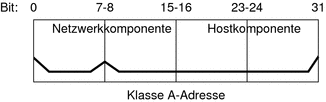
Die Werte, die dem ersten Byte einer Klasse A-Netzwerknummer zugeordnet werden, liegen im Bereich von 0–127. Betrachten Sie die IPv4-Adresse 75.4.10.4. Der Wert 75 im ersten Byte kennzeichnet, dass sich der Host in einem Klasse A-Netzwerk befindet. Die verbleibenden Byte 4.10.4 geben die Hostadresse an. Nur das erste Byte einer Klasse A-Nummer ist bei der IANA registriert. Die Verwendung der verbleibenden 3 Byte obliegt dem Eigentümer der Netzwerknummer. Es existieren nur 127 Klasse A-Netzwerke. Jede dieser Zahlen kann maximal 16.777.214 Hosts aufnehmen.
Klasse B-Netzwerknummern
Eine Klasse B-Netzwerknummer verwendet 16 Bit für die Netzwerknummer und 16 Bit für die Hostnummern. Das erste Byte einer Klasse B-Netzwerknummer liegt im Bereich 128–191. In der Zahlengruppe 172.16.50.56 sind die ersten 2 Byte, 172.16, bei der IANA registriert und bilden die Netzwerkadresse. Die letzten 2 Byte, 50.56, enthalten die Hostadresse. Die Zuweisung obliegt dem Eigentümer der Netzwerknummer. Eine Klasse B-Adresse wird in der folgenden Abbildung dargestellt.
Abbildung 10–4 Byte-Zuweisung in einer Klasse B-Adresse
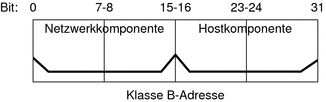
Die Klasse B wird im Allgemeinen Organisationen zugewiesen, deren Netzwerk viele Hosts enthalten.
Klasse C-Netzwerknummern
Eine Klasse C-Netzwerknummer verwendet 24 Bit für die Netzwerknummer und 8 Bit für die Hostnummern. Klasse C-Netzwerknummern eignen sich für Netzwerke mit nur wenigen Hosts (maximal 254). Eine Klasse C-Netzwerknummer belegt die ersten drei Byte einer IPv4-Adresse. Nur die Zuweisung des vierten Byte obliegt den Eigentümern des Netzwerks. Die Byte in einer Klasse C-Adresse sind in der folgenden Abbildung grafisch dargestellt.
Abbildung 10–5 Byte-Zuweisung in einer Klasse C-Adresse
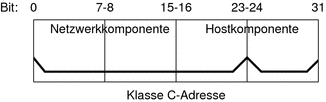
Das erste Byte einer Klasse C-Netzwerknummer liegt im Bereich 192–223. Das zweite und dritte Byte decken jeweils den Bereich 1– 255 ab. Eine typische Klasse C-Adresse ist z. B. 192.168.2.5. Die ersten 3 Byte, 192.168.2, bilden die Netzwerknummer. Das letzte Byte in diesem Beispiel, 5, ist die Hostnummer.
Kapitel 11 IPv6 im Detail (Referenz)
Dieses Kapitel enthält die folgenden Referenzinformationen zur Implementierung von IPv6 in Oracle Solaris.
Eine Übersicht der IPv6-Konzepte finden Sie in Kapitel 3Einführung in IPv6 (Überblick). Aufgaben zur Konfiguration eines IPv6-konformen Netzwerks finden Sie in Kapitel 7Konfigurieren eines IPv6-Netzwerks (Vorgehen).
Neuerungen in diesem Kapitel
Unter Solaris 10 7/07 wird die /etc/inet/ipnodes-Datei nicht mehr benötigt. Verwenden Sie /etc/inet/ipnodes nur für frühere Oracle Solaris 10-Versionen, wie es in den jeweiligen Verfahren beschrieben wird.
Weiterführende IPv6-Adressierungsformate
In Kapitel 3Einführung in IPv6 (Überblick) wurden die am häufigsten verwendeten IPv6-Adressierungsformate vorgestellt: Unicast-Standortadresse und Link-lokale Adresse. In diesem Abschnitt finden Sie detaillierte Erklärungen der in Kapitel 3Einführung in IPv6 (Überblick) nicht beschriebenen Adressierungsformate:
Von 6to4 abgeleitete Adressen
Wenn Sie beabsichtigen, einen 6to4-Tunnel von einem Router- oder einem Host-Endpunkt zu konfigurieren, müssen Sie das 6to4-Standortpräfix in der /etc/inet/ndpd.conf-Datei auf dem System mit dem Endpunkt bekannt geben. Eine Einführung in die Konfiguration von 6to4-Tunneln und zugehörige Aufgaben finden Sie in unter So konfigurieren Sie einen 6to4-Tunnel.
Die nächste Abbildung zeigt die Komponenten eines 6to4-Standortpräfix.
Abbildung 11–1 Komponenten eines 6to4-Standortpräfix
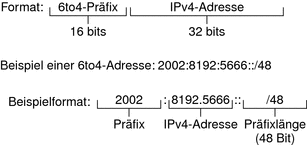
Die nächste Abbildung zeigt die Komponenten eines Teilnetzpräfix für einen 6to4-Standort, die Sie in die ndpd.conf-Datei aufnehmen würden.
Abbildung 11–2 Komponenten eines 6to4-Teilnetzpräfix
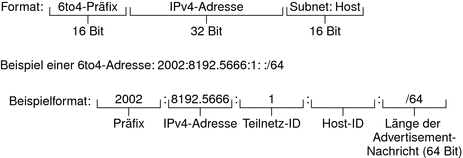
In dieser Tabelle werden die Komponenten eines 6to4-Teilnetzpräfix erklärt, sowie deren Längen und Definitionen.
|
Komponente |
Länge |
Definition |
|---|---|---|
|
Präfix |
16 Bit |
6to4-Präfix-Label 2002 (0x2002). |
|
IPv4-Adresse |
32 Bit |
Einmalige IPv4-Adresse, die bereits auf der 6to4-Schnittstelle konfiguriert ist. Zur Bekanntgabe geben Sie die hexadezimale Darstellung der IPv4-Adresse anstelle der getrennten dezimalen Notation an. |
|
Teilnetz-ID |
16 Bit |
Teilnetz-ID; dieser Wert muss einmalig für den Link an Ihrem 6to4-Standort sein. |
Von 6to4 abgeleitete Adressierung auf einem Host
Wenn ein IPv6-Host das von 6to4 abgeleitete Präfix über eine Router-Advertisement-Nachricht empfängt, konfiguriert der Host automatisch eine von 6to4 abgeleitete Adresse auf der Schnittstelle. Die Adresse hat das folgende Format:
prefix:IPv4-address:subnet-ID:interface-ID/64 |
Die Ausgabe des Befehls ifconfig -a auf einem Host mit einer 6to4-Schnittstelle ähnelt dem Folgenden:
qfe1:3: flags=2180841<UP,RUNNING,MULTICAST,ADDRCONF,ROUTER,IPv6>
mtu 1500 index 7
inet6 2002:8192:56bb:9258:a00:20ff:fea9:4521/64
|
In dieser Ausgabe folgt die von 6to4 abgeleitete Adresse inet6.
In der folgenden Tabelle werden die Komponenten der von 6to4 abgeleiteten Adresse erklärt, sowie die Längen der Komponenten und die von den Komponenten bereitgestellten Informationen.
|
Adresskomponente |
Länge |
Definition |
|---|---|---|
|
prefix |
16 Bit |
2002, das 6to4-Präfix |
|
IPv4-Adresse |
32 Bit |
8192:56bb, die IPv4-Adresse in hexadezimaler Notation für die 6to4-Pseudoschnittstelle, die auf dem 6to4-Router konfiguriert ist |
|
Teilnetz-ID |
16 Bit |
9258, die Adresse des Teilnetzes, in dem dieser Host Mitglied ist |
|
Schnittstellen-ID |
64 Bit |
a00:20ff:fea9:4521, die Schnittstellen-ID der Host-Schnittstelle, die für 6to4 konfiguriert ist |
IPv6-Multicast-Adressen im Detail
Mit einer IPv6-Multicast-Adresse können identische Informationen oder Services an eine definierte Schnittstellengruppe, die so genannte Multicast-Gruppe, verteilt werden. In der Regel befinden sich die Schnittstellen einer Multicast-Gruppe auf verschiedenen Knoten. Eine Schnittstelle kann mehreren Multicast-Gruppen angehören. Pakete, die an die Multicast-Adresse gesendet werden, werden an alle Mitglieder der Multicast-Gruppe geleitet. Eine Verwendungsmöglichkeit von Multicast-Adressen ist das Broadcasten von Informationen, ähnlich den Funktionen der IPv4-Broadcast-Adresse.
In der folgenden Tabelle wird das Format der Multicast-Adresse vorgestellt.
Tabelle 11–1 Format der IPv6-Multicast-Adresse|
8 Bit |
4 Bit |
4 Bit |
8 Bit |
8 Bit |
64 Bit |
32 Bit |
|
11111111 |
FLGS |
SCOP |
Reserviert |
Plen |
Netzwerkpräfix |
Gruppen-ID |
Im Folgenden werden die Inhalte jedes Feldes beschrieben.
-
11111111 – Kennzeichnet die Adresse als Multicast.
-
FLGS – Satz der vier Flags 0,0,P,T. Die ersten zwei Flags müssen 0 sein. Das Feld P nimmt einen der beiden folgenden Werte an:
-
0 = Multicast-Adresse, die nicht auf dem Netzwerkpräfix basierend zugewiesen wurde
-
1 = Multicast-Adresse, die basierend auf dem Netzwerkpräfix zugewiesen wurde
Wenn P auf 1 gesetzt ist, muss T ebenfalls auf 1 gesetzt sein.
-
-
Reserviert - Reserviert für den Wert null.
-
Plen - Anzahl der Bit im Standortpräfix, die das Teilnetz für eine Multicast-Adresse identifizieren, die basierend auf einem Standortpräfix zugewiesen wurde.
-
Gruppen-ID - Bezeichner für die Multicast-Gruppe, entweder permanent oder dynamisch.
Ausführliche Informationen zum Multicast-Format finden Sie in RFC 3306, „Unicast-Prefix-based IPv6 Multicast Addresses.
Einige IPv6-Multicast-Adressen sind permanent von der Internet Assigned Numbers Authority (IANA) zugewiesen. Beispiele dieser Adressen sind All Nodes Multicast Addresses und All Routers Multicast Addresses, die für alle IPv6-Hosts und -Routern erforderlich sind. IPv6-Multicast-Adressen können auch dynamisch zugewiesen werden. Weitere Informationen zur ordnungsgemäßen Verwendung von Multicast-Adressen und -Gruppen finden Sie in RFC 3307, „Allocation Guidelines for IPv6 Multicast Addresses.
Format der IPv6-Paket-Header
Das IPv6-Protokoll definiert eine Reihe von Headern, einschließlich dem einfachen IPv6-Header und dem IPv6-Extension-Header. In der folgenden Abbildung werden die Felder in einem IPv6-Header und die Reihenfolge dieser Felder gezeigt.
Abbildung 11–3 Format eines einfachen IPv6-Header
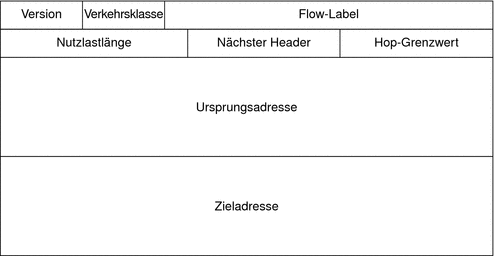
Die folgende Liste beschreibt die Funktionen jedes Header-Feldes.
-
Version – 4-Bit-Versionsnummer des Internet-Protokolls = 6.
-
Verkehrsklasse – Feld in der Länge 8 Bit für die Verkehrsklasse.
-
Fluss-Label – Feld in der Länge 20 Bit.
-
Nutzlastlänge – Vorzeichenloser, ganzzahliger Wert in der Länge 16 Bit; der Rest des Pakets, der dem IPv6-Header folgt, in Oktetten.
-
Nächster Header – Selektor in der Länge 8 Bit. Gibt den Headertyp an, der dem IPv6-Header unmittelbar folgt. Verwendet die gleichen Werte wie das IPv4-Protokollfeld
-
Hop-Grenzwert – Vorzeichenloser, ganzzahliger Wert in der Länge 8 Bit. Wird von jedem Knoten, der das Paket weiterleitet, um 1 verringert. Das Paket wird abgeworfen, wenn die Hop-Grenzwert auf null verringert wurde.
-
Quelladresse – 128 Bit. Die Adresse des ursprünglichen Senders des Pakets.
-
Zieladresse – 128 Bit. Die Adresse des geplanten Empfängers des Pakets. Der geplante Empfänger muss nicht unbedingt der Empfänger sein, wenn ein optionaler Routing-Header vorhanden ist.
IPv6-Extension-Header
IPv6-Optionen werden in separaten Extension-Headern platziert, die sich zwischen dem IPv6-Header und dem Transportschicht-Header in einem Paket befinden. Die meisten IPv6-Extension-Header werden von den Routern im Zustellungspfad eines Pakets weder geprüft noch verarbeitet, bis das Paket an seinem endgültigen Ziel eintrifft. Diese Funktion stellt für Pakete, die Optionen enthalten, eine wesentliche Verbesserung der Router-Performance dar. Bei IPv4 wird durch die Angabe einer Option erforderlich, dass der Router alle Optionen untersucht.
Im Gegensatz zu IPv4-Optionen können IPv6-Extension-Header eine beliebige Länge annehmen, und die Anzahl an Optionen, die ein Paket enthalten kann, ist nicht auf 40 Byte beschränkt. Diese Funktion (neben der Art und Weise, wie IPv6-Optionen verarbeitet werden), ermöglicht es, dass IPv6-Optionen für Funktionen verwendet werden, deren Umsetzung unter IPv4 nicht möglich wäre.
Um die Performance bei der Verarbeitung von nachfolgenden Option-Headern und dem darauf folgenden Transportprotokoll zu verbessern, sind IPv6-Optionen immer ein ganzzahliges Vielfaches mit einer Länge von 8 Oktetten. Das ganzzahlige Vielfache von 8 Oktetten behält die Gruppierung der nachfolgenden Header bei.
Folgende IPv6-Extension-Header sind derzeit definiert:
-
Routing – Erweitertes Routing, z. B. lose IPv4-Quellroute
-
Fragmentierung – Fragmentierung und Neuassemblierung
-
Authentifizierung – Integrität und Authentifizierung und Sicherheit
-
Einkapselung der Sicherheitsnutzlast – Vertraulichkeit
-
Hop-by-Hop Optionen – Spezielle Optionen, die eine Hop-by-Hop-Verarbeitung erfordern
-
Zieloptionen – Optionale Informationen, die vom Zielknoten untersucht werden
Dual-Stack-Protokolle
Der Begriff Dual-Stack bezieht sich in der Regel auf eine vollständige Duplikation aller Ebenen im Protokollstapel, von der Anwendungs- bis zur Netzwerkschicht. Ein Beispiel einer vollständigen Duplikation ist ein System, das sowohl OSI- als auch TCP/IP-Protokolle ausführt.
Oracle Solaris ist Dual-Stack-konform. Dies bedeutet, dass Oracle Solaris sowohl das IPv4- als auch das IPv6-Protokoll implementieren kann. Bei der Installation des Betriebssystems können Sie wählen, ob die IPv6-Protokolle auf der IP-Schicht oder ob nur die standardmäßigen IPv4-Protokolle aktiviert werden. Der übrige TCP/IP-Stapel ist identisch. Entsprechend können die gleichen Transportprotokolle, TCP, UDP und SCTP, sowohl über IPv4 als auch über IPv6 ausgeführt werden. Außerdem können die gleichen Anwendungen sowohl über IPv4 als auch über IPv6 ausgeführt werden. Abbildung 11–4 zeigt, wie die IPv4- und IPv6-Protokolle über die verschiedenen Ebenen der Internet-Protokollfamilie als Dual-Stack arbeiten.
Abbildung 11–4 Architektur eines Dual-Stack-Protokolls
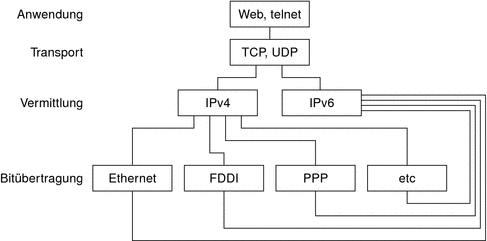
Bei diesem Dual-Stack-Szenario werden Gruppen von Hosts und Routern neben der Unterstützung von IPv4 zur Unterstützung auf IPv6 aufgerüstet. Der Dual-Stack-Ansatz stellt sicher, dass die aufgerüsteten Knoten immer über IPv4 mit nur-IPv4-Knoten zusammenarbeiten können.
Oracle Solaris 10 IPv6-Implementierung
In diesem Abschnitt werden die Dateien, Befehle und Daemons beschrieben, mit denen IPv6 in Oracle Solaris implementiert wird.
IPv6-Konfigurationsdateien
In diesem Abschnitt werden die Konfigurationsdateien beschrieben, die Teil einer IPv6-Implementierung sind:
ndpd.conf-Konfigurationsdatei
Die /etc/inet/ndpd.conf-Datei dient zur Konfiguration von Optionen, die vom Neighbor Discovery-Daemon in.ndpd verwendet werden. Bei einem Router verwenden Sie ndpd.conf hauptsächlich zur Konfiguration des Standortpräfix, das auf dem Link bekannt gegeben wird. Bei einem Host verwenden Sie ndpd.conf zum Deaktivieren der automatischen Adresskonfiguration oder zur Konfiguration von temporären Adressen.
Die folgende Tabelle zeigt die Schlüsselwörter, die in der ndpd.conf-Datei verwendet werden.
Tabelle 11–2 /etc/inet/ndpd.conf -Schlüsselwörter|
Variable |
Beschreibung |
|---|---|
|
ifdefault |
Gibt das Router-Verhalten für alle Schnittstellen an. Zum Einrichten der Router-Parameter und der zugehörigen Werte verwenden Sie die folgende Syntax: ifdefault [Variablenwert] |
|
prefixdefault |
Gibt das Standardverhalten für Präfix-Advertisement-Nachrichten an. Zum Einrichten der Router-Parameter und der zugehörigen Werte verwenden Sie die folgende Syntax: prefixdefault [Variablenwert] |
|
if |
Richtet die Parameter für eine Schnittstelle ein. Verwenden Sie die folgende Syntax: if Schnittstelle [Variablenwert] |
|
prefix |
Gibt Präfix-Informationen für eine Schnittstelle bekannt. Verwenden Sie die folgende Syntax: prefix Präfix/Länge Schnittstelle [Variablenwert] |
In der ndpd.conf-Datei können Sie die Schlüsselwörter in der folgenden Tabelle mit bestimmten Router-Konfigurationsvariablen verwenden. Diese Variables werden ausführlich in RFC 2461, Neighbor Discovery for IP Version 6 (IPv6) definiert.
Die nächste Tabelle zeigt die Variablen zur Konfiguration einer Schnittstelle und definiert diese kurz.
Tabelle 11–3 /etc/inet/ndpd.conf-Variablen zur Schnittstellenkonfiguration|
Variable |
Standard |
Definition |
|---|---|---|
|
AdvRetransTimer |
0 |
Legt den Wert im Feld „Retrans Timer“ der Advertisement-Nachrichten vom Router fest. |
|
AdvCurHopLimit |
Aktueller Durchmesser des Netzwerks |
Gibt den Wert an, der in den aktuellen Hop-Grenzwert in den Advertisement-Nachrichten vom Router eingefügt wird. |
|
AdvDefaultLifetime |
3 + MaxRtrAdvInterval |
Gibt die standardmäßige Lebensdauer von Router Advertisement-Nachrichten an. |
|
AdvLinkMTU |
0 |
Gibt den Wert für eine Maximum Transmission Unit (MTU) an, die vom Router gesendet wird. Null kennzeichnet, dass der Router keine MTU-Optionen angibt. |
|
AdvManaged Flag |
False |
Gibt den Wert an, der in das Manage Address Configuration-Flag in der Router Advertisement-Nachricht eingefügt wird. |
|
AdvOtherConfigFlag |
False |
Gibt den Wert an, der in das Other Stateful Configuration-Flag in der Router Advertisement-Nachricht eingefügt wird. |
|
AdvReachableTime |
0 |
Legt den Wert im Feld „Reachable Time“ in den Advertisement-Nachrichten vom Router fest. |
|
AdvSendAdvertisements |
False |
Gibt an, ob der Knoten Advertisement-Nachrichten senden und auf Router Solicitation-Nachrichten reagieren soll. Sie müssen diese Variable in der ndpd.conf-Datei explizit auf „TRUE“ setzen, um die Funktionen der Router Advertisement-Nachrichten zu aktivieren. Weitere Informationen hierzu finden Sie unter So konfigurieren Sie einen IPv6-konformen Router. |
|
DupAddrDetect Transmits |
1 |
Definiert die Anzahl an aufeinander folgenden Neighbor Solicitation-Nachrichten, die das Neighbor Discovery-Protokoll senden soll, wenn die Adresse des lokalen Knotens doppelt erfasst wurde. |
|
MaxRtrAdvInterval |
600 Sekunden |
Gibt die maximale Dauer zwischen dem Senden von nicht angeforderten Multicast Advertisement-Nachrichten an. |
|
MinRtrAdvInterval |
200 Sekunden |
Gibt die Mindestdauer zwischen dem Senden von nicht angeforderten Multicast Advertisement-Nachrichten an. |
|
StatelessAddrConf |
True |
Legt fest, ob der Knoten seine IPv6-Adresse über die statusfreie automatische Adresskonfiguration konfiguriert. Wenn „False“ in der Datei ndpd.conf angegeben ist, muss die Adresse manuell konfiguriert werden. Weitere Informationen hierzu finden Sie unter So konfigurieren Sie ein benutzerdefiniertes IPv6-Token. |
|
TmpAddrsEnabled |
False |
Gibt an, ob eine temporäre Adresse für alle Schnittstellen oder für eine bestimmte Schnittstelle eines Knotens konfiguriert werden soll. Weitere Informationen hierzu finden Sie unter So konfigurieren Sie eine temporäre Adresse. |
|
TmpMaxDesyncFactor |
600 Sekunden |
Liefert einen Zufallswert an, der für die bevorzugte Lebensdauer TmpPreferredLifetime von der Variablen subtrahiert wird, wenn in.ndpd startet. Der Zweck der Variablen TmpMaxDesyncFactor besteht darin, zu verhindern, dass alle Systeme in Ihren Netzwerken ihre temporären Adressen gleichzeitig neu generieren. TmpMaxDesyncFactor ermöglicht Ihnen das Ändern des oberen Grenzwerts für diesen Zufallswert. |
|
TmpPreferredLifetime |
False |
Legt die bevorzugte Lebensdauer einer temporären Adresse fest. Weitere Informationen hierzu finden Sie unter So konfigurieren Sie eine temporäre Adresse. |
|
TmpRegenAdvance |
False |
Legt die Vorlaufzeit vor dem Ablauf einer Adresse für eine temporäre Adresse fest. Weitere Informationen hierzu finden Sie unter So konfigurieren Sie eine temporäre Adresse. |
|
TmpValidLifetime |
False |
Legt die gültige Lebensdauer einer temporären Adresse fest. Weitere Informationen hierzu finden Sie unter So konfigurieren Sie eine temporäre Adresse. |
Die nächste Tabelle zeigt die Variablen zur Konfiguration von IPv6-Präfixen.
Tabelle 11–4 /etc/inet/ndpd.conf -Variablen zur Präfixkonfiguration|
Variable |
Standard |
Definition |
|---|---|---|
|
AdvAutonomousFlag |
True |
Gibt den Wert an, der in das Feld „Autonomes Flag“ der Option „Präfixinformationen“ eingefügt wird. |
|
AdvOnLinkFlag |
True
|
Gibt den Wert an, der in das On-link Flag („L-bit“) in der Option „Präfixinformationen“ eingefügt wird. |
|
AdvPreferredExpiration |
Nicht gesetzt |
Gibt das bevorzugte Ablaufdatum des Präfix an. |
|
AdvPreferredLifetime |
604800 Sekunden |
Gibt den Wert an, der für die bevorzugte Lebensdauer in der Option „Präfixinformationen“ eingefügt wird. |
|
AdvValidExpiration |
Nicht gesetzt |
Gibt das gültige Ablaufdatum des Präfix an. |
|
AdvValidLifetime |
2592000 Sekunden |
Gibt die gültige Lebensdauer des zu konfigurierenden Präfix an. |
Beispiel 11–1 /etc/inet/ndpd.conf-Datei
Das folgende Beispiel zeigt, wie die Schlüsselwörter und Konfigurationsvariablen in der Datei ndpd.conf verwendet werden. Löschen Sie die Kommentarzeichen (#), um die Variable zu aktivieren.
# ifdefault [variable-value ]* # prefixdefault [variable-value ]* # if ifname [variable-value ]* # prefix prefix/length ifname # # Per interface configuration variables # #DupAddrDetectTransmits #AdvSendAdvertisements #MaxRtrAdvInterval #MinRtrAdvInterval #AdvManagedFlag #AdvOtherConfigFlag #AdvLinkMTU #AdvReachableTime #AdvRetransTimer #AdvCurHopLimit #AdvDefaultLifetime # # Per Prefix: AdvPrefixList configuration variables # # #AdvValidLifetime #AdvOnLinkFlag #AdvPreferredLifetime #AdvAutonomousFlag #AdvValidExpiration #AdvPreferredExpiration ifdefault AdvReachableTime 30000 AdvRetransTimer 2000 prefixdefault AdvValidLifetime 240m AdvPreferredLifetime 120m if qe0 AdvSendAdvertisements 1 prefix 2:0:0:56::/64 qe0 prefix fec0:0:0:56::/64 qe0 if qe1 AdvSendAdvertisements 1 prefix 2:0:0:55::/64 qe1 prefix fec0:0:0:56::/64 qe1 if hme1 AdvSendAdvertisements 1 prefix 2002:8192:56bb:1::/64 qfe0 if hme1 AdvSendAdvertisements 1 prefix 2002:8192:56bb:2::/64 hme1 |
IPv6-Schnittstellenkonfigurationsdatei
IPv6 verwendet die /etc/hostname6.Schnittstelle-Datei beim Booten, um die logischen IPv6-Schnittstellen automatisch zu definieren. Wenn Sie während der Oracle Solaris-Installation die Option ?IPv6-konform“ ausgewählt haben, erstellt das Installationsprogramm neben der /etc/hostname.-Schnittstellendateieine /etc/hostname6.-Schnittstellendatei für die primäre Netzwerkschnittstelle.
Erfasst das Installationsprogramm weitere physikalische Schnittstellen, werden Sie aufgefordert, auch diese Schnittstellen zu konfigurieren. Für jede zusätzliche Schnittstelle, die Sie auswählen, erstellt das Installationsprogramm Konfigurationsdateien für physikalische IPv4-Schnittstellen und für logische IPv6-Schnittstellen.
Wie IPv4-Schnittstellen können Sie auch IPv6-Schnittstellen nach der Oracle Solaris-Installation manuell konfigurieren. In diesem Fall liegen Sie /etc/hostname6.Schnittstelle-Dateien für die neuen Schnittstellen an. Anweisungen zur manuellen Konfiguration von Schnittstellen finden Sie unter Verwalten der Schnittstellen in Solaris 10 3/05 oderKapitel 6Verwalten von Netzwerkschnittstellen (Aufgaben).
Eine Konfigurationsdatei für eine Netzwerkschnittstelle muss die folgende Syntax aufweisen:
hostname.interface hostname6.interface |
Die Variable Schnittstelle hat die folgende Syntax:
dev[.module[.module ...]]PPA |
- Gerät
-
Gibt ein Netzwerkschnittstellengerät an. Bei diesem Gerät kann es sich um eine physikalische Schnittstelle, z. B. eri oder qfe, oder um eine logische Schnittstelle, zum Beispiel einen Tunnel handeln. Weitere Informationen hierzu finden Sie unter IPv6-Schnittstellenkonfigurationsdatei.
- Modul
-
Führt mindestens ein STREAMS-Modul auf, das dem Gerät beim Plumben (Aktivieren) zugewiesen wird.
- PPA
-
Gibt den physikalischen Anschlusspunkt an.
Die Syntax [.[.]] ist ebenfalls zulässig.
Beispiel 11–2 IPv6-Schnittstellenkonfigurationsdateien
Im Folgenden sind Beispiele für gültige Namen einer IPv6-Konfigurationsdatei aufgeführt:
hostname6.qfe0 hostname.ip.tun0 hostname.ip6.tun0 hostname6.ip6to4tun0 hostname6.ip.tun0 hostname6.ip6.tun0 |
/etc/inet/ipaddrsel.conf-Konfigurationsdatei
Die Datei /etc/inet/ipaddrsel.conf enthält die Richtliniendatei für eine standardmäßige IPv6-Adressauswahl. Wenn Sie Oracle Solaris so installieren, dass IPv6 aktiviert ist, hat diese Datei den in Tabelle 11–5 gezeigten Inhalt.
Der Inhalt von /etc/inet/ipaddrsel.conf kann geändert werden. In den meisten Fällen wird jedoch von der Bearbeitung dieser Datei abgeraten. Falls eine Bearbeitung erforderlich wird, verwenden Sie das unter So verwalten Sie die Richtlinientabelle zur IPv6-Adressauswahl beschriebene Verfahren. Weitere Informationen zur ippaddrsel.conf-Datei finden Sie unter Gründe zur Bearbeitung der Richtlinientabelle für die IPv6-Adressauswahl und in der Manpage ipaddrsel.conf(4).
IPv6-bezogene Befehle
In diesem Abschnitt werden die Befehle beschrieben, die mit der IPv6-Implementierung zu Oracle Solaris hinzugefügt werden. Hier werden auch die Modifikationen an vorhandenen Befehlen beschrieben, um IPv6 zu unterstützen.
ipaddrsel-Befehl
Mit dem Befehl ipaddrsel können Sie die Richtlinientabelle für die IPv6-Standard-Adressauswahl bearbeiten.
Der Oracle Solaris-Kernel verwendet die Richtlinientabelle für die IPv6-Standard-Adressauswahl, um die Zieladressen in eine Reihenfolge zu bringen und die Quelladresse eines IPv6-Paket-Headers auszuwählen. Die Richtlinientabelle ist in der /etc/inet/ipaddrsel.conf-Datei enthalten.
Die folgenden Tabelle enthält die Standard-Adressformate und deren Prioritäten für die Richtlinientabelle. Ausführliche technische Informationen zur IPv6-Adressenauswahl finden Sie in der Manpage inet6(7P).
Tabelle 11–5 Richtlinientabelle für die IPv6-Adressauswahl|
Präfix |
Prioritätsstufe |
Definition |
|---|---|---|
|
::1/128 |
50 |
Loopback |
|
::/0 |
40 |
Standard |
|
2002::/16 |
30 |
6to4 |
|
::/96 |
20 |
IPv4-kompatibel |
|
::ffff:0:0/96 |
10 |
IPv4 |
In dieser Tabelle haben die IPv6-Präfixe (::1/128 und ::/0) Vorrang vor den 6to4-Adressen (2002::/16) und den IPv4-Adressen (::/96 und ::ffff:0:0/96). Aus diesem Grund wählt der Kernel standardmäßig die globale IPv6-Adresse der Schnittstelle für Pakete, die für ein anderes IPv6-Ziel bestimmt sind. Die IPv4-Adresse der Schnittstelle hat eine geringere Priorität, insbesondere für Pakete, die an einen IPv6-Ziel gerichtet sind. Bei der ausgewählten IPv6-Quelladresse verwendet der Kernel darüber hinaus das IPv6-Format für die Zieladresse.
Gründe zur Bearbeitung der Richtlinientabelle für die IPv6-Adressauswahl
In den meisten Fällen müssen Sie die Richtlinientabelle für die IPv6-Standard-Adressauswahl nicht ändern. Wenn Sie die Richtlinientabelle bearbeiten müssen, verwenden Sie den Befehl ipaddrsel.
In den folgenden Fällen können Sie die Richtliniendatei ändern:
-
Wenn das System über eine Schnittstelle verfügt, die für ein 6to4-Tunnel verwendet wird, können Sie den 6to4-Adressen eine höhere Priorität zuweisen.
-
Wenn Sie möchten, dass eine bestimmte Quelladresse nur bei einem Datenaustausch mit einer bestimmten Zieladresse verwendet wird, können Sie diese Adressen zur Richtliniendatei hinzufügen. Dann priorisieren Sie diese Adressen mit dem Befehl ifconfig.
-
Wenn Sie möchten, dass IPv4-Adressen eine höhere Prioritätsstufe als IPv6-Adressen einnehmen, können Sie die Priorität ::ffff:0:0/96 zu einem höheren Wert ändern.
-
Möchten Sie veralteten Adressen eine höhere Priorität zuweisen, fügen Sie die veraltete Adresse der Richtliniendatei hinzu. Beispielsweise sind Standort-lokale Adressen in IPv6 jetzt veraltet. Diese Adressen haben das Präfix fec0::/10. Sie können die Richtlinientabelle jedoch so ändern, dass Standort-lokale Adressen eine höhere Priorität erhalten.
Weitere Informationen zum Befehl ipaddrsel finden Sie in der Manpage ipaddrsel(1M).
6to4relay-Befehl
6to4-Tunneling ermöglicht die Kommunikation zwischen isolierten 6to4-Standorten. Um jedoch Pakete an einen nativen, nicht-6to4 IPv6-Standort zu übertragen, muss der 6to4-Router einen Tunnel zu einem 6to4-Relay-Router einrichten. Der 6to4-Relay-Router leitet die 6to4-Pakete an das IPv6-Netzwerk und schließlich an den nativen IPv6-Standort. Wenn Ihr 6to4-konformer Standort Daten mit einem nativen IPv6-Standort austauschen muss, können Sie den entsprechenden Tunnel mit dem Befehl 6to4relay einrichten.
Da die Verwendung von Relais-Routern nicht sicher ist, wird das Tunneling zu einem Relay-Router in Oracle Solaris standardmäßig deaktiviert. Berücksichtigen Sie diese Aspekte beim Erstellen eines Tunnels zu einem 6to4-Relay-Router, bevor Sie dieses Szenario umsetzen. Ausführliche Informationen zu 6to4-Relay-Routern finden Sie unter Sicherheitsbetrachtungen bei Tunneln zu einem 6to4-Relay-Router. Wenn Sie sich entschließen, die Unterstützung für 6to4-Relay-Router zu implementieren, finden Sie die zugehörigen Verfahren unter So konfigurieren Sie einen 6to4-Tunnel.
Syntax von 6to4relay
Der Befehl 6to4relay weist die folgende Syntax auf:
6to4relay -e [-a IPv4-address] -d -h |
- -e
-
Unterstützt Tunnel zwischen dem 6to4-Router und einem Anycast 6to4-Relay-Router. Die Endpunktadresse des Tunnels wird dann auf 192.88.99.1 gesetzt, die Standardadresse für die Anycast-Gruppe der 6to4-Relay-Router.
- -a IPv4-Adresse
-
Unterstützt Tunnel zwischen dem 6to4-Router und einem 6to4-Relay-Router mit der angegebenen IPv4-Adresse.
- -d
-
Deaktiviert die Unterstützung für das Tunneling zu einem 6to4-Relay-Router, die Standardeinstellung für Oracle Solaris.
- -h
-
Zeigt die Hilfe für 6to4relay an.
Weitere Informationen finden Sie in der Manpage 6to4relay(1M).
Beispiel 11–3 Standardmäßige Statusanzeige der Unterstützung für 6to4-Relay-Router
Der Befehl 6to4relay ohne Argumente zeigt den aktuellen Status der Unterstützung für 6to4-Relay-Router an. Das folgende Beispiel zeigt die Standardeinstellung für die Oracle Solaris-Implementierung von IPv6 an.
# /usr/sbin/6to4relay 6to4relay:6to4 Relay Router communication support is disabled |
Beispiel 11–4 Statusanzeige bei aktivierter Unterstützung für 6to4-Relay-Router
Wenn die Relay-Router-Unterstützung aktiviert ist, liefert der Befehl 6to4relay die folgende Ausgabe:
# /usr/sbin/6to4relay 6to4relay:6to4 Relay Router communication support is enabled IPv4 destination address of Relay Router=192.88.99.1 |
Beispiel 11–5 Statusanzeige bei angegebenem 6to4-Relay-Router
Wenn Sie die Option -a und eine IPv4-Adresse mit dem Befehl 6to4relay angeben, wird die mit -a angegebene IPv4-Adresse anstelle von 192.88.99.1 angezeigt.
6to4relay meldet die erfolgreiche Ausführung der Optionen -d, -e und-a IPv4-Adresse nicht. Jedoch zeigt 6to4relay bei der Ausführung dieser Optionen eventuell generierte Fehlermeldungen an.
ifconfig-Befehlserweiterungen zur Unterstützung von IPv6
Mit dem Befehl ifconfig können Sie IPv6-Schnittstellen aktivieren und das Tunneling-Modul plumben. ifconfig verwendet einen erweiterten Satz ioctls, um sowohl IPv4- als auch IPv6-Netzwerkschnittstellen zu konfigurieren. Im Folgenden werden die ifconfig-Optionen für die Unterstützung von IPv6-Vorgängen aufgeführt. Unter Überwachen der Schnittstellenkonfiguration mit dem Befehl ifconfig finden Sie die IPv4- und IPv6-Aufgaben, die ifconfig einbeziehen.
- index
-
Richtet den Schnittstellenindex ein.
- tsrc/tdst
-
Richtet die Tunnelquelle oder das -ziel ein.
- addif
-
Erstellt die nächste verfügbare logische Schnittstelle.
- removeif
-
Löscht die logische Schnittstelle mit der angegebenen IP-Adresse.
- destination
-
Richtet eine Point-to-Point-Zieladresse für eine Schnittstelle ein.
- set
-
Richtet eine Adresse, Netzmaske oder beides für eine Schnittstelle ein.
- subnet
-
Richtet die Teilnetzadresse einer Schnittstelle ein.
- xmit/-xmit
-
Aktiviert oder deaktiviert die Paketübertragung auf einer Schnittstelle.
Kapitel 7Konfigurieren eines IPv6-Netzwerks (Vorgehen) enthält Verfahren zur IPv6-Konfiguration.
Beispiel 11–6 Hinzufügen einer logischen IPv6-Schnittstelle mit der Option -addif des Befehls ifconfig
Die folgende Syntax des Befehls ifconfig erstellt die logische Schnittstelle hme0:3:
# ifconfig hme0 inet6 addif up Created new logical interface hme0:3 |
Diese Syntax des Befehls ifconfig überprüft, ob die neue Schnittstelle korrekt erstellt wurde:
# ifconfig hme0:3 inet6 hme0:3: flags=2000841<UP,RUNNING,MULTICAST,IPv6> mtu 1500 index 2 inet6 inet6 fe80::203:baff:fe11:b321/10 |
Beispiel 11–7 Entfernen einer logischen IPv6-Schnittstelle mit der Option -removeif des Befehls ifconfig
Die folgende Syntax des Befehls ifconfig löscht die logische Schnittstelle hme0:3.
# ifconfig hme0:3 inet6 down # ifconfig hme0 inet6 removeif 1234::5678 |
Beispiel 11–8 Verwenden des Befehls ifconfig zur Konfiguration einer IPv6-Tunnelquelle
# ifconfig ip.tun0 inet6 plumb index 13 |
Öffnet einen Tunnel, der dem Namen der physikalischen Schnittstelle zugeordnet wird.
# ifconfig ip.tun0 inet6 ip.tun0: flags=2200850<POINTOPOINT,RUNNING,MULTICAST,NONUD, #IPv6> mtu 1480 index 13 inet tunnel src 0.0.0.0 inet6 fe80::/10 --> :: |
Konfiguriert die Datenströme, die für TCP/IP erforderlich sind, um das Tunnelgerät zu verwenden und den Gerätestatus zu melden.
# ifconfig ip.tun0 inet6 tsrc 120.46.86.158 tdst 120.46.86.122 |
Konfiguriert die Quell- und Zieladresse des Tunnels.
# ifconfig ip.tun0 inet6 ip.tun0: flags=2200850<POINTOPOINT,RUNNING,MULTICAST,NONUD, IPv6> mtu 1480 index 13 inet tunnel src 120.46.86.158 tunnel dst 120.46.86.122 inet6 fe80::8192:569e/10 --> fe80::8192:567a |
Meldet dem neuen Gerätestatus nach der Konfiguration.
Beispiel 11–9 Konfiguration eines 6to4-Tunnels mithilfe des Befehls ifconfig (ausführlich)
Dieses Beispiel für die Konfiguration einer 6to4-Pseudoschnittstelle verwendet die Teilnetz-ID 1 und gibt die Host-ID in hexadezimaler Form an:
# ifconfig ip.6to4tun0 inet6 plumb # ifconfig ip.6to4tun0 inet tsrc 129.146.86.187 \ 2002:8192:56bb:1::8192:56bb/64 up |
# ifconfig ip.6to4tun0 inet6
ip.6to4tun0: flags=2200041<UP,RUNNING,NONUD,IPv6>mtu 1480 index 11
inet tunnel src 129.146.86.187
tunnel hop limit 60
inet6 2002:8192:56bb:1::8192:56bb/64
|
Beispiel 11–10 Konfiguration eines 6to4-Tunnels mithilfe des Befehls ifconfig (Kurzform)
Das folgende Beispiel zeigt die Kurzform für die Konfiguration eines 6to4-Tunnels:
# ifconfig ip.6to4tun0 inet6 plumb # ifconfig ip.6to4tun0 inet tsrc 129.146.86.187 up |
# ifconfig ip.6to4tun0 inet6
ip.6to4tun0: flags=2200041<UP,RUNNING,NONUD,IPv6>mtu 1480 index 11
inet tunnel src 129.146.86.187
tunnel hop limit 60
inet6 2002:8192:56bb::1/64
|
Änderungen an einem netstat-Befehl zur Unterstützung von IPv6
Der Befehl netstat zeigt sowohl den IPv4- als auch den IPv6-Netzwerkstatus an. Setzen Sie den Wert DEFAULT_IP in der Datei /etc/default/inet_type, um auszuwählen, welche Protokollinformationen angezeigt werden. Alternativ können Sie hierzu die Befehlszeilenoption -f verwenden. Mit einer permanenten Einstellung von DEFAULT_IP können Sie sicherstellen, dass netstat nur IPv4-Informationen anzeigt. Diese Einstellung können Sie durch die Option -f außer Kraft setzen. Weitere Informationen zur inet_type-Datei finden Sie in der Manpage inet_type(4).
Mit der Option -p des Befehls netstat zeigen Sie die net-to-media-Tabelle an, die ARP-Tabelle für IPv4 und den Neighbor-Cache für IPv6. Weitere Informationen finden Sie in der Manpage netstat(1M) Unter So zeigen Sie den Status der Sockets an finden Sie Beschreibungen von Verfahren, die diesen Befehl verwenden.
Änderungen an einem snoop-Befehl zur Unterstützung von IPv6
Mit dem Befehl snoop können Sie sowohl IPv4- als auch IPv6-Pakete erfassen. Dieser Befehl kann IPv6-Header, IPv6-Extension-Header, ICMPv6-Header und Neighbor Discovery-Protokolldaten anzeigen. Standardmäßig zeigt der Befehl snoop sowohl IPv4- als auch IPv6-Pakete an. Wenn Sie das Protokollschlüsselwort ip oder ip6 angeben, zeigt der Befehl snoop nur IPv4- bzw. IPv6-Pakete an. Mit der IPv6-Filteroptionen können Sie alle Pakete (sowohl IPv4 als auch IPv6) filtern, um nur IPv6-Pakete anzuzeigen. Weitere Informationen finden Sie in der Manpage snoop(1M) Unter So überwachen Sie den IPv6-Netzwerkverkehr finden Sie Verfahren, die den snoop-Befehl verwenden.
Änderungen an einem route-Befehl zur Unterstützung von IPv6
Der Befehl route kann sowohl an IPv4- als auch an IPv6-Routen angewendet werden; IPv4-Routen sind dabei die Standardeinstellung. Wenn Sie die Option -inet6 direkt hinter dem Befehl route in die Befehlszeile eingegeben, werden die Vorgänge an IPv6-Routen durchgeführt. Weitere Informationen finden Sie in der Manpage route(1M).
Änderungen an einem ping-Befehl zur Unterstützung von IPv6
Mit dem Befehl ping können sowohl IPv4- als auch IPv6-Protokolle zum Sondieren von Zielhosts verwendet werden. Die Protokollauswahl hängt von den Adressen ab, die vom Namensserver für den angegebenen Zielhost zurückgegeben werden. Standardmäßig verwendet der Befehl ping das IPv6-Protokoll, wenn der Namensserver eine IPv6-Adresse für den Zielhost zurückgibt. Gibt der Server nur eine IPv4-Adresse zurück, verwendet ping das IPv4-Protokoll. Sie können diese Option mit der Befehlszeilenoption -A außer Kraft setzen, indem Sie angeben, welches Protokoll verwendet werden soll.
Ausführliche Informationen finden Sie in der Manpage ping(1M) Verfahren, die den Befehl ping verwenden, finden Sie unter Ermitteln des Status von Remote-Hosts mit dem Befehl ping.
Änderungen an einem traceroute-Befehl zur Unterstützung von IPv6
Mit dem Befehl traceroute können Sie sowohl IPv4- als auch IPv6-Routen zu einem bestimmten Host verfolgen. Aus Sicht des Protokolls verwendet traceroute den gleichen Algorithmus wie ping. Verwenden Sie die Befehlszeilenoption -A, um diese Auswahl außer Kraft zu setzen. Mit der Befehlszeilenoption -a können Sie jede einzelne Route an jede Adresse eines Multihomed-Host verfolgen.
Ausführliche Informationen finden Sie in der Manpage traceroute(1M) Verfahren, die den Befehl traceroute verwenden, finden Sie unter Anzeigen von Routing-Informationen mit dem Befehl traceroute.
IPv6-bezogene Daemons
In diesem Abschnitt werden IPv4-bezogene Daemons beschrieben.
in.ndpd-Daemon zur Neighbor Discovery
Der in.ndpd-in Daemon implementiert das IPv6-Neighbor Discovery-Protokoll und die Router-Erkennung. Darüber hinaus setzt der Daemon die automatische Adresskonfiguration für IPv6 um. Im Folgenden sind die unterstützten Optionen des in.ndpd-Daemons aufgeführt.
- -d
-
Aktiviert das Debugging.
- -D
-
Aktiviert das Debugging für bestimmte Ereignisse.
- -f
-
Gibt eine Datei an, die anstelle der Standard-Datei /etc/inet/ndpd.conf zum Einlesen von Konfigurationsdaten verwendet wird.
- -I
-
Druckt Informationen zu jeder Schnittstelle.
- -n
-
Führt kein Loopback für Router Advertisement-Nachrichten aus.
- -r
-
Ignoriert empfangene Pakete.
- -v
-
Aktiviert den ausführlichen Modus und zeigt verschiedene Diagnosemeldungen an.
- -t
-
Aktiviert die Paketverfolgung.
Der in.ndpd-Daemon wird neben den Parametern, die in der Konfigurationsdatei /etc/inet/ndpd.conf eingerichtet werden, durch die entsprechenden Parameter in der Startdatei /var/inet/ndpd_state.Schnittstelle gesteuert.
Wenn die Datei /etc/inet/ndpd.conf vorhanden ist, wird sie geparst und zur Konfiguration eines Knotens als Router verwendet. Tabelle 11–2 enthält eine Liste der gültigen Schlüsselwörter, die in dieser Datei enthalten sein können. Wenn ein Host bootet, stehen die Router eventuell nicht sofort zur Verfügung. Vom Router gesendete Pakete werden eventuell abgeworfen. Eventuell erreichen gesendete Pakete den Host nicht.
Die /var/inet/ndpd_state.Schnittstelle-Datei ist eine Statusdatei. Diese Datei wird regelmäßig von jedem Knoten aktualisiert. Wenn ein Knoten ausfällt und neu gestartet wird, kann der Knoten seine Schnittstellen auch bei Abwesenheit von Routern konfigurieren. Diese Datei enthält die Schnittstellenadresse, das Datum der letzten Aktualisierung der Datei und den Gültigkeitszeitraum der Datei. Darüber hinaus enthält diese Datei weitere Parameter, die bei früheren Router Advertisement-Nachrichten „gelernt“ wurden.
Hinweis –
Sie müssen die Inhalte von Statusdateien nicht ändern. Statusdateien werden automatisch vom in.ndpd-Daemon gepflegt.
Eine Liste der Konfigurationsvariablen sowie der zulässigen Werte finden Sie in den Manpages in.ndpd(1M)und ndpd.conf(4).
in.ripngd-Daemon, für das IPv6-Routing
Der in.ripngd-Daemon implementiert das Routing Information Protocol der nächsten Generation für IPv6-Router (RIPng). RIPng ist das IPv6-Äquivalent von RIP. Wenn Sie einen IPv6-Router mit dem Befehl routeadm konfigurieren und das IPv6-Routing aktivieren, implementiert der in.ripngd-Daemon RIPng auf dem Router.
Im Folgenden sind die von RIPng unterstützten Optionen aufgeführt.
- -p n
-
n gibt den alternativen Port an, der zum Senden und Empfangen von RIPnG-Paketen verwendet wird.
- -q
-
Unterdrückt Routing-Informationen.
- -s
-
Erzwingt Routing-Informationen auch dann, wenn der Daemon als Router fungiert.
- -P
-
Unterdrückt die Verwendung von Poison Reverse.
- -S
-
Wenn in.ripngd nicht als Router fungiert, gibt der Daemon nur eine Standard-Route für jeden Router ein.
inetd-Daemon und IPv6-Services
Eine IPv6-konforme Serveranwendung kann sowohl IPv4- als auch IPv6-Anforderungen oder nur IPv6-Anforderungen verarbeiten. Der Server verarbeitet Anforderungen immer über einen IPv6-Socket. Darüber hinaus verwendet der Server das gleiche Protokoll wie der entsprechende Client. Um einen Service für IPv6 hinzuzufügen oder zu modifizieren, verwenden Sie die Befehle der Service Management Facility (SMF).
-
Weitere Informationen zu den SMF-Befehlen finden Sie im SMF Command-Line Administrative Utilities in System Administration Guide: Basic Administration.
-
Eine Beispielaufgabe, die SMF zur Konfiguration eines IPv4-Servicemanifestes verwendet, das über SCTP ausgeführt wird, finden Sie unter So fügen Sie Services hinzu, die das SCTP-Protokoll verwenden.
Bei der Konfiguration eines IPv6-Services müssen Sie sicherstellen, dass der Feldwert proto im Profil inetadm den entsprechenden Wert für diesen Service enthält:
-
Bei einem Service, der sowohl IPv4- als auch IPv6-Anforderungen verarbeitet, wählen Sie tcp6, udp6 oder sctp. Ein proto-Wert von tcp6, udp6 oder sctp6 führt dazu, dass inetd einen IPv6-Socket an den Server übergibt. Der Server enthält eine IPv4-zugeordnete Adresse, falls ein IPv4-Client eine Anforderung stellt.
-
Bei einem Service, der ausschließlich IPv6-Anforderungen verarbeitet, wählen Sie tcp6only oder udp6only. Wenn einer dieser Werte für proto eingerichtet wurde, übergibt inetd einen IPv6-Socket an den Server.
Wenn Sie einen Oracle Solaris-Befehl durch eine andere Implementierung ersetzen, müssen Sie sicherstellen, dass die Implementierung dieses Service IPv6 unterstützt. Andernfalls müssen Sie tcp, udp oder sctp als proto-Wert angeben
Im Folgenden finden Sie ein Profil, das aus der Ausführung von inetadm für ein echo-Servicemanifest resultiert, das sowohl IPv4 als auch IPv6 unterstützt und über SCTP ausgeführt wird:
# inetadm -l svc:/network/echo:sctp_stream SCOPE NAME=VALUE name="echo" endpoint_type="stream" proto="sctp6" isrpc=FALSE wait=FALSE exec="/usr/lib/inet/in.echod -s" user="root" default bind_addr="" default bind_fail_max=-1 default bind_fail_interval=-1 default max_con_rate=-1 default max_copies=-1 default con_rate_offline=-1 default failrate_cnt=40 default failrate_interval=60 default inherit_env=TRUE default tcp_trace=FALSE default tcp_wrappers=FALSE |
Um den Wert des Feldes proto zu ändern, verwenden Sie die folgende Syntax:
# inetadm -m FMRI proto="transport-protocols" |
Alle Server, auf denen die Oracle Solaris-Software installiert ist, benötigen nur einen Profileintrag, der proto als tcp6, udp6 oder sctp6 einrichtet. Der Remote Shell Server (shell) und der Remote Execution Server (exec) bestehen jetzt jedoch aus einer Service-Instanz, die einen proto-Wert benötigt, für den die beiden Werte tcp und tcp6only erforderlich sind. Um beispielsweise den Wert proto für shell einzurichten, geben Sie den folgenden Befehl ein:
# inetadm -m network/shell:default proto="tcp,tcp6only" |
Weitere Informationen zum Schreiben von IPv4-konformen Servern, die Sockets verwenden, finden Sie in den IPv6-Erweiterungen zur Socket API im Programming Interfaces Guide .
Überlegungen bei der Konfiguration eines Services für IPv6
Wenn Sie einen Service für IPv6 hinzufügen oder modifizieren, müssen Sie Folgendes berücksichtigen:
-
Sie müssen den proto-Wert als tcp6, sctp6 oder udp6 angeben, um sowohl IPv4- als auch IPv6-Verbindungen zu ermöglichen. Wenn Sie den Wert für proto mit tcp, sctp oder udp angeben, verwendet der Service ausschließlich IPv4.
-
Obwohl Sie eine Service-Instanz hinzufügen können, die 1:n-SCTP-Sockets für inetd verwendet, wird diese Vorgehensweise nicht empfohlen. inetd arbeitet nicht mit 1:n-SCTP-Sockets.
-
Wenn ein Service zwei Einträge erfordert, da seine wait-status- oder exec-Eigenschaften abweichen, müssen Sie zwei Instanzen/Services aus dem ursprünglichen Service erstellen.
IPv6 Neighbor Discovery-Protokoll
IPv6 führt das Neighbor Discovery-Protokoll ein (siehe RFC 2461, Neighbor Discovery for IP Version 6 (IPv6)). Eine Übersicht der wichtigsten Funktionen des Neighbor Discovery-Protokolls finden Sie unter Einführung in das IPv6 Neighbor Discovery-Protokoll.
In diesem Abschnitt werden die folgenden Funktionen des Neighbor Discovery-Protokolls beschrieben:
ICMP-Nachrichten im Neighbor Discovery-Protokoll
Das Neighbor Discovery-Protokoll definiert fünf neue Internet Control Message Protocol (ICMP)-Nachrichten. Diese Nachrichten haben die folgenden Aufgaben:
-
Router Solicitation – Nachdem eine Schnittstelle aktiviert wurde, können Hosts so genannte Router Solicitation-Nachrichten senden. Die Solicitation-Nachrichten fordern Router auf, sofort und nicht erst zur nächsten geplanten Zeit Router Advertisement-Nachrichten zu erzeugen.
-
Router Advertisement – Router geben ihr Vorhandensein, verschiedene Link-Parameter und verschiedene Internet-Parameter bekannt. Sie senden diese Advertisement-Nachrichten entweder regelmäßig oder als Reaktion auf eine Router Solicitation-Nachricht. Router Advertisement-Nachrichten können Präfixe enthalten, die zur On-Link-Feststellung oder Adresskonfiguration, einem vorgeschlagenen Grenzwert für Hops usw. verwendet werden können.
-
Neighbor Solicitation – Knoten senden Neighbor Solicitation-Nachrichten, um die Sicherungsschichtadresse eines Nachbarknotens zu ermitteln. Neighbor Solicitation-Nachrichten dienen auch dazu, um festzustellen, ob ein Nachbarknoten noch immer über eine zwischengespeicherte Sicherungsschichtadresse erreichbar ist. Neighbor Solicitations-Nachrichten werden auch zur Erkennung doppelt vorhandener Adressen verwendet.
-
Neighbor Advertisement – Ein Knoten sendet Neighbor Advertisement-Nachrichten als Reaktion auf eine Neighbor Solicitation-Nachricht. Der Knoten kann auch unaufgeforderte Neighbor Advertisement-Nachrichten senden, um eine Änderung der Sicherungsschichtadresse bekannt zu geben.
-
Redirect – Router verwenden Redirect-Nachrichten, um Hosts über einen besseren ersten Hop zu einem Ziel zu informieren, oder darüber, dass sich das Ziel auf dem gleichen Link befindet.
Automatische Konfiguration
Dieser Abschnitt enthält eine Übersicht der Schritte, die normalerweise bei einer automatischen Konfiguration einer Schnittstelle ausgeführt werden. Die automatische Konfiguration wird nur bei Multicast-konformen Links durchgeführt.
-
Einem Multicast-konforme Schnittstelle wird beispielsweise während des Systemstarts auf einem Knoten aktiviert.
-
Der Knoten beginnt die automatische Konfiguration durch Erzeugen einer Link-lokalen Adresse für die Schnittstelle.
Die Link-lokale Adresse wird aus der Media Access Control (MAC)-Adresse der Schnittstelle gebildet.
-
Der Knoten sendet eine Neighbor Solicitation-Nachricht, die die vorläufige Link-lokale Adresse als Ziel enthält.
Über diese Nachricht soll überprüft werden, ob die künftige Adresse nicht bereits von einem anderen Knoten in der Verknüpfung verwendet wird. Nach dieser Überprüfung kann die Link-lokale Adresse einer Schnittstelle zugewiesen werden.
-
Wird die vorgeschlagene Adresse bereits von einem anderen Knoten verwendet, gibt dieser Knoten eine Neighbor Advertisement-Nachricht aus, dass diese Adresse bereits verwendet wird.
-
Falls ein anderer Knoten ebenfalls versucht, diese Adresse zu verwenden, so sendet der Knoten eine Neighbor Solicitation-Nachricht für das Ziel.
Die Anzahl der Neighbor Solicitation-Nachrichten oder -Neuübertragungen sowie die Verzögerung zwischen aufeinander folgenden Nachrichten sind Link-spezifisch. Sie können diese Parameter gegebenenfalls einstellen.
-
-
Wenn ein Knoten feststellt, dass die gewünschte Link-lokale Adresse nicht einmalig ist, wird die automatische Konfiguration angehalten. In diesem Fall müssen Sie die Link-lokale Adresse der Schnittstelle manuell konfigurieren.
Um die Wiederherstellung zu vereinfachen, können Sie eine alternative Schnittstellen-ID angeben, mit der die Standardbezeichnung außer Kraft gesetzt wird. Dann kann die automatische Konfiguration mit der neuen, vermutlich einmaligen Schnittstellen-ID fortgesetzt werden.
-
Stellt ein Knoten fest, dass die potentielle Link-lokale Adresse einmalig ist, weist er diese Adresse der Schnittstelle zu.
Jetzt verfügt der Knoten über Konnektivität auf IP-Ebene mit den benachbarten Knoten. Die verbleibenden Schritte bei der automatischen Konfiguration werden nur von Hosts durchgeführt.
Beziehen einer Router Advertisement-Nachricht
Die nächste Phase bei der automatischen Konfiguration ist das Beziehen einer Router Advertisement-Nachricht, es sei denn, es wird festgestellt, dass keine Router vorhanden sind. Wenn Router vorhanden sind, senden diese Router Advertisement-Nachrichten mit Angaben, welche Art einer automatischen Konfiguration ein Host ausführen soll.
Router senden die Router Advertisement-Nachrichten in regelmäßigen Abständen. Dennoch ist die Verzögerung zwischen aufeinander folgenden Advertisement-Nachrichten im Allgemeinen länger als ein Host, der eine automatische Konfiguration durchführt, warten kann. Um eine Advertisement-Nachricht schnell zu beziehen, sendet ein Host mindestens eine Router Solicitation-Nachricht an die Multicast-Gruppe „Alle-Router“.
Präfix-Konfigurationsvariablen
Neben anderen Informationen enthalten Router Advertisement-Nachrichten Präfixvariablen mit Daten, die von der statusfreien automatischen Adresskonfiguration zum Erzeugen von Präfixen verwendet werden. Das Feld „Stateless Address Autoconfiguration“ in Router Advertisement-Nachrichten wird unabhängig verarbeitet. Ein Optionsfeld mit Präfix-Daten, das Flag „Address Autoconfiguration“, gibt an, ob die Option auch für die statusfreie automatische Konfiguration gilt. Wird das Optionsfeld übernommen, können zusätzliche Optionsfelder ein Teilnetzpräfix mit Werten für die Lebensdauer enthalten. Diese Werte geben die Zeit an, über die Adressen, die aus dem Präfix erstellt wurden, priorisi Priorität genießen und gültig bleiben.
Da Router regelmäßig Router Advertisement-Nachrichten erzeugen, empfangen Hosts ständig neue Advertisements. IPv6-konforme Hosts verarbeiten die Informationen, die in den Advertisement-Nachrichten enthalten sind. Diese Informationen werden von den Hosts hinzugefügt. Darüber hinaus aktualisieren sie Informationen, die sie in vorherigen Advertisement-Nachrichten empfangen haben.
Einmaligkeit einer Adresse
Aus Sicherheitsgründen müssen alle Adressen auf Einmaligkeit geprüft werden, bevor sie einer Schnittstelle zugewiesen werden. Bei Adressen, die über die statusfreie automatische Konfiguration erzeugt wurden, ist die Situation anders. Die Einmaligkeit einer Adresse wird vielmehr durch die Komponente der Adresse ermittelt, die aus der Schnittstellen-ID gebildet wird. Wenn also ein Knoten die Einmaligkeit einer Link-lokale Adresse bereits geprüft hat, müssen zusätzliche Adressen nicht mehr einzeln überprüft werden. Die Adressen müssen aus der gleichen Schnittstellen-ID erstellt werden. Im Gegensatz dazu müssen alle manuell bezogenen Adressen einzeln auf Einmaligkeit geprüft werden. Einige Systemadministratoren sind der Meinung, dass der zusätzliche Aufwand für die Erkennung doppelt vorhandener Adressen die Vorteile nicht aufwiegt. An diesen Standorten kann die Erkennung doppelt vorhandener Adressen deaktiviert werden, indem ein Konfiguration-Flag für jede Schnittstelle eingerichtet wird.
Um die automatische Konfiguration zu beschleunigen, kann ein Host seine Link-lokale Adresse selbst erzeugen und die Einmaligkeit sicherstellen, während der Host auf eine Router Advertisement-Nachricht wartet. Ein Router kann eine Antwort auf eine Router Solicitation-Nachricht um wenige Sekunden verzögern. Entsprechend kann die gesamte Zeit bis zum Abschluss einer automatischen Konfiguration länger sein, wenn die zwei Schritte nacheinander ausgeführt werden.
Neighbor Solicitation und Unerreichbarkeit
Das Neighbor Discovery verwendet Neighbor Solicitation-Nachrichten, um festzustellen, ob mehreren Knoten die gleiche Unicast-Adresse zugewiesen wurde. Die Neighbor Unreachability Detection stellt den Ausfall eines Nachbarknotens oder den Ausfall eines Weiterleitungspfads zu einem Nachbarknoten fest. Sie fordert eine positive Bestätigung, dass Pakete, die an einen Nachbarn gesendet wurden, auch tatsächlich empfangen wurde. Darüber hinaus stellt die Neighbor Unreachability Detection fest, ob Datenpakete von der IP-Schicht des Nachbarknotens ordnungsgemäß verarbeitet wurden.
Die Neighbor Unreachability Detection verwendet Bestätigungen aus zwei Quellen: Protokollen der oberen Schichten und Neighbor Solicitation-Nachrichten. Wenn möglich, bestätigen die Protokolle der oberen Schichten, dass Datenpakete über eine Verbindung weitergeleitet werden. Wenn beispielsweise neue TCP-Bestätigungen empfangen wurden, wird bestätigt, dass die zuvor gesendeten Daten korrekt empfangen wurden.
Empfängt ein Knoten keine positive Bestätigung von den Protokollen der oberen Schichten, sendet er unicast Neighbor Solicitation-Nachrichten. Diese Nachrichten fordern Neighbor Advertisement-Nachrichten zur Bestätigung der Erreichbarkeit vom nächsten Hop. Um unnötigen Netzwerkverkehrs zu verhindern, werden diese Sondierungsnachrichten nur an Nachbarknoten gesendet, an die der Knoten aktiv Pakete sendet.
Algorithmus zur Erkennung doppelt vorhandener Adressen
Um sicherzustellen, dass alle konfigurierten Adressen auf einer bestimmten Verknüpfung einmalig sind, wird ein Algorithmus zur Erkennung doppelt vorhandener Adressen an den Adressen ausgeführt. Die Knoten müssen den Algorithmus anwenden, bevor die Adressen einer Schnittstelle zugewiesen werden. Der Algorithmus zur Erkennung doppelt vorhandener Adressen wird an allen Adressen angewendet.
Die in diesem Abschnitt beschriebene automatische Konfiguration gilt nur für Hosts und nicht für Router. Da die automatische Hostkonfiguration Daten verwendet, die von Routern bekannt gegeben werden, müssen Router auf andere Weise konfiguriert werden. Router erzeugen Link-lokale Adressen mithilfe eines Mechanismus, auf den in diesem Kapitel noch näher eingegangen wird. Darüber hinaus wird von Routern erwartet, dass sie den Algorithmus zur Erkennung doppelt vorhandener Adressen erfolgreich abschließen, bevor sie eine Adresse einer Schnittstelle zuweisen.
Proxy Advertisement-Nachrichten
Ein Router, der im Auftrag einer Zieladresse Pakete akzeptiert, kann nicht-überschreibende Neighbor Advertisement-Nachrichten ausgeben. Der Router kann Pakete für eine Zieladresse annehmen, die nicht in der Lage ist, selbst auf Neighbor Solicitation-Nachrichten zu reagieren. Derzeit ist die Verwendung eines Proxy nicht vorgegeben. Proxy-Advertisement-Nachrichten können jedoch verwendet werden, wenn mobile Knoten nicht mit der Verknüpfung verbunden sind. Beachten Sie, dass die Verwendung eines Proxy nicht als allgemeiner Mechanismus zur Arbeit mit Knoten vorgesehen ist, die dieses Protokoll nicht implementieren.
Lastausgleich für eingehende Daten
Knoten mit replizierten Schnittstellen müssen eventuell einen Lastausgleich beim Empfang eingehender Datenpakete über mehrere Netzwerkschnittstellen auf dem gleichen Link durchführen. Solche Knoten verfügen über Link-lokale Adressen, die der gleichen Schnittstelle zugeordnet sind. Beispielsweise kann ein einzelner Netzwerktreiber mehrere Netzwerkschnittstellenkarten als eine einzelne logische Schnittstelle mit mehreren Link-lokalen Adressen darstellen.
Der Lastausgleich erfolgt, indem Router die Link-lokale Quelladresse aus den Router Advertisement-Paketen weglassen. Folglich müssen Nachbarknoten Neighbor Solicitation-Nachrichten verwenden, um die Link-lokalen Adressen der Router zu lernen. Zurückgelieferte Neighbor Advertisement-Meldungen können dann Link-lokale Adressen enthalten, die je nachdem, wer die Solicitation veranlasst hat, unterschiedlich sind.
Ändern einer Link-lokalen Adresse
Ein Knoten, der sich der Änderung seiner Link-lokalen Adresse bewusst ist, kann unaufgefordert Multicast Neighbor Advertisement-Pakete senden. Der Knoten kann Multicast-Pakete an alle Knoten senden, um die ungültig gewordenen Link-lokalen Adressen in den Cache-Speichern zu aktualisieren. Das Senden unaufgeforderter Advertisement-Nachrichten dient ausschließlich zur Leistungsverbesserung. Der Algorithmus zur Neighbor Unreachability-Erkennung stellt sicher, dass alle Knoten die neue Adresse zuverlässig erkennen, obwohl die Verzögerung etwas größer sein könnte.
Vergleich von Neighbor Discovery mit ARP und verwandten IPv4-Protokollen
Die Funktionen des IPv6-Neighbor Discovery-Protokolls entsprechen einer Kombination der folgenden IPv4-Protokolle: Address Resolution Protocol (ARP), Internet Control Message Protocol (ICMP) Router Discovery und ICMP Redirect. IPv4 verfügt jedoch nicht über ein allgemein anerkanntes Protokoll oder einen Mechanismus zur Neighbor Unreachability-Erkennung. Die Host-Anforderungen geben jedoch einige mögliche Algorithmen zur Dead Gateway-Erkennung vor. Die Dead Gateway-Erkennung ist Teil der Probleme, die mit der Neighbor Unreachability-Erkennung gelöst werden.
In der folgenden Liste wird das Neighbor Discovery-Protokoll mit dem entsprechenden Satz an IPv4-Protokollen verglichen.
-
Die Router-Erkennung ist Teil des allgemeinen IPv6-Protokollsatzes. IPv6-Hosts benötigen keinen snoop-Befehl für die Routing-Protokolle, um einen Router zu finden. IPv4 verwendet ARP, ICMP Router-Erkennung und ICMP-Redirect zur Router-Erkennung.
-
IPv6-Router Advertisement-Nachrichten übertragen Link-lokale Adressen. Zum Auflösen der Link-lokalen Adresse des Routers müssen keine zusätzlichen Pakete ausgetauscht werden.
-
Router Advertisement-Nachrichten übertragen die Standortpräfixe eines Links. Zur Konfiguration der Netzmaske ist kein separater Mechanismus erforderlich, wie dies bei IPv4 der Fall ist.
-
Router Advertisement-Nachrichten ermöglichen eine automatische Addresskonfiguration. Die automatische Konfiguration ist in IPv4 nicht implementiert.
-
Das Neighbor Discovery-Protokoll ermöglicht es IPv6-Routern, eine für den Link geltende MTU für Hosts bekannt zu geben. Entsprechend verwenden alle Knoten den gleichen MTU-Wert auf Links, für die keine MTU definiert wurde. IPv4-Hosts im gleichen Netzwerk können unterschiedliche MTUs aufweisen.
-
Im Gegensatz zu IPv4-Broadcast-Adressen sind IPv6-Adressauflösung-Multicasts über 4 (2^32) Milliarden Multicast-Adressen verteilt, wodurch aufgrund der Adressauflösung auftretende Unterbrechungen auf Knoten, bei denen es sich nicht um das Ziel handelt, wesentlich reduziert werden. Darüber hinaus sollten nicht-IPv6-Computer überhaupt nicht unterbrochen werden.
-
IPv6-Redirects enthalten die Link-lokale Adresse des neuen ersten Hop. Eine separate Adressauflösung ist nach dem Empfang einer Umleitung (Redirect) nicht mehr erforderlich.
-
Einem IPv6-Netzwerk können mehrere Standortpräfixe zugewiesen werden. Standardmäßig lernen alle lokalen Standortpräfixe aus den Router Advertisement-Nachrichten. Router können jedoch auch so konfiguriert werden, dass einige oder alle Präfixe in Router Advertisement-Nachrichten weggelassen werden. In diesen Fällen nehmen Hosts an, dass sich die Ziele in Remote-Netzwerken befinden. Entsprechend senden sie den Datenverkehr an Router. Ein Router kann dann gegebenenfalls Umleitungen initiieren.
-
Im Gegensatz zu IPv4 geht der Empfänger einer IPv6-Redirect-Nachricht davon aus, dass sich der nächste Hop im lokalen Netzwerk befindet. Unter IPv4 ignoriert ein Host Redirect-Nachrichten, in denen angegeben wird, dass sich ein nächster Hop entsprechend der Netzwerkmaske nicht im lokalen Netzwerk befindet. Der IPv6-Redirect-Mechanismus ist analog der XRedirect-Funktion in IPv4. Der Redirect-Mechanismus eignet sich für nicht-Broadcast- und gemeinsam genutzte Media-Links. In diesen Netzwerken sollen Knoten nicht auf alle Präfixe für Ziele auf dem lokalen Link prüfen.
-
Die Neighbor Unreachability Detection unter IPv6 verbessert die Paketzustellung bei fehlerhaften Routern. Diese Funktion verbessert die Paketzustellung bei teilweise fehlerhaften oder partitionierten Links. Darüber hinaus verbessert diese Funktion die Paketzustellung über Knoten, deren Link-lokale Adressen geändert wurden. Beispielsweise können mobile Knoten aus dem lokalen Netzwerk verschoben worden sein, ohne dass sie aufgrund veralteter ARP-Caches die Konnektivität verlieren. IPv4 verfügt über keine entsprechende Methode zur Neighbor Unreachability Detection.
-
Im Gegensatz zu ARP erfasst das Neighbor Discovery-Protokoll Half-Link-Ausfälle mithilfe der Neighbor Unreachability Detection. Das Neighbor Discovery-Protokoll vermeidet das Senden von Datenverkehr an Nachbarknoten, wenn keine doppelseitige Konnektivität vorhanden ist.
-
IPv6-Hosts können die Router-Assoziationen mithilfe von Link-lokalen Adressen pflegen, um Router eindeutig zu identifizieren. Die Fähigkeit zur Identifizierung von Routern ist für Router Advertisement- und Redirect -Nachrichten erforderlich. Hosts müssen Router-Assoziationen pflegen, wenn globale Präfixe am Standort verwendet werden. IPv4 verfügt über keine vergleichbare Methode zur Identifizierung von Routern.
-
Da Neighbor Discovery-Nachrichten nach dem Empfang auf maximal 255 Hops beschränkt sind, ist das Protokoll immun gegenüber Spoofing-Angriffen, die von Knoten außerhalb des Links stammen. Im Gegensatz dazu können IPv4-Knoten außerhalb des Links ICMP-Redirect-Nachrichten senden. IPv4-Knoten außerhalb des Links können auch Router Advertisement-Nachrichten senden.
-
Durch Ausführen der Adressauflösung auf der ICMP-Schicht wird das Neighbor Discovery-Protokoll weniger von Medien abhängig als das ARP. Entsprechend können standardmäßige IP-Authentifizierungs- und Sicherheitsmechanismen verwendet werden.
IPv6-Routing
Routing unter IPv6 ist nahezu identisch mit dem IPv4-Routing unter Classless Inter-Domain Routing (CIDR). Der einzige Unterschied besteht darin, dass es sich bei den Adressen um 128-Bit-IPv6-Adressen anstelle von 32-Bit-IPv4-Adressen handelt. Bei sehr einfachen Erweiterungen können alle IPv4-Routing-Algorithmen, z. B. OSPF, RIP, IDRP und IS-IS, zum Routen von IPv6 verwendet werden.
Darüber hinaus bietet IPv6 einfache Routing-Erweiterungen, die mächtige neue Routing-Funktionen unterstützen. Die neuen Routing-Funktionen sind in der folgenden Liste aufgeführt:
-
Provider-Auswahl basierend auf Richtlinie, Leistung, Kosten usw.
-
Host-Mobilität, Route zum aktuellen Standort
-
Automatische Neuadressierung, Route zur neuen Adresse
Sie beziehen die neuen Routing-Funktionen, indem Sie Sequenzen von IPv6-Adressen erstellen, die eine IPv6-Routing-Option verwenden. Eine IPv6-Quelle verwendet die Routing-Option, um einen oder mehrere Zwischenknoten oder topologische Gruppen auf dem Pfad zum Datenpaketziel aufzulisten. Diese Funktion ähnelt der IPv4-Option „Loose Source and Record Route“ (LSRR).
Um Adresssequenzen in eine allgemeine Funktion umzuwandeln, müssen IPv6-Hosts in den meisten Fällen die Routen in einem vom Host empfangenen Paket umkehren. Das Paket muss mithilfe des IPv6-Authentifizierung-Header erfolgreich authentifiziert worden sein. Das Paket muss Adresssequenzen enthalten, damit es an den Absender zurückgesendet werden kann. Diese Technik macht es erforderlich, dass IPv6-Host-Implementierungen die Verarbeitung und Umkehrung von Quellrouten unterstützen. Verarbeitung und Umkehrung von Quellrouten ermöglichen es einem Provider, mit Hosts zu arbeiten, die neue IPv6-Funktionen wie Provider-Auswahl und erweiterte Adressen verwenden.
Router Advertisement-Nachrichten
Bei Multicast-fähigen Links und Point-to-Point-Links sendet jeder Router in regelmäßigen Abständen ein Router Advertisement-Paket an die Multicast-Gruppe, in der er seine Verfügbarkeit bekannt gibt. Ein Host empfängt Router Advertisement-Nachrichten von allen Routern und erstellt so eine Liste der Standard-Router. Router erzeugen diese Router Advertisement-Nachrichten so häufig, dass Hosts innerhalb weniger Minuten über das Vorhandensein von Routern informiert sind. Dennoch erfolgen diese Nachrichten nicht häufig genug, um den Ausfall eines Routers am Ausbleiben der Advertisement-Nachrichten zu erkennen. Eine zuverlässige Ausfallerkennung erfolgt über einen separaten Algorithmus, der die Unerreichbarkeit eines Nachbarknotens feststellt.
Router Advertisement-Präfixe
Router Advertisement-Nachrichten enthalten eine Liste der Teilnetzpräfixe, mit der festgestellt wird, ob sich ein Host auf dem gleichen Link (on-Link) wie der Router befindet. Die Präfixliste dient auch zur autonomen Adresskonfiguration. Präfixen zugeordnete Flags kennzeichnen, dass ein bestimmtes Präfix absichtlich verwendet wird. Hosts erstellen und verwalten anhand der bekannt gegebenen on-Link-Präfixe eine Liste mit Angaben, ob sich das Ziel eines Datenpakets on-Link oder hinter einem Router befindet. Ein Ziel kann auch dann on-Link sein, wenn es in keinem bekannt gegebenen on-Link-Präfix enthalten ist. In diesen Fällen kann ein Router eine Redirect-Nachricht senden. Die Redirect-Nachricht informiert den Absender, dass es sich bei dem Ziel um einen Nachbarknoten handelt.
Mit Router Advertisement-Nachrichten und Flags für jedes Präfix können Router Hosts darüber zu informieren, wie eine statusfreie automatische Adresskonfiguration durchgeführt wird.
Router Advertisement-Nachrichten
Router Advertisement-Nachrichten enthalten auch Internet-Parameter, z. B. einen Grenzwert für die Hops, den Hosts in abgehenden Paketen verwenden sollen. Optional enthalten Router Advertisement-Nachrichten auch Link-Parameter, z. B. die Link-MTU. Diese Funktion ermöglicht eine zentralisierte Verwaltung kritischer Parameter. Die Parameter können auf Routern eingerichtet und automatisch an alle angeschlossenen Hosts gesendet werden.
Knoten führen die Adressauflösung durch, indem eine Neighbor Solicitation-Nachricht an die Multicast-Gruppe gesendet wird. Sie fordert einen Zielknoten auf, seine Sicherungsschichtadresse zurückzusenden. Multicast Neighbor Solicitation-Nachrichten werden an die Solicited Node-Multicast-Adresse der Zieladresse gesendet. Das Ziel gibt seine Sicherungsschichtadresse als Unicast Neighbor Advertisement-Nachricht zurück. Ein einzelnes Anforderung/Antwort-Paketpaar reicht für den Initiator und das Ziel aus, die Sicherungsschichtadresse des jeweils anderen aufzulösen. Der Initiator sendet seine Sicherungsschichtadresse in der Neighbor Solicitation-Nachricht.
IPv6-Tunnel
Um die Abhängigkeiten an einem Dual-Stack IPv4/IPv6-Standort zu minimieren, müssen die Router im Pfad zwischen zwei IPv6-Knoten kein IPv6 unterstützen. Der Mechanismus, der eine solche Netzwerkkonfiguration unterstützt, wird als Tunneling bezeichnet. Im Grunde genommen werden IPv6-Pakete in IPv4-Pakete verpackt und dann über die IPv4-Router geleitet. Die folgende Abbildung verdeutlicht den Tunneling-Mechanismus über die IPv4-Router, die in der Abbildung durch „R“ gekennzeichnet sind
Abbildung 11–5 IPv6-Tunneling-Mechanismus
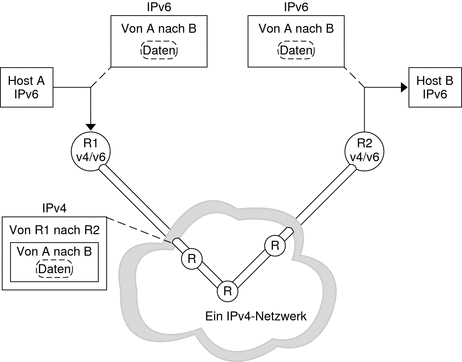
Die Oracle Solaris IPv6-Implementierung verwendet zwei Arten von Tunneling-Mechanismen:
-
Zwischen zwei Routern konfigurierte Tunnel (siehe Abbildung 11–5)
-
Automatische Tunnel, die an den Endpunkt-Hosts terminiert sind
Ein konfigurierter Tunnel wird derzeit für verschiedene Zwecke im Internet verwendet, z. B. auf dem MBONE, dem IPv4-Multicast-Backbone. Im Prinzip besteht der Tunnel aus zwei Routern, die mit einer virtuellen Point-to-Point-Verbindung zwischen zwei Routern über das IPv4-Netzwerk konfiguriert sind. Diese Art Tunnel wird wahrscheinlich in naher Zukunft in einigen Bereichen des Internet verwendet werden.
Automatische Tunnel erfordern IPv4-kompatible Adressen. Automatische Tunnel können zum Verbinden von IPv6-Knoten verwendet werden, wenn keine IPv6-Router zur Verfügung stehen. Diese Tunnel beginnen entweder an einem Dual-Stack-Host oder einem Dual-Stack-Router, indem eine automatische Tunneling-Netzwerkschnittstelle konfiguriert wird. Die Tunnel enden immer bei dem Dual-Stack-Host. Diese Tunnel stellen die IPv4-Zieladresse (den Endpunkt des Tunnels) dynamisch fest, indem sie die Adresse aus der IPv4-kompatiblen Zieladresse extrahieren.
Konfigurierte Tunnel
Tunneling-Schnittstellen weisen das folgende Format auf:
ip.tun ppa |
ppa ist der physikalische Anschlusspunkt.
Beim Systemstart wird das Tunneling-Modul (tun) vom ifconfig-Befehl an den Anfang des IP gebracht, um eine virtuelle Schnittstelle zu erstellen. Dieser Vorgang wird durch das Erstellen der entsprechenden hostname6.*-Datei begleitet.
Angenommen, Sie erstellen einen Tunnel zum Einkapseln von IPv6-Paketen über ein IPv4-Netzwerk (IPv6-über-IPv4), so erstellen Sie eine Datei mit dem folgenden Namen:
/etc/hostname6.ip.tun0 |
Der Inhalt dieser Datei wird an den Befehl ifconfig übergeben, nachdem die Schnittstellen geplumbt (aktiviert) wurden. Der Inhalt wird zu den Parametern, die zur Konfiguration eines Point-to-Point-Tunnels erforderlich sind.
Beispiel 11–11 hostname6.ip.tun0-Datei für einen IPv6-über-IPv4-Tunnel
Im Folgenden finden Sie ein Beispiel für die Einträge in der hostname6.ip.tun0-Datei:
tsrc 10.10.10.23 tdst 172.16.7.19 up addif 2001:db8:3b4c:1:5678:5678::2 up |
In diesem Beispiel werden die IPv4-Quell- und Zieladressen als Token verwendet, um Link-lokale IPv6-Adressen automatisch zu konfigurieren. Diese Adressen sind Quelle und Ziel der Schnittstelle ip.tun0. Es sind zwei Schnittstellen konfiguriert. Die Schnittstelle ip.tun0 sind konfiguriert. Eine logische Schnittstelle, ip.tun0:1, wurde ebenfalls konfiguriert. Die logische Schnittstelle besitzt die Quelle- und IPv6-Zieladressen, die durch den Befehl addif angegeben werden.
Wird das System im Multiuser-Modus gestartet, kann der Inhalt dieser Konfigurationsdateien ohne Änderungen an den Befehlifconfig übergeben werden. Die Einträge in Beispiel 11–11 entsprechen Folgendem:
# ifconfig ip.tun0 inet6 plumb # ifconfig ip.tun0 inet6 tsrc 10.0.0.23 tdst 172.16.7.19 up # ifconfig ip.tun0 inet6 addif 2001:db8:3b4c:1:5678:5678::2 up |
Das Folgende zeigt die Ausgabe des Befehls ifconfig -a für diesen Tunnel.
ip.tun0: flags=2200850<UP,POINTOPOINT,RUNNING,MULTICAST,
NONUD,IPv6> mtu 1480 index 6
inet tunnel src 10.0.0.23 tunnel dst 172.16.7.19
inet6 fe80::c0a8:6417/10 --> fe80::c0a8:713
ip.tun0:1: flags=2200850<UP,POINTOPOINT,RUNNING,MULTICAST,NONUD,IPv6> mtu 1480
index 5
inet6 2001:db8:3b4c:1:5678:5678::2
|
Sie können weitere logische Schnittstellen konfigurieren, in dem Sie der Konfigurationsdatei unter Beachtung der folgenden Syntax weitere Zeilen hinzufügen:
addif IPv6-source IPv6-destination up |
Hinweis –
Wenn es sich bei einem der Tunnelenden um einen IPv6-Router handelt, der mindestens ein Präfix über den Tunnel bekannt gibt, sind keine addif-Befehle in den Tunnelkonfigurationsdateien erforderlich. Nur tsrc und tdst sind eventuell erforderlich, da alle anderen Adressen automatisch konfiguriert wurden.
In einigen Fällen müssen bestimmte Quellen- und Zieladressen auf dem lokalen Link für einen bestimmten Tunnel manuell konfiguriert werden. Ändern Sie die erste Zeile der Konfigurationsdatei, um diese Link-lokalen Adressen aufzunehmen. Die folgende Zeile ist ein Beispiel:
tsrc 10.0.0.23 tdst 172.16.7.19 fe80::1/10 fe80::2 up |
Bitte beachten Sie, das die Link-lokale Quellenadresse die·Präfixlänge 10 besitzt. In diesem Beispiel ähnelt die Schnittstelle ip.tun0 Folgendem:
ip.tun0: flags=2200850<UP,POINTOPOINT,RUNNING,MULTICAST,NONUD,IPv6> mtu 1480
index 6
inet tunnel src 10.0.0.23 tunnel dst 172.16.7.19
inet6 fe80::1/10 --> fe80::2
|
Um einen Tunnel zum Einkapseln von IPv6-Paketen über ein IPv6-Netzwerk (IPv6-über-IPv6) zu erstellen, legen Sie die folgende Datei an:
/etc/hostname6.ip6.tun0 |
Beispiel 11–12 hostname6.ip6.tun0-Datei für einen IPv6-über-IPv6-Tunnel
Das Folgende ist ein Beispiel für die Einträge in der hostname6.ip6.tun0-Datei zur IPv6-Einkapselung über ein IPv6-Netzwerk:
tsrc 2001:db8:3b4c:114:a00:20ff:fe72:668c
tdst 2001:db8:15fa:25:a00:20ff:fe9b:a1c3
fe80::4 fe80::61 up
|
Um einen Tunnel zum Einkapseln von IPv4-Paketen über ein IPv6-Netzwerk (IPv4-über-IPv6) zu erstellen, legen Sie die folgende Datei an:
/etc/hostname.ip6.tun0 |
Beispiel 11–13 hostname.ip6.tun0-Datei für einen IPv4-über-IPv6-Tunnel
Das Folgende ist ein Beispiel für die Einträge in der hostname.ip6.tun0-Datei zur IPv4-Einkapselung über ein IPv6-Netzwerk:
tsrc 2001:db8:3b4c:114:a00:20ff:fe72:668c
tdst 2001:db8:15fa:25:a00:20ff:fe9b:a1c3
10.0.0.4 10.0.0.61 up
|
Um einen Tunnel zum Einkapseln von IPv4-Paketen über ein IPv4-Netzwerk (IPv4-über-IPv4) zu erstellen, legen Sie die folgende Datei an:
/etc/hostname.ip.tun0 |
Beispiel 11–14 hostname.ip.tun0-Datei für einen IPv4-über-IPv4-Tunnel
Das Folgende ist ein Beispiel für die Einträge in der hostname.ip.tun0-Datei zur IPv4-Einkapselung über ein IPv4-Netzwerk:
tsrc 172.16.86.158 tdst 192.168.86.122 10.0.0.4 10.0.0.61 up |
Weitere Informationen zu tun finden Sie in der Manpage tun(7M). Eine allgemeine Beschreibung der Tunneling-Konzepte während des Übergangs zu IPv6 finden Sie unter Einführung in IPv6-Tunnel. Eine Beschreibung der Verfahren zur Konfiguration von Tunneln finden Sie unter Aufgaben bei der Konfiguration von Tunneln zur Unterstützung von IPv6 (Übersicht der Schritte).
Automatische 6to4-Tunnel
Oracle Solaris bietet 6to4-Tunnel als bevorzugte Zwischenlösung für den Übergang von der IPv4- zur IPv6-Adressierung. Mit 6to4-Tunneln können isolierte IPv6-Standorte durch einen automatischen Tunnel über ein IPv4-Netzwerk, das IPv6 nicht unterstützt, miteinander kommunizieren. Zum Verwenden von 6to4-Tunneln müssen Sie einen Grenzrouter in Ihrem IPv6-Netzwerk als einen Endpunkt eines automatischen 6to4-Tunnels konfigurieren. Dann kann der 6to4-Router an einem Tunnel zu einem anderen IPv6-Standort, oder, falls erforderlich, mit einem nativen IPv6-, nicht-6to4-Standort teilnehmen.
In diesem Abschnitt finden Sie Referenzen zu den folgenden 6to4-bezogenen Themen:
-
Topologie eines 6to4-Tunnels
-
6to4-Adressierung, einschließlich Format der Advertisement-Nachricht
-
Beschreibung des Paketflusses durch einen 6to4-Tunnel
-
Topologie eines Tunnels zwischen einem 6to4-Router und einem 6to4-Relay-Router
-
Vor der Konfiguration einer 6to4-Relay-Router-Unterstützung zu berücksichtigende Aspekte
In der folgenden Tabelle sind zusätzliche Aufgaben zum Konfigurieren von 6to4-Tunneln aufgeführt, sowie Ressourcen zur Beschaffung weiterer hilfreicher Informationen.
|
Aufgabe oder Detail |
Weitere Informationen |
|---|---|
|
Aufgaben bei der Konfiguration eines 6to4-Tunnels | |
|
6to4-bezogene RFC | |
|
Ausführliche Informationen zum 6to4relay-Befehl, der die Unterstützung von Tunneln zu einem 6to4-Relay-Router ermöglicht | |
|
6to4-Sicherheitsaspekte |
Topologie eines 6to4-Tunnels
Ein 6to4-Tunnel bietet IPv6-Konnektivität zu allen 6to4-Standorten weltweit. Entsprechend funktioniert der Tunnel auch als eine Verbindung zu allen IPv6-Standorten (einschließlich dem nativen IPv6-Internet), vorausgesetzt, der Tunnel ist zum Weiterleiten an einen Relay-Router konfiguriert. Die folgende Abbildung zeigt, wie ein 6to4-Tunnel diese Konnektivität zwischen zwei 6to4-Standorten bereitstellt.
Abbildung 11–6 Tunnel zwischen zwei 6to4-Standorten
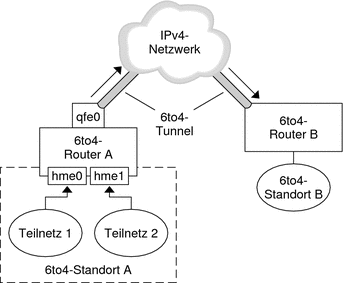
Die Abbildung zeigt zwei voneinander isolierte 6to4-Netzwerke, Standort A und Standort B. Jeder Standort ist mit einem Router konfiguriert, der über eine externe Verbindung zu einem IPv4-Netzwerk verfügt. Ein 6to4-Tunnel durch das IPv4-Netzwerk stellt eine Verbindung zu 6to4-Standorten bereit.
Bevor ein IPv6-Standort zu einem 6to4-Standort werden kann, muss mindestens eine Router-Schnittstelle zur Unterstützung von 6to4 konfiguriert werden. Diese Schnittstelle muss die externe Verbindung mit dem IPv4-Netzwerk bieten. Die Adresse, die Sie auf qfe0 konfigurieren, muss global einmalig sein. In dieser Abbildung stellt die Schnittstelle qfe0 des Grenzrouters A die Verbindung von Standort A mit dem IPv4-Netzwerk her. Die Schnittstelle qfe0 muss bereits mit einer IPv4-Adresse konfiguriert worden sein, bevor Sie qfe0 als eine 6to4-Pseudoschnittstelle konfigurieren.
In der Abbildung besteht der 6to4-Standort A aus zwei Teilnetzen, die über die Schnittstellen hme0 und hme1 auf Router A verbunden sind. Alle IPv6-Hosts in einem der Teilnetze von Standort A werden nach dem Empfang der Advertisement-Nachricht von Router A automatisch mit 6to4-abgeleiteten Adressen neu konfiguriert.
Standort B ist ein weiterer isolierter 6to4-Standort. Um Datenverkehr korrekt von Standort A zu empfangen, muss ein Grenzrouter an Standort B zur 6to4-Unterstützung konfiguriert sein. Andernfalls werden die Pakete, die der Router von Standort A empfängt, nicht erkannt und abgeworfen.
Paketfluss durch den 6to4-Tunnel
In diesem Abschnitt wird der Paketfluss von einem Host an einem 6to4-Standort zu einem Host an einem remoten 6to4-Standort beschrieben. Das Szenario verwendet die in Abbildung 11–6 gezeigte Topologie. Darüber hinaus wird bei diesem Szenario davon ausgegangen, dass die 6to4-Router und die -Hosts bereits konfiguriert sind.
-
Ein Host im Teilnetz 1 des 6to4-Standorts A sendet eine Übertragung mit einem Host am 6to4-Standort B als Ziel. Jeder Paket-Header enthält eine 6to4-abgeleitete Quelladresse und eine 6to4-abgeleitete Zieladresse.
-
Der Router an Standort A kapselt jedes 6to4-Datenpaket in einen IPv4-Header ein. In diesem Prozess stellt der Router die IPv4-Zieladresse des eingekapselten Headers auf die Routeradresse von Standort B ein. Bei jedem IPv6-Paket, das durch die Tunnelschnittstelle fließt, enthält die IPv6-Zieladresse des Pakets auch die IPv4-Zieladresse. Daher kann der Router die IPv4-Zieladresse feststellen, die im einkapselnden Header eingestellt ist. Dann verwendet der Router standardmäßige IPv4-Routing-Verfahren, um das Paket über das IPv4-Netzwerk weiterzuleiten.
-
Alle IPv4-Router, die die Pakete durchlaufen, verwenden die IPv4-Zieladresse des Pakets zur Weiterleitung. Diese Adresse ist die global einmalige IPv4-Adresse der Schnittstelle auf Router B, die auch als 6to4-Pseudoschnittstelle dient.
-
Pakete von Standort A treffen bei Router B ein, der die IPv6-Pakete aus den IPv4-Headern entkapselt.
-
Router B verwendet dann die Zieladresse im IPv6-Paket, um die Pakete an den Empfangshost an Standort B weiterzuleiten.
Sicherheitsbetrachtungen bei Tunneln zu einem 6to4-Relay-Router
6to4-Relay-Router fungieren als Tunnelendpunkte von 6to4-Routern, die mit nativen IPv6-, nicht-6to4-Netzwerken kommunizieren müssen. Relay-Router sind im Wesentlichen Brücken zwischen einem 6to4-Standort und nativen IPv6-Standorten. Da diese Lösung extrem unsicher ist, aktiviert Oracle Solaris standardmäßig keine Unterstützung für 6to4-Relay-Router. Falls für Ihren Standort ein solcher Tunnel erforderlich ist, können Sie den Befehl 6to4relay verwenden, um das folgende Tunneling-Szenario zu verwirklichen.
Abbildung 11–7 Tunnel von einem 6to4-Standort zu einem 6to4-Relay-Router
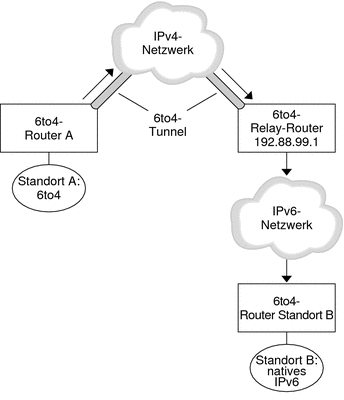
In Abbildung 11–7 muss der 6to4-Standort A mit einem Knoten am nativen IPv6-Standort B kommunizieren. Die Abbildung zeigt den Pfad des Datenverkehrs von Standort A über einen 6to4-Tunnel durch ein IPv4-Netzwerk. Der Tunnel hat den 6to4-Router A und einen 6to4-Relay-Router als Endpunkte. Hinter dem 6to4-Relay-Router befindet sich das IPv6-Netzwerk, mit dem IPv6-Standort B verbunden ist.
Paketfluss zwischen einem 6to4-Standort und einem nativen IPv6-Standort
In diesem Abschnitt wird der Paketfluss von einem 6to4-Standort zu einem nativen IPv6-Standort beschrieben. Das Szenario verwendet die in Abbildung 11–7 gezeigte Topologie.
-
Der Host am 6to4-Standort A sendet eine Übertragung, die einen Host am nativen IPv6-Standort B als Ziel angibt. Jeder Paket-Header weist eine 6to4-abgeleitete Adresse als Quelladresse auf. Die Zieladresse ist eine standardmäßige IPv6-Adresse.
-
Der 6to4-Router an Standort A kapselt jedes Paket in einen IPv4-Header ein, der die IPv4-Adresse des 6to4-Relay-Routers als Ziel angibt. Der 6to4-Router verwendet standardmäßige IPv4-Routing-Verfahren, um das Paket über das IPv4-Netzwerk weiterzuleiten. Alle IPv4-Router, die die Pakete durchlaufen, leiten die Pakete an den 6to4-Relay-Router weiter.
-
Der nächste Anycast 6to4-Relay-Router zu Standort A empfängt die Pakete für die Anycast-Gruppe 192.88.99.1.
Hinweis –6to4-Relay-Router sind Teil der 6to4-Relay-Router Anycast-Gruppe mit der IP-Adresse 192.88.99.1 . Diese Anycast-Adresse ist die Standardadresse für 6to4-Relay-Router. Wenn Sie einen bestimmten 6to4-Relay-Router verwenden müssen, können Sie die Standardeinstellung überschreiben und die IPv4-Adresse des Routers angeben.
-
Der Relay-Router entkapselt den IPv4-Header von den 6to4-Paketen und legt dabei die native IPv6-Zieladresse frei.
-
Dann sendet der Relay-Router die IPv6-Pakete (jetzt nur IPv6) an das IPv6 Netzwerk weiter, in dem die Pakete letztlich von einem Router an Standort B empfangen werden. Der Router leitet die Pakete dann an den IPv6-Zielknoten weiter.
IPv6-Erweiterungen zu den Oracle Solaris-Namen-Services
In diesem Abschnitt werden die Änderungen bei Benennungen beschrieben, die durch die Umsetzung von IPv6 eingeführt wurden. Sie können IPv6-Adressen in einem beliebigen Oracle Solaris-Namen-Service speichern: NIS, LDAP, DNS und Dateien. Alternativ können Sie NIS over IPv6 RPC-Transporte verwenden, um NIS-Daten abzurufen.
DNS-Erweiterungen für IPv6
Ein IPv6-spezifischer Ressourcendatensatz, der Ressourcendatensatz AAAA, wurde in der RFC 1886 DNS Extensions to Support IP Version 6 festgelegt. Dieser AAAA-Datensatz wandelt einen Hostnamen in eine 128-Bit-IPv6-Adresse um. Der PTR-Datensatz wird noch immer für IPv6 verwendet, um IP-Adressen in Hostnamen umzuwandeln. Die 32 vier-Bit-Nibbel der 128-Bit-Adresse werden für eine IPv6-Adresse umgekehrt. Jedes Nibble wird in den entsprechenden hexadezimalen ASCII-Wert umgewandelt. Dann wird ip6.int angehängt.
Änderungen an der nsswitch.conf-Datei
Für Solaris 10 11/06 und früheren Releases wurde neben der Fähigkeit zum Nachschlagen von IPv6-Adressen über die Datei /etc/inet/ipnodes eine IPv6-Unterstützung für die Namen-Services NIS, LDAP und DNS hinzugefügt. Entsprechend wurde die nsswitch.conf-Datei modifiziert, um IPv6-Abfragen zu unterstützen.
hosts: files dns nisplus [NOTFOUND=return] ipnodes: files dns nisplus [NOTFOUND=return] |
Hinweis –
Bevor Änderungen an der /etc/nsswitch.conf-Datei vorgenommen werden, um ipnodes in mehreren Namen-Services zu durchsuchen, füllen Sie diese ipnodes-Datenbanken mit IPv4- und IPv6-Adressen auf. Andernfalls stellen sich unnötige Verzögerungen bei der Auflösung von Hostadressen ein, eventuell sogar Verzögerungen beim Booten.
Das folgende Diagramm zeigt die neue Beziehung zwischen der nsswitch.conf-Datei und den neuen Namen-Service-Datenbanken für Anwendungen, die die Befehle gethostbyname und getipnodebyname verwenden. Kursiv geschriebene Begriffe sind neu. Der Befehl gethostbyname prüfte nur, ob IPv4-Adressen in der /etc/inet/hosts-Datei gespeichert sind. Unter Solaris 10 11/06 und früheren Releases fragte der Befehl getipnodebyname die Datenbank ab, die im Eintrag ipnodes in der Datei nsswitch.conf angegeben war. Erbrachte diese Suche kein Ergebnis, prüfte der Befehl die Datenbank, die im Eintrag hosts in der Dateinsswitch.conf angegeben war.
Abbildung 11–8 Beziehung zwischen der Datei nsswitch.conf und Namen-Services
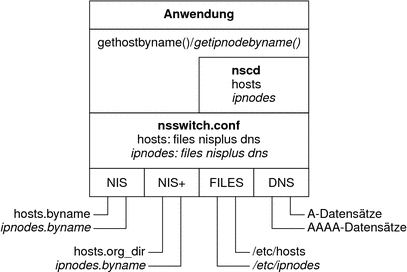
Weitere Informationen zu Namen-Services finden Sie im System Administration Guide: Naming and Directory Services (DNS, NIS, and LDAP) .
Änderungen an den Namen-Service-Befehlen
Zur Unterstützung von IPv6 können Sie IPv6-Adressen mit vorhandenen Namen-Service-Befehlen nachschlagen. Beispielsweise arbeitet der Befehl ypmatch mit den neuen NIS-Maps. Der Befehl nslookup kann die neuen AAAA-Datensätze im DNS nachschlagen.
NFS und RPC IPv6-Unterstützung
NFS-Software und die Remote Procedure Call (RPC)-Software unterstützen IPv6 nahtlos. Vorhandene Befehle für die NFS-Services wurden nicht geändert. Die meisten RPC-Anwendungen führen IPv6 ebenfalls ohne Änderungen aus. Für einige neuere RPC-Anwendungen mit Transportkenntnissen sind eventuell Aktualisierungen erforderlich.
Unterstützung für IPv6-über-ATM
Oracle Solaris unterstützt IPv6-über-ATM, Permanent Virtual Circuits (PVC) sowie statische Switched Virtual Circuits (SVC).
- © 2010, Oracle Corporation and/or its affiliates
